Page 1
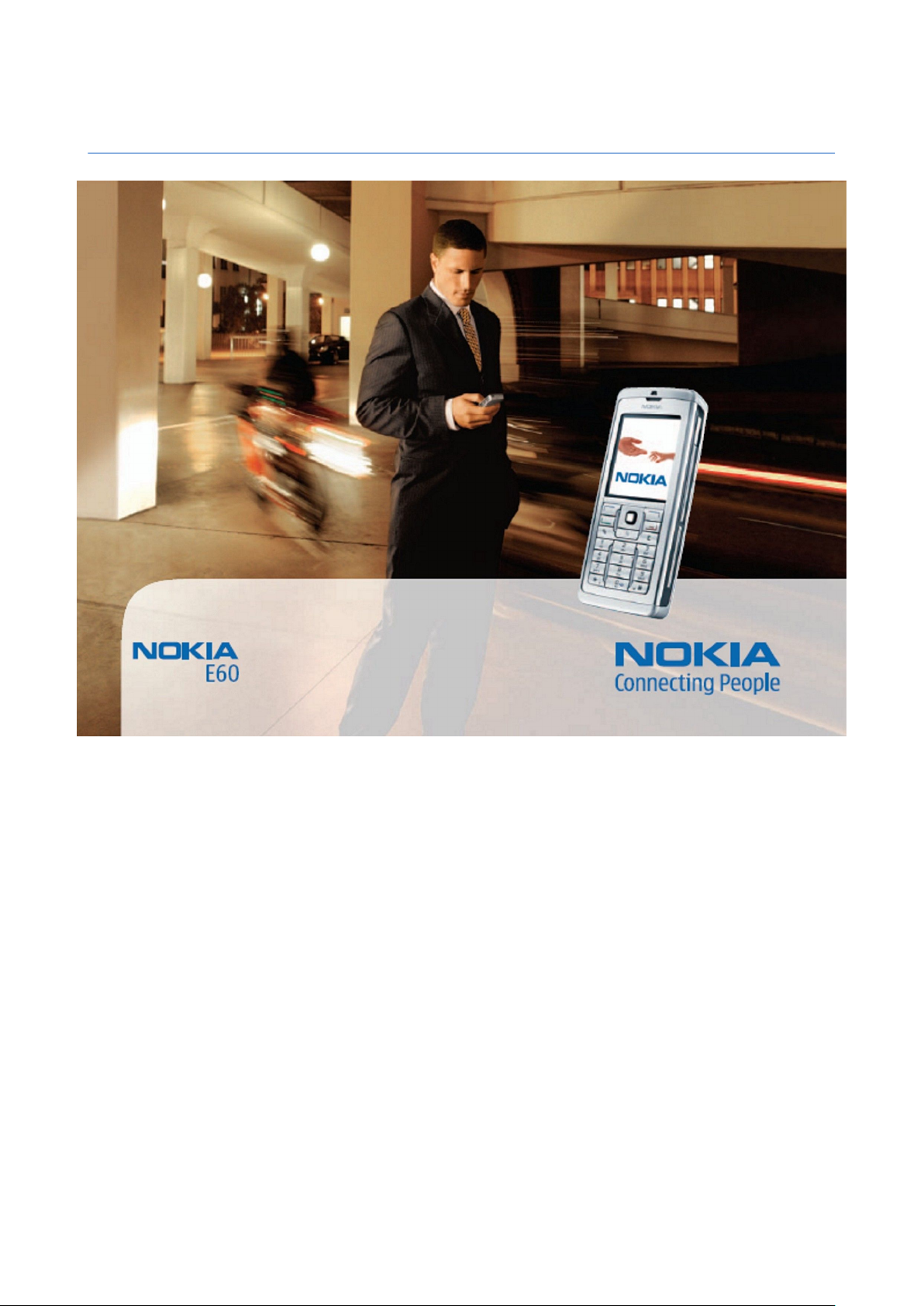
Nokia E60 Kullanım Kılavuzu
9241287
Baskı 4
Page 2
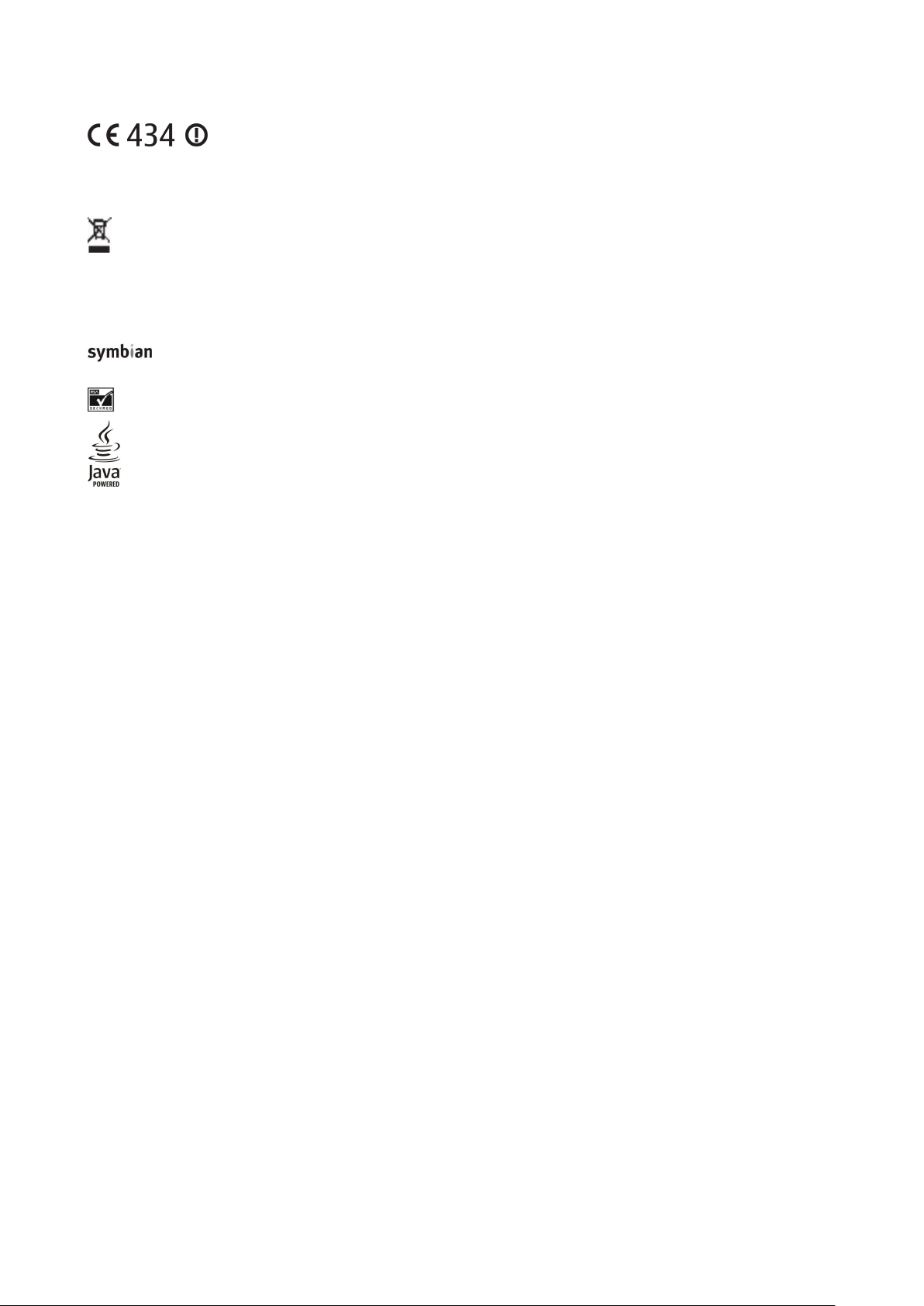
UYGUNLUK BİLDİRİMİ
Det Norske Veritas Region Norge, Veritasveien 1, N-1322 Høvik Norway. Tel: +47 67 579900, Fax: +47 67 57 99 11
Üretici Firma
Nokia Corporation, Keilalahdentie 4, 02150 Espoo, Finland. Tel:+358 7180 08000 Fax:+358 7180 38226
Üzerinde çarpı işareti bulunan çöp kutusu, kullanım süresi sona erdiğinde bir ürünün Avrupa Birliği dahilinde ayrı bir atık grubuna dahil edilmesi gerektiği anlamına gelir. Bu durum,
cihazınızın yanı sıra bu işareti taşıyan tüm donanımlar için de geçerlidir. Bu ürünleri ayrımı yapılmamış diğer belediye atıklarıyla birlikte atmayın.
© 2006 Nokia telif hakkıdır. Tüm hakları mahfuzdur.
Bu belge içindekilerin tamamı veya bir bölümü, Nokia'nın önceden yazılı izni alınmaksızın herhangi bir biçimde-yeniden oluşturulamaz, kopyalanamaz, çoğaltılamaz, taklit edilemez, başka
bir yere aktarılamaz, dağıtılamaz, saklanamaz veya yedeklenemez.
Nokia, Nokia Connecting People, Xpress-on ve Pop-Port, Nokia Corporation'ın ticari veya tescilli ticari markalarıdır. Burada adı geçen diğer ürün ve şirket isimleri, kendi sahiplerinin ticari
markaları ve ticari adları olabilir.
Nokia tune, Nokia Corporation'in ses markasidir.
This product includes software licensed from Symbian Software Ltd (c) 1998-2004. Symbian and Symbian OS are trademarks of Symbian Ltd.
US Patent No 5818437 and other pending patents. T9 text input software Copyright (C) 1997-2004. Tegic Communications, Inc. All rights reserved.
Includes RSA BSAFE cryptographic or security protocol software from RSA Security.
Java and all Java-based marks are trademarks or registered trademarks of Sun Microsystems, Inc.
This product is licensed under the MPEG-4 Visual Patent Portfolio License (i) for personal and noncommercial use in connection with information which has been encoded in compliance with
the MPEG-4 Visual Standard by a consumer engaged in a personal and noncommercial activity and (ii) for use in connection with MPEG-4 video provided by a licensed video provider. No license
is granted or shall be implied for any other use. Additional information, including that related to promotional, internal, and commercial uses, may be obtained from MPEG LA, LLC. See http://
www.mpegla.com.
Bu ürünün lisansı, MPEG-4 Görsel Patent Portföy Lisansı uyarınca, (i) kişisel ve ticari olmayan bir faaliyet sürdüren bir tüketici tarafından MPEG-4 Görsel Standardına uygun olarak kodlanmış
bilgilerle ilişkili kişisel ve ticari olmayan kullanım ve (ii) lisanslı bir video sağlayıcısı tarafından sağlanan MPEG-4 videosu ile bağlantılı olarak kullanım için verilmiştir. Başka herhangi bir kullanım
için açık veya zımni hiçbir lisans verilmemektedir. Tanıtım amaçlı, dahili ve ticari kullanımlarla ilgili bilgiler de dahil olmak üzere daha fazla bilgi MPEG LA, LLC. kuruluþundan edinilebilir. Bkz:
http://www.mpegla.com.
Nokia, sürekli bir gelişim politikası izlemektedir. Nokia, bu belgede tanımlanan herhangi bir üründe önceden bildirimde bulunmaksızın değişiklik ve yenilik yapma hakkını saklı tutar.
Nokia, hiçbir durumda, meydana gelme nedeni ne olursa olsun oluşabilecek herhangi bir gelir, kar veya veri kaybından veya özel, arızi, bir netice olarak hasıl olan ya da dolaylı hasar veya
kayıplardan sorumlu tutulamaz.
Íşbu belgenin içeriği "olduğu gibi" sunulmaktadır. Yürürlükteki kanunların gerektirdiği haller dışında, ticari olarak satılabilirlik, iyi bir evsafta olma ve belirli bir amaca uygunluk ile ilgili zımni
garantiler de dahil olmak üzere ancak bunlarla kısıtlı olmamak şartıyla, işbu belgenin doğruluğu, güvenilirliği veya içeriği ile ilgili olarak, açık veya zımni herhangi bir garanti verilmemiştir.
Nokia, herhangi bir zamanda, önceden bildirimde bulunmaksızın, işbu belgeyi değiştirme veya geçersiz kılma hakkını saklı tutar.
Bazı ürünlerin temini, bölgelere göre farklılık gösterebilir. Bu konuda, lütfen size en yakın Nokia bayiine danışınız.
İHRACAT DENETİMLERİ
Bu cihaz, Amerika Birleşik Devletleri’nin ve diğer ülkelerin ihracat yasalarına ve düzenlemelerine tabi olan parça, teknoloji veya yazılım içerebilir. Kanunlara aykırı değişiklik yapılamaz.
9241287/Baskı 4
NOKIA CORPORATION şirketi, bu RM-49 ürününün Directive 1999/5/EC kararının esas şartları ve diğer ilgili hükümleri ile uyumlı olduğunu beyan eder. Uygunluk
Bildirimi'nin kopyasını http://www.nokia.com/phones/declaration_of_conformity// adresinde bulabilirsiniz..
Uygunluk Değerlendirme Kuruluşu
Page 3
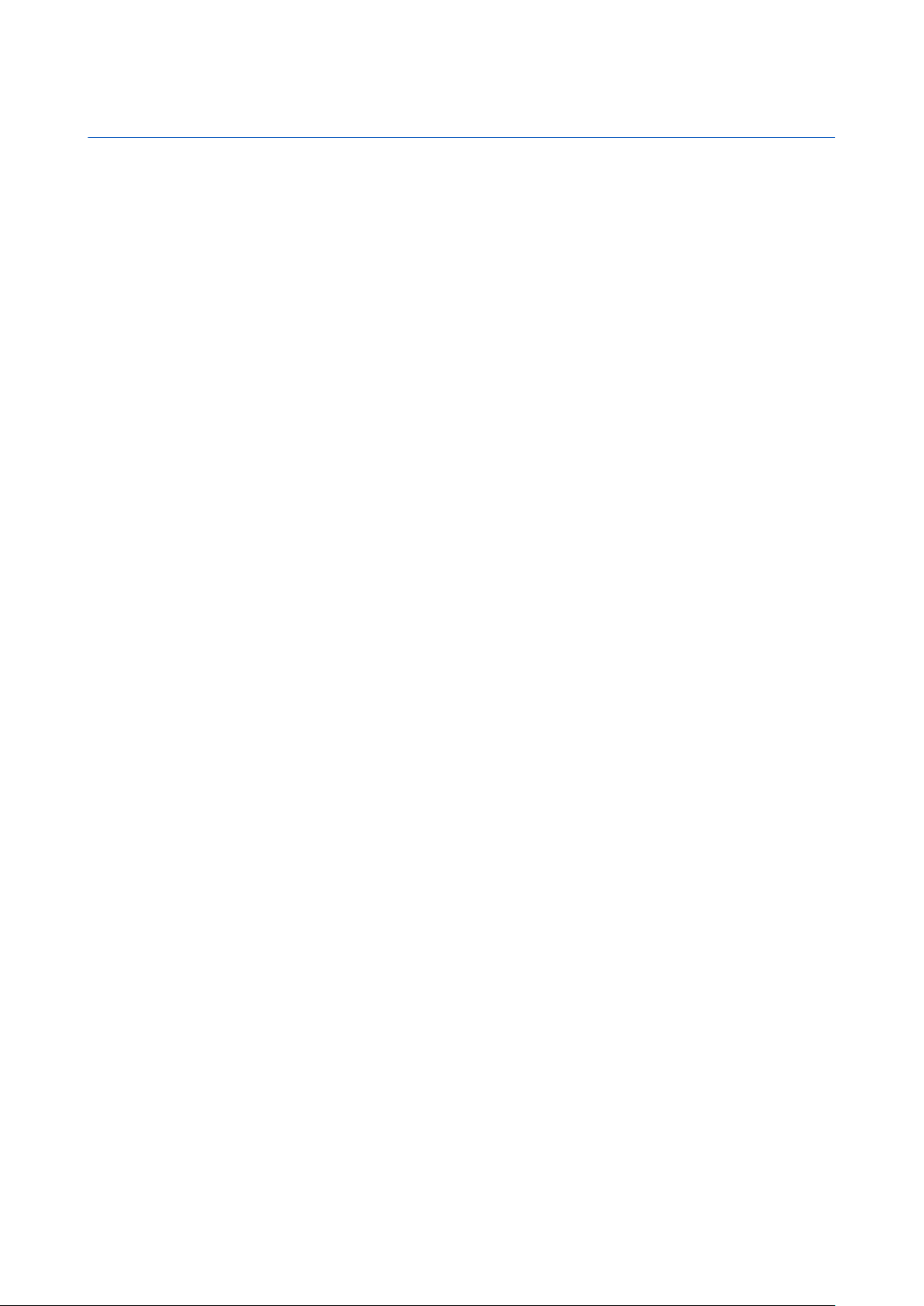
İçindekiler
Güvenliğiniz için...........................................................................6
Cihazınız hakkında.....................................................................................6
ŞEBEKE SERVİSLERİ......................................................................................6
Donanımlar, bataryalar ve şarj cihazları.............................................7
1. Başlarken....................................................................................8
SIM kartı ve bataryayı takma..................................................................8
Hafıza kartını yerleştirme........................................................................9
Bataryayı şarj etme....................................................................................9
Cihazınızı açma...........................................................................................9
Temel ayarları girme.................................................................................9
Tuşlar ve parçalar....................................................................................10
Tuş kilidi.....................................................................................................10
Konektörler................................................................................................11
Antenler......................................................................................................11
Ekran hakkında.........................................................................................11
Ekranı döndürme..................................................................................11
Bekleme modu.........................................................................................12
Etkin bekleme modu...........................................................................12
Bekleme modu......................................................................................12
Kısayol, bekleme modunda...............................................................12
Ekran göstergeleri...................................................................................13
Ses seviyesi kontrolü..............................................................................13
Metin yazma..............................................................................................14
Normal metin girişi..............................................................................14
Akıllı metin girişi...................................................................................14
Panoya metin kopyalama..................................................................14
Yazma dilini değiştirme.........................................................................14
Hafıza...........................................................................................................14
Taşınabilir hafıza..................................................................................15
Cihaz hafızası.........................................................................................15
Cihaz hafızasını izleme.......................................................................15
Hafıza kartı.............................................................................................15
RS-MMC..................................................................................................15
Hafıza kartını kullanma...................................................................15
Hafıza kartını biçimlendirme.........................................................15
Hafıza kartı güvenliği.......................................................................16
Hafıza kartının kilidini açma..........................................................16
CD-ROM........................................................................................................16
Nokia destek ve başvuru bilgileri.......................................................16
Cihazlar arasında içerik aktarma........................................................16
Bluetooth veya kızılötesiyle veri aktarma....................................16
Başka cihaz ile veri senkronize etme.............................................17
2. Cihazınız...................................................................................18
Menü............................................................................................................18
Yardım ve öğretici...................................................................................18
Cihaz yardımı.........................................................................................18
Öğretici....................................................................................................18
Kaydırma ve seçim yapma....................................................................18
Bazı uygulamalardaki ortak işlemler................................................19
3. Arama yapma.........................................................................20
Hızlı arama.................................................................................................20
Aramaları cevaplama..............................................................................20
Arama sırasında kullanılabilecek seçenekler..................................20
Arama aktarma.........................................................................................21
Arama kısıtlama.......................................................................................21
Net arama engellemesi......................................................................21
DTMF zil sesleri gönderme....................................................................21
Video aramaları........................................................................................22
İşlem kyd....................................................................................................22
İşlem kaydı ayarları.............................................................................22
Bas-konuş...................................................................................................22
Kullanıcı ayarları................................................................................23
Bağlantı ayarları................................................................................23
Bas-konuş servisine oturum açma..................................................23
Bas-konuş aramaları............................................................................23
Geri arama istekleri.............................................................................23
Rehber görünümü................................................................................23
Kanal oluşturma....................................................................................24
BK kanallarını kaydetme....................................................................24
Kanala katılma.......................................................................................24
Bas-konuş işlem kaydı........................................................................24
Bas-konuştan çıkma............................................................................24
Net aramaları............................................................................................24
Tecih edilen profil.................................................................................25
Profilleri kaydetme..............................................................................25
Cihaz güvenliği ........................................................................................25
Güvenlik ayarlarını tanımlama.........................................................25
Kısıtlama şifresini değiştirme...........................................................25
Sabit arama............................................................................................25
4. Rehber......................................................................................27
Kartvizit gruplarını yönetme................................................................27
Varsayılan bilgileri yönetme................................................................27
SIM kart ile cihazın hafızası arasında kartvizitleri
kopyalama.................................................................................................28
Kartvizitler için zil sesi seçme..............................................................28
Kartvizitler..................................................................................................28
5. Mesajlar....................................................................................29
Mesajları düzenleme...............................................................................29
Mesaj arama..............................................................................................29
Gelen kutusu.............................................................................................29
Klasörlerim.................................................................................................29
Taslak mesajlar.........................................................................................30
Gönderilen mesajlar................................................................................30
Giden kutusu.............................................................................................30
İletim raporları.........................................................................................30
Mesajlaşma ayarları................................................................................30
Diğer ayarlar...........................................................................................31
Kısa mesaj merkezi ayarları.................................................................31
Kısa mesajlar.............................................................................................31
Kısa mesaj yazma ve gönderme......................................................31
Kısa mesajlar için gönderme seçenekleri..................................31
Alınan kısa mesajları yanıtlama.......................................................31
SIM karttaki kısa mesajlar..................................................................31
Kısa mesaj ayarları...............................................................................32
Resimli mesajlar...................................................................................32
Resimli mesajları iletme.................................................................32
Multimedya mesajları.............................................................................32
Multimedya mesajı oluşturma ve gönderme..............................32
Sunum oluşturma.................................................................................33
Multimedya mesajı alma ve cevaplama........................................33
Sunumları görüntüleme.....................................................................34
Medya nesnelerini görüntüleme.....................................................34
Multimedya eklerini görüntüleme ve kaydetme........................34
Multimedya mesajı ayarları...............................................................34
E-posta mesajları.....................................................................................35
E-postanızı ayarlama...........................................................................35
Posta kutusuna bağlanma.................................................................35
E-postayı çevrimdışı olarak görüntüleme....................................36
E-posta okuma ve cevaplama...........................................................36
Mesaj silme.............................................................................................36
E-posta klasörleri..................................................................................37
E-posta yazma ve gönderme............................................................37
E-posta hesabı ayarları.......................................................................37
Kullanıcı ayarları................................................................................38
Alma ayarları.......................................................................................38
Otomatik alım ayarları.....................................................................38
Sohbet.........................................................................................................38
Sohbet sunucusuna bağlanma.........................................................38
Sohbet kullanıcılarını veya sohbet gruplarını arama................38
Tek bir sohbet kullanıcısıyla oturum..............................................39
Sohbet grupları.....................................................................................39
Grup oturumları.................................................................................39
Sohbet grup ayarları........................................................................40
Grup düzenleme hakları..................................................................40
Gruba üye olmayı engelleme.........................................................40
Sohbet rehberi.......................................................................................40
Engellenen kartvizitler.....................................................................41
Davetleri görüntüleme.......................................................................41
Kaydedilmiş sohbet.............................................................................41
Ayarlar......................................................................................................41
Sohbet sunucusu ayarları...............................................................41
Page 4
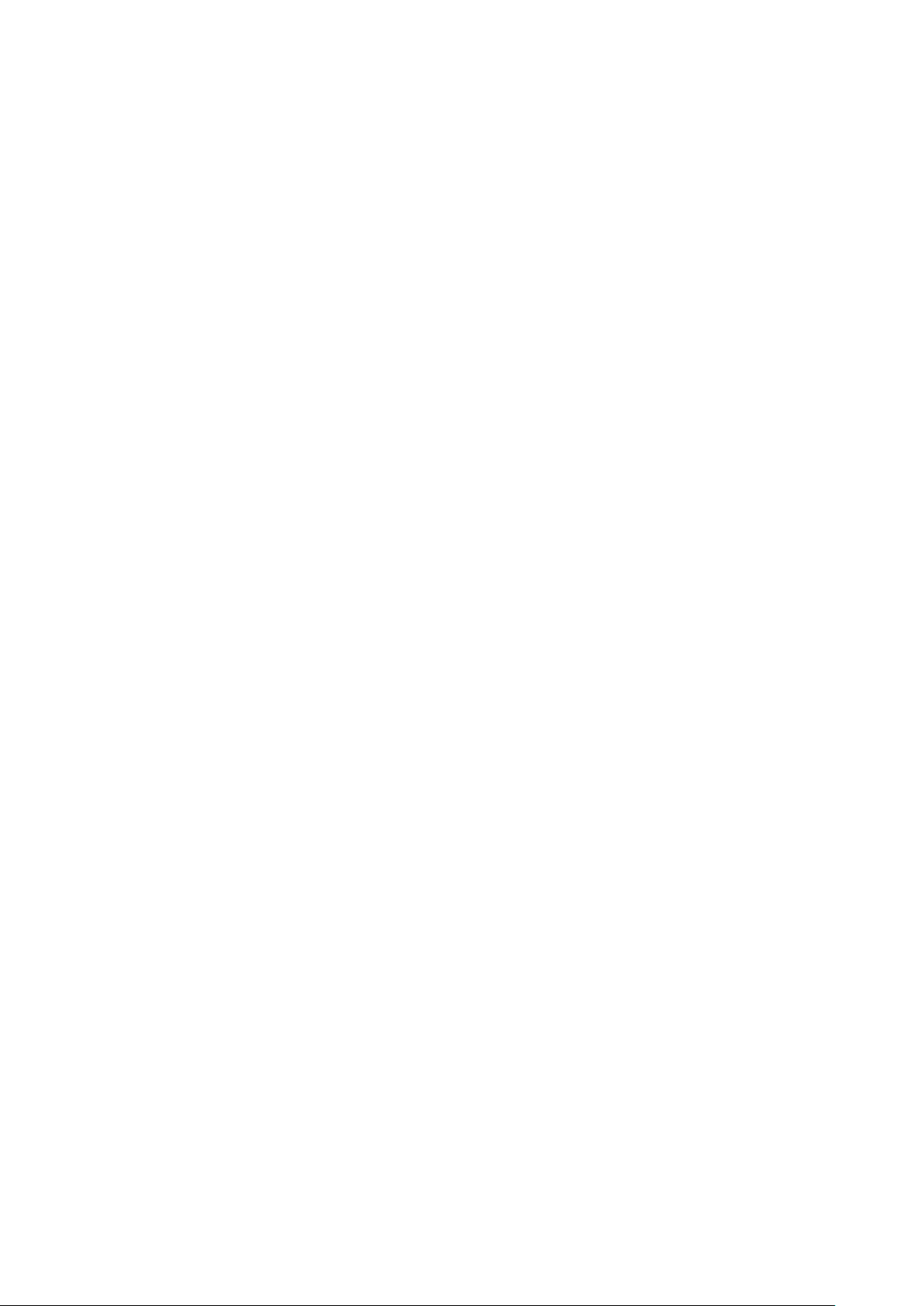
İ ç i n d e k i l e r
Özel mesajlar.............................................................................................42
Servis komutlarını gönderme...........................................................42
6. Bağlantı....................................................................................43
İnternet erişim noktaları.......................................................................43
Veri aramaları için İnternet erişim noktası kurma....................43
Veri aramaları için gelişmiş İnternet erişim noktası
ayarları.....................................................................................................43
Paket verisi (GPRS) için İnternet erişim noktası kurma............44
Paket verisi (GPRS) için gelişmiş İnternet erişim noktası
ayarları.....................................................................................................44
Kablosuz LAN için İnternet erişim noktası kurma......................44
Kablosuz LAN gelişmiş İnternet erişim noktası ayarları...........45
Kablo bağlantısı.......................................................................................45
IP geçidi bağlantısı..................................................................................45
IP geçidi bağlantısını kullanmak için bir veri kablosu
kurun........................................................................................................45
IP geçidi bağlantısı için erişim noktası..........................................45
Gelişmiş IP geçidi bağlantısı erişim noktası ayarları................45
Bluetooth....................................................................................................46
Bluetooth kullanmaya başlama.......................................................46
Ayarlar......................................................................................................46
Güvenlik ipuçları...................................................................................46
Veri gönderme.......................................................................................46
Bluetooth bağlantısı göstergeleri...................................................47
Cihazları eşleştirme..............................................................................47
Cihazı yetkilendirme.........................................................................47
Veri alma.................................................................................................47
Bluetooth bağlantısını sona erdirme.............................................47
SIM erişim profili......................................................................................48
Kızılötesi.....................................................................................................48
Veri bağlantıları........................................................................................48
Paket veri................................................................................................48
UMTS.........................................................................................................49
Kablosuz yerel alan ağı (WLAN).......................................................49
Bağlantı yöneticisi...................................................................................49
Etkin bağlantıları görüntüleme ve sonlandırma........................49
Kablosuz LAN arama............................................................................50
Modem........................................................................................................50
Mobil VPN ..................................................................................................50
VPN yönetimi.........................................................................................50
VPN poliçelerini yönetme...................................................................51
VPN işlem kaydını görme...................................................................51
Eposta veri dolaşımı................................................................................51
Erişim noktası grupları.......................................................................51
Posta ve senkronizasyon için erişim noktalarını
yapılandırma..........................................................................................52
7. Web...........................................................................................53
Erişim noktaları........................................................................................53
Web'de tarama.........................................................................................53
Yer İmleri....................................................................................................53
Öğe indirme...............................................................................................53
Bağlantıyı kesme.....................................................................................54
Önbelleği temizleme...........................................................................54
Haber yayınları ve bloglar.....................................................................54
Web ayarlar...............................................................................................54
Servisler......................................................................................................55
8. Medya uygulamaları.............................................................56
Galeri............................................................................................................56
Görüntüler...............................................................................................56
Görüntü dosyalarını yönetme.......................................................56
Görüntüleri düzene sokma.............................................................57
RealPlayer .................................................................................................57
Video klip oynatma ve gerçek zamanlı aktarma........................57
Ses dosyası ve video klip gönderme..............................................57
Video alma..............................................................................................57
Medya klip hakkında bilgileri görme.............................................58
Ayarlar......................................................................................................58
Video ayarları.....................................................................................58
Bağlantı ayarları................................................................................58
Yakın kopya ayarları.........................................................................58
Şebeke ayarları...................................................................................58
Gelişmiş şebeke ayarları.................................................................58
Müzik çalar.................................................................................................59
Müzik dinleme.......................................................................................59
Müzik ses seviyesini ayarlama..........................................................59
Parça listeleri.........................................................................................59
Ekolayzer.................................................................................................59
Kaydedici....................................................................................................60
Ses kaydını çalma.................................................................................60
Flash oynatıcı............................................................................................60
9. Ofis uygulamaları..................................................................61
Dosya yöneticisi........................................................................................61
Dosyaları yönetme...............................................................................61
Dosya arama..........................................................................................61
Belgeler.......................................................................................................61
Belgedeki nesneleri görüntüleme...................................................61
Belgeleri biçimlendirme.....................................................................62
Belge yapısını görüntüleme..............................................................62
Sayfa düzenini önizleme....................................................................62
Metin bulma...........................................................................................63
Tablo düzenleyici..................................................................................63
Çizelge.........................................................................................................63
Anahat görünümü................................................................................63
Çizelgeler ile çalışma...........................................................................63
Hücrelerle çalışma................................................................................64
İşlev ekleme...........................................................................................65
Web bağlantıları...................................................................................65
Grafik oluşturma ve değiştirme.......................................................65
Metin bulma...........................................................................................65
Sunum.........................................................................................................65
Slayt gösterisi izleme.......................................................................66
Veri projektörü ile slayt gösterileri gösterme..........................66
Farklı görünümlerle çalışma.............................................................66
Sayfa düzeni görünümü..................................................................66
Anahat görünümü.............................................................................66
Notlar görünümü..............................................................................66
Asıl slayt görünümü.........................................................................67
Sunumları düzenleme.........................................................................67
Sayfalar düzenleme.............................................................................68
Sunumda metin bulma.......................................................................68
Ekran verme...............................................................................................68
Ekrandakileri gösterme......................................................................68
Yazdır...........................................................................................................68
10. Ayarlar....................................................................................70
Telefon ayarları........................................................................................70
Genel ayarlar..........................................................................................70
Bekleme modu ayarları......................................................................70
Ekran ayarları.........................................................................................70
Arama ayarları..........................................................................................70
Bağlantı ayarları.......................................................................................71
Erişim noktaları.....................................................................................71
Erişim noktası grupları.......................................................................71
Paket veri................................................................................................72
Paket veri ayarları.............................................................................72
Net arama ayarları...............................................................................72
Oturum başlatma protokolü (SIP) ayarları...................................72
SIP profillerini düzenleme..............................................................72
SIP yakın kopya sunucularını düzenleme..................................72
Kütük sunucularını düzenleme.....................................................73
Veri araması ayarları...........................................................................73
VPN............................................................................................................73
VPN erişim noktaları.........................................................................73
İnternet erişim noktası ayarları....................................................73
Wireless LAN...........................................................................................73
Gelişmiş WLAN ayarları....................................................................73
Kablosuz LAN erişim noktaları güvenlik ayarları.....................74
Yapılandırmalar.....................................................................................75
Tarih ve saat ayarları..............................................................................75
Güvenlik ayarları......................................................................................75
Şebeke ayarları.........................................................................................75
Donanım ayarları.....................................................................................75
Metin telefonu ayarları.......................................................................76
11. Ekstra......................................................................................77
Ajanda.........................................................................................................77
Ajanda kayıtları oluşturma................................................................77
Yapılacak.................................................................................................77
Ajanda ayarları......................................................................................78
Ajanda görünümleri............................................................................78
Page 5
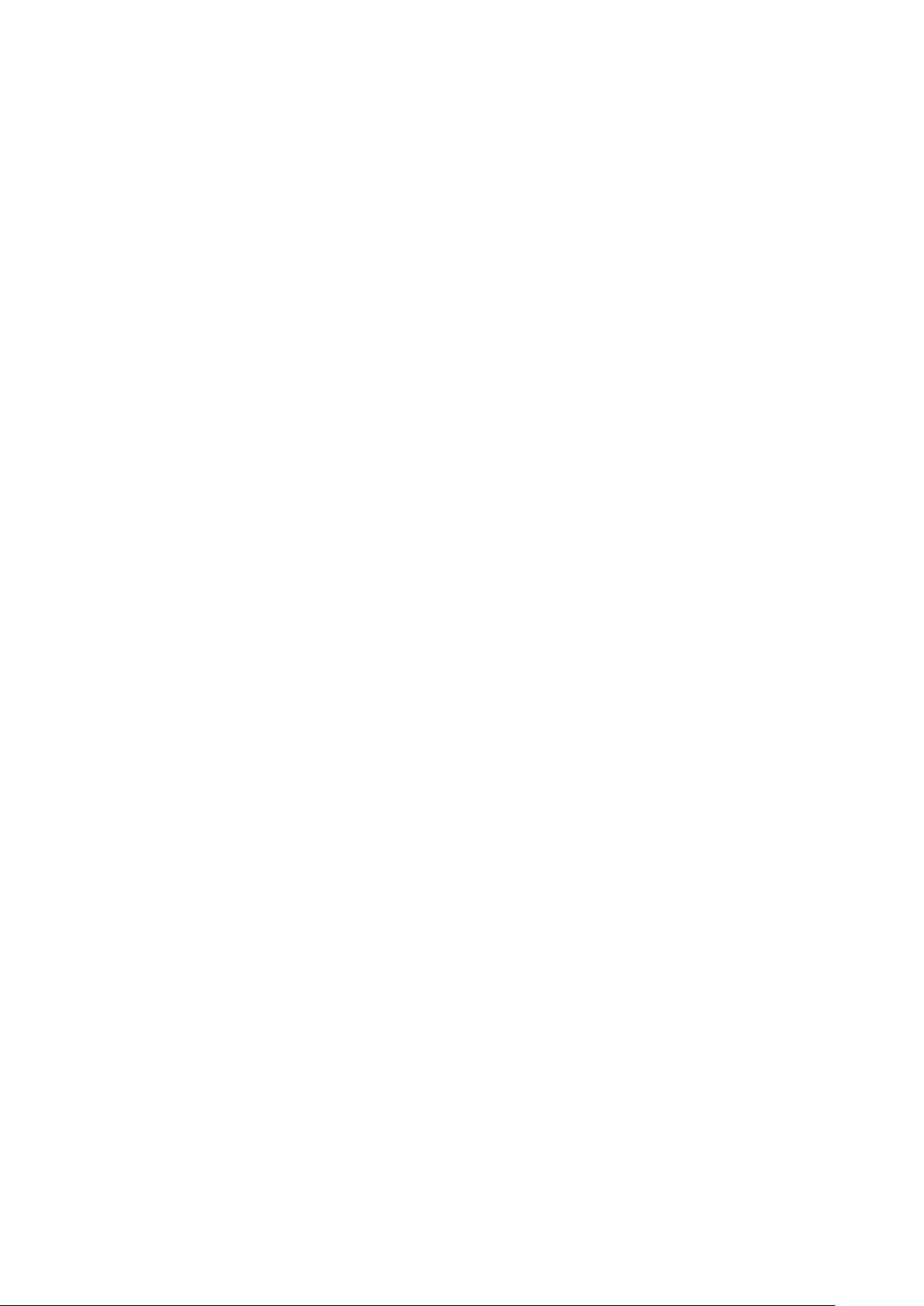
İ ç i n d e k i l e r
Ajanda kayıtları gönderme................................................................78
Alınan bir ajanda kaydını ajandanıza ekleme.............................78
Notlar...........................................................................................................78
Hesaplama.................................................................................................78
Dönüştür.....................................................................................................79
Ölçüleri dönüştürme............................................................................79
Temel para birimini ve kur oranını ayarlama.............................79
Telesekreter...............................................................................................79
Saat..............................................................................................................79
Saat ayarları...........................................................................................79
Şehir ekleme ve silme.........................................................................80
12. Araçlar....................................................................................81
Konumlama...............................................................................................81
Gezgin..........................................................................................................81
Gezinme görünümü.............................................................................81
Konum görünümü................................................................................81
Yolculuk mesafesi görünümü...........................................................81
Konumları yönetme.............................................................................82
Gezgin ayarları......................................................................................82
Yer işaretleri..............................................................................................82
Yer işareti kategorileri........................................................................82
Yer işareti kategorilerini düzenleme..........................................82
Yer işaretlerini düzenleme................................................................83
Yer işaretlerini alma............................................................................83
Sesli komutlar...........................................................................................83
Arama yapmak için ses komutu kullanma...................................83
Uygulama başlatmak için ses komutu kullanma.......................83
Ses komutlarını tercihler için kullanma........................................83
Ses komutu ayarları.............................................................................84
Sesli yardım...............................................................................................84
Sett. wizard................................................................................................84
E-posta.....................................................................................................84
Bas-konuş................................................................................................84
Video paylaşımı.....................................................................................85
Operatör..................................................................................................85
Uygulama yöneticisi...............................................................................85
Uygulamaları ve yazılımları yükleme.............................................85
Yazılımları görüntüleme ve kaldırma............................................85
Yükleme kaydını görüntüleme.........................................................85
Ayarlar......................................................................................................86
Java uygulaması güvenlik ayarlarını belirleme...........................86
Sertifika yöneticisi................................................................................86
Kişisel sertifikaları yönetme..........................................................86
Yetki sertifikalarını yönetme.........................................................87
Sertifika ayrıntılarını görüntüleme.............................................87
Sertifika güvenlik ayarları..............................................................87
Nokia Katalogları.....................................................................................87
Katalog açma.........................................................................................87
Klasör açma............................................................................................88
Katalog ayarları.....................................................................................88
Ek güvenlik bilgileri...................................................................97
Çalışma ortamı..........................................................................................97
Tıbbi cihazlar.............................................................................................97
Kalp pilleri...............................................................................................97
İşitme cihazları......................................................................................97
Araçlar.........................................................................................................97
Potansiyel patlama tehlikesi olan ortamlar....................................97
Acil aramalar.............................................................................................98
SERTİFİKA BİLGİLERİ(SAR).......................................................................98
Dizin...............................................................................................99
13. Cihaz yönetimi.....................................................................89
Sunucu tercihi ayarları...........................................................................89
Uzaktan yapılandırma şebeke servisi................................................89
Uzak yapılandırma ayarları...............................................................89
Yeni yapılandırma profili oluşturma..............................................89
Veri senkronizasyonu.............................................................................90
Yeni bir senkronizasyon profili oluşturma...................................90
Senkronizasyon profilleri...................................................................90
Senkronizasyon bağlantı ayarları....................................................90
Rehber senkronizasyon ayarlarını tanımlama............................90
Ajanda senkronizasyon ayarlarını tanımlama............................90
Notlar senkronizasyon ayarlarını tanımlama..............................91
14. Kişiselleştirme......................................................................92
Tercihler......................................................................................................92
Zil sesleri seçme....................................................................................92
Donanım ayarlarını değiştirme........................................................92
Temalar.......................................................................................................92
Batarya bilgileri..........................................................................94
Nokia orijinal batarya doğrulama kuralları.....................................94
Hologramın orijinal olup olmadığını anlama..............................94
Bataryanız orijinal değilse ne olur?................................................95
Bakım ve onarım........................................................................96
Page 6
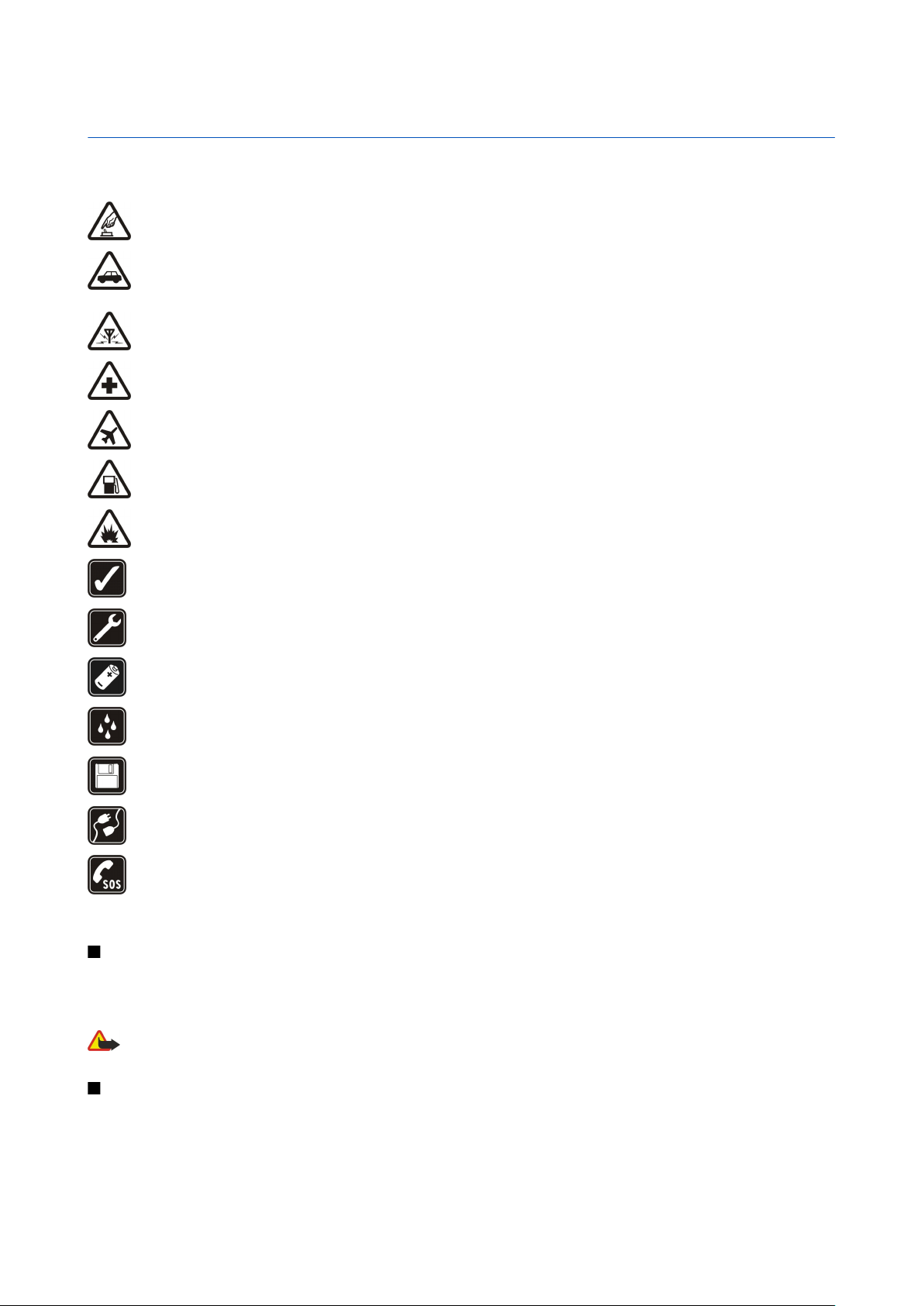
Güvenliğiniz için
Bu basit talimatları okuyun. Bu talimatlara uyulmaması tehlikeli ya da yasalara aykırı olabilir. Daha fazla bilgi için kullanım kılavuzunun tamamını
okuyun.
GÜVENLİ BİR BİÇİMDE AÇMA
Kablosuz telefon kullanımının yasak olduğu veya girişim veya tehlikeye neden olabileceği durumlarda cihazı açmayın.
YOL GÜVENLİĞİ ÖNCE GELİR
Tüm yerel yasalara uyun. Sürüş sırasında aracı kullanmak üzere ellerinizi her zaman serbest tutun. Sürüş sırasında önceliğiniz yol
güvenliği olmalıdır.
GİRİŞİM
Tüm kablosuz cihazlar, performansı etkileyebilecek girişime maruz kalabilir.
HASTANELERDE KAPATIN
Her türlü kısıtlamaya uyun. Tıbbi cihazların yakınında cihazı kapatın.
UÇAKTA KAPATIN
Her türlü kısıtlamaya uyun. Kablosuz cihazlar uçakta girişime neden olabilir.
YAKIT İKMALİ SIRASINDA KAPATIN
Cihazı yakıt ikmal noktalarında kullanmayın. Yakıt veya kimyasalların yakınında kullanmayın.
PATLAMA YAKININDA KAPATIN
Her türlü kısıtlamaya uyun. Patlama yapılan yerlerde cihazı kullanmayın.
DİKKATLİ KULLANIN
Ürün belgelerinde açıklandığı şekilde yalnızca normal konumda kullanın. Antenlere gereksiz yere dokunmayın.
KALİFİYE SERVİS
Bu ürünü yalnızca kalifiye personel monte edebilir veya onarabilir.
DONANIMLAR VE BATARYALAR
Yalnızca onaylı donanımları ve bataryaları kullanın. Uyumsuz ürünler bağlamayın.
SUYA DAYANIKLILIK
Cihazınız suya dayanıklı değildir. Telefonunuzu kuru tutun.
YEDEK KOPYALAR
Tüm önemli bilgilerin yedek kopyalarını almayı veya yazılı kayıtlarını bulundurmayı hatırlayın.
DİĞER CİHAZLARA BAĞLAMA
Başka bir cihaza bağlarken, ayrıntılı güvenlik talimatlar için cihazın kullanım kılavuzunu okuyun. Uyumsuz ürünler bağlamayın.
ACİL ARAMALAR
Cihazın telefon işlevinin açık ve cihazın çalışır durumda olduğundan emin olun. Ekranı temizlemek ve bekleme moduna dönmek için
bitir tuşuna gerektiği kadar basın. Acil durum numarasını girip ara tuşuna basın. Yerinizi bildirin. İzin verilmedikçe görüşmeyi
bitirmeyin.
Cihazınız hakkında
The wireless device described in this guide is approved for use on the EGSM900/1800/1900, UMTS 2100 networks. Şebekeler hakkında
daha fazla bilgi almak için servis sağlayıcınıza başvurun.
Bu cihazın özelliklerinden yararlanırken tüm yasalara uyun ve başkalarının gizlilik hakkına ve yasal haklarına riayet edin.
Uyarı: Bu cihazın, çalar saat dışındaki özelliklerini kullanmak için cihaz açık olmalıdır. Kablosuz cihaz kullanımının girişim veya
tehlikeye neden olabileceği durumlarda cihazı açmayın.
ŞEBEKE SERVİSLERİ
Telefonu kullanabilmeniz için bir kablosuz servis sağlayıcısından servis almanız gerekir. Bu cihazdaki özelliklerin birçoğunun çalışabilmesi
kablosuz şebekenin özelliklerine bağlıdır. Bu şebeke servisleri, tüm şebekelerde bulunmayabilir veya şebeke servislerini kullanabilmeniz için
önce servis sağlayıcınızla özel düzenlemeler yapmanız gerekebilir. Servis sağlayıcınızın bu servislerin kullanımıyla ilgili ek talimatlar vermesi
ve hangi ücretlerin uygulanacağını açıklaması gerekebilir. Bazı şebekelerin, şebeke servislerini kullanabilmenizi etkileyecek kısıtlamaları olabilir.
Örneğin bazı şebekeler dile-özgü tüm karakterleri ve servisleri desteklemeyebilir.
Copyright © 2006 Nokia. All Rights Reserved. 6
Page 7
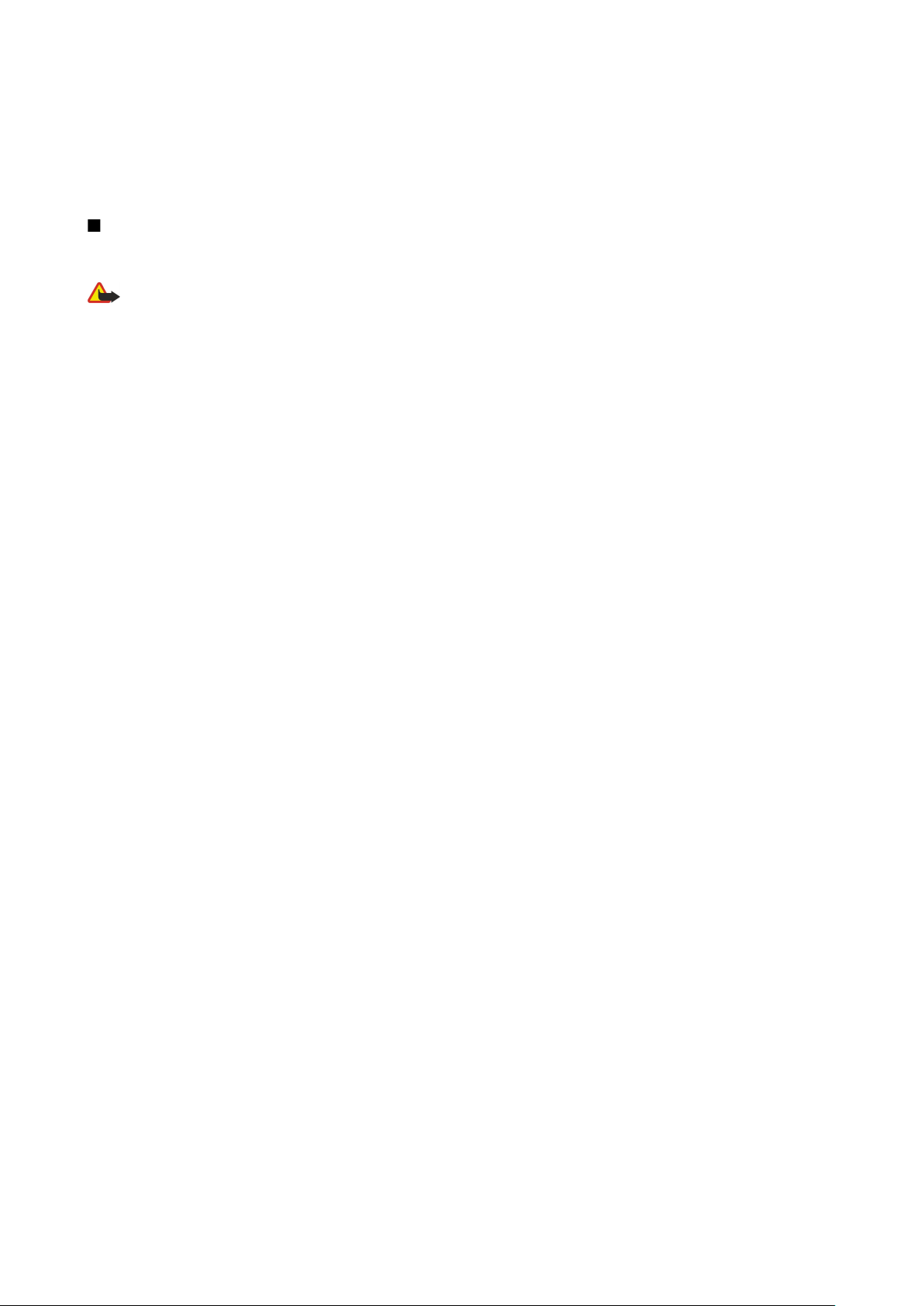
G ü v e n l i ğ i n i z i ç i n
Servis sağlayıcınız cihazınızdaki belirli özelliklerin devre dışı bırakılmasını veya etkinleştirilmemesini istemiş olabilir. Bu durumda, söz konusu
özellikler cihazınızın menüsünde görünmeyecektir. Ayrıca cihazınız özel olarak yapılandırılmış olabilir. Bu yapılandırma, menü isimleri, menü
düzeni ve simgeleri üzerindeki değişiklikleri de içerebilir. Daha fazla bilgi almak için servis sağlayıcınıza başvurun.
Bu cihaz, TCP/IP protokollerinde çalışan WAP 2.0 protokollerini (HTTP ve SSL) destekler. Bu cihazın MMS, tarama, e-posta ve tarayıcıyı kullanarak
veya MMS üzerinden içerik indirme gibi bazı özellikleri, söz konusu teknolojiler için şebeke desteği gerektirir.
Donanımlar, bataryalar ve şarj cihazları
Bu cihazla kullanacağınız herhangi bir şarj cihazının önce model numarasına bakın. Bu cihaz LCH-12, ACP-12, ve AC-1 şarj cihazıyla kullanılmak
üzere tasarlanmıştır.
Uyarı: Yalnızca, bu modelle birlikte kullanımı Nokia tarafından onaylanmış bataryaları, şarj cihazlarını ve donanımları kullanın. Başka
türde batarya, şarj cihazı veya donanım kullanılması onay veya garantileri geçersiz kılabilir ve tehlikeli olabilir.
Onaylı donanımları edinmek için satıcınıza başvurun. Herhangi bir donanımın güç kablosunu prizden çekerken, kabloyu değil fişi kavrayın ve
çekin.
Cihazınız ve donanımları küçük parçalar içerebilir. Bunları küçük çocukların erişiminden uzak tutun.
Copyright © 2006 Nokia. All Rights Reserved. 7
Page 8
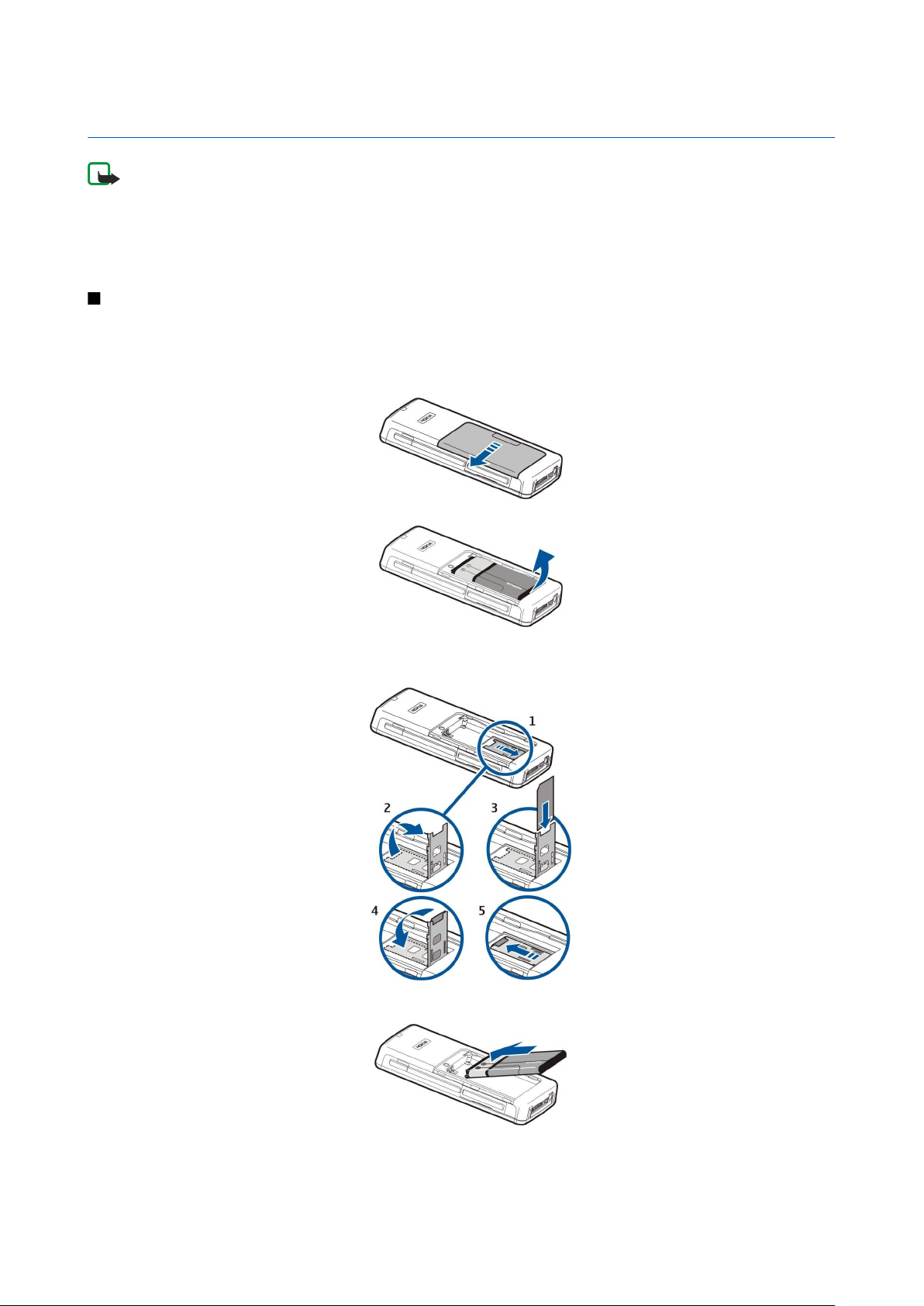
1. Başlarken
Not: Servis sağlayıcınız cihazınızdaki belirli özelliklerin devre dışı bırakılmasını veya etkinleştirilmemesini istemiş
olabilir. Bu durumda, söz konusu özellikler cihazınızın menüsünde görünmeyecektir. Cihazınız şebeke sağlayıcınız için
özel olarak yapılandırılmış da olabilir. Bu yapılandırma, menü isimleri, menü düzeni ve simgeleri üzerindeki
değişiklikleri de içerebilir. Daha fazla bilgi almak için servis sağlayıcınıza başvurun.
Model numarası: Nokia E60-1
Bundan sonra Nokia E60 olarak anılacaktır.
SIM kartı ve bataryayı takma
Tüm SIM kartları küçük çocukların erişiminden uzak tutun. SIM kart edinmek ve SIM kart servislerinin kullanımı hakkında bilgi
almak için SIM kart satıcınıza başvurun. Bu, servis sağlayıcı, şebeke operatörü veya başka bir satıcı olabilir.
1. Bataryayı çıkarmadan önce daima cihazı kapatın ve şarj cihazının bağlantısını kesin.
Cihazı arkası size bakacak şekilde tutup arka kapağa basın ve ok yönünde kaydırın.
2. Batarya takılmışsa, çıkarmak için bataryayı batarya bölmesinde ok yönünde kaldırın.
3. SIM kart tutucuyu serbest bırakmak için ok yönünde kaydırın (1) ve kaldırın (2). SIM kartı SIM kart yuvasına (3) takın. SIM
kartın kesik ucunun yukarı doğru baktığından ve kartın temas bölgesinin cihaza baktığından emin olun. Sim kart tutucuyu
indirin (4) ve yerine kilitlenene kadar kaydırın (5).
4. Bataryayı takmak için, bataryanın temas noktalarını, batarya bölmesindeki karşılık gelen konektörlere hizalayın, ok yönünde
takın ve bataryayı nazik bir şekilde yerine yerleştirin.
5. Arka kapağın kilit mandallarını yuvalarına yerleştirin ve kapağı yerine itin.
Copyright © 2006 Nokia. All Rights Reserved. 8
Page 9
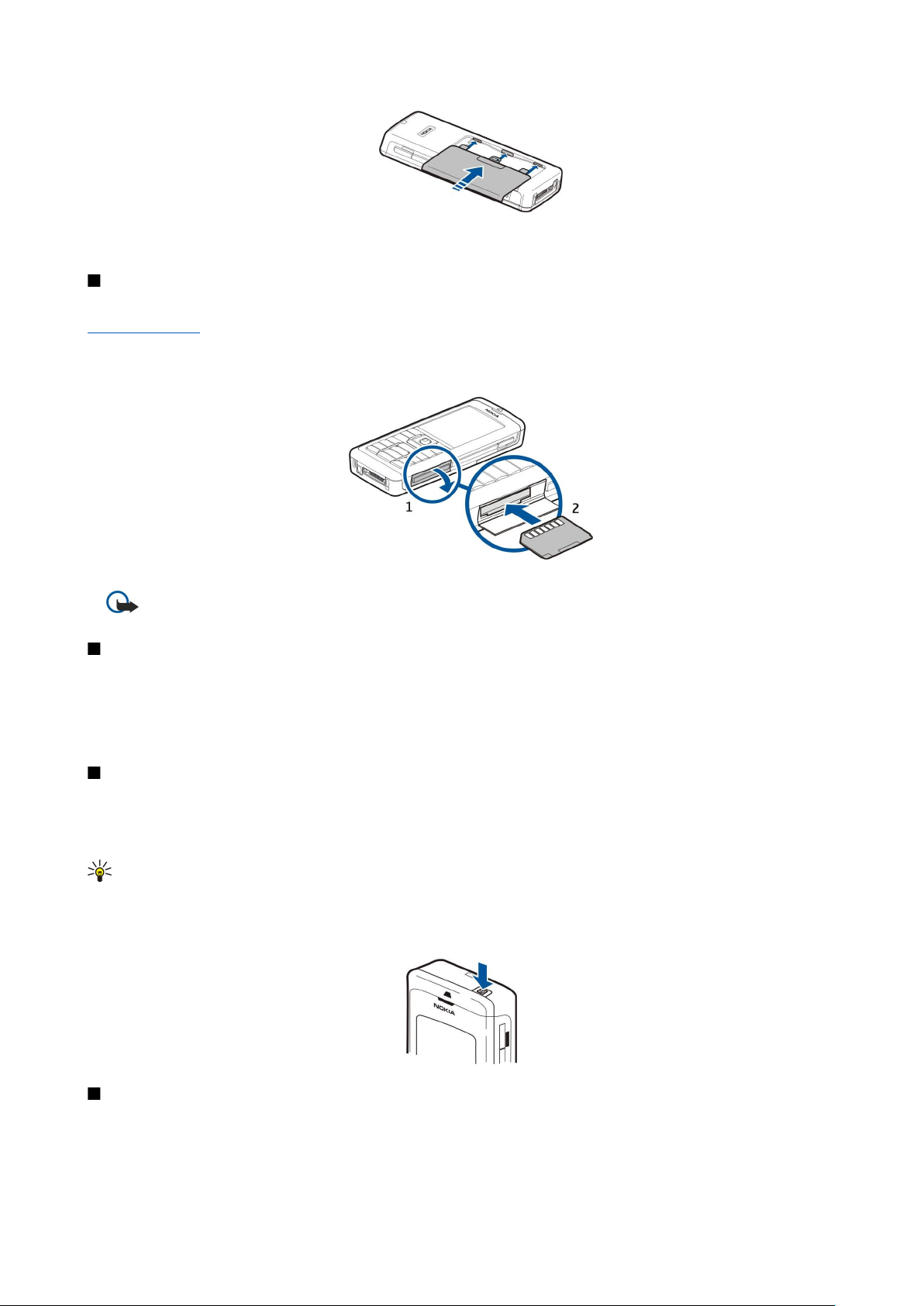
B a ş l a r k e n
SIM kart yerine, SIM kartın geliştirilmiş bir sürümü olan ve UMTS (şebeke servisi) cep telefonları tarafından da desteklenen bir
USIM kartınız da olabilir. Daha fazla bilgi ve ayarlar almak için servis sağlayıcınıza başvurun.
Hafıza kartını yerleştirme
Hafıza kartınız varsa, takmak için talimatları izleyin.
Bkz. "Hafıza", s. 14.
1. Hafıza kartı bölmesini açmak için, kapağı ok yönünde çekin (1).
2. Hafıza kartını hafıza kartı yuvasına (2) takın. Hafıza kartının kesik ucunun cihaza doğru baktığından ve temas bölgesinin
yukarı doğru baktığından emin olun.
3. Hafıza kartı bölmesi kapağını kapatın.
Önemli: Bir işlemin ortasında karta erişim sağlanırken MMC kartını çıkarmayın. Kartın işlemin ortasında çıkarılması
hafıza kartının yanı sıra cihaza da zarar verebilir ve kartta kayıtlı veriler bozulabilir.
Bataryayı şarj etme
1. Şarj cihazını prize takın.
2. Elektrik kablosunu cihazın alt tarafına bağlayın. Batarya göstergesi çubuğu ekranda da hareket etmeye başlar. Batarya
tamamen boşalırsa, şarj göstergesinin görüntülenmesi birkaç dakika alabilir. Şarj edilirken cihaz kullanılabilir.
3. Batarya tam olarak şarj edildiğinde, gösterge çubuğu durur. Şarj cihazını cihazdan, sonra da prizden çıkarın.
Cihazınızı açma
1. Cihazı açmak için açma/kapama düğmesine basın.
2. Cihaz bir PIN kodu (veya USIM kartınız varsa UPIN kodu), kilit kodu veya güvenlik kodu isterse, kodu girin ve Tamam'ı seçin.
3. Cihazı kapatmak için açma/kapama düğmesine yeniden basın.
İpucu: Cihazı açtığınızda, SIM kart sağlayıcıyı tanıyıp doğru kısa mesaj, multimedya mesajı ve GPRS ayarlarını otomatik
olarak yapılandırabilir. Yapılandırılmamışsa doğru ayarlar için servis sağlayıcınıza başvurun veya Sett. wizard
uygulamasını kullanın.
Cihaz, SIM kart takılı değilken veya Hatsız tercihi seçiliyken, şebekeye bağımlı telefon işlevleri olmaksızın kullanılabilir.
Resim, açma/kapama tuşunun yerini göstermektedir .
Temel ayarları girme
Cihazınız, ilk açılışında ve batarya çok uzun bir süre boş kaldıktan veya uzun bir süre kullanılmadıktan sonra yeniden
kullanıldığında bulunduğunuz şehri, saati ve tarihi sorar. Bu ayarları sonradan değiştirebilirsiniz.
Copyright © 2006 Nokia. All Rights Reserved. 9
Page 10
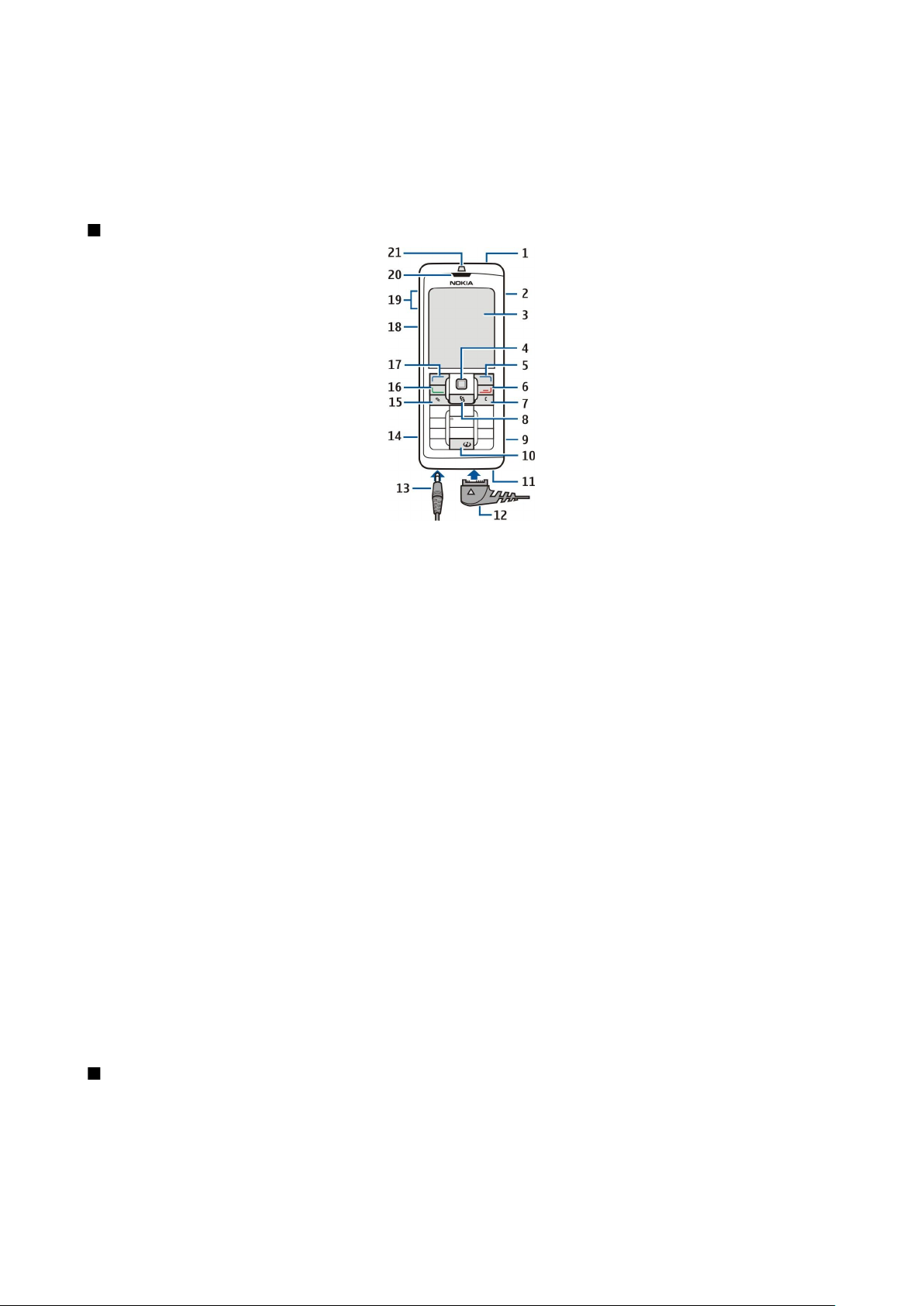
B a ş l a r k e n
1. Listeden bulunduğunuz şehri ve Tamam komutunu seçin. Şehrin adını yazmaya başlayarak ya da listede ilerleyerek istediğiniz
şehre gidebilirsiniz. Doğru şehri seçmek önemlidir, çünkü oluşturduğunuz zamanlanmış ajanda kayıtları, yeni şehir farklı bir
saat dilimindeyse değişebilir.
2. Saati ayarlayın ve Tamam'ı seçin.
3. Tarihi ayarlayın ve Tamam'ı seçin.
Tuşlar ve parçalar
1 — Açma/kapama düğmesi
2 — Dahili hoparlör
3 — Ekran
4 — Joystick. Seçiminizi girmek için joystick'e basın. Ekranda sola, sağa, yukarı, aşağı ilerlemek veya ekranın üzerinde hareket
etmek için joystick'i kullanın.
5 — Sağ seçim tuşu. Ekranda, yukarısında gösterilen işlevi gerçekleştirmek için seçim tuşlarından birine basın.
6 — Bitirme tuşu. Aramaları reddetmek, etkin aramaları ve beklemede tutulan aramaları sonlandırmak, uygulamaları kapatmak
için bitirme tuşuna basın; veri bağlantılarını (GPRS, veri arama) sonlandırmak içinse bitirme tuşuna uzun süre basın.
7 — Silme tuşu
8 — Menü tuşu. Cihazınıza yüklenmiş uygulamalara erişmek için Menü tuşuna basın. Tuşa uzun süre bastığınızda etkin
uygulamaların listesini görebilir ve aralarında geçiş yapabilirsiniz. Bu Kullanım Kılavuzu'nda "Menü seçeneğini seçin" dendiğinde
bu tuşa basın anlamına gelir.
9 — Hafıza kartı yuvası
10 — İnternet tuşu. Web'i taramak için, bekleme modundayken tuşa basıp basılı tutun.
11 — Mikrofon. Aramalar sırasında mikrofonu elinizle örtmeyin.
12 — Pop-Port™ . USB veri kablosu, mikrofonlu kulaklık seti ve indüktif set için konektörü.
13 — Şarj cihazı konektörü
14 — Kızılötesi bağlantı noktası
15 — Düzenle tuşu
16 — Arama tuşu
17 — Sol seçim tuşu. Ekranda, yukarısında gösterilen işlevi gerçekleştirmek için seçim tuşlarından birine basın.
18 — Ses tuşu/Bas-Konuş (PTT) tuşu
19 — Ses seviyesi tuşları
20 — Kulaklık
21 — Işık sensörü
Tuş kilidi
Cihazınızda programlanan resmi acil durum numarası tuş takımı kilidi devredeyken de aranabilir.
Cihazdaki tuşlara kazayla basılmasını önlemek için, tuş kilidini kullanın.
Copyright © 2006 Nokia. All Rights Reserved. 10
Page 11
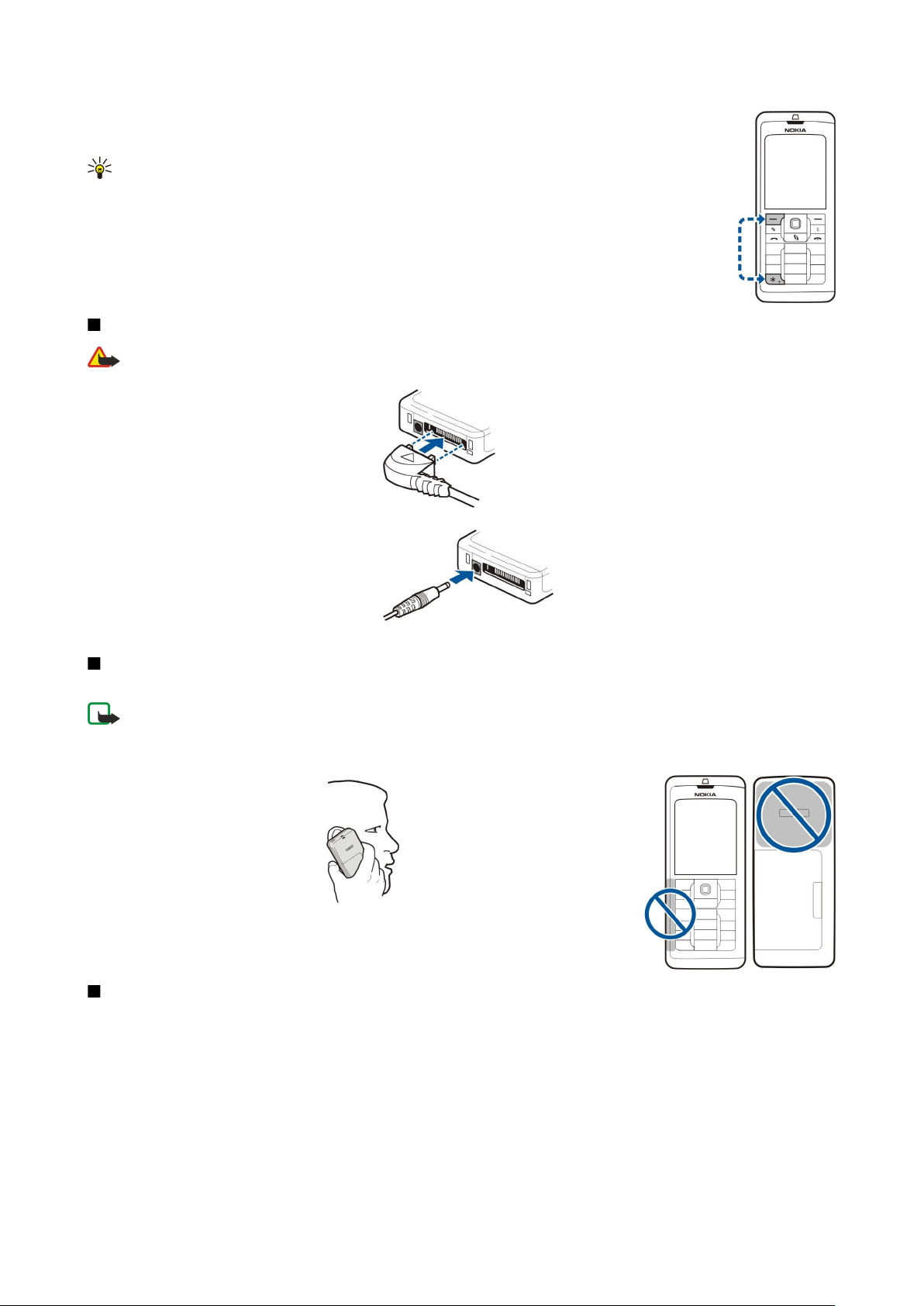
B a ş l a r k e n
Tuş takımını bekleme modunda kilitlemek için, sol seçim tuşuna ve * tuşuna basın. Kilidi açmak için yeniden
sol seçim ve * tuşlarına yeniden basın.
İpucu: Tuş takımını Menü'de veya açık uygulamada açmak için açma/kapama tuşuna kısaca basın ve
Tuşları kilitle seçeneğini seçin. Kilidi açmak için sol seçim ve * tuşlarına yeniden basın.
Ayrıca cihazı, kilit kodunuzu kullanarak, bekleme modundayken kilitleyebilirsiniz. Açma/kapama tuşuna basın,
Telefonu kilitle komutunu seçin ve kilit kodunuzu girin. Kilidinizde sayı bulunuyorsa sayı moduna geçmek için
# tuşuna basıp tuşu basılı tutun. Standart kilit kodu 12345'tir. Kilidi açmak için, sol seçim tuşuna basın, kilit
kodunuzu girin ve joystick'e basın.
Konektörler
Uyarı: Kulaklıklı mikrofon setini kullanırken dışarıdaki sesleri duyamayabilirsiniz. Güvenliğinizi tehlikeye sokacak
durumlarda kulaklıklı mikrofon setini kullanmayın.
Kulaklık seti ve diğer donanımlar için Pop-Port
konektörü
Batarya şarj cihazı konektörü
Antenler
Cihazınızda iki dahili anten bulunur.
Not: Diğer radyo vericisi cihazlarda olduğu gibi, cihaz açıkken gerekmedikçe her iki antene de dokunmayın. Antene
dokunulması, görüşmenin kalitesini etkiler ve cihazın gereğinden yüksek bir güç düzeyinde çalışmasına neden olabilir.
Telefon görüşmesi sırasında antenin bulunduğu bölüme dokunulmaması, cihazınızın anten performansını ve konuşma
süresini optimum hale getirir.
Resim cihazın sesli aramalarda kulakta kullanılışını göstermektedir.
Ekran hakkında
Ekranda az sayıda eksik, renksiz veya parlak nokta belirebilir. Bu durum, bu tip ekranların bir özelliğidir. Bazı ekranlar açık veya
kapalı kalmış pikseller veya noktalar içerebilir. Bu normal bir durumdur, bir arıza değildir.
Ekranı döndürme
Cihazınızdaki ekranı dikeyden yataya döndürebilirsiniz.
Menü > Döndür komutunu seçin. Ekranı, menü tuşunu basılı tutarak ve uygulama değiştirme penceresinden Döndür komutunu
seçerek de döndürebilirsiniz.
Ekran, Döndür komutunu her seçişinizde saat yönünde 90 derece, dikeyden yataya ve tekrar dikeye döner.
Copyright © 2006 Nokia. All Rights Reserved. 11
Page 12
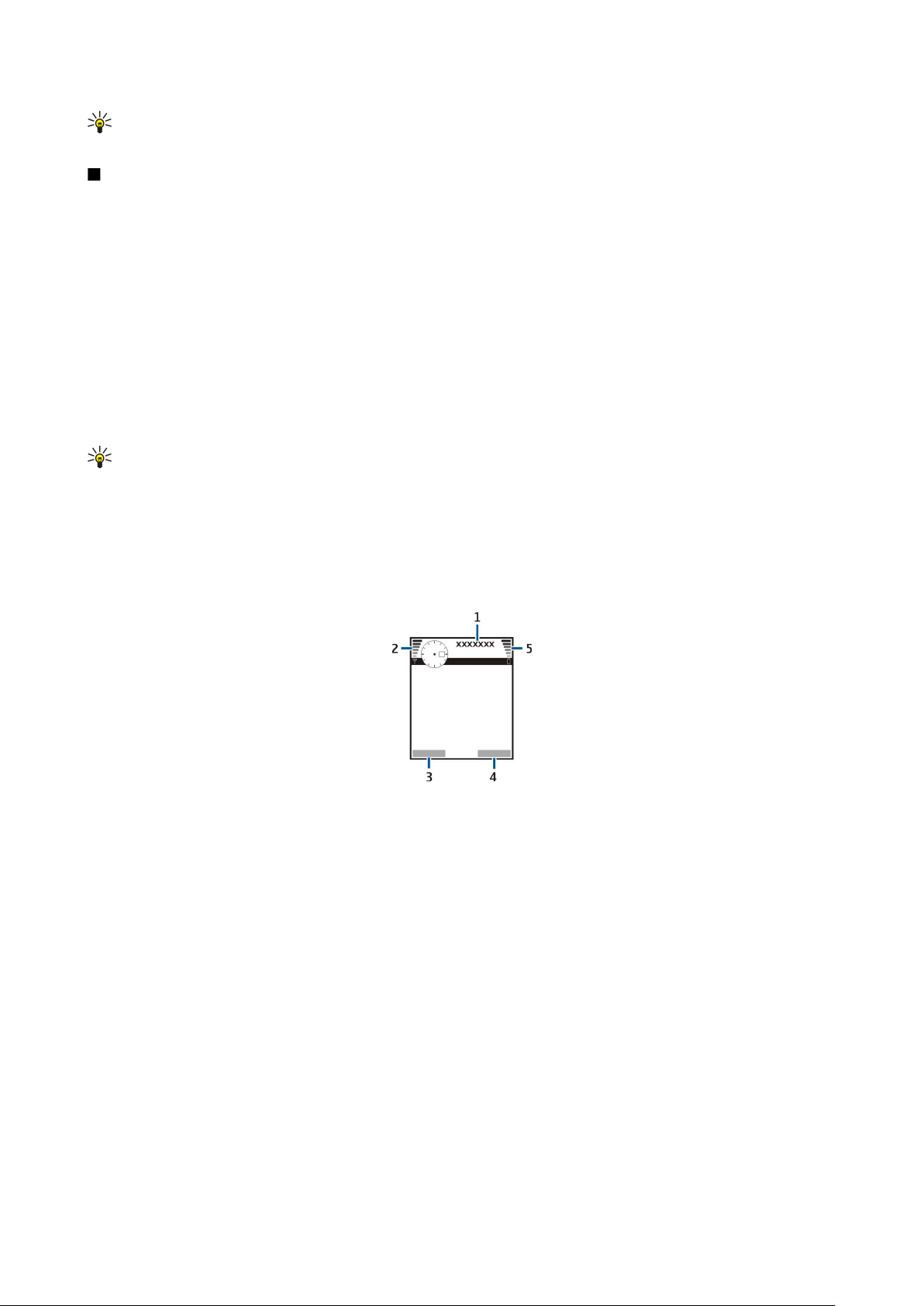
B a ş l a r k e n
İpucu: Uygulama geçiş penceresi, siz telefonu veya silme tuşu ile seçeneği ve uygulamayı kapatıncaya kadar Döndür
seçeneğini gösterir.
Bekleme modu
Cihazınızda iki ayrı bekleme modu vardır: etkin bekleme modu ve bekleme modu.
Etkin bekleme modu
Cihazınız açık ve kullanıma hazır hale geldikten sonra, herhangi bir karakter girmez veya başka bir seçim yapmazsanız cihaz
bekleme moduna geçer. Etkin bekleme modunda servis sağlayıcınızı ve şebekenizi, alarm göstergesi gibi göstergeleri ve hızlı
erişmek istediğiniz uygulamaları görebilirsiniz.
Etkin beklemeden erişmek istediğiniz uygulamaları seçmek için, Menü > Araçlar > Ayarlar > Telefon > Bekleme modu > Bekleme
uygulamlr. seçeneğini seçin. Değişik kısayol ayarlarına ilerleyin ve joystick'e basın. İstediğiniz uygulamaya ilerleyin ve joystick'e
basın.
Temel bekleme modunu kullanmak için, Menü > Araçlar > Ayarlar > Telefon > Bekleme modu > Etkin bekleme > Kapalı seçeneğini
seçin.
Etkin bekleme modunda gelen kutusu veya posta kutusu gibi bir mesajlaşma klasöründeki mesajları da görebilirsiniz. Menü >
Araçlar > Ayarlar > Telefon > Bekleme modu'i ve Etkin bekleme posta kutusu'ndaki klasörleri seçin.
İpucu: Etkin bekleme modunda ayrıca cevapsız aramalar, okunmamış mesajlar veya telesekreter gibi değişik
bildirimleri görebilirsiniz. Bu bildirimler ile cihazınızın iletişim durumunu bir bakışta görebilirsiniz. Menü > Araçlar >
Ayarlar > Telefon > Bekleme modu > Etkin bekleme eklentileri içinde eklentileri seçin. Bulunan eklentiler farklılık
gösterebilir.
Bekleme modu
Bekleme modundayken, değişik bilgileri görebilirsiniz; örn., servis sağlayıcınız, saat ve alarm göstergeleri gibi değişik
göstergeleri.
Resim ekranın bekleme modundaki halini göstermektedir.
1 — Servis sağlayıcı
2 — Sinyal gücü göstergesi
3 — Sol seçim tuşu komutu
4 — Sağ seçim tuşu komutu
5 — Batarya gücü göstergesi
Kısayol, bekleme modunda
Bekleme modunda, aşağıdaki kısayolları kullanabilirsiniz. Bu kısayollar, genellikle normal kaydırma işlemleri için joystick'in
kullanıldığı etkin bekleme modunda kullanılamaz.
En son aranan numaraları görüntülemek için arama tuşuna basın. Numaraya veya isime gidin ve numarayı aramak için arama
tuşuna tekrar basın.
Telesekreterinizi aramak (şebeke servisi) için 1 tuşuna basın ve basılı tutun.
Ajanda bilgilerini görüntülemek için sağa ilerleyin.
Kısa mesaj yazmak ve göndermek için sola ilerleyin.
Rehber listesini açmak için, joystick'e basın.
Tercihi değiştirmek için açma/kapama düğmesine kısa bir süreyle basın, istediğiniz tercihe ilerleyin ve etkinleştirmek için
joystick'e basın.
Servisler'i açmak ve Web'e bağlanmak için, 0 tuşuna basın.
Copyright © 2006 Nokia. All Rights Reserved. 12
Page 13
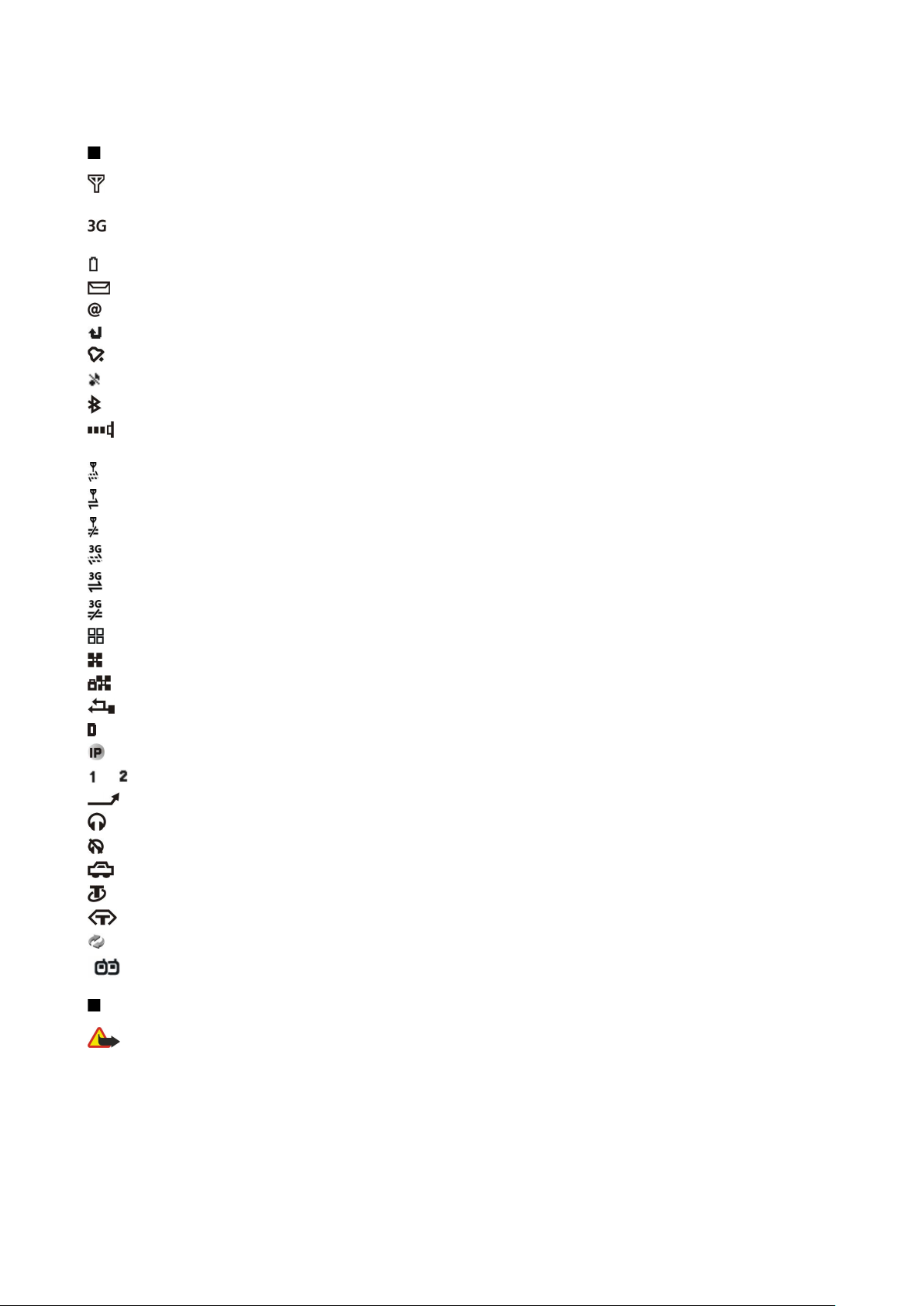
B a ş l a r k e n
Bu kısayolları değiştirmek için Menü > Araçlar > Ayarlar > Telefon > Bekleme modu seçeneğini seçin.
Ekran göstergeleri
Cihaz bir GSM şebekesinde kullanılıyor. Simgenin yanındaki çubuk, şebekenin, o an bulunduğunuz yerdeki sinyal gücünü
gösterir. Çubuk ne kadar yüksekse, sinyal o kadar yüksek demektir.
Cihaz bir GSM şebekesinde kullanılıyor (şebeke servisi). Simgenin yanındaki çubuk, şebekenin, o an bulunduğunuz yerdeki
sinyal gücünü gösterir. Çubuk ne kadar yüksekse, sinyal o kadar yüksek demektir.
Batarya şarj seviyesi. Çubuk ne kadar yüksekse, bataryanın şarjı o kadar dolu demektir.
Mesajlar uygulamasındaki Gelen Kutusu klasörünüzde bir veya birkaç okunmamış mesajınız var.
Uzak posta kutusuna yeni bir e-posta aldınız.
Bir veya birkaç cevapsız aramanız var.
Bir alarm etkin.
Sessiz tercihini seçtiniz, gelen bir arama veya mesaj olduğunda cihazınız çalmayacak.
Bluetooth etkin.
Bir kızılötesi bağlantı etkin. Gösterge yanıp sönüyorsa, cihazınız başka bir cihaza bağlanmaya çalışıyor veya bağlantı koptu
demektir.
GPRS veya EGPRS paket veri bağlantısı var.
GPRS veya EGPRS paket veri bağlantısı etkin.
GPRS veya EGPRS paket veri bağlantısı beklemede.
UMTS paket veri bağlantısı var.
UMTS paket veri bağlantısı etkin.
UMTS paket veri bağlantısı beklemede.
Cihazı kablosuz LAN aramaya ayarladınız ve kablosuz bir LAN bulundu.
Şifrelemesiz bir şebekedeki kablosuz bir LAN bağlantısı etkin.
Şifrelemeli bir şebekede kablosuz bir LAN bağlantısı etkin.
Cihazınız, USB veri kablosu ile bir PC'ye bağlandı.
Bir veri araması etkin durumda.
IP geçidi bağlantısı etkin durumda.
ve İki telefon hattına aboneyseniz (şebeke servisi), seçmiş olduğunuz telefon hattını gösterin.
Tüm aramalar başka bir numaraya iletilir.
Cihaza kulaklıklı bir set bağlandı.
Bluetooth bağlantısı olan kulaklıklı set ile bağlantı kesildi.
Cihaza ahizesiz bir araç kiti bağlandı.
Cihaza İndüktif bir set bağlandı.
Cihaza bir Metin telefonu bağlandı.
Cihazınız senkronizasyon yapıyor.
Sürekli BK konuşma bağlantınız var.
Ses seviyesi kontrolü
Uyarı: Hoparlör kullanımdayken, ses seviyesi fazla yüksek olabileceğinden cihazı kulağınıza yakın tutmayın.
Arama sırasında ses seviyesini ayarlamak için, ses seviyesi tuşlarına basın.
Hoparlörü kullanırken ses seviyesini ayarlamak için, ses seviyesi tuşlarına basın.
Copyright © 2006 Nokia. All Rights Reserved. 13
Page 14

B a ş l a r k e n
Metin yazma
Normal metin girişi
Normal metin girişini kullanarak yazı yazarken, ekranın sağ üst köşesinde göstergesi görünür.
ve seçili harf büyüklüğünü gösterir. , cümlenin ilk harfinin büyük, diğer tüm harflerinin ise otomatik olarak küçük
yazılacağını gösterir. sayı modunu gösterir.
• Bir sayı tuşuna 1–9 basın, istediğiniz karakter çıkana kadar tekrar tekrar basın. Sayı tuşlarında, üzerlerinde yazanlardan başka
karakterler de vardır.
• Sayı girmek için sayı tuşunu basılı tutun.
• Harf ve sayı modları arasında geçiş yapmak için # tuşunu basılı tutun.
• Bir sonraki harf de şu an üzerinde bulunduğunuz ile aynı tuştaysa, imleç belirene kadar bekleyin ve harfi girin.
• Karakter silmek için sil tuşuna basın. Birden fazla karakter silmek için sil tuşuna basıp basılı tutun.
• En sık rastlanan noktalama işaretlerine erişmek için, 1 tuşuna basın. İstediğiniz noktalama işaretine ulaşmak için 1 tuşuna
art arda basın. Özel karakterler listesini açmak için * tuşuna basın. Listede gezinmek için joystick'i kullanın ve karakter seçin.
• Boşluk eklemek için 0 tuşuna basın. İmleci bir sonraki satıra taşımak için 0 tuşuna üç kez basın.
• Farklı karakter büyüklükleri arasında geçiş yapmak için # tuşuna basın.
Akıllı metin girişi
1. Akıllı metin girişini etkinleştirmek için, düzenle tuşuna basın ve Metin tahmini açık seçeneğini belirleyin. Bu, cihazdaki tüm
düzenleyicilerde akıllı metin girişini etkinleştirir. Akıllı metin girişini kullanarak yazı yazarken, ekranın sağ üst köşesinde
göstergesi görünür.
2. İstediğiniz sözcüğü yazmak için, 2–9 tuşlarına basın. Bir harf için her tuşa yalnızca bir kez basın.
3. Sözcüğü yazmayı tamamladığınızda, yazılan sözcüğün doğru olduğunu onaylamak için sağa ilerleyin veya boşluk eklemek
için 0 tuşuna basın.
Sözcük doğru değilse, sözlüğün bulduğu eşleşen sözcükleri, * tuşuna tekrar tekrar basarak birer birer görün.
Sözcükten sonra ? karakteri görüntülenirse, yazmak istediğiniz sözcük sözlükte yok demektir. Sözlüğe sözcük eklemek için
Harfle seçeneğini belirleyin, normal metin girişini kullanarak sözcüğü girin (32 karaktere kadar) ve Tamam'ı seçin. Sözcük
sözlüğe eklenir. Sözlük dolduğunda, yeni eklenen sözcükler en eski sözcüğün yerini alır.
4. Sonraki sözcüğü yazmaya başlayın.
İpucu: Akıllı metin girişini açmak veya kapatmak için, # tuşuna iki kez hızlı bir şekilde basın.
Bileşik sözcüğün ilk yarısını yazın; onaylamak için sağa ilerleyin. Bileşik sözcüğün son bölümünü yazın. Bileşik sözlüğü
tamamlamak için, boşluk eklemek üzere 0 tuşuna basın.
Akıllı metin girişini cihazdaki tüm editörlerde kapatmak için, düzenle tuşuna basın ve Metin tahmini > Kapalı seçeneğini
belirleyin.
Panoya metin kopyalama
1. Harf ve sözcük seçmek için, düzenle tuşunu basılı tutun. Bir yandan da, kopyalamak istediğiniz sözcüğü, ifadeyi veya satırı
seçmek için gereken yönde ilerleyin. Seçim ilerledikçe, metin seçilir.
2. Metni panoya kopyalamak için, düzenle tuşunu basılı tutarken Kopyala komutunu seçin. Metni bir belgeye eklemek için,
düzenle tuşunu basılı tutarken Yapıştır komutunu seçin.
Yazma dilini değiştirme
Metin, örneğin bir not veya mesaj yazıyorsanız, yazma dilini değiştirebilirsiniz. Yazarken belirli bir karaktere erişmek için bir
tuşa birkaç kez bastığınızda, yazma dilini değiştirmek farklı karakterlere erişmenizi sağlar.
Örneğin Latin olmayan bir alfabe ile metin yazıyorsanız ve Web adresleri için Latin karakterler yazmak istiyorsanız, Seçenek >
Yazma dili'ni ve Latin karakterler kullanan bir dile erişmek için yazma dilini seçin.
Hafıza
Verilerinizi kaydedebileceğiniz ya da uygulama kurabileceğiniz iki tür hafıza vardır: cihaz hafızası ve taşınabilir hafıza.
Copyright © 2006 Nokia. All Rights Reserved. 14
Page 15
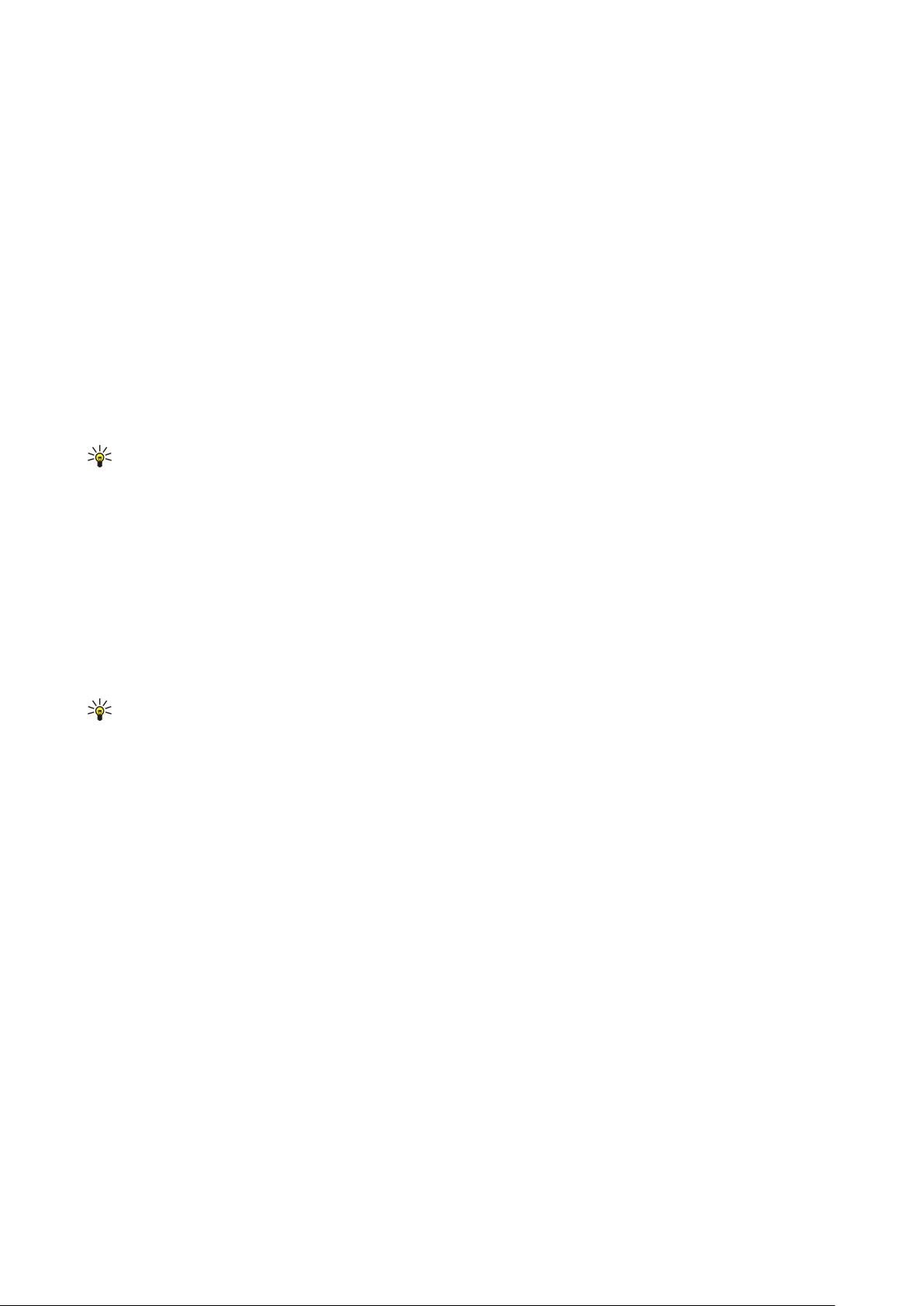
B a ş l a r k e n
Taşınabilir hafıza
Taşınabilir hafıza, SIM kart ya da hafıza kartı gibi cihazın dahili olmayan veri saklama ortamlarıdır. SIM kart, yalnızca operatöre
özgü bilgiler ve kartvizitler gibi değişik bilgileri saklar. Hafıza kartı, yazılım uygulamaları, resimler, müzik parçaları, kartvizitler,
metinler veya başka elektronik veri türleri için harici bir saklama ortamı sunar. Yüksek kapasitede hafıza kartları bulunmaktadır.
Cihaz hafızası
Cihazınızın dahili hafızası, pek çok uygulamanın paylaştığı dinamik bir hafıza havuzudur. Kullanılabilir dahili hafıza miktarı
değişebilir ancak fabrika ayarı üst sınırının ötesine geçemez. Cihaz üzerinde saklanan, yazılım uygulamaları, resimler ve müzik
parçaları gibi veriler, cihazın dahili hafızasında yer tutarlar.
Cihaz hafızasını izleme
Menü > Seçenek > Hafıza bilgileri komutunu seçin.
Şu anda ne kadar hafıza kullanıldığını, ne kadar boş hafıza alanı olduğunu ve her bir veri türünün hafızada ne kadar yer
kapladığını görebilirsiniz. Örneğin e-posta mesajlarınızın, metin belgelerinizin veya ajanda randevularının ne kadar hafıza
harcadığını görebilirsiniz.
Cihaz hafızası ve hafıza kartı istatistikleri arasında geçiş yapmak için, Hafıza bilgileri > Tel. hafızası veya Hafıza bilgileri > Hafıza
kartı seçeneğini seçin.
İpucu: Hafızada yeterince boş alan bırakmak için verileri düzenli aralıklarla silmeniz veya bir hafıza kartına veya PC'ye
aktarmanız gerekir.
Hafıza kartı
Nokia cihazınız, hafıza kartlarında FAT12, FAT16 ve FAT32 dosya sistemlerini destekler. Nokia cihazınızda bir hafıza kartı
biçimlendirirseniz, hafıza kartındaki tüm veriler silinir ve dosya sistemi FAT16 haline gelir.
Cihaz hafızasının düzenli olarak hafıza kartına yedeklenmesi önerilir. Bilgiler, cihazınıza daha sonra geri yüklenebilir. Hafıza
kartına veri yedeklemek için, Menü > Araçlar > Hafıza kartı > Seçenek > Tel. hafıza. yedekle komutunu seçin. Hafıza kartından
cihaz hafızasına bilgi geri yüklemek için, Menü > Araçlar > Hafıza kartı > Seçenek > Karttan geri yükle komutunu seçin.
Hafıza kartına erişilirken onu çıkarmayın. Kartın, bir işlemin ortasındayken çıkarılması, hafıza kartına ve cihaza hasar verebilir
ve kartta kayıtlı veriler bozulabilir.
Cihazınızdaki hafıza kartını kullanamıyorsanız, hafıza kartı yanlış bir tipte olabilir, kart cihazınıza uygun olarak
biçimlendirilmemiş olabilir veya kartın dosya sistemi hasarlı olabilir.
İpucu: Bataryayı çıkarmadan veya cihazı kapatmadan hafıza kartını takıp çıkarabilirsiniz.
RS-MMC
Bu cihaz küçük boyutlu çift voltajlı (1,8/3,0V) bir MultiMediaCard (MMC) kullanır.
Birlikte çalışabilirliği sağlamak için, yalnızca çift voltajlı multimedya kartlarını kullanın. Multimedya kartının uyumluluğu
hakkında bilgi için, üreticisine veya sağlayıcısına danışın. Bu cihazla yalnızca uyumlu multimedya kartlarını kullanın. Tam boyutlu
MMC veya Secure Digital (SD) gibi başka hafıza kartları MMC yuvasına uymaz ve bu cihazla uyumlu değildir. Uyumsuz hafıza kartı
kullanmak, cihazın yanı sıra hafıza kartlarına da zarar verebilir ve uyumsuz kartta saklanan veriler bozulabilir. Tüm hafıza
kartlarını küçük çocukların erişiminden uzak tutun.
Hafıza kartını kullanma
Menü > Araçlar > Hafıza kartı > Seçenek seçeneğini ve aşağıdakilerden birini seçin:
• Haf. kartını çıkartın — Hafıza kartını güvenli şekilde çıkarın.
• Tel. hafıza. yedekle — Ajanda girişleri veya kartvizitler gibi önemli bilgileri hafıza kartınıza yedekleyin.
• Karttan geri yükle — Hafıza kartına yedeklenen bilgileri cihaza geri yükleyin.
• Haf. kartını biçimle — Cihazınıza takılacak hafıza kartını biçimlendirin.
• Hafıza kartı ismi — Hafıza kartının adını değiştirin.
• Şifre koy — Hafıza kartı için bir şifre oluşturun.
• Hafıza bilgileri — Uygulamaların ve verilerin hafızada ne kadar yer tuttuğunu izleyin.
Hafıza kartını biçimlendirme
Hafıza kartı biçimlendirildiğinde, karttaki tüm veriler geri alınamaz şekilde kaybolur. Hafıza kartını kullanmadan önce
biçimlendirmeniz gerekip gerekmediğini öğrenmek için satıcınıza danışın. Hafıza kartını biçimlendirmek için, Seçenek > Haf.
kartını biçimle seçeneğine basın. Biçimlendirme bittiğinde, hafıza kartı için bir ad girin.
Copyright © 2006 Nokia. All Rights Reserved. 15
Page 16
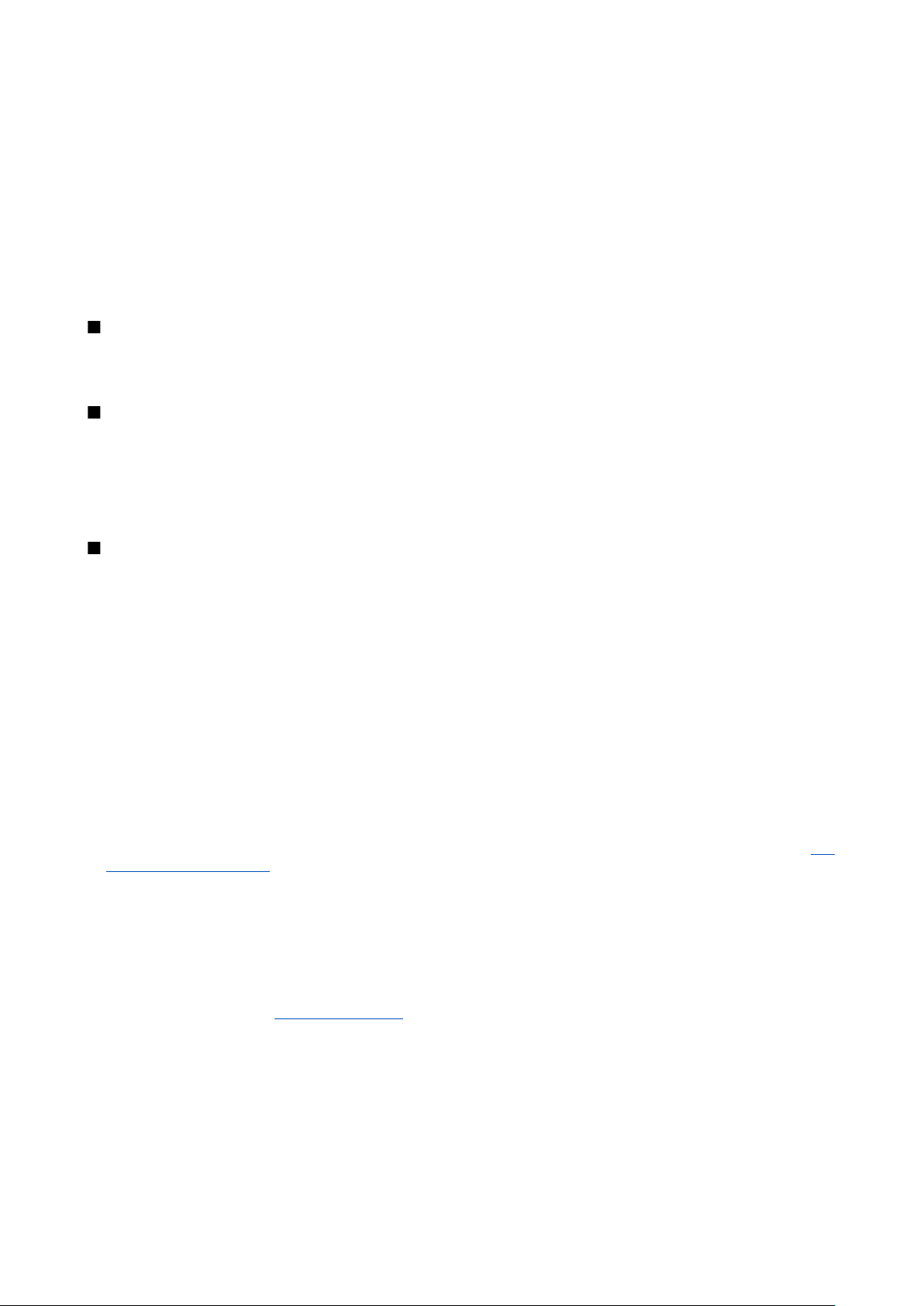
B a ş l a r k e n
Hafıza kartı güvenliği
Hafıza kartını, yetkisiz erişimi önlemek için şifre ile koruyabilirsiniz. Şifre koymak için, Seçenek > Şifre koy komutunu seçin. Şifre
sekiz karaktere kadar uzunlukta olabilir ve harf büyüklüğüne duyarlıdır. Şifre cihazınızda saklanır. Hafıza kartını aynı cihazda
kullanırken yeniden girmeniz gerekmez. Hafıza kartını başka bir cihazda kullanırsanız şifreyi girmeniz istenir. Her hafıza kartı
şifre korumasını desteklemez.
Hafıza kartı şifresini kaldırmak için, Seçenek > Şifreyi kaldır seçeneğine basın. Şifreyi kaldırdığınızda hafıza kartındaki veriler,
yetkisiz kullanıma karşı korunmamaktadır.
Hafıza kartının kilidini açma
Kilitlenmiş bir hafıza kartını açmak için, Seçenek > Haf. kartı kilidini aç seçeneğine basın. Şifrenizi girin.
CD-ROM
Satış paketinin CD-ROM'u, Windows 98SE, Windows ME, Windows 2000 ve Windows XP ile uyumludur.
Nokia PC Suite'i CD-ROM'dan yükleyebilirsiniz. Nokia PC Suite yalnızca Windows 2000 ve Windows XP ile kullanılabilir.
Nokia destek ve başvuru bilgileri
Bu kılavuzun en son sürümü, ek bilgiler, indirilebilir dosyalar ve Nokia ürününüz ile ilgili servisler için www.nokia.com/
support sitesini kontrol edin.
Web sitesinde Nokia ürünleri ve hizmetlerinin kullanımı hakkında bilgi alabilirsiniz. Müşteri servisine başvurmanız gerekiyorsa,
www.nokia.com/customerservice adresindeki yerel Nokia başvuru merkezleri listesini kontrol edin.
Bakım hizmetleri için, www.nokia.com/repair adresinden en yakın Nokia servis merkezine bakın.
Cihazlar arasında içerik aktarma
Uyumlu bir Nokia cihazından Nokia E60'ınıza, Bluetooth veya kızılötesi bağlantı kullanarak, örneğin kartvizitler gibi içeriği
aktarabilirsiniz. Aktarılabilecek içerik türü, telefon modeline bağlıdır. Diğer cihaz senkronizasyonu destekliyorsa, diğer cihaz ve
Nokia E60'ınız arasında veri de senkronize edebilirsiniz.
Bluetooth veya kızılötesiyle veri aktarma
Uyumlu bir cihazdan veri aktarmaya başlamak için, Menü > Araçlar > Aktarma komutunu seçin.
Bluetooth bağlantısı
1. Bilgi görünümünde Devam seçeneğini seçin.
2. Bluetooth ile seçeneğini seçin. Her iki cihaz da seçili bağlantı türünü desteklemelidir.
3. Etkin Bluetooth bağlantı yeteneği olan cihazları aramayı başlatmak için diğer cihazınızda Bluetooth'u etkinleştirin ve Nokia
E60'ınızda Devam seçeneğini belirleyin.
4. Diğer cihazınızı bulduktan sonra Nokia E60'ınızda Durdur seçeneğini belirleyin.
5. Listeden diğer cihazınızı seçin. Nokia E60'ınızda şifre girmeniz (1-16 rakam) istenir. Şifre, bu bağlantıyı onaylamak için,
yalnızca bir kez kullanılır.
6. Şifreyi Nokia E60'nızda girin ve Tamam'ı seçin. Şifreyi diğer cihazınızda girin ve Tamam'ı seçin. Cihazlar eşleştirilmiştir.
"Cihazları eşleştirme", s. 47.
Bazı telefon modellerinde Veri aktar uygulaması, diğer cihazınıza mesaj olarak gönderilir. Diğer cihazınıza Veri aktar
uygulamasını yüklemek için, mesajı açın ve ekranda gösterilen talimatları izleyin.
7. Nokia E60'ınızdan diğer cihazınızdan aktarmak istediğiniz içeriği seçin ve Tamam komutuna basın.
Kızılötesi bağlantısı
1. Bilgi görünümünde Devam seçeneğini seçin.
2. Kızılötesi ile seçeneğini seçin. Her iki cihaz da seçili bağlantı türünü desteklemelidir.
3. İki cihazı birbirine bağlayın. Bkz. "Kızılötesi", s. 48.
4. Nokia E60'ınızdan diğer cihazınızdan aktarmak istediğiniz içeriği seçin ve Tamam komutuna basın.
İçerik, diğer cihazın hafızasından cihazınızdaki karşılık gelen yere kopyalanır. Kopyala süresi aktarılacak verinin miktarına
bağlıdır. İptal edip daha sonra da devam edebilirsiniz.
Veri aktarımı için gereken adımlar, cihazınıza ve daha önce veri aktarımını duraklatmış olmanıza göre değişebilir.
Aktarabileceğiniz öğeler, diğer cihaza bağlı olarak değişebilir.
Bkz.
Copyright © 2006 Nokia. All Rights Reserved. 16
Page 17
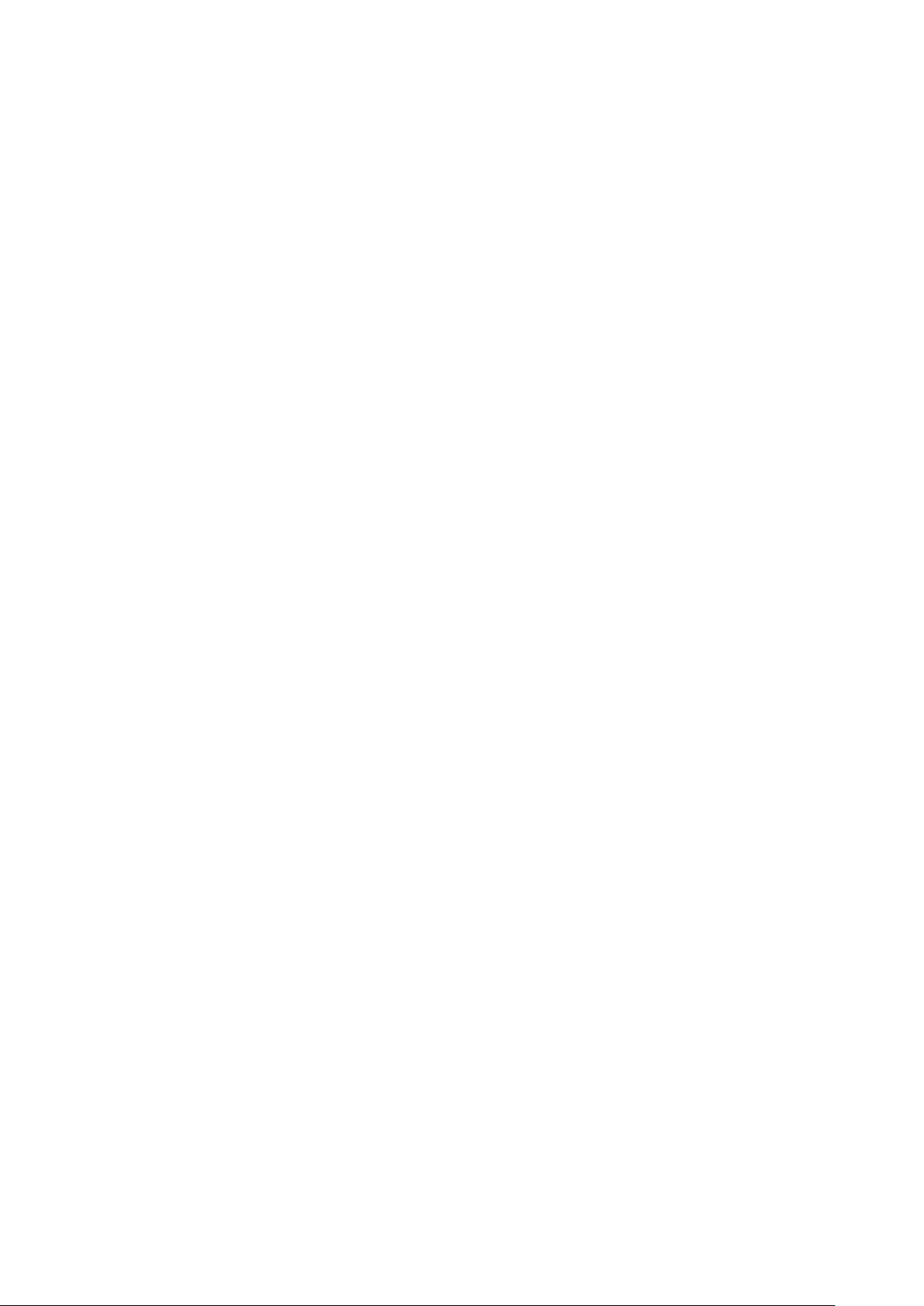
B a ş l a r k e n
Başka cihaz ile veri senkronize etme
Daha önce Nokia E60'ınıza veri aktardıysanız ve cihazınız senkronizasyonu destekliyorsa, iki cihazı güncel tutmak için
Aktarma seçeneğini kullanabilirsiniz.
1. Telefonlar komutunu seçin ve joystick'e basın.
2. Veri aktardığınız cihaza ilerleyin ve joystick'e basın.
3. Senkronize et komutunu seçin ve joystick'e basın. Cihazlar, başlangıçta veri aktarırken seçtiğiniz bağlantı türünü kullanarak
senkronizasyona başlar. Yalnızca başlangıçta veri aktarımı için seçtiğiniz veriler senkronize edilir.
Veri aktarımını ve senkronizasyon ayarlarını değiştirmek için, Senkronize et'i seçin, cihaza ilerleyin, joystick'e basın ve
Düzenle'yi seçin.
Copyright © 2006 Nokia. All Rights Reserved. 17
Page 18
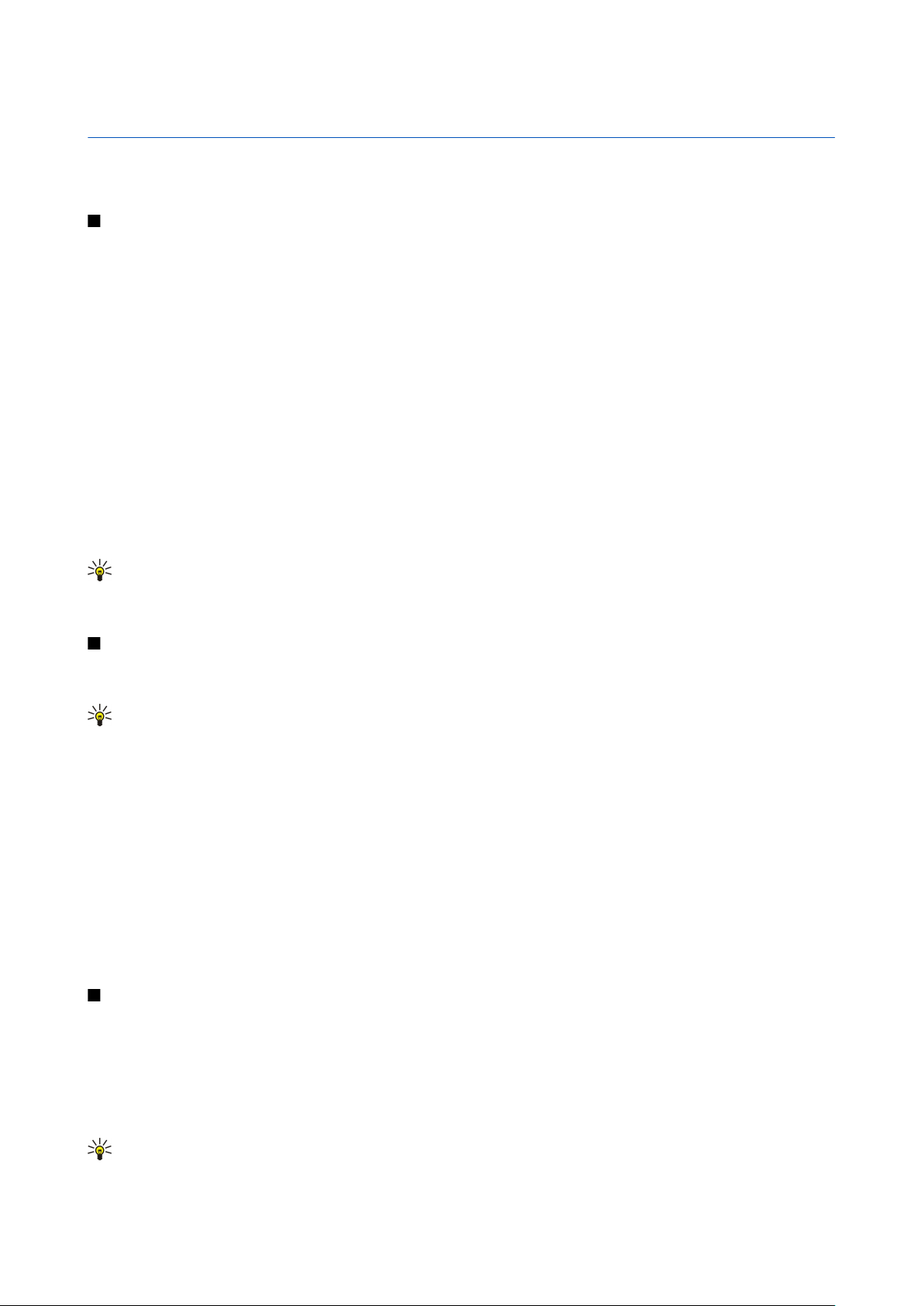
2. Cihazınız
Cihazı açtığınızda, SIM kart sağlayıcıyı tanıyıp doğru kısa mesaj, multimedya mesajı ve GPRS ayarlarını otomatik olarak
yapılandırabilir. Ayarları, servis sağlayıcınızdan, özel bir kısa mesaj olarak da alabilirsiniz.
Menü
Menü, cihazdaki veya hafıza kartındaki tüm uygulamaları açabileceğiniz bir başlangıç noktasıdır. Menü'de uygulamalar ve benzer
uygulamaların gruplanmış hali olan klasörler bulunur. Ekranda yukarı veya aşağı kaymak için joystick'i kullanın.
Yüklediğiniz uygulamalar, siz farklı bir ayar yapmadıkça standart olarak Yükleme klasörüne kaydedilir.
Uygulama açmak için bir uygulamaya ilerleyin ve joystick'e basın.
Uygulamaları bir liste biçiminde görüntülemek için, Seçenek > Görünümü değiştir > Listele seçeneğine basın. Tablo görünümüne
geri dönmek için, Seçenek > Görünümü değiştir > Tablo seçeneğini belirleyin.
Cihazda veya hafıza kaydında saklanmış olan farklı uygulamaların ve verilerin hafızada kapladığı yeri görüntülemek ve
kullanılmayan hafıza miktarını kontrol etmek için, Seçenek > Hafıza bilgileri seçeneğini belirleyin ve hafızayı seçin.
Klasörü yeniden düzenlemek için, taşımak istediğiniz uygulamaya gidin ve Seçenek > Taşı seçeneğini belirleyin. Uygulamanın
yanında bir kontrol işareti görüntülenir. Yeni bir konuma gidin ve Tamam seçeneğine basın.
Uygulamayı farklı bir klasöre taşımak için, başka bir klasöre taşımak istediğiniz uygulamaya ilerleyin ve Seçenek > Klasöre taşı
seçeneğini belirleyip yeni klasörü seçin ve Tamam komutunu seçin.
İnternet'ten uygulama indirmek için, Seçenek > Uygulama indir seçeneğini belirleyin.
Yeni bir klasör oluşturmak için Seçenek > Yeni klasör'ü seçin. Klasörlerin içinde klasör oluşturamazsınız.
Yeni klasöre yeni isim vermek için, Seçenek > Yeni isim ver'i seçin.
İpucu: Birden fazla açık uygulama arasında dolaşmak için, parmağınızı menü tuşuna basılı tutun. Uygulama değiştirme
penceresi açılır ve açık uyugulamaları görüntüler. Uygulamalardan birine ilerleyin ve geçiş yapmak için joystick'e basın.
Yardım ve öğretici
Cihazınızda hem yapılan işe yönelik yardım hem de öğretici olduğu için bir kullanım kılavuzu olmasa dahi cihazınızı kullanarak
sorularınıza yanıt bulabilirsiniz.
İpucu: Yapılan işe yönelik demek, Seçenek listelerinden talimatlara erişebilirsiniz demektir.
Cihaz yardımı
Cihazın yardım bölümüne açık bir uygulamadan veya Menü'den erişebilirsiniz. Bir uygulama açıkken, geçerli görünümle ilgili
ayrıntılı bilgileri okumak için Seçenek > Yardım seçeneğini seçin.
Yardımı Menü'den açmak için, Yardım > Yardım'ı seçin. Yardım'da ayrıntılı bilgilerini görmek istediğiniz kategorileri seçebilirsiniz.
Mesajlar gibi bir kategoriye gidin ve var olan talimatları (yardım konuları) görmek için joystick'e basın. Konuyu okurken, bu
kategorideki diğer konuları görmek için sola veya sağa doğru ilerleyin.
Talimatları okurken, yardım ile arka planda açık olan uygulama arasında geçiş yapmak için menü tuşuna basıp basılı tutun.
Öğretici
Öğretici, cihazınız hakkında bilgi sağlar ve nasıl kullanılacağını gösterir.
Öğreticiye menüden erişmek için, Menü > Yardım komutunu seçin, Öğretici dosyasını ve görmek istediğiniz bölümü açın.
Kaydırma ve seçim yapma
Seçim yapmak için joystick'i kullanın. Joystick ile, Menü'de veya farklı uygulamalarda ya da listelerde yukarı, aşağı, sola ve sağa
hareket edebilirsiniz. Joystick'e ayrıca uygulama, dosya veya düzenleme ayarlarını açmak için basabilirsiniz.
Metin seçmek için, düzenle tuşuna basıp basılı tutun ve metni seçene dek sola veya sağa ilerleyin.
Mesaj, dosya veya kartvizit gibi değişik öğeleri seçmek için, yukarı, aşağı, sola ve sağa doğru seçmek istediğiniz öğeye ilerleyin.
Bir öğe seçmek için Seçenek > İşaretle/İş. kaldır > İşaretle'yi, tüm öğeleri seçmek için Seçenek > İşaretle/İş. kaldır > Tümünü
işaretle'yi seçin.
İpucu: Tüm öğeleri seçmek için, önce Seçenek > İşaretle/İş. kaldır > Tümünü işaretle seçeneğini, sonra istediğiniz öğeleri
ve Seçenek > İşaretle/İş. kaldır > İşareti kaldır komutunu seçin.
Copyright © 2006 Nokia. All Rights Reserved. 18
Page 19
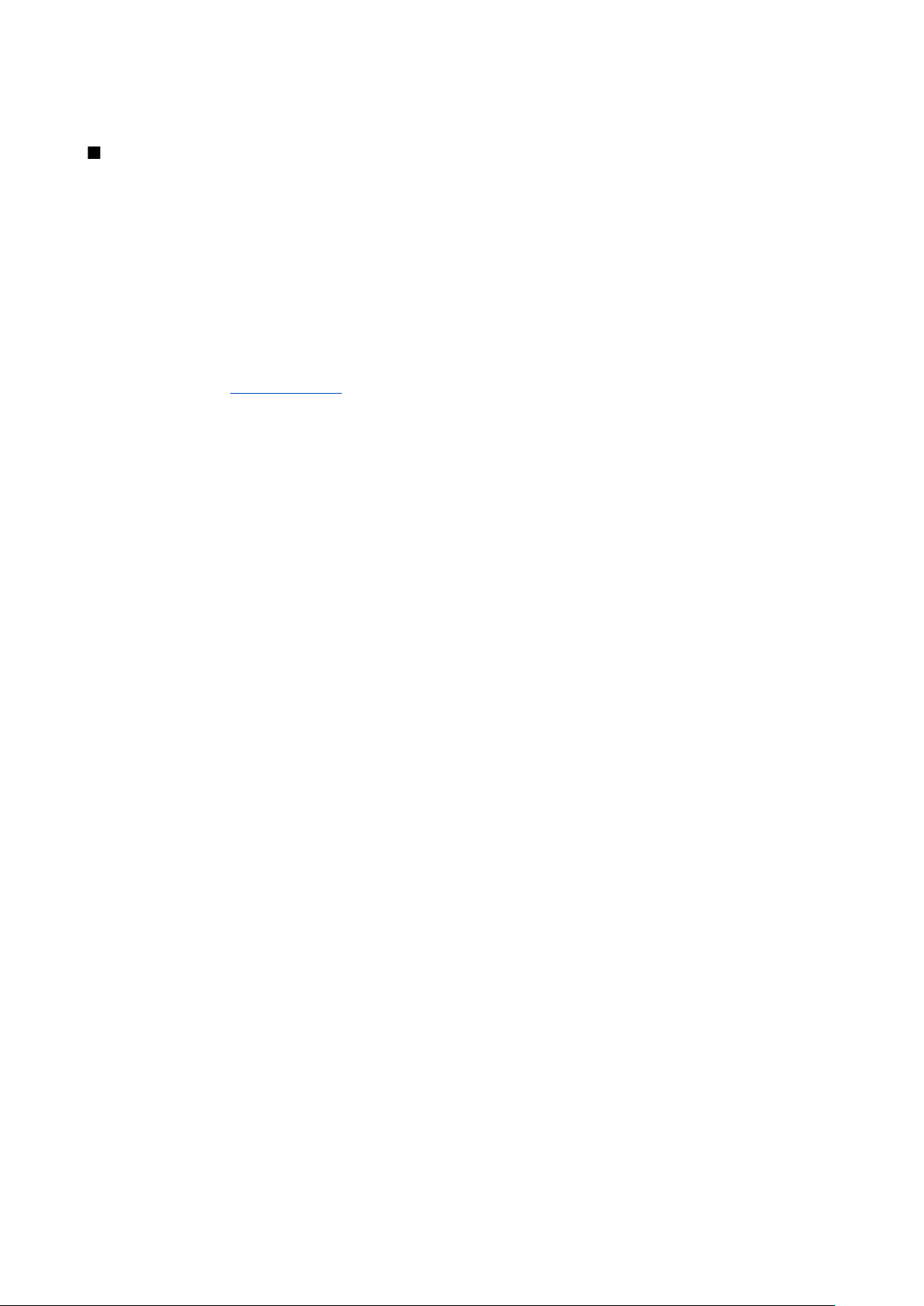
C i h a z ı n ı z
Örneğin belgedeki ek gibi bir nesneyi seçmek için, nesnenin her kenarında kare işaretleyiciler belirinceye dek nesneye ilerleyin.
Bazı uygulamalardaki ortak işlemler
Aşağıdaki işlemleri birkaç uygulamada bulabilirsiniz:
Açık uygulamalar arasında geçiş yapmak için, açık uygulamalar listesini görmek üzere menü tuşuna basıp basılı tutun. Bir
uygulama seçin.
Profili değiştirmek veya cihazı kapatmak ya da kilitlemek için, açma/kapama tuşuna kısa süre basın.
Dosya kaydetmek için, Seçenek > Kaydet komutunu seçin. Kullandığınız uygulamaya bağlı olarak, farklı kaydetme seçenekleri
vardır.
Dosya göndermek için, Seçenek > Gönder komutunu seçin. Dosyayı bir e-posta veya multimedya mesajında ya da kızılötesi veya
Bluetooth kullanarak gönderebilirsiniz.
Uyumlu bir yazıcıda yazdırmak için, Seçenek > Yazdır komutunu seçin. Yazdırmak istediğiniz öğelerin önizlemesini
görüntüleyebilir veya yazılacak sayfaların görünümünü düzenleyebilirsiniz. Yazdırabilmeniz için önce cihazınız ile uyumlu bir
yazıcı tanımlamalısınız.
Kopyalamak için düzenle tuşuna basın ve metni joystick ile seçin. Düzenle tuşuna basın ve Kopyala'yı seçin. Yapıştırmak için
metni yapıştırmak istediğiniz yere ilerleyin, düzenle tuşuna basıp basılı tutun ve Yapıştır'ı seçin. Bu yöntem, kendi kopyala ve
yapıştır komutları olan Belgeler gibi uygulamalarda çalışmayabilir.
Dosya silmek için sil tuşuna basın veya Seçenek > Sil komutunu seçin.
Metne soru işareti veya parantez gibi karakterler eklemek için * tuşuna basın.
Bkz. "Yazdır", s. 68.
Copyright © 2006 Nokia. All Rights Reserved. 19
Page 20
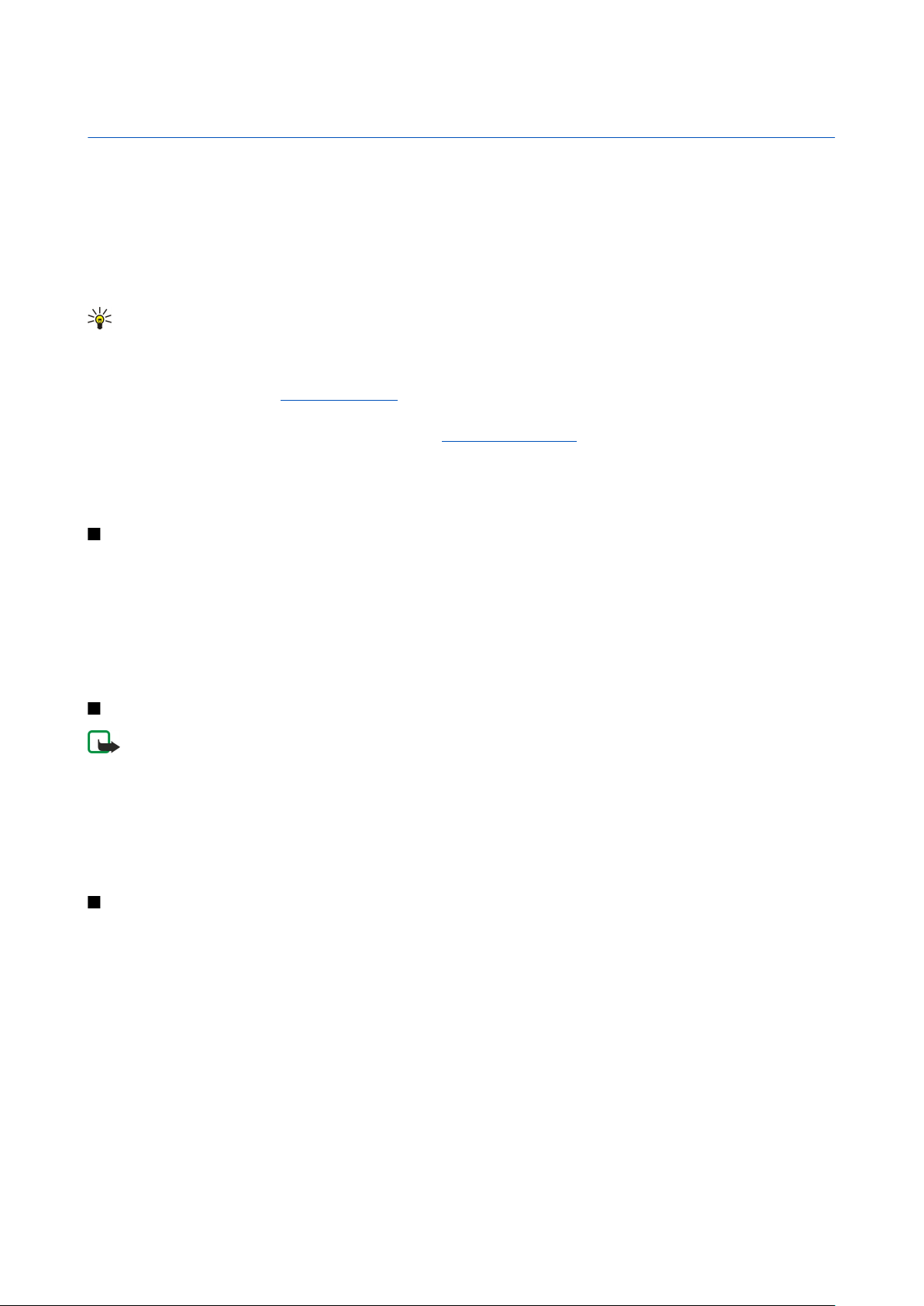
3. Arama yapma
Cihazınızda programlanan resmi acil durum numarası cihaz kilitliyken de aranabilir.
Hatsız tercihi kullanılırken bir acil durum numarası da dahil olmak üzere herhangi bir arama yapmadan önce kilit kodunu
girmeniz ve cihazın tercihini bir arama tercihi olarak değiştirmeniz gerekebilir.
Arama yapmanız ve aramaları cevaplamanız için cihazın açılmış olması, cihaza geçerli bir SIM kart takılmış olması ve hücresel
şebekenin servis kapsama alanında olmanız gerekir. Şebeke ikili aktarım modunu desteklemedikçe veya USIM kartınız
bulunmadıkça ve UMTS şebekesinin kapsama alanında bulunmadıkça, sesli aramalar sırasında GPRS bağlantısı beklemeye alınır.
Telefon numarasını, alan kodu dahil girin ve arama tuşuna basın. Hatalı bir karakter girerseniz, silme tuşuna basın.
İpucu: Uluslararası aramalar için, uluslararası erişim kodunun yerine geçen + karakterini girmek üzere * tuşuna iki
kere basın, ülke kodunu, alan kodunu (gerekirse baştaki 0'ı atın) ve telefon numarasını girin.
Aramayı sona erdirmek veya arama girişimini iptal etmek için bitir tuşuna basın.
Kayıtlı kartvizitleri kullanarak arama yapmak için, bekleme modunda Rehber seçeneğine basın. İsmin ilk harflerini girin, isme
ilerleyin ve arama tuşuna basın. Bkz. "Rehber", s. 27.
En son aradığınız veya aramaya çalıştığınız 20'ye kadar numarayı görmek için arama tuşuna basın. İstediğiniz numaraya veya
isme ilerleyin ve numarayı aramak için arama tuşuna basın.Bkz. "İşlem kyd.", s. 22.
Etkin bir aramanın ses seviyesini ayarlamak için, ses seviyesi tuşlarını kullanın.
Bekleme modunda telesekreterinizi (şebeke servisi) aramak için, 1 tuşunu basılı tutun veya 1 tuşuna ve ardından arama tuşuna
basın.
Hızlı arama
Hızlı arama, bir sayı tuşunu basılı tutarak arama yapmanıza olanak verir.
Hızlı aramayı kullanmadan önce Menü > Araçlar > Ayarlar > Arama > Hızlı arama > Açık seçeneğini seçin.
Telefon numarasına sayı tuşu atamak için Menü > Araçlar > Hızlı arama seçeneğini seçin. Ekranda sayı tuşuna (2 - 9) gidin ve
Seçenek > Ata seçeneğini seçin. İstenen numarayı Rehber dizininden seçin.
Sayı tuşuna atanmış telefon numarasını kaldırmak için hızlı arama tuşuna gidin ve Seçenek > Kaldır seçeneğini seçin.
Sayı tuşuna atanmış telefon numarasını değiştirmek için hızlı arama tuşuna gidin ve Seçenek > Değiştir seçeneğini seçin.
Aramaları cevaplama
Not: Servis sağlayıcınızdan aramalar ve servisler için gelen fatura, şebeke özellikleri, fatura tutarının yuvarlanması,
vergiler ve benzeri etkenlere bağlı olarak değişebilir.
Gelen bir aramayı cevaplamak için arama tuşuna basın.
Aramayı reddetmek için bitir tuşuna basın.
Aramayı cevaplamak yerine zil sesini susturmak için, Sustur seçeneğini belirleyin.
Arama bekletme işlevi etkinken arama sırasında yeni bir aramayı cevaplamak için arama tuşuna basın. İlk arama beklemeye
alınır. Etkin aramayı sona erdirmek için bitir tuşuna basın.
Arama sırasında kullanılabilecek seçenekler
Arama sırasında aşağıdaki seçenekler için Seçenek'i belirleyin:
• Sustur — Etkin konuşmayı dinleyebilirsiniz ancak sesiniz, aramadaki diğer taraflarca duyulmaz.
• Sesi aç — Sesiniz aramadaki diğer taraflarca yeniden duyulabilir.
• Çıkart — Etkin aramadan taraflardan birini çıkarabilirsiniz.
• Etkin aramayı bitir — Halen etkin olan aramayı bitirebilirsiniz.
• Menü — Cihazınızın uygulamalar menüsünü izleyebilirsiniz.
• Beklet — Etkin aramayı beklemeye alabilirsiniz.
• Bekletmeden al — Etkin aramayı beklemeden çıkarabilirsiniz.
• Yeni arama — Arama sırasında, konferans araması (şebeke servisi) kullanılabiliyorsa yeni bir arama yapabilirsiniz.
• Cevapla — Arama sırasında, Arama bekletme etkinleştirilmiş durumdaysa gelen bir aramayı cevaplayabilirsiniz..
• Reddet — Arama sırasında, Arama bekletme etkinleştirilmiş durumdaysa gelen bir aramayı reddedebilirsiniz.
• Tuşları kilitle — Arama sırasında cihaz tuş takımını kilitleyebilirsiniz.
• Konferans — Etkin ve bekletilen bir aramayı konferans aramasına ekleyebilirsiniz (şebeke servisi).
• Özel — Konferans araması sırasında seçilen bir katılımcıyla özel olarak konuşabilirsiniz (şebeke servisi).
• Geçiş — Etkin ve bekletilen aramalar arasında gidip gelebilirsiniz (şebeke servisi).
Copyright © 2006 Nokia. All Rights Reserved. 20
Page 21
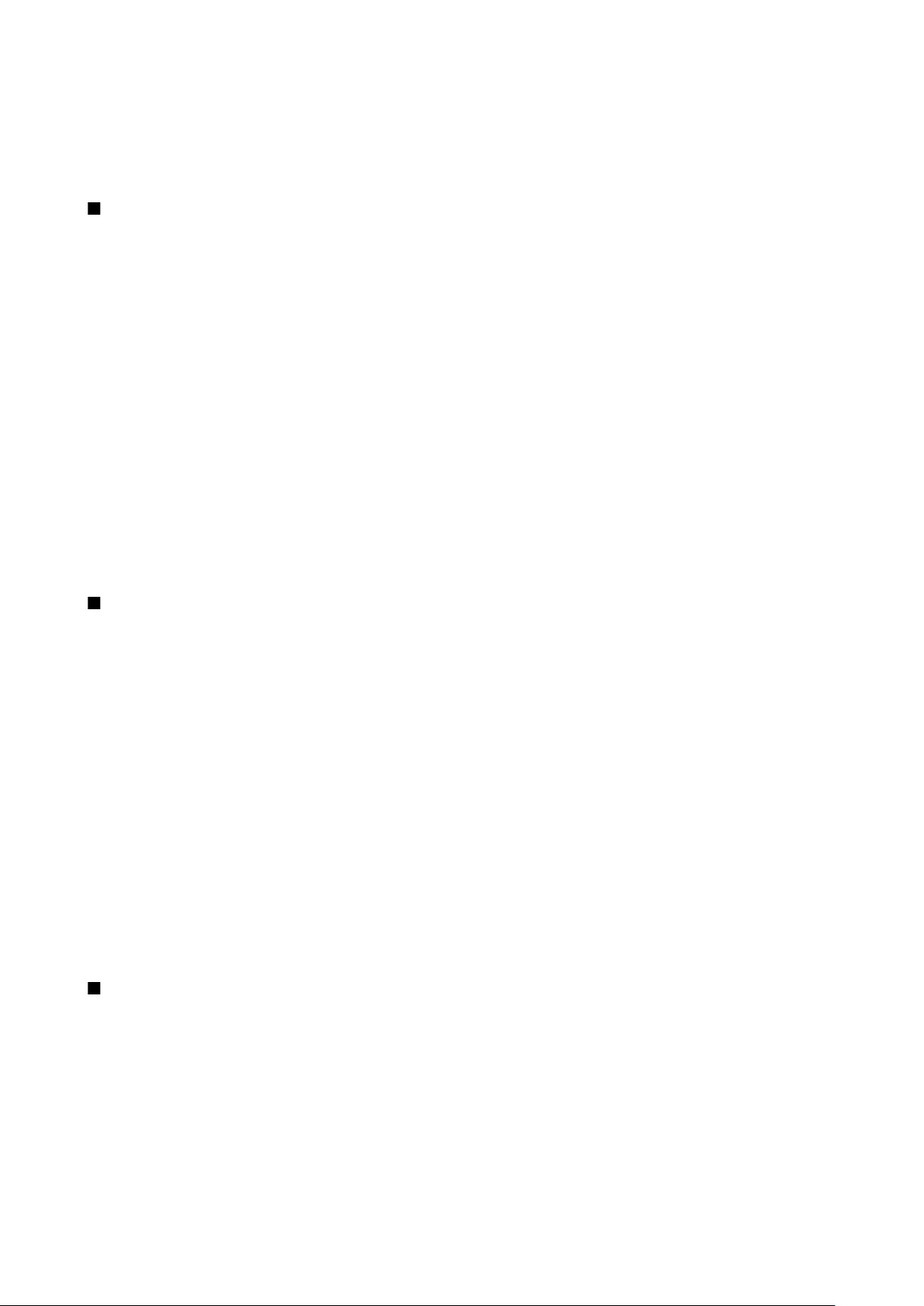
A r a m a y a p m a
• DTMF gönder — DTMF (dual tone multi-frequency) ton dizileri, örneğin şifreler gönderebilirsiniz. DTMF dizesini girin veya
Rehber'de arayın ve DTMF'yi seçin.
• Aktar — Beklemede tutulan aramayı etkin aramaya bağlayabilir ve kendinizi aramadan ayırabilirsiniz (şebeke servisi).
Kullanılabilir seçenekler farklılık gösterebilir.
Arama aktarma
Menü > Araçlar > Ayarlar > Aktarma komutunu seçin.
Gelen aramaları telesekreterinize veya başka bir telefon numarasına aktarma. Ayrıntılı bilgi için servis sağlayıcınıza başvurun.
1. Aşağıdaki seçenekler arasından arama türünü seçin:
• Sesli aramalar — Gelen sesli aramalar.
• Veri ve video aramaları — Gelen veri ve video aramaları.
• Faks aramaları — Gelen faks aramaları.
2. Aşağıdaki arama aktarma seçeneklerinden birini seçin:
• Tüm sesli aramalar, Tüm veri ve vid. ara. veya Tüm faks aramaları. — Tüm gelen sesli, veri ve video veya faks aramalarını
aktarma.
• Meşgulse — Devam etmekte olan bir görüşme sırasında gelen aramaları aktarma.
• Cevaplanmıyorsa — Cihazınız belirli bir süre çaldıktan sonra gelen aramaları aktarın. Gecikme süresi: alanında, cihaz ne
kadar süreyle çaldıktan sonra aramanın aktarılacağını tanımlayın.
• Ulaşılamıyorsa — Cihaz kapalıyken veya şebeke kapsama alanı dışındayken arama aktarın.
• Bulunamıyorsa — Aynı anda en son üç ayarı etkinleştirme. Bu seçenek, cihazınız meşgul olduğunda, yanıt vermediğinde
veya erişilemez olduğunda aramaları aktarır.
3. Etkinleştir seçeneğini seçin.
Geçerli aktarma durumlarını kontrol etmek için aktarma seçeneğine gidin ve Seçenek > Durum kontrolü seçeneğini seçin.
Sesli arama aktarmayı durdurmak için aktarma seçeneğine gidin ve Seçenek > İptal seçeneğini seçin.
Arama kısıtlama
Arama engelleme ve arama aktarma işlevleri aynı anda etkin olamaz.
Aramalar engellendiğinde de belirli resmi acil durum numaralarını aramak mümkün olabilir.
Menü > Araçlar > Ayarlar > Arama engel. komutunu seçin.
Cihazla yapılan veya alınan aramalara engelleyebilirsiniz (şebeke servisi). Ayarları değiştirmek için, servis sağlayıcınızdan
kısıtlama şifresi edinmeniz gereklidir. Arama engelleme özelliği, veri aramaları da dahil olmak üzere tüm aramaları etkiler.
Aramaları engellemek için, Hücresel ara. engell.'i ve aşağıdakilerden birini seçin:
• Yapılan aramalar — Cihazınızla sesli arama yapılmasını önleyin.
• Gelen aramalar — Gelen aramaları engelleyin.
• Uluslararası aramalar — Yurtdışına yapılacak aramaları önleyin.
• Yurtdışdy. gelen ara. — Kendi ülkeniz dışındayken gelen aramaları engelleyin.
• Knd. ülk. dış. yrtd. ar. — Yurtdışına yapılacak aramaları önlerken kendi ülkenize yapılacak aramalara izin vermeyin.
Sesli arama engelleme durumunu kontrol etmek için engelleme seçeneğine gidin ve Seçenek > Durum kontrolü seçeneğini seçin.
Tüm sesli arama engellemelerini durdurmak için engelleme seçeneğine gidin ve Seçenek > Tüm engel. kaldır seçeneğini seçin.
Net arama engellemesi
Net aramalarını engellemek için, Menü > Araçlar > Ayarlar > Arama engel. > İnter. ara. engellm. komutunu seçin.
İsimsiz arama yapanlardan gelen net aramalarını reddetmek için, İsimsiz aramalar > Açık seçeneğini seçin.
DTMF zil sesleri gönderme
Telesekreterinizi veya diğer otomatik telefon servislerinizi denetlemek için etkin bir arama esnasında DTMF (çift tonlu çoklu
frekans) tonları gönderebilirsiniz.
DTMF zil sesi dizisi göndermek için, bir numarayı arayın ve diğer uç cevap verinceye kadar bekleyin. Menü > Seçenek > DTMF
gönder komutunu seçin. DTMF zil sesi dizisini yazın veya önceden tanımlı bir dizi seçin.
DTMF zil sesi dizilerini kartvizitlere iliştirmek için, Menü > Rehber seçeneğini belirleyin. Kartvizitlerden birini açın ve Seçenek >
Düzenle > Seçenek > Bilgi ekle > DTMF komutunu seçin. Zil sesi dizisini girin. DTMF zil sesleri öncesine veya arasına p, yani 2
saniyelik bir duraklama girmek için * tuşuna 3 kez basın. Tamam seçeneğini seçin. Cihazı, DTMF zil seslerini yalnızca, bir arama
sırasında siz DTMF gönder komutunu seçtikten sonra göndermeye ayarlamak için, * tuşuna dört kez basarak w harfini seçin.
Copyright © 2006 Nokia. All Rights Reserved. 21
Page 22
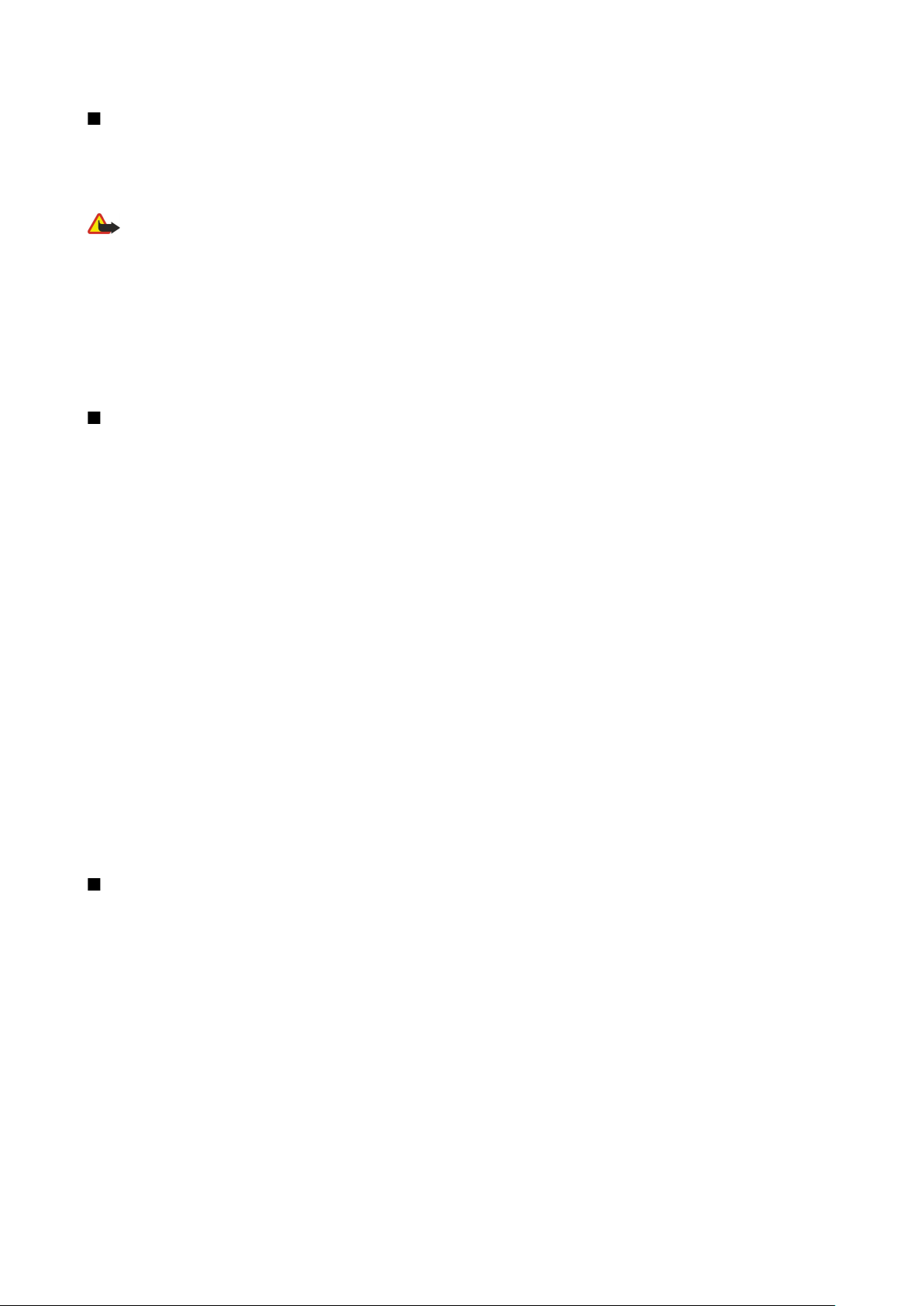
A r a m a y a p m a
Video aramaları
Video araması yapabilmek için, bir UMTS şebekesinin kapsamında olmanız gerekir. Video arama servislerinin kullanılabilirliği
ve abonelik hakkında bilgi almak için şebeke operatörünüze veya servis sağlayıcınıza başvurun. Alıcının video kamerası olan
uyumlu bir cep telefonu varsa, konuşurken alıcının cep telefonuna sabit görüntü gönderebilir ve alıcının gönderdiği gerçek
zamanlı videoları görebilirsiniz. Video araması yalnızca iki kişi arasında yapılabilir.
Uyarı: Hoparlör kullanımdayken, ses seviyesi fazla yüksek olabileceğinden cihazı kulağınıza yakın tutmayın.
Araçlar > Ayarlar > Ara. ayarları > Video arama. görüntü seçeneği yoluyla gönderilecek hareketsiz görüntüyü seçin.
Video araması yapmak için, telefon numarasını girin veya aramanın alıcısını Rehber'den seçin ve Seçenek > Ara > Video
araması seçeneğini belirleyin. Video aramasını, normal bir sesli aramaya çeviremezsiniz.
Arama sırasında Seçenek'i ve şunlardan birini seçin:
• Ses — Aramanın alıcısıyla konuşun.
• Video kul. — Ses olmaksızın videoyu izleyin.
• Hoparlör — Ses almak için hoparlörü kullanmayı seçin.
• Ahize — Hoparlörün sesini kısın ve ahizeyi kullanın.
İşlem kyd.
Menü > İşlem kaydı seçeneğini seçin.
İşlem kyd. seçeneğinde, cihazın iletişim geçmişi hakkındaki bilgileri görüntüleyebilirsiniz.
Son sesli aramaların işlem kaydını, bunların yaklaşık sürelerini ve paket veri bağlantılarını görmek için, Son aramalar, Arama
süresi veya Paket veri seçeneğini belirleyin ve joystick'e basın.
Olayları türe veya yöne göre filtrelemek için, genel işlem kaydını açmak üzere sağa ilerleyin ve Seçenek > Filtrele komutunu
seçin. Bir filtre türüne gidin ve joystick'e basın. Tür ve yönü seçin ve joystick'e basın.
Tüm iletişim etkinliklerinin işlem kaydında ne kadar süreyle tutulacağını ayarlamak için, Seçenek > Ayarlar > İşlem kaydı
süresi komutunu, seçeneklerden birini ve Tamam'ı seçin.
Cevapsız ve alınan aramaları ve aranan numaları silmek için, Son aramalar > Seçenek > Son aramaları sil komutunu seçin.
Arayanı mesaj ile cevaplamak için, Son aramalar > Cevapsız ara. > Seçenek > Mesaj oluştur komutunu seçin. Kısa mesajlar ve
multimedya mesajları gönderebilirsiniz.
Arayanı veya bir mesajı göndereni Rehber'e eklemek için, arayanı veya mesaj göndereni ve Son aramalar > Cevapsız ara. >
Seçenek > Rehbere Ekle komutunu seçin.
GPRS kullanılarak gönderilen veya alınan veri miktarını görüntülemek için Paket veri seçeneğine basın.
GPRS sayaçlarını silmek için, Seçenek > Sayaçları sıfırla seçeneğine basın. Kilit kodunuzu girin ve Tamam seçeneğine basın.
İşlem kaydı ayarları
Tüm iletişim etkinliklerini İşlem kyd. içinde tutma süresini belirlemek için, Seçenek > Ayarlar > İşlem kaydı süresi seçeneğini,
listeden bir seçeneği ve Tamam'ı seçin.
Arama sırasında arama süresini görmek için, Seçenek > Ayarlar > Arama süresi göster > Evet'i seçin.
Bas-konuş
Menü > Bağlantı > BK komutunu seçin.
Bas-konuş (BK, şebeke servisi), tek bir tuşa basarak bağlanılan doğrudan sesli iletişim sağlar. Bas-konuş ile cihazınızı bir telsiz
gibi kullanabilirsiniz.
Bas-konuşu bir kişi veya bir grup kişi ile sohbet etmek veya bir kanala katılmak için kullanabilirsiniz. Bir kanal, bir sohbet odasına
benzer: hatta kimse olup olmadığını görmek için kanalı arayabilirsiniz. Kanal araması diğer katılımcıları haberdar etmez;
katılımcılar sadece kanala katılıp birbirleri ile konuşmaya başlarlar.
Bas-konuş iletişiminde bir kişi konuşurken diğer katılımcılar dahili hoparlörden dinler. Katılımcılar sırayla birbirlerine cevap
verirler. Aynı anda sadece bir katılımcı konuşabileceğinden, her bir konuşmanın maksimum süresi sınırlıdır. Şebekenizin
konuşma sırası süresinin ayrıntıları için, şebeke operatörünüze veya servis sağlayıcınıza danışın.
Bas-konuş araması sırasında cihazı, ekranı görebilmek için önünüzde tutmayı unutmayın. Mikrofona doğru konuşun ve
hoparlörü elleriniz ile kapatmayın.
Telefon aramaları daima bas-konuş konuşmalarından daha önceliklidir.
Bas-konuşu kullanabilmeniz için önce, bas konuş erişim noktasını ve bas konuş ayarlarını tanımlamanız gerekir. Ayarları, bas-
konuş servisini sunan servis sağlayıcıdan özel bir kısa mesaj ile alabilirsiniz.
Copyright © 2006 Nokia. All Rights Reserved. 22
Page 23
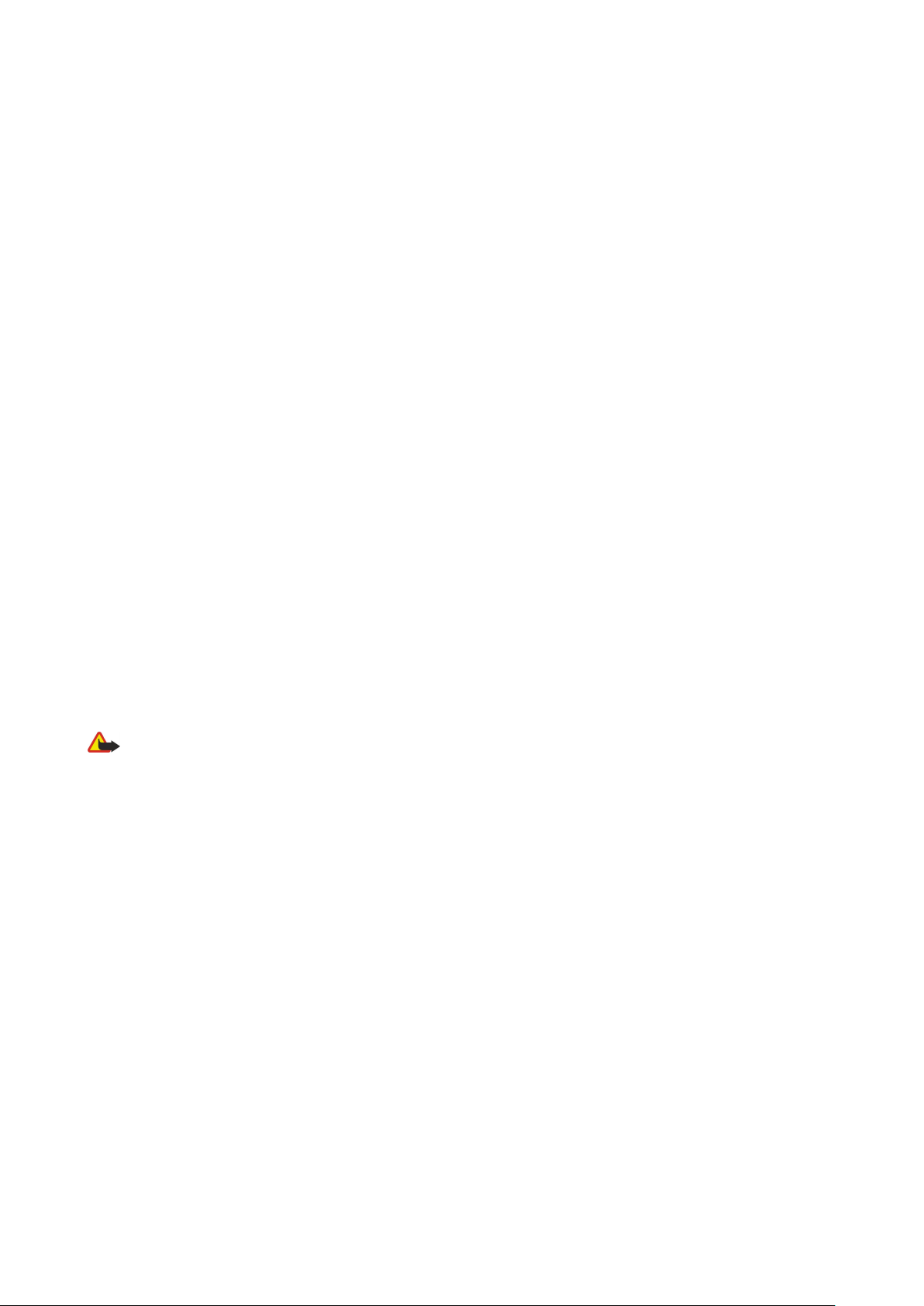
A r a m a y a p m a
Kullanıcı ayarları
Seçenek > Ayarlar > Kullanıcı ayarları komutunu seçin.
Şunları tanımlayın:
• Gelen BK aramaları — Gelen aramaların bir bildirimini görmek istiyorsanız Bildir'i seçin. Bas-konuş aramalarının otomatik
cevaplanmasını istiyorsanız Otomatik kabul et'i seçin. Bas-konuş aramalarının otomatik reddedilmesini istiyorsanız İzin
yok'u seçin.
• BK araması bildirim sesi — Gelen bas-konuş arama uyarısının tercih ayarlarınızı izlemesini istiyorsanız Tercih belirler'i seçin.
Tercihiniz sessiz ise, başkaları sizi, geri arama istekleri dışında bas-konuş için bulamaz.
• Geri arama isteği sesi — Geri arama isteklerinin zil sesini tanımlayın.
• Uygulama açılışı — Cihazınızı açtığınızda bas-konuş servisi oturumunu açmak istiyorsanız seçin.
• Varsayılan takma isim — Diğer kullanıcılara gösterilen varsayılan takma adınızı (maksimum 20 karakter) girin.
• BK adresimi göster — Arayanların bas-konuş adresini görmek istiyorsanız tanımlayın. Adresi tüm kullanıcıların görmesine,
sadece bire bir arayanların veya kanal katılımcılarının görmesine izin verebilir veya adresi arayanlardan gizleyebilirsiniz.
• Bağlantı durum. göster — Bas-konuş sunucusuna oturum bağlantınızı kullanıcılara göstermek veya onlardan gizlemek için
tanımlama yapın.
Bağlantı ayarları
Seçenek > Ayarlar > Bağlantı ayarları komutunu seçin.
Şunları tanımlayın:
• Etki alanı ismi — Servis sağlayıcınızdan alınan etki alanı adını girin.
• Erişim noktası ismi — Bas-konuş erişim noktası adını seçin.
• Sunucu adresi — Servis sağlayıcınızdan alınan bas-konuş sunucusu IP adresini veya etki alanı adını girin.
• Kullanıcı ismi — Servis sağlayıcınızdan alınan kullanıcı adınızı girin.
• Şifre — Bas-konuş servisinde oturum açmak için, gerekiyorsa şifre girin. Şifre servis sağlayıcı tarafından verilir.
Bas-konuş servisine oturum açma
Kullanıcı ayarları'nda Uygulama açılışı'nı açık yaptıysanız, bas-konuş, başlatıldığında servise otomatik oturum açar. Değilse el
ile oturum açmanız gerekir.
Bas-konuş servisinde oturum açmak için, Seçenek > Ayarlar > Bağlantı ayarları seçin ve Kullanıcı ismi, Şifre, Etki alanı ismi, Sunucu
adresi ve Erişim noktası ismi bilgilerinizi girin. Seçenek > BK'yı aç seçeneğini seçin.
Cihazınızın Zil sesi türü ayarı Bir kez bip veya Sessiz olarak yapıldığında veya sürmekte olan bir telefon konuşması varken baskonuş aramaları yapamaz ve alamazsınız.
Bas-konuş aramaları
Uyarı: Hoparlör kullanımdayken, ses seviyesi fazla yüksek olabileceğinden cihazı kulağınıza yakın tutmayın.
Seçenek > BK kartvizitleri komutunu seçin.
Bas-konuş araması yapmak için, kartvizitlerden birini veya bir kaçını seçin ve bas-konuş tuşuna basın. Bas-konuş araması
sırasında cihazı, ekranı görebilmek için önünüzde tutmayı unutmayın. Ekran, konuşma sıranız geldiğinde size bildirir. Mikrofona
doğru konuşun ve hoparlörü elleriniz ile kapatmayın. Konuştuğunuz süre boyunca bas-konuş tuşunu basılı tutun. Konuşmayı
tamamladığınızda tuşu serbest bırakın.
Bas-konuş aramasını bitirmek için, bitir tuşuna basın.
Bas-konuş araması aldığınızda, aramayı cevaplamak için arama tuşuna, aramadan vazgeçmek için bitir tuşuna basın.
Geri arama istekleri
Geri arama isteği göndermek için, Seçenek > BK kartvizitleri seçeneğini seçin, istediğiniz kartivizite gidin ve Seçenek > Geri
arama isteği gönd. komutunu seçin.
Geri arama isteğini cevaplamak için, Göster komutunu seçin. Gönderene bir bas-konuş araması yapmak için, ses tuşuna basın.
Rehber görünümü
Kartvizit görüntülemek, eklemek, değiştirmek, silmek veya aramak için, Seçenek > BK kartvizitleri'ni seçin. Cihazınızdaki
Rehber uygulamasından bir isim listesi ve bunların oturum durumları gösterilir.
Seçilen kartviziti aramak için, Seçenek > 1'e 1 konuş seçeneğini belirleyin. Grup araması yapmak için, Seçenek > BK grup araması
yap seçeneğini belirleyin.
Kartvizite sizi araması için bir istek göndermek üzere, Seçenek > Geri arama isteği gönd. seçeneğini belirleyin.
Copyright © 2006 Nokia. All Rights Reserved. 23
Page 24
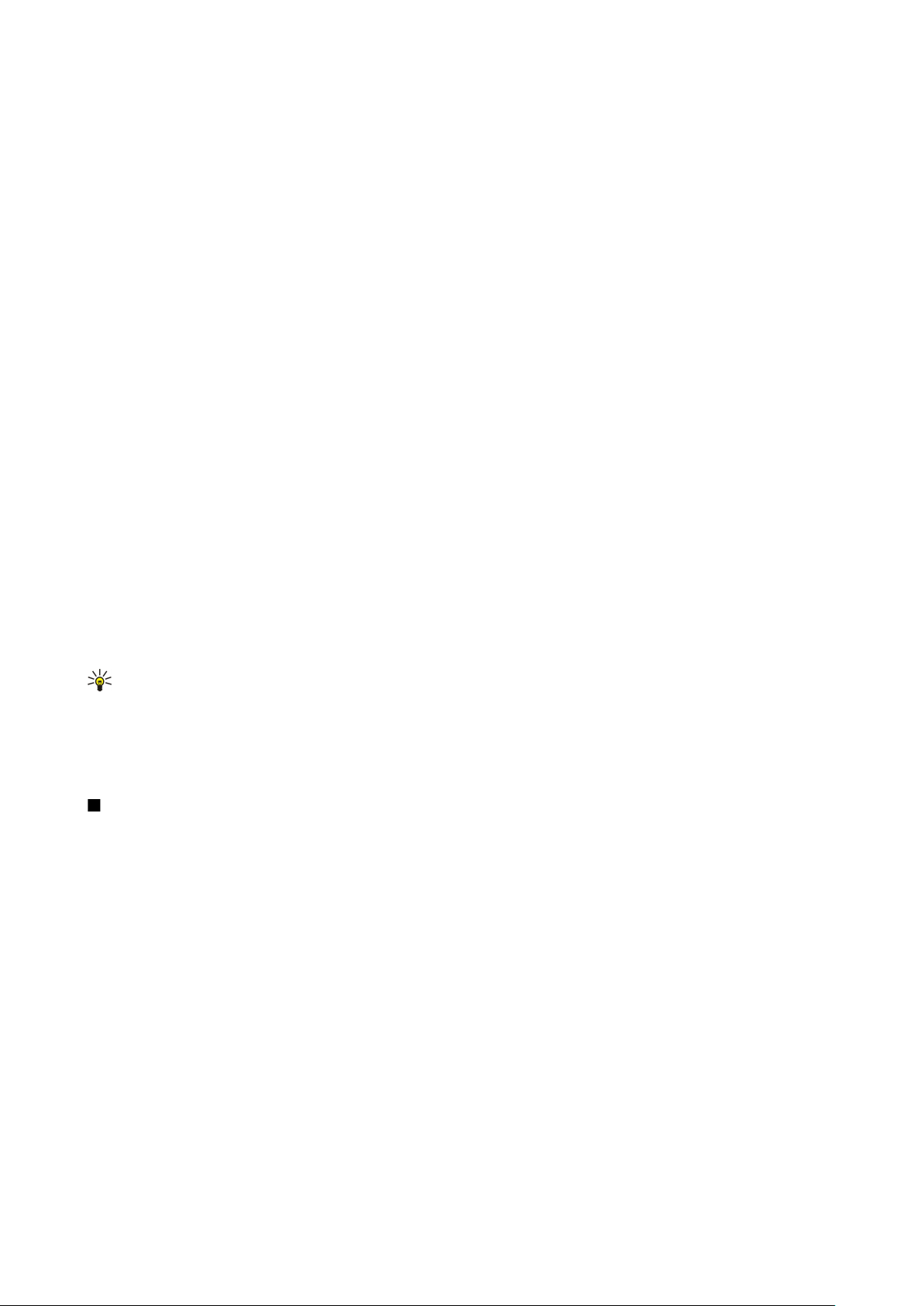
A r a m a y a p m a
Kanal oluşturma
Bir kanal, bir sohbet odasına benzer: hatta kimse olup olmadığını görmek için kanalı arayabilirsiniz. Kanal araması diğer
katılımcıları haberdar etmez; katılımcılar sadece kanala katılıp birbirleri ile konuşmaya başlarlar.
Kanal oluşturmak için, Seçenek > Yeni kanal > Yeni oluştur'u seçin.
Seçenek seçeneğine basın ve aşağıdakileri tanımlayın:
• Kanal ismi — Kanal adını yazın.
• Kanalın gizliliği — Özel veya Genel seçeneklerini belirleyin.
• Kanaldaki takma isim — Diğer kullanıcılara gösterilen takma adınızı (maksimum 20 karakter) girin.
• Kanal küçük resmi — Kanalı anlatan bir resim ekleyin.
Kanal silmek için sil tuşuna basın.
Bas-konuşta oturum açtığınızda bas-konuş otomatik olarak, uygulama son kapandığında etkin olan kanallara bağlanır.
BK kanallarını kaydetme
Bas-konuş servisine bir kanal kaydettirmek için, Seçenek > Kayıt ol komutunu seçin.
Kanal ayrıntılarını düzenlemek için, Seçenek > Düzenle seçeneğini belirleyin.
Kanala katılma
Kanala katılmak için, Seçenek > BK kanalları seçeneğini belirleyin. Konuşmak istediğiniz kanalı seçin ve bas-konuş tuşuna basın.
Bas-konuş araması sırasında cihazı, ekranı görebilmek için önünüzde tutmayı unutmayın. Ekran, konuşma sıranız geldiğinde
size bildirir. Mikrofona doğru konuşun ve hoparlörü elleriniz ile kapatmayın. Konuştuğunuz süre boyunca bas-konuş tuşunu
basılı tutun. Konuşmayı tamamladığınızda tuşu serbest bırakın.
Çok sayıda arama sırasında kanallar arasında geçiş yapmak için, Geçiş'i seçin. Etkin kanal vurgulanır.
Kanalın halen etkin olan katılımcılarını görmek için, Seçenek > Etkin üyeler seçeneğini belirleyin.
Kanala bir katılımcı davet etmek için, Seçenek > Davet gönder seçeneğini belirleyin.
Bas-konuş işlem kaydı
Bas-konuş işlem kaydını açmak için, Seçenek > BK işlm. kaydı'nı seçin. İşlem kaydı, bas-konuş aramalarınızın tarih, saat, süre ve
diğer ayrıntılarını gösterir.
İpucu: BK işlm. kaydı'ndan bire bir arama başlatmak için, istenen işlem kaydı etkinliğini seçin ve bas-konuş tuşuna
basın.
Bas-konuştan çıkma
Seçenek > Çıkış komutunu seçin. Oturumdan ayrılıp servisi kapatmak için Evet'i seçin. Uygulamayı arka planda etkin tutmak
istiyorsanız, Hayır'ı seçin.
Net aramaları
Cihazınız İnternet üzerinden sesli aramaları (İnternet aramalarını) destekler. Cihazınız acil aramaları birincil olarak hücresel
şebekeler üzerinden yapmayı dener. Hücresel şebekeler kullanılarak yapılan acil bir arama başarılı olmazsa, cihazınız acil aramayı
İnternet arama sağlayıcısı üzerinden yapmayı dener. Hücresel telefon iletişiminin artık yerleşmiş olması nedeniyle, acil aramalar
için mümkünse hücresel şebekeleri kullanmalısınız. Hücresel şebeke kapsamındaysanız, acil bir arama yapmadan önce lütfen
cep telefonunuzun açık ve arama yapmaya hazır olduğundan emin olun. İnternet telefonu kullanarak acil arama yapma imkanı,
bir WLAN şebekesinin kullanılabilirliğine ve İnternet arama sağlayıcınızın acil arama imkanlarını gerçekleştirmiş olmasına
bağlıdır. İnternet telefonu ile acil arama imkanını kontrol etmek için, İnternet arama sağlayıcınıza başvurun
VoIP (İnternet üzerinden ses protokolü) teknolojisi, İnternet gibi bir IP ağı üzerinden telefon aramalarını mümkün kılan bir
protokol setidir. VoIP telefon aramaları, bilgisayarlar arasında, cep telefonları arasında ve bir VoIP cihazıyla geleneksel telefon
arasında oluşturulabilir. Bir VoIP araması yapmak veya cevaplamak için, cihazınız, örneğin WLAN kapsama alanı içerisinde
olmalıdır.
Net aramaları yapabilmek için önce bir net telefonu profili oluşturmanız gerekir. Profil hazır olduğunda içinde olağan bir sesli
arama oluşturabileceğiniz tüm uygulamalardan bir net araması yapabilirsiniz. Rakam ile başlamayan bir adresi net araması ile
arayabilmeniz için, cihaz bekleme modundayken herhangi bir sayı tuşuna basın, sonra ekranı temizlemek için birkaç saniye #
tuşuna basın ve cihazı rakam modundan harf moduna geçirin. Adresi yazın ve arama tuşuna basın.
Menü > Araçlar > Ayarlar > Bağlantı > SIP ayarları seçeneğindeki oturum başlatma protokolleri (Session Initiation Protocol - SIP)
ayarlarını ve Menü > Araçlar > Ayarlar > Bağlantı > İnternet tel. ayarları seçeneğindeki VoIP ayarlarını tanımlamalısınız. Daha
fazla bilgi ve doğru ayarlar için servis sağlayıcınıza danışın.
Copyright © 2006 Nokia. All Rights Reserved. 24
Page 25
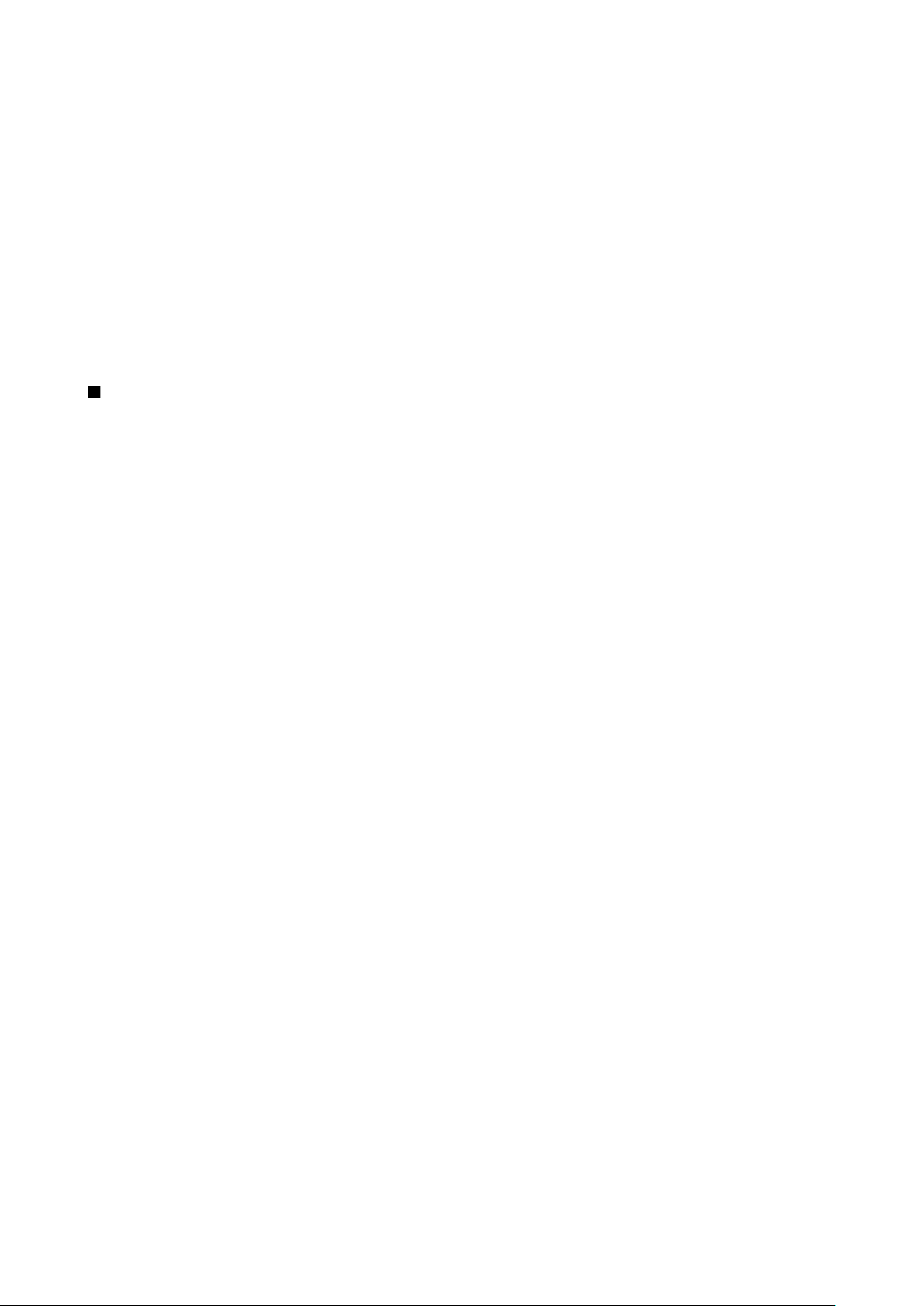
A r a m a y a p m a
Tecih edilen profil
Ayarları değiştirmek için Menü > Bağlantı > İnternet tel. seçeneğini belirleyin.
Standart profili seçebilmek için önce Menü > Araçlar > Ayarlar > Bağlantı > İnternet tel. ayarları uygulamasında profiller
oluşturmanız grekir.
Net aramaları yaparken standart olarak kullanılacak profili seçmek için, Tercih edilen profil seçeneğini seçin ve joystick'e basın.
İstenen profile ilerleyin ve joystick'e basın.
Profilleri kaydetme
Profillerden yalnızca Menü > Araçlar > Ayarlar > Bağlantı > SIP ayarları'nda Kayıt > Gerektiğinde ayarını seçtikleriniz listede
gösterilir.
Net telefonu profillerinizin kaydını değiştirmek için, kaydetmek veya kaydını kaldırmak istediğiniz profile ilerleyin ve joystick'e
basın. Kayıtlı veya Kayıtlı değil seçeneğini belirlemek için, joystick'e basın.
Ayarlarınızı kaydetmek için Geri komutunu seçin.
Cihaz güvenliği
Menü > Araçlar > Ayarlar > Güvenlik > Telefon ve SIM seçeneğini seçin.
PIN kodu, otomatik kilit ve SIM kart değiştirme güvenlik ayarlarında değişiklik yapabilir ve kod ve şifreleri değiştirebilirsiniz.
Yanlışlıkla acil durum numarasını aramayı önlemek için kod olarak acil durum numaralarına benzer numaralar kullanmayın.
Kodlar yıldız ile gösterilir. Kod değiştirirken geçerli kodu girin, sonra yeni kodu iki kez girin.
Güvenlik ayarlarını tanımlama
Cihaz ve SIM kart ayarlarını tanımlamak için, bir ayar seçip Seçenek > Değiştir'i belirleyin.
Aramalar kapalı arama gruplarıyla sınırlandırılmışken de cihazınızda programlanan resmi acil durum numarası aranabilir.
Aşağıdaki ayarları tanımlayın:
• PIN kodu istenmesi — Cihazın her açılışında PIN kodunun girilmesini istemek için Açık'ı seçin. Cihaz kapalıysa bu ayar
değiştirilemez. SIM kartlar PIN kodu isteğini kapatmaya izin vermez.
• PIN kodu — PIN kodunu değiştirin. PIN kodu 4-8 basamak uzunluğunda olmalıdır. PIN kodu, yetkisiz kullanıma karşı SIM
kartınızı korur ve SIM kartıyle birlikte verilir. Ard arda üç kez yanlış PIN kodu girişi yapıldığında, PIN kodu engellenir ve SIM
kartını yeniden kullanabilmeniz için engellemeyi kaldırmak üzere PUK kodunu kullanmanız gerekir.
• PIN2 kodu — PIN2 kodunu değiştirin. PIN2 kodu 4-8 basamak uzunluğunda olmalıdır. PIN2 kodu, yetkisiz kullanıma karşı SIM
kartınızı korur ve SIM kartıyle birlikte verilir. Ard arda üç kez yanlış PIN2 kodu girişi yapıldığında, PIN2 kodu engellenir ve SIM
kartını yeniden kullanabilmeniz için engellemeyi kaldırmak üzere PUK2 kodunu kullanmanız gerekir.
• Oto. kilitlenm. süresi — Bitince cihazın otomatik olarak kilitleneceği ve yalnızca doğru kilit kodu girilince kullanılabileceği
bir zaman aşımı süresi ayarlayın. Zaman aşımını, bir sayı girerek dakika cinsinden belirtin veya otomatik kilitlenme süresini
kapatmak için Yok seçeneğini belirleyin. Cihaz kilitlendiği zaman, gelen aramaları hala cevaplayabilir ve cihazınızda programlı
resmi acil numaraları arayabilirsiniz.
• Kilit kodu — Yeni kod 4-255 karakter uzunluğunda olabilir. Gerek alfabe gerekse rakamlar kullanılabilir ve hem büyük hem
de küçük harf alfabe kullanmak mümkündür. Kilitleme kodu düzgün biçimlendirilmemişse cihaz sizi uyarır.
• SIM değişirse kilitle — Cihazı, cihazınıza bilinmeyen bir SIM kart takıldığında kilit kodunu soracak şekilde ayarlayın. Cihaz,
sahibinin kartları olarak tanıttığınız SIM kartların bir listesini tutar.
• Uzak kilide izin ver — Bu seçeneği açık olarak ayarlarsanız, cihazı, başka bir telefondan önceden tanımlı bir kısa mesaj
göndererek kilitleyebilirsiniz. Bu seçeneği açtığınızda, uzak kilitleme mesajını girmeniz ve mesajı doğrulamanız gerekir. Mesaj
en az 5 karakterden oluşmalıdır.
• Dahili kullan. grubu (şebeke servisi) — Sizin arayabileceğiniz ve sizi arayabilecek bir grup insanı belirleyin.
• SIM servislr. onayla (şebeke servisi) — Cihazı, SIM kart servisi kullanırken onaylama mesajları gösterecek şekilde ayarlayın.
Kısıtlama şifresini değiştirme
Ses, faks ve veri aramalarının kısıtlanmasında kullanılan şifreyi değiştirmek için, Menü > Araçlar > Ayarlar > Arama engel. >
Hücresel ara. engell. > Seçenek > Engelleme şif. değiş. seçeneğini belirleyin. Mevcut şifrenizi girin, sonra da yeni şifreyi iki kere
girin. Kısıtlama şifresi dört basamak uzunluğunda olmalıdır. Ayrıntılar için, servis sağlayıcınıza başvurun.
Sabit arama
Sabit arama seçeneği etkinken de cihazınızda programlanan resmi acil durum numarası aranabilir.
Menü > Rehber > Seçenek > SIM kartvizitleri > Sabit ara. kartvizitleri komutunu seçin.
Sabit arama servisi ile cihazınızdan yalnızca belirli telefon numaralarının aranmasını sağlayabilirsiniz. SIM kartların tümü sabit
arama servisini desteklemez. Daha fazla bilgi almak için servis sağlayıcınıza başvurun.
Copyright © 2006 Nokia. All Rights Reserved. 25
Page 26
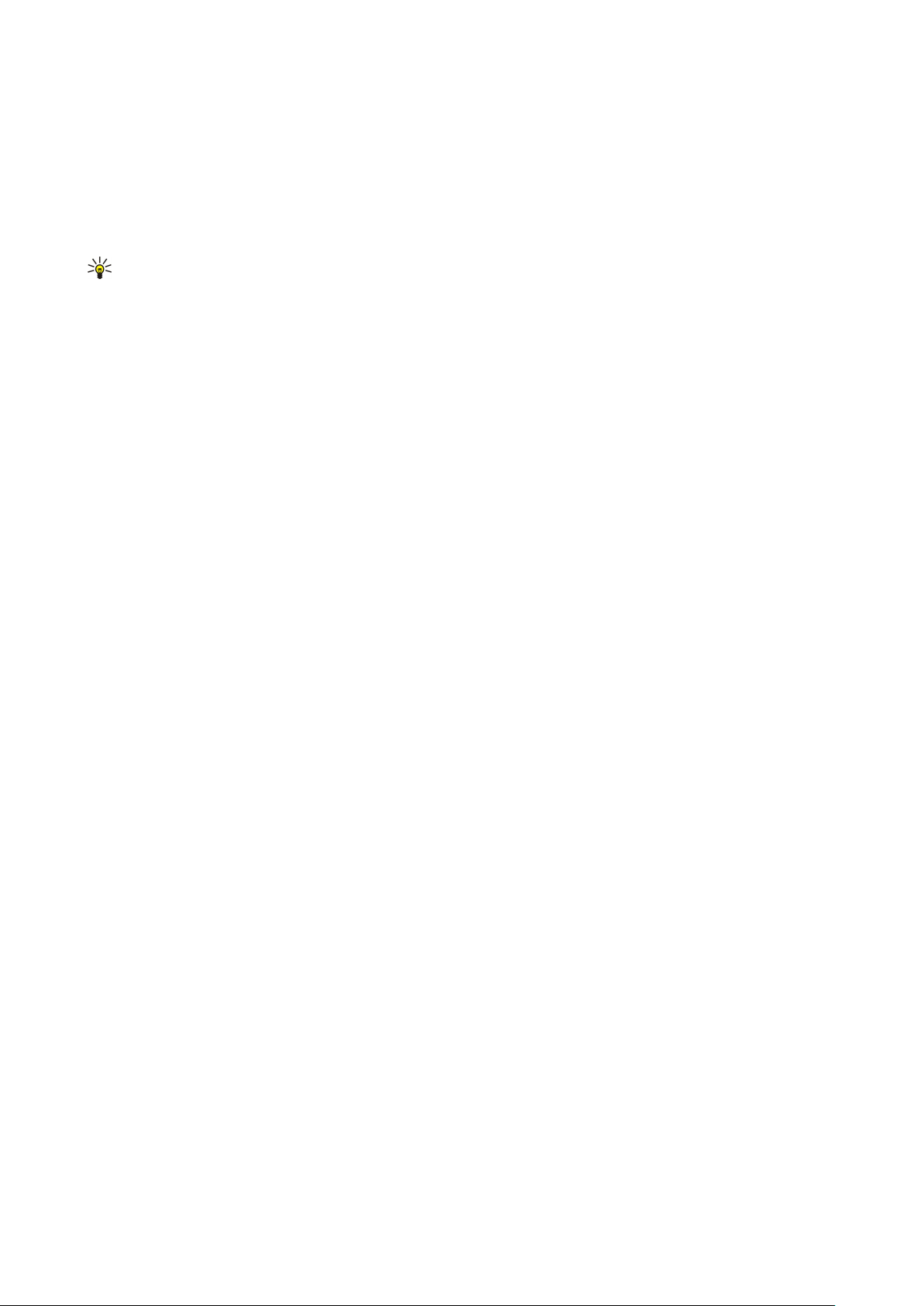
A r a m a y a p m a
Seçenek'i ve aşağıdakilerden birini seçin:
• Sabit arama etkinl. — Cihazınızdan aramaları sınırlayın. Servisi iptal etmek için Sabit aramayı kapat seçeneğini seçin. Sabit
aramayı etkinleştirmek ve devre dışı bırakmak veya sabit arama kartvizitlerinizi düzenlemek için PIN2 koduna gerek vardır.
Koda sahip değilseniz servis sağlayıcınıza başvurun.
• Yeni SIM kartviziti — Aranmasına izin verilen telefon numaraları listesine numara ekleyin. Kartvizit adını ve telefon numarasını
girin. Aramaları ülke öneki ile sınırlamak için ülke önekini Yeni SIM kartviziti alanına girin. Yalnızca bu ülke öneki ile başlayan
numaraların aranmasına izin verilir.
• Rehber'den ekle — Rehber'deki bir kartviziti sabit arama listenize kopyalayın.
İpucu: Sabit arama servisi etkinken SIM karttaki kartvizitlere kısa mesaj gönderebilmek için, kısa mesaj merkezinin
numarasını sabit arama listesine kaydetmelisiniz.
Cihazınızdan aranmasına izin verilecek telefon numarasını görmek veya düzenlemek için Seçenek > SIM kartvizitleri > Sabit ara.
kartvizitleri seçeneğini seçin.
Kartviziti aramak için ara tuşuna basın.
Telefon numarasını düzenlemek için Seçenek > Düzenle seçeneğini seçin. Sabit arama numaralarınızı düzenlemek için PIN2
kodunuza gereksinim duyabilirsiniz.
Kartviziti silmek için sil tuşuna basın.
Copyright © 2006 Nokia. All Rights Reserved. 26
Page 27
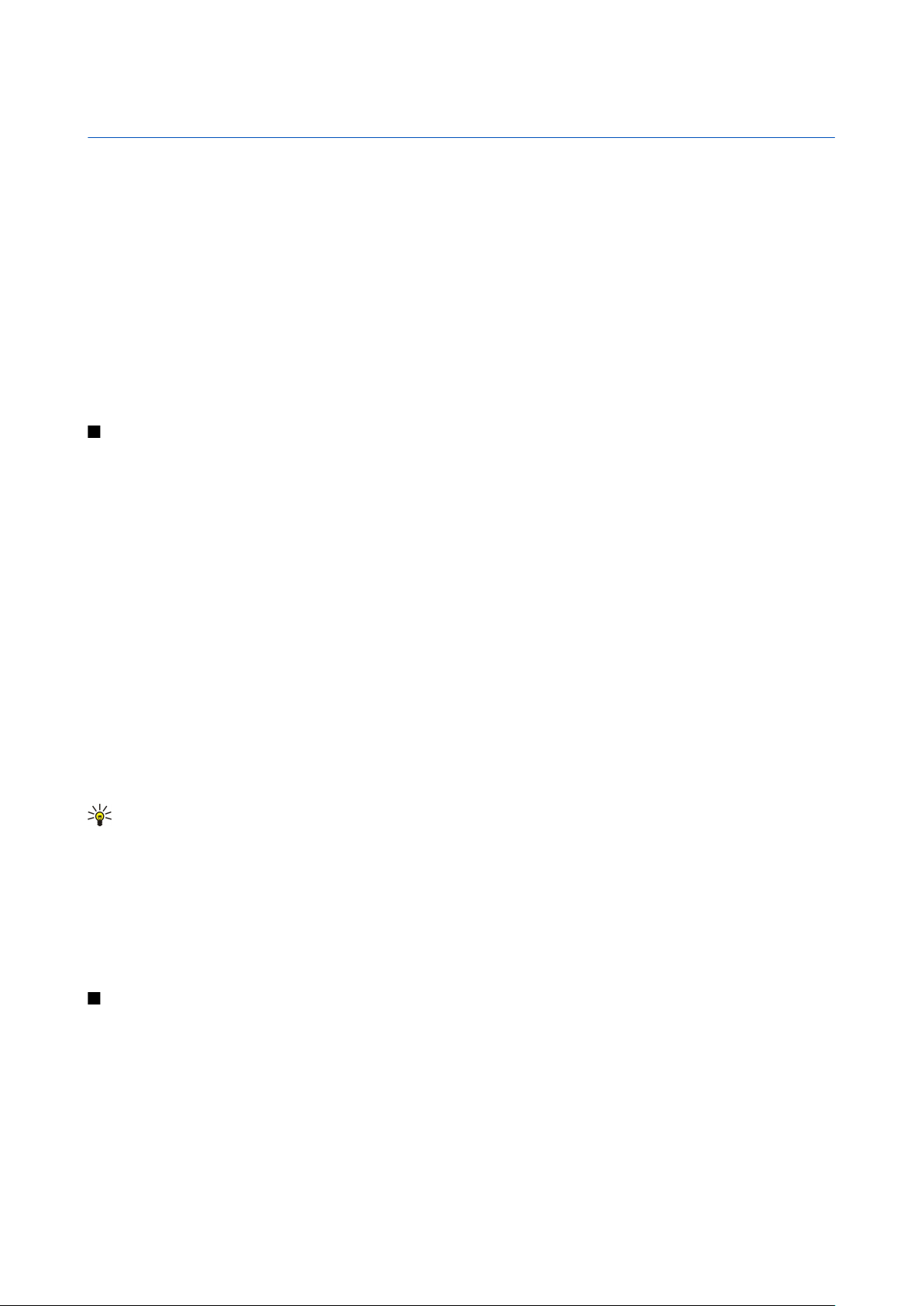
4. Rehber
Menü > Rehber seçeneğini seçin.
Telefon numaraları ve adresler gibi tüm rehber bilgilerini yönetin. Kartvizite kişisel bir zil sesi, ses etiketi veya küçük resim
ekleyin. Uyumlu cihazlara rehber bilgileri gönderin, uyumlu cihazlardan kartvizit olarak rehber bilgileri alın ve bunları kendi
rehberinize ekleyin.
Kartvizit eklemek için Seçenek > Yeni kartvizit seçeneğini seçin. Kartvizit bilgilerini girin ve Tamam'ı seçin.
Kartvizit kartındaki bilgileri düzenlemek için, kartvizite gidin ve Seçenek > Düzenle komutunu seçin. Aşağıdaki seçenekler
arasından seçim yapın:
• Küçük görüntü ekle — Bir kartvizit sizi aradığında görüntülenecek küçük görüntüyü ekleme. Görüntü cihazınıza veya hafıza
kartınıza önceden kaydedilmiş olmalıdır.
• Küçük görün. kaldır — Kartvizitteki görüntüyü kaldırma.
• Bilgi ekle — Kartvizite İş unvanı gibi bilgi alanları ekleme.
• Bilgiyi sil — Kartvizite eklediğiniz tüm ayrıntıları silme.
• Etiketi düzenle — Kartvizitin alan adlarını düzenleyin.
Kartvizit gruplarını yönetme
Aynı anda birden fazla alıcıya kısa mesaj ve e-posta mesajları gönderebileceğiniz kartvizit grubu oluşturun.
1. Sağa gidin ve Seçenek > Yeni grup seçeneğini seçin.
2. Grup için bir isim yazın veya varsayılan ismini kullanın ve Tamam'ı seçin.
3. Grubu açın ve Seçenek > Üye ekle seçeneğini seçin.
4. Gruba eklemek istediğiniz her bir kartvizite ilerleyin ve işaretlemek için joystick'e basın.
5. İşaretlenen kartvizitleri gruba eklemek için Tamam'ı seçin.
Kartvizit grupları görünümünde Seçenek'i seçmişseniz aşağıdaki seçenekler kullanılabilir:
• BK seçenekleri — Kişi veya grup ile bas-konuş araması yapın ya da geri arama isteği gönderin.
• Aç — Kartvizit grubunu açın ve grup üyelerini görüntüleyin.
• Mesaj oluştur — Mesaj gönderin.
• Yeni grup — Yeni kartvizit grubu oluşturma.
• Sil — Kartvizit grubu silin.
• Yeni isim ver — Kartvizit grubunu yeniden adlandırma.
• Zil sesi — Kartvizite belirli bir zil sesini atama.
• Kartvizit bilgileri — Kartvizit grubu bilgilerini görüntüleme.
• Ayarlar — Kartvizit grubu üyeleri için ekran ayarlarını ayarlama.
Kartviziti bir kartvizit grubundan kaldırmak için kartvizit grubunu açın. Kaldırmak istediğiniz kartvizite gidin ve Seçenek >
Gruptan kaldır > Evet'i seçin.
İpucu: Kartvizitin ait olduğu grubu kontrol etmek için, Menü > Rehber'i seçin. Kartvizite gidin ve Seçenek > Grup
üyelikleri seçeneğini seçin.
Kartvizit grubundaki bir kartviziti görüntülemek veya düzenlemek için kartvizit grubunu açın. Görüntülemek veya düzenlemek
istediğiniz kartvizite ilerleyin ve Seçenek'i seçin. Aşağıdaki seçenekler arasından seçim yapın:
• Aç — Kartviziti açar ve kartvizit bilgilerini görüntüler.
• Ara — Sesli arama veya Video araması'nı seçin ve kartviziti arayın.
• Mesaj oluştur — Kısa mesaj veya multimedya mesajı oluşturma ve kartvizite gönderme.
• Gruptan kaldır — Kartvizit grubundan kartvizit kaldırın.
• Grup üyelikleri — Kartvizitin ait olduğu tüm kartvizit gruplarını görüntüleyin.
Varsayılan bilgileri yönetme
Aynı kartvizite birden fazla numara ve adres kaydedilmiş olsa dahi, varsayılan numara veya adresi kolayca aramak veya mesaj
göndermek için kartvizite varsayılan numara veya adres atama.
Kartvizitin varsayılan bilgilerini değiştirmek için kartviziti açın ve Seçenek > Varsayılanlar seçeneğini seçin. Varsayılan olarak
ayarlamak istediğiniz numara veya adresi ve Tamam'ı seçin.
Kartvizitte varsayılan numara veya adresin altı çizilir.
Copyright © 2006 Nokia. All Rights Reserved. 27
Page 28
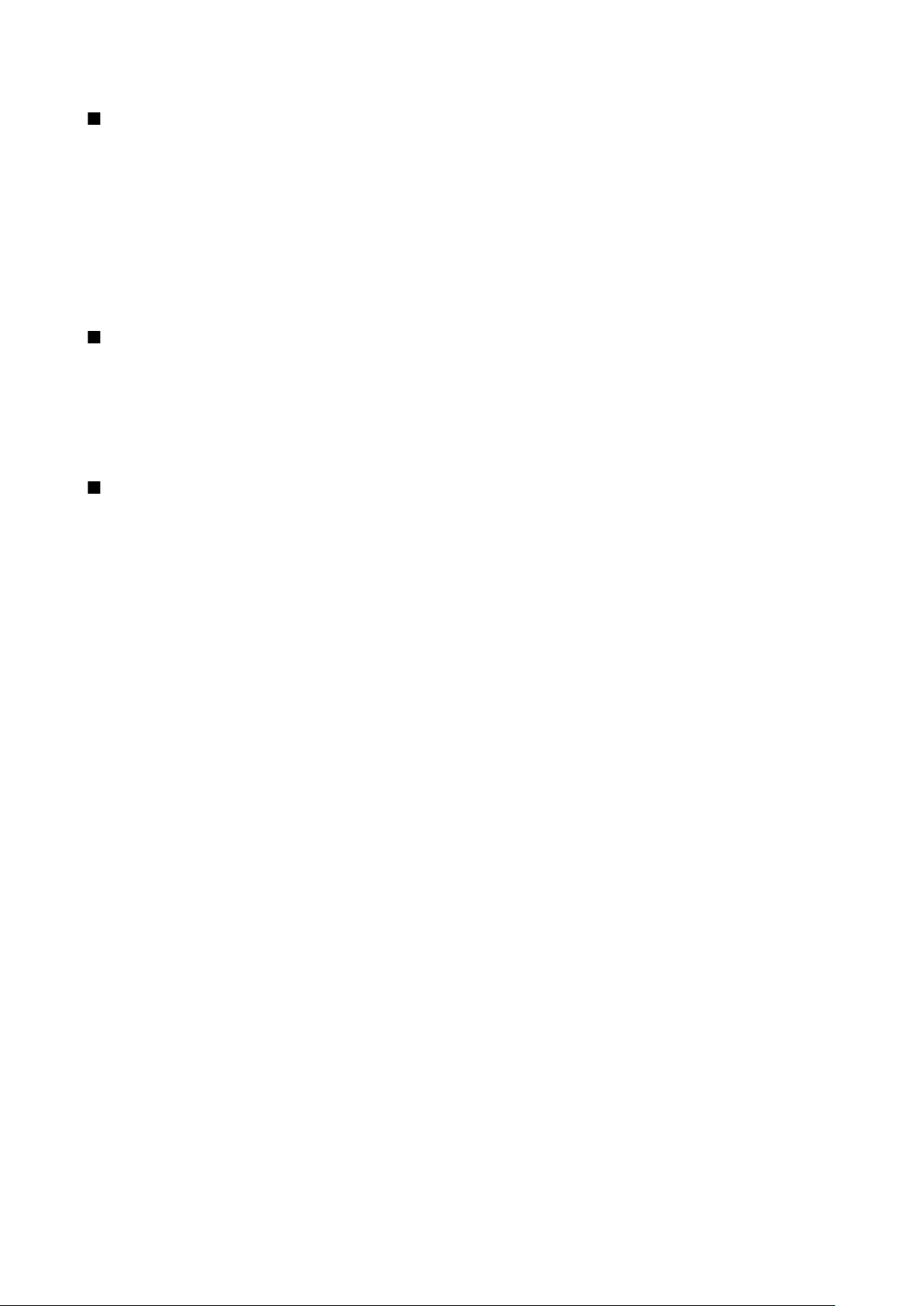
R e h b e r
SIM kart ile cihazın hafızası arasında kartvizitleri kopyalama
SIM kart edinmek ve SIM kart servislerinin kullanımı hakkında bilgi almak için SIM kart satıcınıza başvurun. Bu, servis sağlayıcı,
şebeke operatörü veya başka bir satıcı olabilir.
SIM karttan cihaz hafızasına kartvizit kopyalamak için, SIM rehberini açmak üzere Seçenek > SIM kartvizitleri > SIM rehberi
seçeneğini seçin. Kopyalamak istediğiniz kartvizitleri işaretleyin veya tüm kartvizitleri kopyalamak için Tümünü işaretle'yi seçin.
Seçenek > Rehber'e Kopyala'ı seçin.
Cihaz hafızasından SIM karta kartvizit kopyalamak için Seçenek > SIM reh.'ne kopyala seçeneğini seçin. Kopyalamak istediğiniz
kartvizitleri işaretleyin veya tüm kartvizitleri kopyalamak için Tümünü işaretle'yi seçin. Seçenek > SIM reh.'ne kopyala'ı seçin.
SIM kartta saklanan isim ve numaraları görmek için Seçenek > SIM kartvizitleri > SIM rehberi seçeneğini seçin. SIM rehberinde,
Rehber'e numara ekleyebilir, düzenleyebilir veya kopyalayabilir ve arama yapabilirsiniz.
Kartvizitler için zil sesi seçme
Kartvizit veya kartvizit grubu için zil sesi seçin. Aramayla birlikte arayan kişinin numarası da gönderilmişse ve cihazınız numarayı
tanıyorsa, kartvizitin sahibi sizi aradığında zil sesi çalar.
Kartvizit veya kartvizit grubu için zil sesi seçmek üzere kartvizit veya kartvizit grubunu açın ve Seçenek > Zil sesi'ni seçin. Zil
seslerinin listesi açılır. Kullanmak istediğiniz zil sesini ve Tamam'ı seçin.
Zil sesini kaldırmak için, zil sesleri listesinden Varsayılan zil sesi seçeneğini seçin.
Kartvizitler
Menü > Rehber seçeneğini seçin.
vCard veya Nokia Compact Business Card biçiminde bir kartvizit gönderebilir, alabilir, görebilir ve kaydedebilirsiniz.
SMS, MMS veya e-posta kullanarak veya kızılötesi veya Bluetooth bağlantısıyla uyumlu cihazlara kartvizit gönderebilirsiniz.
Kartvizit göndermek için kartvizit listesinden kartviziti seçin ve Seçenek > Gönder seçeneğini seçin. Kısa mesaj ile, Multimedya
ile, E-posta ile, Bluetooth ile veya Kızılötesi ile seçeneğine basın. Telefon numarası veya adresini girin veya kartvizit listesinden
bir alıcı ekleyin. Seçenek > Gönder komutunu seçin. Gönderme yöntemi olarak SMS'i seçerseniz, kartvizitler görüntüsüz olarak
gönderilir.
Alınan bir kartviziti görüntülemek için görüntülenen nottan Aç'ı seçin veya mesajı Mesajlar uygulamasındaki gelen kutusu
klasöründen açın.
Kartvizit kaydetmek için gelen mesaj cihazda görüntüleniyorken Seçenek > Kartviziti kaydet seçeneğini seçin.
Alınan bir kartviziti kaydetmek için Seçenek > Kartviziti kaydet seçeneğini seçin.
Alınan bir kartviziti silmek için Seçenek > Sil seçeneğini seçin.
Copyright © 2006 Nokia. All Rights Reserved. 28
Page 29
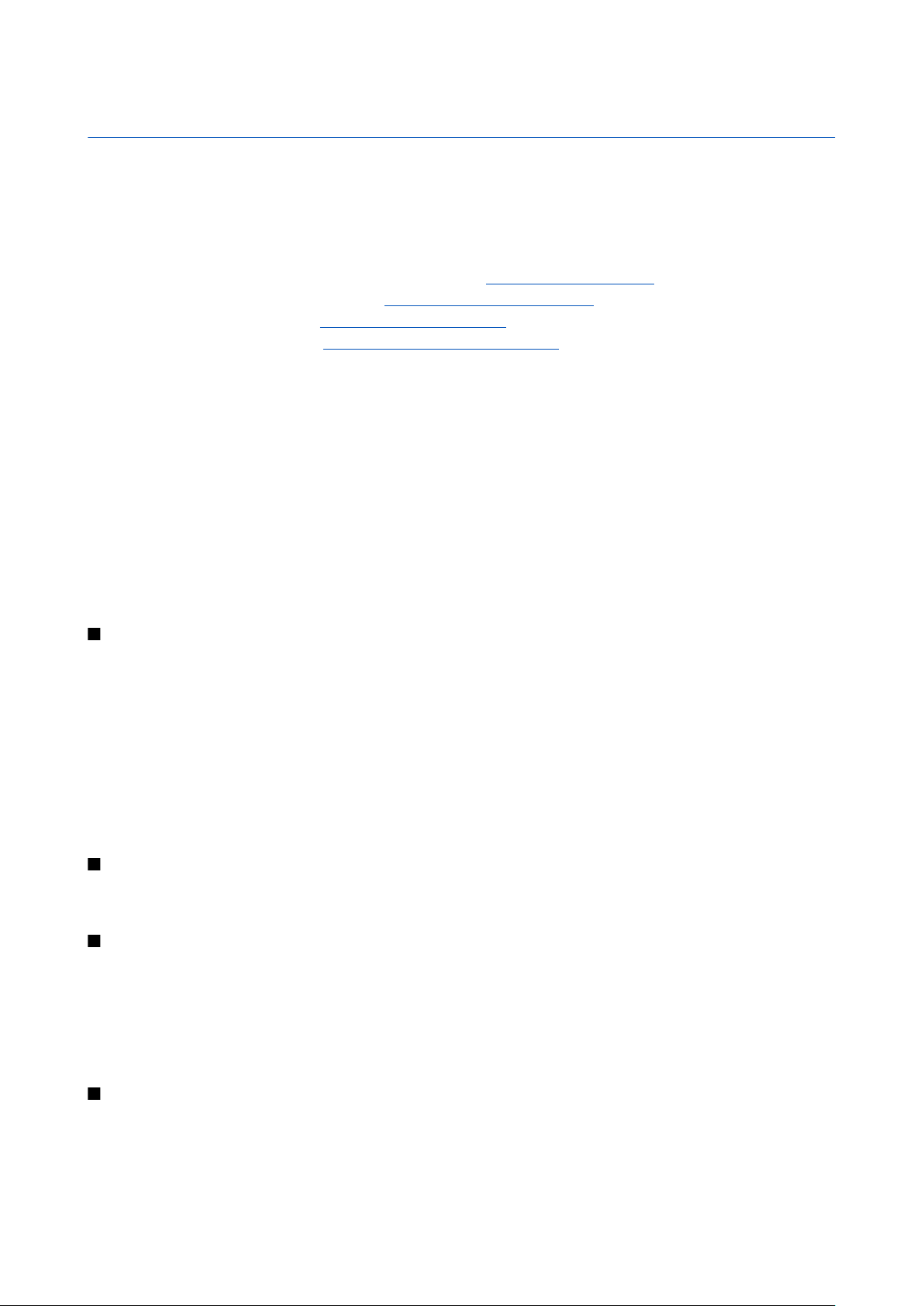
5. Mesajlar
Menü > Mesajlar seçeneğini seçin.
Mesaj göndermeden veya almadan önce, aşağıdakileri yapmak isteyebilirsiniz:
• Cihaza geçerli bir SIM kartı takın ve hücresel şebekenin servis alanı içerisinde kalın.
• Şebekenin, kullanmak istediğiniz mesajlaşma özelliklerini desteklediğinden ve bunların SIM kartta etkinleştirildiğinden emin
olun.
• Cihazınızdaki İnternet erişim noktası (IAP) ayarlarını tanımlayın. Bkz. "Erişim noktaları", s. 71.
• Cihazdaki e-posta hesabı ayarlarını tanımlayın. Bkz. "E-posta hesabı ayarları", s. 37.
• Cihazdaki SMS ayarlarını tanımlayın. Bkz. "Kısa mesaj ayarları", s. 32.
• Cihazdaki MMS ayarlarını tanımlayın. Bkz. "Multimedya mesajı ayarları", s. 34.
Cihaz, SIM kartı sağlayıcısını tanıyabilir ve bazı mesaj ayarlarını otomatik olarak yapılandırabilir. Bu, otomatik olarak
gerçekleşmezse, ayarları elle tanımlamanız veya ayarları yapılandırmak üzere servis sağlayıcınızla, şebeke operatörünüzle veya
İnternet servis sağlayıcınızla iletişime geçmeniz gerekebilir.
Mesajlar uygulaması, her bir klasörde en yeni mesaj en başta olmak üzere her bir mesajlaşma türüne ilişkin klasörü liste
biçiminde görüntüler.
Aşağıdakilerden birini seçin:
• Yeni mesaj — Yeni bir kısa, multimedya veya e-posta mesajı oluşturma ve gönderme.
• Gelen Kutusu — E-posta ve hücre yayını mesajları dışında, alınan mesajları görüntüleme.
• Klasörlerim — Mesajları ve şablonları saklamak üzere kendi klasörlerinizi oluşturma.
• Posta Kutusu — Alınan e-postaları görüntüleme ve cevaplama.
• Taslaklar — Gönderilmemiş olan mesajları saklama.
• Gönderil. öğe. — Gönderilmemiş olan mesajları saklama.
• Giden kutusu — Gönderilmek üzere bekleyen mesajları görüntüleme.
• Raporlar — Gönderilen mesajların iletimine ilişkin bilgileri görüntüleme.
Mesajları düzenleme
Mesajlarınızı düzenlemek üzere yeni bir klasör oluşturmak için, Klasörlerim > Seçenek > Yeni klasör seçeneğine basın. Klasör
adını girin ve Tamam tuşuna basın.
Klasöre yeni isim vermek için, klasörü seçin ve Seçenek > Klasör. yeni isim ver seçeneğine basın. Yeni klasör adını girin ve
Tamam tuşuna basın. Sadece kendi oluşturduğunuz klasörlere yeni ad verebilirsiniz.
Mesajı başka bir klasöre taşımak için, mesajı açın ve Seçenek > Klasöre taşı seçeneğini belirleyin, klasörü seçin ve Tamam
komutuna basın.
Mesajları belirili bir düzene göre sıralamak için, Seçenek > Sırala seçeneğine basın. Mesajları Tarihe göre, Gönderene göre,
Konuya göre veya Mesaj türü'ne göre sıralayabilirsiniz.
Mesajın özelliklerini görüntülemek için, mesajı seçip Seçenek > Mesaj bilgileri seçeneğini belirleyin.
Mesaj arama
Mesaj aramak için, arama yapmak istediğiniz klasörü açın, Seçenek > Bul komutunu seçin. Arama terimini girin ve Tamam
komutunu seçin.
Gelen kutusu
Menü > Mesajlar > Gelen Kutusu komutunu seçin.
Bir mesajı görüntülemek için, üzerine gidin ve joystick'e basın.
Gönderilen veya alınan bir mesajı iletmek için, mesajı açın ve Seçenek > İlet seçeneğine basın. Bazı mesajları iletmek mümkün
olmayabilir.
Alınan bir mesajı cevaplamak için, mesajı açın ve Seçenek > Cevapla seçeneğine basın.
Klasörlerim
Kendi klasörlerinize kaydedilmiş mesajları görüntülemek veya mesaj şablonlarını kullanmak için, Klasörlerim seçeneğine basın.
Bir mesajı görüntülemek için, üzerine gidin ve joystick'e basın.
Copyright © 2006 Nokia. All Rights Reserved. 29
Page 30
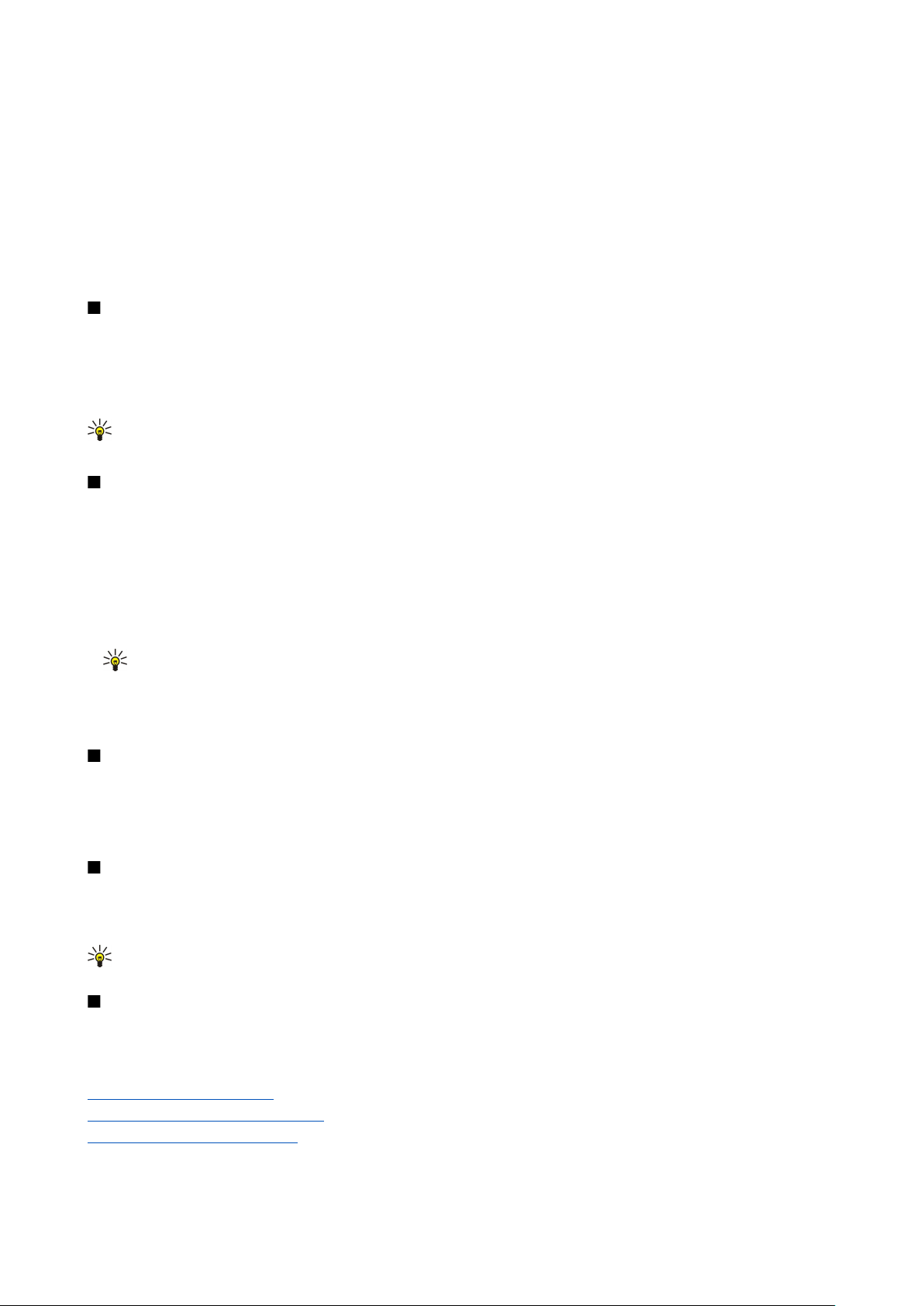
M e s a j l a r
Mesaj şablonlarını görüntülemek, düzenlemek, oluşturmak veya göndermek için, Şablonlar seçeneğini belirleyin ve joystick'e
basın.
Seçenek seçeneğine basıp aşağıdakilerden birini yapabilirsiniz:
• Mesaj oluştur — Mesaj yazın ve gönderin.
• Sırala — Mesajlarınızı gönderene, türe veya diğer bilgilere göre düzenleyin.
• Klasöre taşı — Mesajı başka bir klasöre kaydedin. İstenen klasöre gidin ve Tamam komutuna basın.
• Yeni klasör — Yeni klasörler oluşturun.
Kullanılabilir seçenekler farklılık gösterebilir.
Bir mesajı veya klasörü silmek için, üzerine gidin ve sil tuşuna basın.
Taslak mesajlar
Oluşturduğunuz ancak gönderilmemiş mesajlar Taslaklar klasöründe saklanır.
Bir mesajı görüntülemek veya düzenlemek için, üzerine gidin ve joystick'e basın.
Mesajı göndermek için, Seçenek > Gönder seçeneğine basın.
Mesajı silmek için mesajın üzerine gidin ve sil tuşuna basın.
İpucu: Birden çok mesajı silmek için, her bir mesajın üzerine gidin ve eşzamanlı olarak düzenle tuşuna ve joystick'e
basın. Bu mesajların yanında bir kontrol işareti belirir. Mesajları işaretledikten sonra, sil tuşuna basın.
Gönderilen mesajlar
Gönderdiğiniz son 20 mesaj, otomatik olarak Gönderil. öğe. klasöründe saklanır. Kaydedilen mesajların sayısını değiştirmek için,
Mesajlar uygulamasını açın ve Seçenek > Ayarlar > Diğer seçeneğine basın.
Seçenek seçeneğini belirleyip aşağıdakilerden birini seçin:
• Mesaj oluştur — Mesaj yazın ve gönderin.
• Mesaj bilgileri. — Mesaja ilişkin bilgileri görüntüleyin.
• Sırala — Mesajlarınızı gönderene, türe veya diğer bilgilere göre düzenleyin.
• Klasöre taşı — Mesajı başka bir klasöre kaydedin. İstenen klasöre gidin ve Tamam komutuna basın.
• Yeni klasör — Yeni klasörler oluşturun.
İpucu: Birden çok mesajı taşımak için, her bir mesajın üzerine gidin ve işaretlemek için eşzamanlı olarak düzenle
tuşuna ve joystick'e basın. İstenen mesajları işaretledikten sonra, Seçenek > Klasöre taşı seçeneğine basın.
Kullanılabilir seçenekler farklılık gösterebilir.
Mesajı silmek için mesajın üzerine gidin ve sil tuşuna basın.
Giden kutusu
Menü > Mesajlar > Giden kutusu komutunu seçin.
Giden kutusu'ndan bir mesaj göndermek için, mesajı seçin ve Seçenek > Gönder seçeneğine basın.
Giden kutusu'ndaki mesajın gönderilmesini iptal etmek için, mesajı seçin ve Seçenek > Gönderimi ertele seçeneğine basın.
İletim raporları
Kısa mesajlarınızı ve multimedya mesajlarınızı gönderdikten sonra izlemek için, Raporlar seçeneğini belirleyin.
Kısa mesaj ve multimedya mesajı ayarlarında iletim raporlarını alabilir veya reddedebilirsiniz. Seçenek > Ayarlar > Kısa mesaj
veya Multimedya mesajı > Rapor al seçeneğine basın.
İpucu: Bir mesaj alıcısını aramak için, iletim raporuna gidin ve arama tuşuna basın.
Mesajlaşma ayarları
Seçenek > Ayarlar seçeneğini seçin.
Farklı mesaj türlerinin ayarlarını tanımlamak veya düzenlemek için, Kısa mesaj, Multimedya mesajı, E-posta, Servis mesajı, Hücre
yayını veya Diğer seçeneğine basın.
Bkz. "Kısa mesaj ayarları", s. 32.
Bkz. "Multimedya mesajı ayarları", s. 34.
Bkz. "E-posta hesabı ayarları", s. 37.
Copyright © 2006 Nokia. All Rights Reserved. 30
Page 31

M e s a j l a r
Diğer ayarlar
Menü > Mesajlar > Seçenek > Ayarlar > Diğer komutunu seçin.
Aşağıdaki seçenekler arasından seçim yapın:
• Gönd. mesajı kaydet — Gönderilen mesajları Gönderil. öğe. klasöründe saklayıp saklamayacağınızı belirleyin.
• Kayıtlı mesaj sayısı — Kaydetmek istediğiniz gönderilen mesaj sayısını girin. Bu sınıra ulaşıldığında, en eski mesaj silinir.
• Klasör görünümü — Gelen kutusundaki mesajların nasıl gösterilmesini istediğinizi tanımlayın.
• Kullanılan hafıza — Alınan mesajlarınızı nereye kaydedeceğinizi belirleyin. Mesajları, hafıza kartına, yalnızca hafıza kartı takılı
olduğunda kaydedebilirsiniz.
Düzenleme için kullanılabilir seçenekler farklılık gösterebilir.
Kısa mesaj merkezi ayarları
Seçenek > Ayarlar > Kısa mesaj > Mesaj merkezleri komutunu seçin.
Mesaj merkezlerini düzenlemek için, mesaj merkezini seçin ve Seçenek > Düzenle seçeneğine basın.
Yeni mesaj merkezi eklemek için, Seçenek > Yeni msj. merkezi seçeneğine basın.
Mesaj merkezi silmek için, mesaj merkezini seçin ve sil tuşuna basın.
Kısa mesajlar
Cihazınız bir tek mesaj için karakter sınırlamasını aşan kısa mesajları göndermeyi destekler. Daha uzun mesajlar art arda iki
veya daha fazla mesaj olarak gönderilir. Servis sağlayıcınız ücretlendirmeyi buna göre yapabilir. Aksanlar ve başka işaretler
taşıyan karakterler ve Çince gibi belirli dil seçeneklerindeki karakterler, tek bir mesajda gönderilebilecek karakter sayısını
sınırlayacak şekilde daha fazla yer kaplar.
Kısa mesaj yazma ve gönderme
Menü > Mesajlar > Yeni mesaj > Kısa mesaj komutunu seçin.
1. Kime alanında, Rehber'den alıcıları seçmek için joystick'e basın veya alıcıların cep telefonlarını el ile girin. Birden çok numara
girerseniz, numaraları noktalı virgülle birbirinden ayırın. Noktalı virgül eklemek için * tuşuna basın.
2. Mesajın metnini girin. Şablon kullanmak için, Seçenek > Ekle > Şablon komutunu seçin.
3. Mesajı göndermek için, Seçenek > Gönder seçeneğini belirleyin.
Not: Mesaj gönderilirken cihazınız Mesaj Gönderildi yazısını görüntüleyebilir. Bu, mesajın cihazınızda
programlanmış mesaj merkez numarasına cihazınız tarafından gönderildiğini gösterir. Bu, mesajın istenen varış
noktası tarafından alındığını göstermez. Mesajlaşma servisleri ile ilgili daha ayrıntılı bilgi için, servis sağlayıcınıza
başvurun.
Kısa mesajlar için gönderme seçenekleri
Kısa mesaj gönderme seçeneklerini tanımlamak için, Seçenek > Gönderim seçenek. komutunu.
Şunları tanımlayın:
• Kull. mesaj merkezi — Mesajı gönderecek mesaj merkezini seçin.
• Karakter kodlaması — Kullanılabildiğinde başka bir kodlama sistemine otomatik karakter dönüştürmesi kullanmak için Kısıtlı
destek komutunu seçin.
• Rapor al — Şebekenin size, mesajlarınızın iletim raporunu göndermesini istiyorsanız, Evet'i seçin.
• Mesaj geçerliliği — Mesaj merkezinin mesajınızı, ilk deneme başarısız olursa ikinci kez göndermesinin ne kadar süre aldığını
seçin (şebeke servisi). Alıcıya geçerlilik dönemi dahilinde erişilemezse, mesaj, mesaj merkezinden silinir.
• Mesaj gönd. biçimi — Mesajı, Metin, Faks, Çağrı veya E-posta gibi başka bir biçime dönüştürün. Bu seçeneği sadece, mesaj
merkezinizin kısa mesajları bu biçimlere dönüştürebileceğinden eminseniz değiştirin. Şebeke operatörünüze başvurun.
• Aynı merkzl. cevapla — Cevap mesajının, aynı mesaj merkezi numarası kullanılarak gönderilmesini istiyorsanız seçin (şebeke
servisi).
Alınan kısa mesajları yanıtlama
Kısa mesaj yanıtlamak için, mesajı Gelen Kutusu'ndan açın. Seçenek > Cevapla seçeneğini seçin. Mesajın metnini girin ve
Seçenek > Gönder seçeneğini belirleyin.
Kısa bir mesajı göndereni aramak için, mesajı Gelen Kutusu'ndan açın ve Seçenek > Ara seçeneğini belirleyin.
SIM karttaki kısa mesajlar
Kısa mesajlar SIM kartınızda saklanabilir. SIM mesajlarını görüntüleyebilmek için, mesajları cihazdaki bir klasöre
kopyalamalısınız. Mesajları bir klasöre taşıdıktan sonra, onlara klasörde bakabilir veya SIM karttan silebiliriniz.
Seçenek > SIM mesajları seçeneğini seçin.
Copyright © 2006 Nokia. All Rights Reserved. 31
Page 32

M e s a j l a r
1. Her mesajı işaretlemek için, Seçenek > İşaretle/İş. kaldır > İşaretle veya Tümünü işaretle komutunu seçin.
2. Seçenek > Kopyala seçeneğini seçin.
3. Bir klasör seçin ve kopyalamaya başlamak için Tamam komutunu seçin.
SIM kart mesajlarını görüntülemek için, mesajları kopyaladığınız klasörü ve mesajı açın.
SIM karttan bir kısa mesaj silmek için mesajı seçin ve sil tuşuna basın.
Kısa mesaj ayarları
Seçenek > Ayarlar > Kısa mesaj komutunu seçin.
Şunları tanımlayın:
• Mesaj merkezleri — Cihazınızın kullanabildiği mesaj merkezlerini görün.
• Kull. mesaj merkezi — Mesajı gönderecek mesaj merkezini seçin.
• Karakter kodlaması — Kullanılabildiğinde başka bir kodlama sistemine otomatik karakter dönüştürmesi kullanmak için Kısıtlı
destek komutunu seçin.
• Rapor al — Şebekenin size, mesajlarınızın iletim raporunu göndermesini istiyorsanız, Evet'i seçin.
• Mesaj geçerliliği — Mesaj merkezinin mesajınızı, ilk deneme başarısız olursa ikinci kez göndermesinin ne kadar süre aldığını
seçin (şebeke servisi). Alıcıya geçerlilik dönemi dahilinde erişilemezse, mesaj, mesaj merkezinden silinir.
• Mesaj gönd. biçimi — Mesajı, Metin, Faks, Çağrı veya E-posta gibi başka bir biçime dönüştürün. Bu seçeneği sadece, mesaj
merkezinizin kısa mesajları bu biçimlere dönüştürebileceğinden eminseniz değiştirin. Şebeke operatörünüze başvurun.
• Tercih edilen bağlantı — Cihazınızdan kısa mesaj gönderirken tercih edilen bağlanma yöntemini seçin.
• Aynı merkzl. cevapla — Cevap mesajının, aynı mesaj merkezi numarası kullanılarak gönderilmesini istiyorsanız seçin (şebeke
servisi).
Resimli mesajlar
Not: Resimli mesaj işlevi yalnızca, şebekeniz veya servis sağlayıcınız tarafından destekleniyorsa kullanılabilir. Yalnızca
resimli mesaj özellikleri sunan telefonlar resimli mesaj alabilir ve görüntüleyebilir.
Menü > Mesajlar seçeneğini seçin.
Bir resimli mesajı görüntülemek için, mesajı Gelen Kutusu klasöründen açın.
Seçenek seçeneğini belirleyip aşağıdakilerden birini seçin:
• Mesaj bilgileri — Mesaja ilişkin bilgileri görüntüleyin.
• Klasöre taşı — Mesajı farklı bir klasöre kaydedin.
• Rehbere Ekle — Mesajı göndereni kartvizitlere ekleyin.
• Bul — Mesajın içerebileceği telefon numaralarını ve adresleri bulun.
Resimli mesajları iletme
Telif hakkı koruması, bazı resimlerin, zil seslerinin ve başka içerik öğelerinin kopyalanmasına, üzerinde değişiklik yapılmasına,
aktarılmasına veya iletilmesine engel oluşturabilir.
1. Gelen Kutusu uygulamasında, resimli bir mesaj açın ve Seçenek > İlet komutunu seçin.
2. Kime alanında, alıcının numarasını girin veya Rehber alanından bir alıcı eklemek için joystick'e basın. Birden çok numara
girerseniz, numaraları noktalı virgülle birbirinden ayırın. Noktalı virgül eklemek için * tuşuna basın.
3. Mesajın metnini girin. Metinde en çok 120 karakter bulunabilir. bir şablon kullanmak için, Seçenek > Ekle > Şablon seçeneğine
basın.
4. Mesajı göndermek için, arama tuşuna basın.
İpucu: Mesajdan resmi çıkarmak için, Seçenek > Resmi kaldır seçeneğine basın.
Multimedya mesajları
Bir multimedya mesajı (MMS) metin ve görüntüler, ses klipleri veya video klipleri gibi nesneler içerebilir.
Not: Yalnızca uyumlu özelliklere sahip cihazlar multimedya mesajları alabilir ve görüntüleyebilir. Mesajın görünümü
alıcı cihaza bağlı olarak değişebilir.
Cihazınızda multimedya mesajı gönderebilmeniz ve alabilmeniz için multimedya mesaj ayarlarını tanımlamanız gerekir.
Cihazınız, SIM kartı sağlayıcısını tanımış ve multimedya mesajı ayarlarını otomatik olarak yapılandırmış olabilir.
Yapılandırmamışsa, servis sağlayıcınıza başvurun. Bkz. "Multimedya mesajı ayarları", s. 34.
Multimedya mesajı oluşturma ve gönderme
Multimedya mesaj servisinin oluşturulmuş ayarı genellikle açık olarak yapılmıştır.
Copyright © 2006 Nokia. All Rights Reserved. 32
Page 33

M e s a j l a r
Yeni mesaj > Multimedya mesajı seçeneğini seçin.
Telif hakkı koruması, bazı resimlerin, zil seslerinin ve başka içerik öğelerinin kopyalanmasına, üzerinde değişiklik yapılmasına,
aktarılmasına veya iletilmesine engel oluşturabilir.
1. Kime alanında, joystick'e basarak Rehber'den alıcı seçin veya alıcıların cep telefonu numaralarını veya e-posta adreslerini
elle girin.
2. Konu alanında, mesaj için bir konu girin. Görülebilir alanları değiştirmek için, Seçenek > Adres alanları seçeneğine basın.
3. Mesajın metnini girin ve medya nesneleri eklemek için Seçenek > Nesne ekle seçeneğine basın. Görüntü, Ses klibi veya Video
klip gibi nesneler ekleyebilirsiniz.
Kablosuz şebeke MMS mesajının boyutunu sınırlayabilir. Eklenen resim bu sınırı aşarsa cihaz, MMS ile gönderilebilmesi için
resmin boyutunu küçültebilir.
4. Mesajınızdaki her bir slayt, yalnızca bir video veya ses klibi içerebilir. Mesajınıza daha fazla slayt eklemek için, Seçenek > Yeni
ekle > Slayt seçeneğine basın. Mesajınızdaki slaytların sırasını değiştirmek için, Seçenek > Taşı seçeneğine basın.
5. Göndermeden önce multimedya mesajını görüntülemek için, Seçenek > Ön izleme seçeneğine basın.
6. Multimedya mesajını göndermek için joystick'e basın.
İpucu: Ayrıca, doğrudan Rehber ve Galeri gibi bazı uygulamaların içinden multimedya mesajı oluşturabilirsiniz.
Bir multimedya mesajından bir nesne silmek için, Seçenek > Kaldır seçeneğine basın.
Multimedya mesajları için gönderme seçenekleri
Seçenek > Gönderim seçenek. seçeneğini belirleyin ve aşağıdakiler arasından seçim yapın:
• Rapor al — Mesaj alıcısına başarıyla iletildiğinde bir bildirim almak istiyorsanız, Evet seçeneğine basın. E-posta adresine
gönderilen bir multimedya mesajının iletim raporunu almak mümkün olmayabilir.
• Mesajın geçerliliği — Mesaj merkezinin mesajı ne kadar süreyle göndermeye çalışacağını seçin. Geçerlilik süresi içinde mesajın
alıcısına ulaşılamazsa, mesaj, multimedya mesaj merkezinden kaldırılır. Şebekenin bu özelliği desteklemelidir. En uzun
süre, şebekenin izin verdiği sürenin üst sınırıdır.
Sunum oluşturma
Yeni mesaj > Multimedya mesajı seçeneğini seçin.
1. Kime alanında, joystick'e basarak Rehber'den alıcı seçin veya alıcıların cep telefonu numaralarını veya e-posta adreslerini
elle girin.
2. Seçenek > Sunum oluştur seçeneğini belirleyin ve bir sunum şablonu seçin.
İpucu: Bir şablon, sunumunuza katabileceğiniz medya nesnelerinin türlerini, nerede gösterileceklerini ve görüntüler
ve slaytlar arasında gösterilecek efektleri tanımlayabilir.
3. Bir metin alanına gidin ve metni girin.
4. Sunumunuza görüntü, ses, video veya notlar girmek için, karşılık gelen nesne alanına gidin ve Seçenek > Ekle seçeneğine
basın.
İpucu: Nesne alanları arasında hareket etmek için, aşağı ve yukarı gidin.
5. Slayt eklemek için, Ekle > Yeni slayt seçeneğine basın.
6. Seçenek seçeneğine basıp aşağıdakilerden birini yapabilirsiniz:
• Ön izleme — Multimedya sunumunuzun açıldığında nasıl görüneceğini izleyin. Multimedya sunumları yalnızca sunumları
destekleyen uyumlu cihazlarda görüntülenebilir. Farklı cihazlarda farklı görünebilirler.
• Artalan ayarları — Sunum için arka plan rengini ve farklı slaytlar için arka plan görüntülerini seçin.
• Efekt ayarları — Görüntüler veya slaytlar arasındaki efektleri seçin.
MMS oluşturma modu, Sınırlı ise multimedya sunumu oluşturulamaz. MMS oluşturma modu'nu değiştirmek için, Mesajlar >
Seçenek > Ayarlar > Multimedya mesajı seçeneğine basın.
Kullanılabilir seçenekler farklılık gösterebilir.
Multimedya sunumunuzu göndermek için, arama tuşuna basın.
İpucu: Mesajı göndermeden Taslaklar klasörüne kaydetmek için, Tamam seçeneğine basın.
Multimedya mesajı alma ve cevaplama
Önemli: Multimedya mesajı nesneleri virüs içerebilir veya cihazınız ya da PC’niz için başka şekillerde zararlı olabilir.
Gönderenin güvenilirliğinden emin değilseniz hiçbir eki açmayın.
Copyright © 2006 Nokia. All Rights Reserved. 33
Page 34

M e s a j l a r
Cihazınızda multimedya mesajı gönderebilmeniz ve alabilmeniz için multimedya mesaj ayarlarını tanımlamanız gerekir.
Cihazınız, SIM kartı sağlayıcısını tanımış ve multimedya mesajı ayarlarını otomatik olarak yapılandırmış olabilir.
Yapılandırmamışsa, servis sağlayıcınıza başvurun. Bkz. "Multimedya mesajı ayarları", s. 34.
Cihazınızın desteklemediği nesneler içeren multimedya mesajları alırsanız, bunları açamazsınız.
1. Multimedya mesajını cevaplamak için, mesajı Gelen Kutusu klasöründe açın ve Seçenek > Cevapla seçeneğine basın.
2. Gönderene bir multimedya mesajıyla cevap yollamak için Seçenek > Gönderene seçeneğine, kısa mesajla cevap yollamak için
Seçenek > Kısa mesaj ile seçeneğine basın.
İpucu: Cevabınıza alıcı eklemek için, Seçenek > Alıcı ekle seçeneğine basarak rehberden alıcı seçebilir veya alıcıların
telefon numaralarını veya e-posta adreslerini Kime alanına elle girebilirsiniz.
3. Mesajın metnini girin ve göndermek için joystick'e basın.
Sunumları görüntüleme
Gelen Kutusu'nu açın, sunum içeren bir multimedya mesajına ilerleyin ve joystick'e basın. Sunuma ilerleyin ve joystick'e basın.
Sunumu duraklatmak için, ekranın altındaki seçim tuşlarından birine basın.
Sunumu duraklattıktan veya sunumun oynatılması bittikten sonra, Seçenek seçeneğini belirleyerek aşağıdakileri yapabilirsiniz:
• Bağlantıyı aç — Bir İnternet bağını açın ve İnternet sayfasında gezinin.
• Kaydırmayı etkinlşt. — Ekrana sığmayacak kadar büyük olan metin veya görüntüler içinde gezinin.
• Devam — Sunumun oynatılmasını sürdürün.
• Oynat — Sunumu baştan itibaren yeniden oynatın.
• Bul — Sunumun içerebileceği telefon numaralarını ve e-posta veya İnternet adreslerini bulun. Bu numaraları ve adresleri,
örneğin, arama yapmak, mesaj göndermek veya yer imi oluşturmak için kullanabilirsiniz.
Kullanılabilir seçenekler farklılık gösterebilir.
Medya nesnelerini görüntüleme
Gelen Kutusu'nu açın, alınan bir multimedya mesajına gidin ve joystick'e basın. Seçenek > Nesneler seçeneğini seçin.
Bir medya nesnesini görüntülemek veya oynatmak için, üzerine gidin ve joystick'e basın.
Medya nesneleri ve mesaj ekleri virüs veya diğer zararlı yazılımları içerebilir. Gönderenin güvenilirliğinden emin olmadıkça hiç
bir nesneyi veya eki açmayın.
Bir medya nesnesini karşılık gelen bir uygulamada kaydetmek için, Seçenek > Kaydet seçeneğine basın.
Bir medya nesnesini uyumlu cihazlara göndermek için, üzerine gidin ve Seçenek > Gönder seçeneğine basın.
İpucu: Cihazınızın açamayacağı medya nesneleri içeren multimedya mesajları alırsanız, bu nesneleri bilgisayar gibi
başka bir cihaza gönderebilirsiniz.
Multimedya eklerini görüntüleme ve kaydetme
Multimedya mesajlarını tamamlanmış sunuşlar olarak görüntülemek için, mesajı açın ve Seçenek > Sunumu göster seçeneğine
basın.
İpucu: Bir multimedya mesajındaki bir multimedya nesnesini seçtiyseniz; onu, Görüntüyü göster, Ses klibini çal veya
Video klip oynat seçeneğini kullanarak görüntüleyebilir, çalabilir veya oynatabilirsiniz.
Bir ekin adını ve boyutunu görüntülemek için, mesajı açın ve Seçenek > Nesneler seçeneğine basın.
Bir multimedya nesnesini kaydetmek için, Seçenek > Nesneler seçeneğinini belirleyin, nesneyi seçin ve Seçenek > Kaydet
komutuna basın.
Multimedya mesajı ayarları
Seçenek > Ayarlar > Multimedya mesajı komutunu seçin.
Aşağıdaki ayarları tanımlayın:
• Görüntü boyutu — Multimedya mesajlarındaki görüntüleri küçültmek veya büyütmek için, Küçük veya Büyük seçeneğine
basın. Multimedya mesajlarının orijinal görüntü büyüklüğünü korumak için Orijinal seçeneğine basın.
• MMS oluşturma modu — Cihazınızın, multimedya mesajlarına, şebeke veya alıcı cihaz tarafından desteklenmiyor olabilecek
içeriği koymanızı engellemesi için, Sınırlı seçeneğine basın. Böylesi içeriğin bulunmasına ilişkin uyarılar almak için,
Yardımlı seçeneğini belirleyin. Ek tipinde kısıtlama olmaksızın bir multimedya mesajı oluşturmak için, Serbest seçeneğini
belirleyin. Sınırlı seçeneğine basarsanız, multimedya sunumları oluşturamazsınız.
• Kull. erişim noktası — Multimedya mesaj merkezine bağlanmak için gereken varsayılan erişim noktasını girin. Cihazınızda
servis sağlayıcı tarafından önceden belirlenmişse, varsayılan erişim noktasını değiştiremiyor olabilirsiniz.
• Multimedya alımı — Multimedya mesajlarını her zaman otomatik olarak almak için Her zaman otomatik, mesaj merkezinizden
alabileceğiniz yeni bir multimedya mesajı olduğuna ilişkin bildirim almak için (örneğin yurtdışında seyahat ederken ve ana
Copyright © 2006 Nokia. All Rights Reserved. 34
Page 35

M e s a j l a r
şebekenizin dışındayken) Ana şebekede otomt., multimedya mesajlarını mesaj merkezinden her zaman manuel olarak almak
için El ile, hiç multimedya mesajı almamak için Kapalı seçeneğine basın.
• Adsız msj. izin ver — Göndereni bilinmeyen mesajları almak isteyip istemediğinizi seçin.
• Reklamları al — Reklam olarak tanımlanmış mesajları almak isteyip istemediğinizi seçin.
• Rapor al — Gönderilen mesajın durumunu işlem kaydında görüntülemek için (şebeke servisi), Evet seçeneğine basın. E-posta
adresine gönderilen bir multimedya mesajının iletim raporunu almak mümkün olmayabilir.
• Rap. gön. izin verme — Alınan multimedya mesajları için cihazınızdan iletim raporu gönderilmesini istemiyorsanız, Evet
seçeneğine basın.
• Mesajın geçerliliği — Mesaj merkezinin mesajı ne kadar süreyle göndermeye çalışacağını (şebeke servisi) seçin. Mesajın
alıcısına geçerlilik süresi içinde ulaşılamazsa, mesaj, multimedya mesaj merkezinden kaldırılır. En uzun süre, şebekenin izin
verdiği maksimum süredir.
E-posta mesajları
Posta almak ve göndermek için bir uzak posta kutusu servisiniz bulunmalıdır. Bu servis, İnternet servis sağlayıcıları, şebeke
servis sağlayıcıları veya şirketiniz tarafından sunulabilir. Cihazınız SMTP, IMAP4 (düzeltme 1) ve POP3 adlı İnternet standartları
ile ve çeşitli e-posta dağıtım çözümleri ile uyumludur. Diğer e-posta sağlayıcılar, bu kullanım kılavuzunda anlatılandan farklı
ayarları veya özellikleri olan servisler sunabilirler. Daha fazla bilgi için e-posta sağlayıcınıza veya servis sağlayıcınıza başvurun.
Cihazınızla posta gönderebilmeniz, alabilmeniz, cevaplayabilmeniz ve iletebilmeniz için önce aşağıdakileri yapmanız gerekir:
• Bir İnternet erişim noktası (IAP) yapılandırın.
• Bir e-posta hesabı kurun ve e-posta ayarlarını doğru olarak tanımlayın. Bkz. "E-posta hesabı ayarları", s. 37.
Uzak posta kutunuzdan ve İnternet servis sağlayıcılarınızdan edindiğiniz talimatları uygulayın. Doğru ayarları öğrenmek için
şebeke ve İnternet servis sağlayıcılarınıza başvurun.
Bkz. "Erişim noktaları", s. 71.
E-postanızı ayarlama
Posta Kutusu seçeneğini belirlerseniz ve e-posta hesabınızı kurmadıysanız, bunu yapmanız istenir. E-posta hesabınızı posta
kutusu kılavuzu yardımıyla kurmak için, Evet seçeneğine basın.
1. E-posta ayarlarını girmeye başlamak için, Başlat seçeneğine basın.
2. Posta kutusu türü uygulamasında, IMAP4 veya POP3 seçeneğine ve ardından Sonraki seçeneğine basın.
İpucu: POP3, e-posta veya İnternet posta mesajlarını saklamak ve almak için kullanılan posta kutusu protokolünün
bir sürümüdür. IMAP4, e-posta mesajları henüz e-posta sunucusundayken onlara erişmenizi ve yönetmenizi
sağlayan İnternet mesaj erişim protokolünün bir sürümüdür. Böylelikle, hangi mesajları cihazınıza indireceğinizi
belirleyebilirsiniz.
3. E-posta adresim alanına e-posta adresinizi girin. Araya @ veya diğer özel karakterleri girmek için, * tuşuna basın. Nokta
girmek için, 1 tuşuna basın. Sonraki seçeneğini seçin.
4. Gelen e-posta sun. alanında, e-postalarınızı alan uzak sunucunun adını girin ve Sonraki seçeneğine basın.
5. Giden e-posta sun. alanında, e-postalarınızı gönderen uzak sunucunun adını girin ve Sonraki seçeneğine basın. Mobil
operatörünüze bağlı olarak kendi e-posta sağlayıcınızın sunucusu yerine mobil operatörünüzün giden posta sunucusunu
kullanmanız gerekebilir.
6. Erişim noktası seçeneği yoluyla, cihazınızın, e-posta alırken kullanacağı İnternet erişim noktasını seçin. Her zaman sor
seçeneğini belirlerseniz, cihaz, her e-posta almaya başladığında, hangi erişim noktasının kullanılacağını sorar; ancak bir
erişim noktası seçerseniz, cihaz bağlantıyı otomatik olarak yapar. Sonraki seçeneğini seçin.
İpucu: Grup seç seçeneğini belirlerseniz, cihaz erişim noktası grubundaki en rahat erişilen İnternet erişim noktasını
kullanarak bağlantıyı otomatik olarak yapar. Seçimi kaydetmek için erişim noktası grubunu seçin ve Geri komutuna
basın.
7. Yeni posta kutunuz için bir ad girin ve Bitir seçeneğine basın.
Yeni posta kutusu oluşturduğunuzda, posta kutusuna verdiğiniz ad, Mesajlar ana görünümünde Posta Kutusu klasörünün yerini
alır. En çok altı posta kutunuz olabilir.
Standart posta kutunuzu seçme
Birkaç posta kutusu tanımladıysanız, bunlardan birini standart posta kutunuz olarak seçebilirsiniz. Standart posta kutusunu
tanımlamak için, Seçenek > Ayarlar > E-posta > Kullanılan p. kutusu komutunu ve posta kutusunu seçin.
Birkaç posta kutusu tanımladıysanız, her yeni e-posta yazmaya başladığınızda kullanmak istediğiniz posta kutusunu seçmeniz
gerekir.
Posta kutusuna bağlanma
Size gönderilen e-posta, cihazınız tarafından otomatik olarak değil uzak posta kutunuz tarafından alınır. E-postanızı okumak
için, önce uzak posta kutunuza bağlanıp sonra cihazınıza almak istediğiniz e-postaları seçmeniz gerekir. E-posta almak ve
Copyright © 2006 Nokia. All Rights Reserved. 35
Page 36

M e s a j l a r
göndermek için, bir e-posta servisine kaydolmanız gerekir. Cihazınızda bir posta kutusu kurmak için, Mesajlar > Seçenek >
Ayarlar > E-posta > Seçenek > Yeni posta kutusu seçeneğine basın. Doğru ayarlar için servis sağlayıcınıza başvurun.
Alınan e-posta mesajlarını cihazınıza almak ve çevrimdışı durumdayken de görüntülemek için, Mesajlar ana görünümünde posta
kutunuzu seçin. Cihaz, Posta kutusuna bağlanılsın mı? sorusunu sorduğunda, Evet seçeneğine basın.
E-posta mesajlarını bir klasörde görüntülemek için, klasöre gidin ve joystick'e basın. Bir mesaja gidin ve joystick'e basın.
Cihazınıza e-posta mesajlarını almak istiyorsanız; okumadığınız veya cihaza almadığınız yeni mesajları almak için Seçenek > E-
posta al > Yeni seçeneğine, yalnızca uzak posta kutusundan seçtiğiniz mesajları almak için Seçili seçeneğine veya daha önce
almadığınız tüm mesajları almak için Tümü seçeneğine basın.
Uzak posta kutusuna bağlantıyı kesmek için, Seçenek > Bağlantıyı kes komutunu seçin.
E-postayı çevrimdışı olarak görüntüleme
Çevrimdışı çalışmak, cihazınızın uzak posta kutusuna bağlı olmadığı anlamına gelir. E-postalarınızı çevrimdışı olarak
yönetmeniz, bağlantı masraflarından tasarruf etmenize ve veri bağlantısına imkan vermeyen şartlarda çalışabilmenize olanak
verir. Uzak posta kutusu klasörleri üzerinde çevrimdışıyken yaptığınız her türlü değişiklik, bir sonraki sefer çevrimiçi olup
senkronizasyon yaptığınız zaman uzak posta kutunuzda geçerlilik kazanır. Örneğin, çevrimdışı durumdayken cihazınızdan bir
e-posta silerseniz; e-posta, bir sonraki kez uzak posta kutunuza bağlanışınızda posta kutusundan silinir.
1. Mesajlar > Seçenek > Ayarlar > E-posta seçeneğini seçin. E-posta hesabını seçin ve joystick'e basın. Mesajların tamamını, ek
dosyalar ile cihazınıza almak için Alım ayarları > Alınacak e-posta > Mesajlar ve ekler komutunu seçin.
2. Posta kutunuzu açın ve Seçenek > E-posta al seçeneğini seçin. Okumadığınız ve almadığınız yeni mesajları almak için Yeni,
sadece uzak posta kutusundan seçtiğiniz mesajları almak için Seçili, daha önce almadığınız tüm mesajları almak içinTümü
seçeneğini seçin. Cihaz çevrimiçi olur ve postaları almak için posta kutusuna gider.
3. E-postaları aldıktan sonra, çevrimdışı moda dönmek için Seçenek > Bağlantıyı kes komutunu seçin.
4. Bir e-posta mesajını görüntülemek için, üzerine gidin ve joystick'e basın.
Bazı seçenekler, uzak posta kutunuza bağlanmanızı gerektirir.
İpucu: Uzak posta kutunuzdaki diğer klasörlere abone olmak için, E-posta ayarları > Alım ayarları > Klasör
abonelikleri seçeneğine basın. Uzak posta kutusundan e-posta aldığınızda, tüm abone olunan klasörlerdeki e-postalar
güncellenir.
E-posta okuma ve cevaplama
Önemli: E-posta mesajları virüs içerebilir veya cihazınız ya da PC’niz için başka şekillerde zararlı olabilir. Gönderenin
güvenilirliğinden emin değilseniz hiçbir eki açmayın.
Alınan bir e-postayı okumak için, e-postanın üzerine gidin ve joystick'e basın.
Posta kutunuzda bir e-postayı aramak için, Seçenek > Bul komutunu seçin. Arama terimini girin ve Tamam komutunu seçin.
Bir eki açmak için, Seçenek > Ekler seçeneğine basın. Eke gidin ve joystick çubuğuna basın.
Yalnızca e-postayı göndereni cevaplamak için, e-postayı açın ve Seçenek > Cevapla > Gönderene seçeneğine basın.
Cevabınızı e-postanın tüm alıcılarına göndermek için, e-postayı açın ve Seçenek > Cevapla > Tümüne seçeneğini belirleyin.
Göndermekte olduğunuz bir e-postadaki bir eki silmek için, eki seçin ve Seçenek > Ekler > Kaldır seçeneğine basın.
İpucu: Ekli dosyalar içeren bir e-postayı cevapladığınızda, cevap ekleri içermez. Alınan e-postayı iletirseniz, iletilen e-
posta, ekleri de içerir.
Mesaj önceliği belirlemek için, Seçenek > Gönd. seçenekleri > Öncelik seçeneğini ve kullanılabilen seçeneklerden birini seçin.
E-posta göndereni aramak için, e-postayı açın ve Seçenek > Ara komutunu seçin.
E-postayı göndereni bir kısa mesaj veya multimedya mesajı ile yanıtlamak için, e-postayı açın ve Seçenek > Mesaj oluştur
komutunu seçin.
E-postayı iletmek için e-postayı açın ve Seçenek > İlet seçeneğine basın.
Mesaj silme
Cihazınızdaki hafızada yer açmak için, Gelen Kutusu ve Gönderil. öğe. klasörlerindeki mesajları düzenli olarak silin ve cihazınıza
alınan e-posta mesajlarını silin.
Mesajı silmek için mesajın üzerine gidin ve sil tuşuna basın.
Cihazdaki yerel e-posta mesajlarını silmeyi ve orijinallerini sunucuda saklamayı veya hem cihazdaki yerel e-posta mesajlarını
hem de sunucudaki orijinal mesajları silmeyi seçebilirsiniz.
E-postaları yalnızca cihazdan silmek için, Seçenek > Sil > Yalnızca telefon seçeneğine basın.
Copyright © 2006 Nokia. All Rights Reserved. 36
Page 37

M e s a j l a r
E-postayı hem cihazdan hem de uzak sunucudan silmek için, e-postayı açın ve Seçenek > Sil > Telefon ve sunucu seçeneğine
basın.
E-posta klasörleri
Bir uzak sunucudaki IMAP4 posta kutularınızda altklasörler oluşturursanız, bu klasörleri cihazınızda görüntüleyebilir ve
yönetebilirsiniz. Yalnızca IMAP4 posta kutularındaki klasörlere abone olabilirsiniz. Uzak posta kutusundaki klasörlere abone
olduğunuzda, cihazınızda bu klasörleri görüntüleme olanağı elde edersiniz.
IMAP4 posta kutunuzdaki klasörleri görüntülemek için, bağlantı gerçekleştirin ve Seçenek > E-posta ayr. > Alım ayarları > Klasör
abonelikleri seçeneğine basın.
Uzak bir klasörü görüntülemek için bir klasör seçin ve Seçenek > Abone ol seçeneğine basın. Her çevrimiçi oluşunuzda, abone
olunan klasörler güncellenir. Klasörler büyükse, güncelleme zaman alabilir.
Klasör listesini güncellemek için, bir klasör seçin ve Seçenek > Klasör list. güncelle seçeneğine basın.
E-posta yazma ve gönderme
Bir e-posta yazarken, alıcıların e-posta adreslerini rehberden seçmek için Seçenek > Alıcı ekle seçeneğine basın veya e-posta
adreslerini Kime alanına girin. Girişleri ayırmak için noktalı virgül kullanın. Aşağı inin ve kopya göndereceğiniz alıcılar için
Bilgi alanını, gizli kopya göndereceğiniz alıcılar için Gizli alanını kullanın. Konu alanına e-postanın konusunu girin. Metin alanına
e-posta mesajınızı yazın ve Seçenek > Gönder seçeneğine basın.
E-postaya bir dosya eklemek için, Seçenek > Ekle seçeneğini belirleyin ve eklemek istediğiniz dosyayı seçin. Örneğin, görüntüleri,
ses kliplerini, notları ve office dosyaları gibi diğer dosyaları ekleyebilirsiniz.
Bir e-posta mesajı için gönderme süresini ayarlamak için, Seçenek > Gönd. seçenekleri > Mesajı gönder seçeneğini belirleyin.
Çevrimdışı olarak çalışıyorsanız, Hemen veya Sonraki bağlant. seçeneğini belirleyin.
E-posta mesajları, gönderilmeden önce Giden kutusu klasöründe saklanır. E-postanız hemen gönderilmedikçe, Giden kutusu
klasörünü açıp e-postanın gönderilmesini bekletebilir veya yeniden başlatabilir veya e-postayı görüntüleyebilirsiniz.
E-posta hesabı ayarları
Menü > Mesajlar > Posta Kutusu komutunu seçin.
Düzenleme için kullanılabilir seçenekler farklılık gösterebilir. Bazı ayarlar servis sağlayıcınız tarafından önceden ayarlanmış
olabilir.
Posta kutusu ayarlarını düzenlemek istediğiniz halde e-posta hesabınız ayarlanmamışsa, posta kutusu kılavuzu açılır ve e-posta
hesabınızın ayarlanmasına yardımcı olur.
Alınan e-postanın ayarları
Gelen e-posta seçeneğini ve aşağıdakilerden birini seçin:
• Kullanıcı ismi — E-posta servisinin kullanıcı adını girin.
• Şifre — E-posta servisinin şifresini girin.
• Gelen e-posta sun. — E-postanızı alan sunucunun IP adresini veya ana bilgisayar adını girin.
• Kull. erişim noktası — Size gelen e-posta mesajlarını almak için cihazın kullandığı İnternet erişim noktasını seçin.
• Standart posta kutusu — Posta kutusu için bir ad girin.
• Posta kutusu türü — Uzak posta kutusu servis sağlayıcısının önerdiği posta kutusu protokolünü seçin. Seçenekler şunlardır:
POP3 ve IMAP4. Bu seçenek yalnızca bir kez seçilebilir ve posta kutusu ayarlarını kaydettikten veya çıktıktan sonra
değiştirilemez. POP3 protokolünü kullanıyorsanız, e-posta mesajları siz hattayken otomatik olarak güncellenmez. En son eposta mesajlarını görmek için bağlantıyı kesip posta kutunuzla yeni bir bağlantı kurmanız gerekir.
• Güvenlik (bağl. nokt.) — Bağlantının güvenliğini arttırmak için kullanılan güvenlik seçeneğini seçin.
• Bağlantı noktası — Bağlantı için bir bağlantı noktası tanımlayın.
• APOP güvenli giriş (yalnızca POP3 için) — Posta kutusuna bağlanırken uzak e-posta sunucusuna şifre gönderilmesini
şifrelemek üzere POP3 protokolüyle birlikte kullanılır.
Gönderilen e-postanın ayarları
Giden e-posta seçeneğini ve aşağıdakilerden birini seçin:
• E-posta adresim — Size servis sağlayıcınız tarafından verilmiş olan e-posta adresini girin. Mesajlarınıza verilen cevaplar bu
adrese gönderilir.
• Kullanıcı ismi — E-posta servisinin kullanıcı adını girin.
• Şifre — E-posta servisinin şifresini girin.
• Giden e-posta sun. — E-postanızı gönderen posta sunucusunun IP adresini veya ana bilgisayar adını girin. Yalnızca şebeke
operatörünüzün giden posta sunucusunu kullanabilirsiniz. Daha fazla bilgi almak için servis sağlayıcınıza başvurun.
• Kull. erişim noktası — Gönderdiğiniz e-posta mesajlarını göndermek için cihazın kullandığı İnternet erişim noktasını seçin.
• Güvenlik (bağl. nokt.) — Uzak posta kutusu bağlantısını güvenli hale getirmek için kullanılan güvenlik seçeneğini seçin.
• Bağlantı noktası — Bağlantı için bir bağlantı noktası tanımlayın.
Copyright © 2006 Nokia. All Rights Reserved. 37
Page 38

M e s a j l a r
Kullanıcı ayarları
Kullanıcı ayarları seçeneğini ve aşağıdakilerden birini seçin:
• İsmim — E-posta gönderdiğinizde e-posta adresinizden önce görüntülenecek ismi seçin.
• Yanıtla — Yanıtların başka bir adrese yönlendirilmesini istiyorsanız belirtin. Açık komutunu seçin ve yanıtları yönlendirmek
istediğiniz e-posta adresini girin. Yanıtların yönlendirileceği sadece bir adres girebilirsiniz.
• E-posta silme yeri — E-postaları yalnızca cihazdan mı yoksa hem cihazdan hem de sunucudan mı sileceğinizi belirleyin. Her
e-posta silişinizde e-postanın nereden silineceğini onaylamak istiyorsanız, Her zaman sorseçeneğini belirleyin.
• Mesajı gönder — E-postayı olabildiğince erken göndermek, bir sonraki e-postayı aldığınız sırada göndermek veya e-postayı
sonradan gönderebileceğiniz Giden kutusunda saklamak için seçin.
• Kendime de gönder — E-postanın bir kopyasının uzak posta kutunuza ve Giden e-posta ayarlarından, E-posta adresim
ayarında tanımlanan adrese ve kaydedilmesini isteyip istemediğinizi belirtin.
• İmza ekle — E-posta mesajlarınıza imza eklemeyi isteyip istemediğinizi seçin.
• Yeni e-posta bildirim. — Posta kutusuna yeni posta alındığında sinyal ve not gibi yeni e-posta bildirimleri almak isteyip
istemediğinizi belirleyin.
• Varsayılan kodlama — Tercih edilen karakter kodlama yöntemini seçin.
Alma ayarları
Alım ayarları seçeneğini ve aşağıdakilerden birini seçin:
• Alınacak e-posta (yalnızca POP3 posta kutuları için) — Yalnızca gönderen, konu ve tarih gibi e-posta başlık bilgilerini mi, e-
postaları mı yoksa ekleriyle birlikte e-postaları mı almak istediğinizi seçin.
• Alma miktarı — Uzak sunucudan posta kutunuza almak istediğiniz e-posta sayısını seçin.
• IMAP4 klasörü yolu (yalnızca IMAP4 posta kutuları için) — Abone olunacak klasörlerin klasör yolunu tanımlayın.
• Klasör abonelikleri (yalnızca IMAP4 posta kutuları için) — Uzak posta kutusundaki diğer klasörlere abone olun ve bu
klasörlerden içerik alın.
Otomatik alım ayarları
Otomatik alım seçeneğini ve aşağıdakilerden birini seçin:
• E-posta bildirimleri — Uzak posta kutunuza yeni e-posta geldiğinde bildirim almak isteyip istemediğinizi belirtin. Uzak gelen
kutunuzdan yeni e-posta mesajlarını her zaman otomatik olarak almak için Her zaman etkin veya uzak posta kutunuzdan
yeni e-posta mesajlarını yalnızca kendi şebekenizdeyken otomatik olarak almak için (örn., yolculuk ederken değil) Yalnızca
ana şeb. seçeneğini seçin.
• Alım günleri — E-postaların cihazınıza hangi günlerde alınacağını tanımlayın.
• Alım saatleri — E-postaların alınacağı saatleri tanımlayın.
• Alım zaman aralığı — E-posta almalar arasındaki süreyi seçin.
Sohbet
Menü > Bağlantı > Sohbet komutunu seçin.
Sohbet (IM, şebeke servisi), sohbet mesajları kullanan diğer kişilerle görüşmenize ve belirli konuları olan tartışma forumlarına
(Sohbet grupları) katılmanıza olanak verir. Çeşitli servis sağlayıcıların, bir sohbet servisine kayıt yaptırdıktan sonra
bağlanabileceğiniz sohbet sunucuları bulunmaktadır. Servis sağlayıcılarının desteklediği özellikler birbirinden farklı olabilir.
Kablosuz servis sağlayıcınızda sohbet servisi yoksa, cihazınızın menüsünde görünmeyebilir. Sohbet servisine kaydolma ve
servisin ücretlendirilmesine ilişkin daha fazla bilgi için servis sağlayıcınızla iletişime geçin. Sohbet ayarlarının var olup
olmadığına ilişkin daha fazla bilgi için, şebeke operatörü, servis sağlayıcı veya satıcınızla iletişime geçin.
Ayarları şebeke operatöründen veya sohbet servisini sunan servis sağlayıcıdan özel bir kısa mesajla alabilirsiniz. Kullanmak
istediğiniz servise erişmek için ayarları kaydetmeniz gerekir. Ayarları elle de girebilirsiniz.
Sohbet sunucusuna bağlanma
Sohbet kullanıcısıyla veya kullanıcılarıyla oturum başlatmak, sohbet kartvizitlerinizi görüntülemek ve düzenlemek için, sohbet
sunucusuna bağlanmalısınız. Sohbet uygulamasını açın ve Seçenek > Gir seçeneğine basın. Kullanıcı kimliğinizi ve şifrenizi girin
ve giriş yapmak için joystick'e basın. Kullanıcı adını, şifreyi ve diğer ayarları servise kaydolduğunuzda servis sağlayıcınızdan
temin edebilirsiniz.
İpucu: Uygulamayı açtığınızda sohbet sunucusuna otomatik olarak bağlanabilmek için, Seçenek > Ayarlar > Sunucu
ayarları > Sohbet bağlantı türü > Uygu. açılışında seçeneğine basın.
Sohbet kullanıcılarını veya sohbet gruplarını arama
Sohbet kullanıcılarını ve kullanıcı kimliklerini aramak için, Sohbet kartviz. > Seçenek > Yeni Sohbet kartvz. > Bul seçeneğine
basın. Ayrıca Kullanıcı ismi, Kullanıcı kimliği, Telefon numarası ve E-posta adresi seçeneklerine basarak da arama yapabilirsiniz.
Copyright © 2006 Nokia. All Rights Reserved. 38
Page 39

M e s a j l a r
Sohbet gruplarını ve grup kimliklerini aramak için, Sohbet grupları > Seçenek > Bul seçeneğine basın. Grup ismi, Konu ve
Üyeler (kullanıcı kimliği) seçeneklerine basarak arama yapabilirsiniz.
Bulunan bir sohbet kullanıcısının veya grubunun üzerine gidip Seçenek seçeneğine basarak aşağıdakileri yapabilirsiniz:
• Yeni bulma — Başka bir arama yürütün.
• Diğer sonuçlar — Varsa, kalan diğer bulunan sohbet kullanıcılarını veya gruplarını görüntüleyin.
• Önceki sonuçlar — Bir önceki aramada bulunan sohbet kullanıcılarını veya gruplarını görün.
• Oturum aç — Kullanıcı çevrimiçi ise onunla bir oturum başlatın.
• Sohbet kartviz. ekle — Kullanıcıyı sohbet rehberlerinizden birine kaydedin.
• Davet gönder — Sohbet kullanıcısını bir sohbet grubuna davet edin.
• Engelleme seçenek. — Sohbet kullanıcısından mesaj almaya izin verin veya mesaj almayı engelleyin.
• Katıl — Sohbet grubuna katılın.
• Kaydet — Grubu kaydedin.
Tek bir sohbet kullanıcısıyla oturum
Oturumlar görünümü, devam etmekte olan oturumlardaki tek kişiyle olan oturum katılımcılarının listesini gösterir. Sohbet'ten
çıktığınızda, devam eden oturumlar otomatik olarak kapatılır.
Bir oturumu görüntülemek için, katılımcının üzerine gidin ve joystick'e basın.
Oturuma devam etmek için, mesajınızı yazın ve joystick'e basın.
Oturumu kapatmaksızın oturum listesine dönmek için Geri seçeneğine basın. Oturumu kapatmak için, Seçenek > Oturumu
bitir seçeneğine basın.
Yeni bir oturum başlatmak için Seçenek > Yeni oturum seçeneğine basın. Bir etkin oturumun içindeyken, başka biriyle yeni bir
oturum başlatabilirsiniz. Ancak, aynı kişiyle birden fazla etkin oturum yürütemezsiniz.
Bir sohbet mesajına bir görüntü eklemek için, Seçenek > Görüntü gönder seçeneğini ve göndermek istediğiniz görüntüyü seçin.
Oturum katılımcısını sohbet rehberine kaydetmek için, Seçenek > Sohbet kartviz. ekle seçeneğine basın.
Oturum görünümündeyken oturumu kaydetmek için, Seçenek > Sohbeti kaydet seçeneğine basın. Oturum bir metin dosyası
olarak kaydedilir ve Notlar uygulamasında açılabilir ve görüntülenebilir.
Gelen mesajlara otomatik cevaplar göndermek için, Seçenek > Oto. cevaplamayı aç seçeneğine basın. Mesaj almaya devam
edersiniz.
Sohbet grupları
Sohbet grupları görünümü kaydetmiş olduğunuz veya o anda katıldığınız sohbet gruplarının listesini gösterir.
Sohbet grupları, ancak, Sohbet uygulamasını açtığınızda bir Sohbet sunucusuna bağlandıysanız ve sunucu Sohbet gruplarını
destekliyorsa kullanılabilir durumdadır.
Sohbet grubu oluşturmak için, Seçenek > Yeni grup oluştur seçeneğine basın.
Br sohbet grubuna katılmak veya bir grup oturumuna devam etmek için, grubun üzerine gidin ve joystick'e basın. Bir mesaj
girin ve göndermek için arama tuşuna basın.
Listede bulunmayan ancak grup kimliğini bildiğiniz bir Sohbet grubuna katılmak için, Seçenek > Yeni gruba katıl seçeneğine
basın.
Sohbet grubundan ayrılmak için, Seçenek > Sohbet grubun. çık seçeneğine basın.
Seçenek seçeneğine basıp aşağıdakiler arasından da seçim yapabilirsiniz:
• Grup — Grubu Sohbet gruplarınıza kaydetmek için Kaydet, grubun o andaki üyelerini görüntülemek için Katılımcıları
göster, grup ayarlarını düzenlemek için Ayarlar seçeneğine basın. Bu seçeneği, ancak, grupta düzenleme hakkınız varsa
seçebilirsiniz.
• Gir — Uygulamayı açtığınızda giriş yapmadıysanız bir sohbet sunucusuna bağlanın.
• Bağlantıdan çık — Sohbet sunucusuyla bağlantıyı kesin.
• Ayarlar — Sohbet uygulaması veya sunucu ayarlarını düzenleyin.
Bir sohbet grubunu kaldırmak için, sil tuşuna basın.
Grup oturumları
Oturuma katılmak için bir grup seçin.
Seçenek seçeneğine basıp aşağıdakilerden birini yapabilirsiniz:
• Yüz ekle — Mesajınıza surat ekleyin.
• Özel mesaj gönder — Sohbet grubunun tüm üyelerine değil aralarından bazılarına özel bir mesaj gönderin.
• Cevapla — Açılmış olan mesajın yalnızca gönderenine bir mesaj gönderin.
Copyright © 2006 Nokia. All Rights Reserved. 39
Page 40

M e s a j l a r
• İlet — Açılmış olan mesajı başka bir sohbet grubuna veya kartvizitine iletin.
• Davet gönder — Sohbet kullanıcısını gruba katılmak üzere davet edin.
• Sohbet grubun. çık — Gruptaki sohbeti sona erdirin.
• Grup — Grubu Sohbet gruplarınıza kaydetmek için Kaydet, grubun o andaki üyelerini görüntülemek için Katılımcıları
göster, grup ayarlarını düzenlemek için Ayarlar seçeneğine basın. Bu seçeneği, ancak, grupta düzenleme hakkınız varsa
seçebilirsiniz.
• Sohbeti kaydet — Grup oturumunun bir kopyasını kaydedin.
Mesaj göndermek için, mesajı yazın ve arama tuşuna basın.
Sohbet grup ayarları
Sohbet grupları > Seçenek > Grup > Ayarlar komutunu seçin.
Sohbet grubu ayarlarını, ancak, bu grup için düzenleme hakkınız varsa düzenleyebilirsiniz.
Aşağıdaki ayarlar arasında seçim yapın:
• Grup ismi: — Sohbet grubu için bir ad girin.
• Grup kimliği — Grup kimliği, otomatik olarak yaratılır ve eklenemez veya değiştirilemez.
• Grup konusu — Grup oturumu için bir konu girin.
• Karşılama notu — Gruba katıldıklarında sohbet kullanıcılarını karşılayan bir not girin.
• Grup büyüklüğü — Gruba katılabilecek sohbet kullanıcı sayısı üst sınırını girin.
• Bulmaya izin ver — Sohbet kullanıcılarının grubu arama kullanarak bulmalarına izin verip vermeyeceğinizi belirleyin.
• Düzenleme hakları — Grubun diğer üyelerine düzenleme hakkı vermek için, Seçilenler > Seçenek > Düzenleyici ekle seçeneğine
basın. Düzenleme hakkı olan sohbet kullanıcıları, diğer kullanıcıları gruba katılmaya davet edebilir veya onların gruba
katılmalarını engelleyebilir.
• Grup üyeleri — Grubu kapatmak ve yalnızca seçilen Sohbet kullanıcılarının katılmasına izin vermek için, Yalnızca seçilenlr. >
Seçenek > Üye ekle seçeneğine basın.
• Yasaklılar listesi — Bazı Sohbet kullanıcılarının gruba katılmalarını engellemek için, Seçenek > Yasaklılar list. ekle seçeneğine
basın.
• Özel mesajlr. izin ver — Grup üyelerinin kendi aralarında özel mesajlar göndermelerini engellemek için, Hayır seçeneğine
basın.
Grup düzenleme hakları
Sohbet grubu üyelerine düzenleme hakları vermek veya onlardan bu hakları geri almak için, Seçenek > Grup > Ayarlar >
Düzenleme hakları > Seçilenler seçeneğine basın.
İpucu: Düzenleme hakları olan sohbet kullanıcıları, grup ayarlarını düzenleyebilir ve diğer kullanıcıları gruba katılmaya
davet edebilir veya onların gruba katılmalarını engelleyebilir.
Üyelere grup düzenleme hakkı vermek için, Seçenek > Düzenleyici ekle seçeneğine basarak aşağıdakileri yapabilirsiniz:
• Sohbet rehberinden — Sohbet rehberinizden bir veya daha çok kullanıcı ekleyin.
• Kullanıcı kimliğini girin — Sohbet kullanıcısının kimliğini girin.
Bir grup üyesinden düzenleme haklarınıi geri almak için, Seçenek > Kaldır seçeneğine basın.
Gruba üye olmayı engelleme
Sohbet grubuna gidin ve Seçenek > Grup > Ayarlar > Yasaklılar listesi seçeneğine basın.
Sohbet kullanıcılarının gruba katılmasını engellemek için, Seçenek > Yasaklılar list. ekle seçeneğine basarak aşağıdakileri
yapabilirsiniz:
• Sohbet rehberinden — Sohbet rehberinizdeki bir veya daha çok kullanıcıyı engelleyin.
• Kullanıcı kimliğini girin — Sohbet kullanıcısının kimliğini girin.
Engellenmiş bir kullanıcının gruba katılmasına izin vermek için, Seçenek > Kaldır seçeneğine basın.
Sohbet rehberi
Sohbet servisine bağlanıldığında, servis sağlayıcınızdaki kartvizit listeniz otomatik olarak alınır. Kartvizit listesi alınamıyorsa,
bir kaç dakika bekleyin ve kartvizit listesini manuel olarak almayı deneyin.
İpucu: Sohbet reheberindeki kullanıcıların hattaki durumu, adlarının yanında bir göstergeyle belirtilir.
Bir sohbet kartviziti oluşturmak için, Seçenek > Yeni Sohbet kartvz. seçeneğine basın. Kullanıcı kimliği ve bir takma ad girin ve
Tamam seçeneğine basın. Kullanıcı kimliği en çok 50 karakterden oluşabilir ve sohbet servisi sağlayıcısı kullanıcı kimliklerinin
kullaniciadi@domain.com biçiminde olmasını isteyebilir. Takma ad, isteğe bağlıdır.
Farklı bir Sohbet kartvizitleri listesi görüntülemek için, Seçenek > Kartviz. list. değiştir seçeneğine basın.
Bir sohbet kartvizitinin üzerine gidip Seçenek seçeneğine basarak aşağıdakileri yapabilirsiniz:
Copyright © 2006 Nokia. All Rights Reserved. 40
Page 41

M e s a j l a r
• Oturum aç — Bu kartvizitteki kişiyle sohbet başlatın veya o anki sohbete devam edin.
• Kartvizit bilgileri — Kartviziti görüntüleyin.
• Düzenlm. seçenekleri — Kartviziti düzenlemek veya silmek, başka bir rehbere taşımak veya o kartvizitteki kişinin hattaki
durumu değiştiğinde bir not alın.
• Grup üyelikleri — Kartvizitteki kullanıcının katıldığı sohbet gruplarını görüntüleyin.
• Yeni kartvizit listesi — Belirli bir sohbet kartviziti grubu için bir rehber oluşturun.
• Kull. uygunlğ. yenile — Sohbet rehberinizdeki kullanıcıların hattaki durumlarını güncelleyin.
• Engelleme seçenek. — Kartvizitteki kullanıcıdan mesaj almaya izin vermek veya mesaj almayı engelleyin.
• Gir — Uygulamayı açtığınızda giriş yapmadıysanız bir sohbet sunucusuna bağlanın.
• Bağlantıdan çık — Sohbet sunucusuyla bağlantıyı kesin.
• Ayarlar — Sohbet uygulaması veya sunucu ayarlarını düzenleyin.
Kullanılabilir seçenekler farklılık gösterebilir.
Sohbet kartviziti silmek için, sil tuşuna basın.
Engellenen kartvizitler
Sohbet kartviz. > Seçenek > Engelleme seçenek. > Engelli listesini göster komutunu seçin.
Engellenen bir sohbet kullanıcısını bulmak için, kullanıcı adının ilk harflerini girin. Eşleşen adlar listede görüntülenir.
Engellenen bir Sohbet kullanıcısından mesaj alınmasına izin vermek için, Seçenek > Engellemeyi kaldır seçeneğine basın.
Başka sohbet kullanıcılarından mesaj alınmasını engellemek için, Seçenek > Yeni kartvztlr. engelle seçeneğine basın. Sohbet
kullanıcısını sohbet rehberinizden seçin veya kullanıcı kimliğini girin.
Davetleri görüntüleme
Oturumlar seçeneğini seçin. Bir davetin üzerine gidin ve joystick'e basın.
Seçenek seçeneğine basıp aşağıdakilerden birini yapabilirsiniz:
• Katıl — Sohbet grubuna katılın.
• Reddet — Daveti reddetmek ve gönderene bir mesaj gönderin.
• Sil — Daveti silin.
• Engelleme seçenek. — Bu gönderenden davet alınmasını engelleyin.
Kaydedilmiş sohbet
Kaydedilmiş bir oturumu görüntülemek için, Kayıtlı sohbtlr. seçeneğine basın, bir oturumun üzerine gidin ve joystick'e basın.
Ayrıca, kaydedilmiş bir oturuma gidip Seçenek seçeneğine basarak aşağıdakileri yapabilirsiniz:
• Gönder — Sohbet oturumunu uyumlu bir cihaza gönderin.
• Gir — Uygulamayı açtığınızda giriş yapmadıysanız bir sohbet sunucusuna bağlanın. Bağlantıyı sona erdirmek için, Bağlantıdan
çık seçeneğine basın.
• Ayarlar — Sohbet uygulaması veya sunucu ayarlarını düzenleyin.
Sohbet oturumunu silmek için, sil tuşuna basın.
Ayarlar
Seçenek > Ayarlar > Sohbet ayarları komutunu seçin.
Aşağıdaki ayarlar arasında seçim yapın:
• Ekran ismini kullan — Sohbet gruplarında sizi tanımlayan adı değiştirmek için, Evet seçeneğine basın.
• Mesajlara izin ver — Tüm diğer sohbet kullanıcılarından sohbet mesajı alabilmeyi, yalnızca sohbet rehberinizdeki
kullanıcılardan sohbet mesajı alabilmeyi veya hiç mesaj almamayı seçin.
• Davetlere izin ver — Tüm diğer sohbet kullanıcılarından sohbet gruplarına katılmanız için davet alabilmeyi, yalnızca sohbet
rehberinizdeki kullanıcılardan sohbet gruplarına katılmanız için davet alabilmeyi veya hiç davet almamayı seçin.
• Mesaj kaydırma hızı — Yeni mesajların görüntülenme hızını azaltmak veya artırmak için, sola veya sağa gidin.
• Sohbet kartvz. sırala — Sohbet kartvizitlerinizi alfabetik sırayla veya hattaki durumlarına göre listelemeyi seçin.
• Uygunl. yüklenmesi — Sohbet rehberinizdeki kullanıcıların hattaki durumlarını otomatik olarak güncellemek için,
Otomatik seçeneğine basın.
• Çevrimdışı kartvizitler — Çevrimdışı durumdaki sohbet kartvizitlerinin sohbet kartvizitleri listesinde gösterilip
gösterilmeyeceğini belirleyin.
Düzenleme için kullanılabilir seçenekler farklılık gösterebilir. Daha fazla bilgi almak için servis sağlayıcınıza başvurun.
Sohbet sunucusu ayarları
Seçenek > Ayarlar > Sunucu ayarları komutunu seçin.
Aşağıdaki seçeneklere gidin ve sohbet sunucusunu yapılandırmak için joystick'e basın:
Copyright © 2006 Nokia. All Rights Reserved. 41
Page 42

M e s a j l a r
• Sunucular — Yeni sunucu ekleyin, var olan sunucuları düzenleyin veya silin.
• Standart sunucu — Cihazınızın otomatik olarak bağlandığı sunucuyu değiştirmek için, istenen sunucunun üzerine gidin ve
joystick'e basın.
• Sohbet bağlantı türü — Cihazınızla varsayılan sunucu arasında otomatik olarak bağlantı kurulması için, Otomatik seçeneğine
basın. Ev ağınızdayken bağlantının otomatik olarak yapılması için, Ana şebk.'de oto. seçeneğine basın. Sohbet uygulamasını
açtığınızda sunucuya bağlanılması için, Uygu. açılışında seçeneğine basın. Herhangi bir anda sunucuya manuel olarak
bağlanmak için, El ile seçeneğine basın.
Özel mesajlar
Cihazınız veri içeren pek çok türde mesaj alabilir:
• Operatör logosu — Logoyu kaydetmek için Seçenek > Kaydet komutunu seçin.
• Zil sesi — Zil sesi kaydetmek için Seçenek > Kaydet komutunu seçin.
• Yapılandırma mesajı — Şebeke operatörünüzden, servis sağlayıcınızdan veya şirketinizin bilgi yönetim departmanından, bir
yapılandırma mesajında ayarlar alabilirsiniz. Ayarları kabul etmek için mesajı açıp Seçenek > Tümünü kaydet komutunu seçin.
• E-posta bildirimi — Not, uzak posta kutunuzda bulunan yeni e-posta sayısını gösterir. Genişletilmiş bildirim daha ayrıntılı
bilgiler görüntüleyebilir.
Servis komutlarını gönderme
Servis sağlayıcınıza bir servis isteği mesajı gönderin bazı şebeke servislerinin etkinleştirilmesini isteyin.
Servis sağlayıcınıza servis isteği göndermek için Seçenek > Servis komutu'nu seçin. Servis isteğini kısa mesaj olarak girin ve
Seçenek > Gönder komutunu seçin.
Copyright © 2006 Nokia. All Rights Reserved. 42
Page 43

6. Bağlantı
Telif hakkı koruması, bazı görüntülerin, müzik (zil sesleri dahil) ve başka içerik öğelerinin kopyalanmasına, üzerinde değişiklik
yapılmasına, aktarılmasına veya iletilmesine engel oluşturabilir.
Cihazınızda İnternet'e, şirket intranetlerine veya bir başka cihaz veya PC'ye bağlanmak için çeşitli seçenekler sunulmuştur.
Kablosuz yöntemler arasında kablosuz LAN, Bluetooth ve kızılötesi vardır. Cihazınız Nokia PC Suite veya IP geçidine yönelik USB
kablo bağlantısı olan bir kablo çözümünü desteklemektedir. Cihazınız ayrıca net aramaları (Voice over IP), bas-konuş, sohbet
(chat) ve modem tabanlı bağlantıları kullanarak iletişim kurmanıza da olanak verir.
İnternet erişim noktaları
Erşim noktası, cihazınızın bir şebekeye bağlandığı noktadır. E-posta ve multimedya servislerini kullanmak veya İnternete
bağlanıp web sayfalarında gezinmek için, bu servisler için İnternet erişim noktaları tanımlamalısınız. Erişmek istediğiniz sitelere
bağlı olarak, birkaç İnternet erişim noktası kurmanız gerekebilir. Örneğin Web'de dolaşmak ayrı bir erişim noktası, şirketinizin
İntranet ağına erişmek ayrı bir erişim noktası gerektirebilir. İnternet'e GPRS üzerinden bağlanmak için cihazın önceden tanımlı,
varsayılan İnternet erişim noktası ayarları vardır.
Cihazınızı ilk kez açtığınızda erişim noktaları, SIM kartınızdaki servis sağlayıcı bilgileri temel alınarak otomatik olarak
yapılandırılmış olabilir. İnternet erişim noktalarının ayarlarını ayrıca servis sağlayıcınızdan gelen bir mesajla da alabilirsiniz. Bu,
kendiniz girmeniz gereken ayarların sayısını azaltabilir.
Kullanılabilir seçenekler farklılık gösterebilir. Erişim noktalarının bazıları veya tümü, servis sağlayıcınız tarafından cihazınızda
önceden ayarlanmış olabilir. Erişim noktaları ekleme, düzenleme veya silme yetkiniz bulunmuyor olabilir.
Erişim noktaları ve bunların ayarlarına ilişkin daha fazla bilgi almak için servis sağlayıcınıza ve e-posta servis sağlayıcınıza
başvurun.
Bkz. "Bağlantı ayarları", s. 71.
Veri aramaları için İnternet erişim noktası kurma
1. Menü > Araçlar > Ayarlar > Bağlantı > Erişim noktaları seçeneğini seçin.
2. Seçenek > Yeni erişim noktası komutunu seçin. Varolan bir erişim noktasını yeni bir erişim noktasına temel olarak kullanmak
için, Mevcut ayarları kullan seçeneğini seçin. Boş bir erişim noktasıyla başlamak için, Varsayılan ayar. kull. seçeneğini seçin.
3. Aşağıdaki ayarları tanımlayın.
• Bağlantı ismi — Bağlantı için tanımlayıcı bir ad girin.
• Veri taşıyıcı — Veri araması veya Yüksek hızlı veri (yalnızca GSM) seçeneklerini belirleyin.
• Çevirmeli bağl. num. — Erişim noktasının modem telefon numarasını girin. Uluslararası numaralardan önce + kullanın.
• Kullanıcı ismi — Servis sağlayıcı tarafından isteniyorsa, kullanıcı adınızı girin. Kullanıcı adları genellikle harf büyüklüğüne
duyarlıdır ve servis sağlayıcınız tarafından verilir.
• Şifre sorma — Şifrenizi, sunucuda her oturum açışınızda girmek için Evet'i, şifreyi cihazınızın hafızasına kaydedip oturum
açmayı otomatikleştirmek için Hayır'ı seçin.
• Şifre — Servis sağlayıcı tarafından isteniyorsa, şifrenizi girin. Şifre genellikle harf büyüklüğüne duyarlıdır ve servis sağlayıcı
tarafından verilir.
• Doğrulama — Şifrenizi her zaman kodlanmış olarak göndermek için Güvenli'yi, yalnızca mümkün olduğunda kodlanmış
göndermek için Normal'i seçin.
• Ana sayfa — Bu erişim noktasını kullandığınızda ana sayfa olarak gösterilmesini istediğiniz sayfanın Web adresini girin.
• Veri araması türü — Analog veya ISDN seçeneklerini belirleyin.
• En yüksek veri hızı — Aktarım hızı için geçerli olarak sınırı seçin. Otomatik seçeneğini belirlerseniz, veri aktarım hızı şebeke
tarafından belirlenir ve şebeke trafiğinden etkilenebilir. Bazı servis sağlayıcılar, daha yüksek veri hızları için daha fazla
ücret ödeyebilirler.
4. Temel ayarları tanımladıktan sonra, gelişmiş ayarları tanımlamak için Seçenek > Gelişmiş ayarlar seçeneğini, ayarları
kaydedip çıkmak içinGeri seçeneğini seçin.
Veri aramaları için gelişmiş İnternet erişim noktası ayarları
Veri araması veya Yüksek hızlı veri (yalnızca GSM) için temel bir İnternet erişim noktası kurduktan sonra Seçenek > Gelişmiş
ayarlar seçeneğini seçin ve aşağıdaki gelişmiş ayarları tanımlayın.
• IPv4 ayarları — IPv4 İnternet protokolü cihaz IP'sini ve ad sunucusu adreslerini girin.
• IPv6 ayarları — IPv6 İnternet protokolü cihaz IP'sini ve ad sunucusu adreslerini girin.
• Yakın kopya su. adr. — Yakın kopya sunucusunun adresini girin.
• Yakın kopya port no. — Yakın kopya sunucusunun bağlantı noktası numarasını girin. Yakın kopya sunucuları, bazı servis
sağlayıcılar tarafından kullanılan, tarama servisi ve kullanıcıları arasındaki ara sunuculardır. Bu sunucular ek güvenlik
sağlayabilir ve servise erişimi hızlandırabilir.
Copyright © 2006 Nokia. All Rights Reserved. 43
Page 44

B a ğ l a n t ı
• Geri aramayı kullan — İnternet bağlantısı kurduğunuz sırada cihazınızı geri arayan bir servisiniz varsa, Evet'i seçin.
• Geri arama türü — Servis sağlayıcınızın talimatlarına göre Sunucu no. kullan veya Diğer no. kullan seçeneğini belirleyin.
• Geri arama numarası — Cihazınızın, geri arama sunucusunun kullandığı veri araması telefon numaranızı girin.
• PPP sıkıştırması kull. — Uzak PPP sunucusu tarafından destekleniyorsa, veri aktarımını hızlandırmak için Evet seçin.
• Giriş dizesi kullan — İnternet servis sağlayıcınız bir oturum açma komut dizisi gerektiriyorsa veya oturumu otomatikleştirmek
istiyorsanız, Evet'i seçin. Oturum açma komut dizisi, oturum açma işlemi sırasında sistemin takip ettiği bir dizi talimattır.
• Giriş dizesi — Oturum açma komut dizisini girin. Bu ayar yalnızca Giriş dizesi kullan > Evet seçilmişse kullanılabilir.
• Modem başlatma — Bağlantı kurulumu için, servis sağlayıcınız gerektiriyorsa bir komut dizesi girin.
Paket verisi (GPRS) için İnternet erişim noktası kurma
1. Menü > Araçlar > Ayarlar > Bağlantı > Erişim noktaları seçeneğini seçin.
2. Seçenek > Yeni erişim noktası komutunu seçin. Varolan bir erişim noktasını yeni bir erişim noktasına temel olarak kullanmak
için, Mevcut ayarları kullan seçeneğini seçin. Boş bir erişim noktasıyla başlamak için, Varsayılan ayar. kull. seçeneğini seçin.
3. Aşağıdaki ayarları tanımlayın.
• Bağlantı ismi — Bağlantı için tanımlayıcı bir ad girin.
• Veri taşıyıcı — Paket veri seçeneğini seçin.
• Erişim noktası ismi — Erişim noktasının adını girin. Ad, genellikle servis sağlayıcı veya şebeke operatörü tarafından
sağlanır.
• Kullanıcı ismi — Servis sağlayıcı tarafından isteniyorsa, kullanıcı adınızı girin. Kullanıcı adları genellikle harf büyüklüğüne
duyarlıdır ve servis sağlayıcınız tarafından verilir.
• Şifre sorma — Şifrenizi, sunucuda her oturum açışınızda girmek için Evet'i, şifreyi cihazınızın hafızasına kaydedip oturum
açmayı otomatikleştirmek için Hayır'ı seçin.
• Şifre — Servis sağlayıcı tarafından isteniyorsa, şifrenizi girin. Şifre genellikle harf büyüklüğüne duyarlıdır ve servis sağlayıcı
tarafından verilir.
• Doğrulama — Şifrenizi her zaman kodlanmış olarak göndermek için Güvenli'yi, yalnızca mümkün olduğunda kodlanmış
göndermek için Normal'i seçin.
• Ana sayfa — Bu erişim noktasını kullandığınızda ana sayfa olarak gösterilmesini istediğiniz sayfanın Web adresini girin.
4. Aayarları tanımladıktan sonra, gelişmiş ayarları tanımlamak için, Seçenek > Gelişmiş ayarlar, ayarları kaydedip çıkmak
içinGeri seçeneğini seçin.
Paket verisi (GPRS) için gelişmiş İnternet erişim noktası ayarları
Paket verisi (GPRS) için temel bir İnternet erişim noktası tanımladıktan sonra Seçenek > Gelişmiş ayarlar'ı seçin ve aşağıdaki
gelişmiş ayarları tanımlayın.
• Ağ türü — İnternet protokol türü olarak IPv4 veya IPv6 seçeneğini belirleyin. İnternet protokolü verilerin cihazınıza ve
cihazınızdan aktarılma şeklini tanımlar.
• Telefonun IP adresi — Cihazınızın IP adresini girin. Cihaz IP adresini şebekenin sağlaması için Otomatik'i seçin. Bu ayar sadece
Ağ türü > IPv4 seçeneğini seçerseniz gösterilir.
• DNS adresi — Servis sağlayıcınız veya şebeke operatörünüz gerekli görüyorsa, Birincil DNS adresi ve İkincil DNS adresi IP
adreslerini girin. Aksi halde ad sunucusu adresleri otomatik olarak sağlanır.
• Yakın kopya su. adr. — Yakın kopya sunucusunun adresini girin. Yakın kopya sunucuları, bazı servis sağlayıcılar tarafından
kullanılan, tarama servisi ve kullanıcıları arasındaki ara sunuculardır. Bu sunucular ek güvenlik sağlayabilir ve servise erişimi
hızlandırabilir.
Kablosuz LAN için İnternet erişim noktası kurma
1. Menü > Araçlar > Ayarlar > Bağlantı > Erişim noktaları seçeneğini seçin.
2. Seçenek > Yeni erişim noktası komutunu seçin. Varolan bir erişim noktasını yeni bir erişim noktasına temel olarak kullanmak
için, Mevcut ayarları kullan seçeneğini seçin. Boş bir erişim noktasıyla başlamak için, Varsayılan ayar. kull. seçeneğini seçin.
3. Aşağıdaki ayarları tanımlayın.
• Bağlantı ismi — Bağlantı için tanımlayıcı bir ad girin.
• Veri taşıyıcı — Kablosuz LAN seçeneğini seçin.
• WLAN ağ ismi — Servis seti kimlik değerini (SSID), yani belirli bir kablosuz LAN'ı tanıtan adı girmek için, El ile gir komutunu
seçin. Şebekeyi kapsama alanındaki kablosuz LAN'lar arasından seçmek için, Ağ isimlerini bul seçeneğini belirleyin.
• Ağ durumu — Bağlandığınız şebeke gizli ise Gizli seçeneğini, değilseGenel seçeneğini seçin.
• WLAN ağ modu — Altyapı'yı seçerseniz, cihazlar birbirleriyle ve kablolu LAN cihazlarıyla, bir kablosuz LAN erişim noktası
aracılığıyla iletişim kurabilir. Özel'i seçerseniz, cihazlar doğrudan birbirlerine veri gönderip alabilirler ve kablosuz LAN
erişim noktası gerekmez.
• WLAN güvenlik modu — Wireless LAN erişim noktasında kullanılanla aynı güvenlik modunu seçmeniz gerekir. WEP (Wired
Equivalent Privacy - Kablolu Eşdeğeri Gizlilik), 802.1x veya WPA2'yi (Wi-Fi Protected Access - Wi-Fi Korumalı Erişim)
seçerseniz, ilgili ek ayarları da yapılandırmanız gerekir.
Copyright © 2006 Nokia. All Rights Reserved. 44
Page 45

B a ğ l a n t ı
• WLAN güvenlik ayarları — Seçili WLAN güvenlik modu'nun güvenlik ayarlarını düzenleyin.
• Ana sayfa — Bu erişim noktasını kullandığınızda ana sayfa olarak gösterilmesini istediğiniz sayfanın Web adresini girin.
Düzenleme için kullanılabilir seçenekler farklılık gösterebilir.
Kablosuz LAN gelişmiş İnternet erişim noktası ayarları
Menü > Araçlar > Ayarlar > Bağlantı > Erişim noktaları komutunu seçin.
Temel bir Kablosuz LAN İnternet erişim noktası tanımladıktan sonra Seçenek > Gelişmiş ayarlar'ı seçin ve aşağıdaki gelişmiş
ayarları tanımlayın.
• IPv4 ayarları — IPv4 İnternet protokolü cihaz IP'sini ve ad sunucusu adreslerini girin.
• IPv6 ayarları — IPv6 İnternet protokolü ad sunucusu adreslerini seçin veya girin.
• Özel kanal — Seçili ağ modu ad-hoc ise, el ile bir kanal numarası (1-11) girmek için, Kullanıcı tanımlı komutunu seçin.
• Yakın kopya su. adr. — Yakın kopya sunucusunun adresini girin.
• Yakın kopya port no. — Yakın kopya sunucusunun bağlantı noktası numarasını girin.
Düzenleme için kullanılabilir seçenekler farklılık gösterebilir. Daha fazla bilgi almak için servis sağlayıcınıza başvurun.
Kablo bağlantısı
Kablo bağlantısını kullanmadan önce PC'nize USB veri kablosu sürücüsünü takın. Veri aktarma uygulamasını USB veri kablosu
sürücülerini kurmadan kullanabilirsiniz.
Menü > Bağlantı > Veri kabl. komutunu seçin.
USB veri kablosuyla, cihazınızı uyumlu bir PC'ye bağlayabilirsiniz. USB veri kablosunu cihazın alt tarafına bağlayın. Normal olarak
cihazınıza veri kablosuyla bağladığınız cihaz türünü değiştirmek için joystick'e basın.
Aşağıdaki seçenekler arasından seçim yapın:
• Bağlantıda sor — Veri kablosunu cihazınıza her bağlayışınızda cihaz türünün sorulmasını istiyorsanız seçin.
• PC Suite — PC Suite'i cihazınıza veri kablosuyla bağlayın ve cihazınızı modem olarak kullanın.
• Veri aktarma — Veri kablosu bağlantısı kullanarak bilgisayarınıza erişin ve müzik veya görüntü dosyaları gibi verileri aktarın.
Veri aktarma modunu kullanmak için, Nokia PC Suite'deki 'Bağlantıları yönet' ayarlarında USB'yi bağlanma türü olarak
seçmediğinizden emin olun. Cihazınıza hafıza kartı takın, cihazı uyumlu bir bilgisayara USB veri kablosu ile bağlayın ve cihaz
hangi modun kullanılacağını sorduğunda Veri aktarma'yı seçin. Bu modda cihazınız bir yığın depolama cihazı olarak davranır
ve bilgisayarınızda onu çıkarılabilir bir sabit sürücü olarak görebilirsiniz. Bu seçildiği takdirde cihaz Hatsız tercihe geçecektir.
Hafıza kartına zarar vermekten kaçınmak için bağlantıyı bilgisayardan (örneğin Windows'da Donanım Sökme veya Çıkarma
sihirbazından) bitirin. Bağlantıyı bitirdikten sonra cihaz, veri aktarım modunu kullanmadan önceki tercihe döner.
• IP geçidi bağlantısı — Üzerinden, İnternet protokolü kullanılarak veri aktarılacak erişim noktası seçin.
Seçiminizi kaydetmek için Geri'yi seçin.
IP geçidi bağlantısı
Menü > Bağlantı > Veri kablosu > Seçenek > Değiştir > IP geçidi bağlantısı seçeneğini seçin.
IP geçidi bağlantısı uygulaması, bir veri kablosu aracılığıyla uyumlu bir PC ile cihazınız arasında bir şebeke bağlantısı kurulmasını
sağlar.
IP geçidi bağlantısını kullanmak için bir veri kablosu kurun.
Uzaktan bir cihaz içinde veri aramak ya da o cihazla senkronizasyon gerçekleştirmek için herhangi bir İnternet erişim noktası
kullanır gibi IP geçidi bağlantısını kullanabilirsiniz. Kablosuz bir şebeke bağlantısı yoksa, İnternete veya bir yerel ağa erişmek
için IP geçidi bağlantısını kullanın. IP geçidi bağlantısını Nokia PC Suite ile aynı anda kullanamazsınız. Kablo bağlantısı ayarlarında
IP geçidi bağlantısını seçtiyseniz, modemi etkinleştiremezsiniz.
Bir IP geçidi bağlantısı oturumu hazırlamak için, cihazınıza bir veri kablosu bağlayın ve bağlanma yöntemi olarak IP geçidi
bağlantısı seçeneğini belirleyin. Veri kablosunun diğer ucunu uyumlu bir PC'ye bağlayın ve PC'nin cihazınızı tanımasını bekleyin.
IP geçidi bağlantısı için erişim noktası
Menü > Araçlar > Ayarlar > Bağlantı > Erişim noktaları.
IP geçidi bağlantısı temel ayarlarını yapılandırmak için, Seçenek > Yeni erişim noktası > Varsayılan ayar. kull. seçeneğine basın.
IP geçidi bağlantınız için Bağlantı ismi alanına bir ad girin, Veri taşıyıcı alanında IP geçidi bağlantısı seçeneğini seçin ve Ana
sayfa alanına bir adres girin.
Gelişmiş IP geçidi bağlantısı erişim noktası ayarları
Menü > Araçlar > Ayarlar > Bağlantı > Erişim noktaları.
Copyright © 2006 Nokia. All Rights Reserved. 45
Page 46

B a ğ l a n t ı
Gelişmiş ayarları kullanmak için, bir IP geçidi bağlantısı erişim noktasını açın ve Seçenek > Gelişmiş ayarlar seçeneğini ve
aşağıdakilerden birini seçin:
• IPv4 ayarları — IPv4 İnternet protokolü için Telefonun IP adresi ve DNS adresi değerlerini girin.
• IPv6 ayarları — IPv6 İnternet protokolü için DNS adresi değerini girin.
• Yakın kopya su. adr. — Yakın kopya sunucusunun adresini girin.
• Yakın kopya port no. — Yakın kopya sunucusunun bağlantı noktası numarasını girin.
Bluetooth
Bazı yerlerde Bluetooth teknolojisinin kullanımı ile ilgili kısıtlamalar olabilir. Bölgenizdeki yetkililerden veya servis
sağlayıcınızdan bilgi alın.
Bluetooth teknolojisini kullanan özellikler veya başka özellikler kullanılırken Bluetooth teknolojisini kullanan özelliklerin arka
planda çalışmasına izin veren özellikler batarya tüketimini artırır ve batarya ömrünü kısaltır.
Bu cihaz aşağıdaki profilleri destekleyen Bluetooth Spesifikasyonu 1.1 ile uyumludur: Generic Access Profile, Serial Port Profile,
Dial-up Networking Profile, Headset Profile, Handsfree Profile, Generic Object Exchange Profile, Object Push Profile, File Transfer
Profile ve Basic Imaging Profile. Bluetooth teknolojisini destekleyen diğer cihazlarla birlikte çalışabileceğinden emin olmak için,
bu model için Nokia tarafından onaylanmış donanımları kullanın. Başka cihazların bu cihazla uyumluluğunu saptamak için söz
konusu cihazların üreticilerinden bilgi alın.
Bluetooth teknolojisi, elektronik cihazlar arasında, maksimum 10 metrelik bir mesafe içinde kablosuz bağlantı kurulmasına
olanak verir. Bluetooth bağlantısı, görüntü, metin, kartvizit, ajanda notları göndermekte veya bilgisayarlar gibi, Bluetooth
teknolojisi kullanan cihazlarla kablosuz bağlantı kurmakta kullanılabilir.
Bluetooth teknolojisi kullanan cihazlar radyo dalgaları kullanarak iletişim kurduklarından, cihazınızla diğer cihazların doğrudan
görüş alanı içinde bulunması gerekmez. Bağlantı, duvarlar veya diğer elektronik cihazlardan kaynaklanan girişime maruz kalsa
da yalnızca, iki cihazın birbirinden en fazla 10 metre uzaklıkta bulunması gerekir.
Bluetooth kullanmaya başlama
Menü > Bağlantı > Bluetooth komutunu seçin.
1. Bluetooth bağlantısını ilk kez etkinleştirdiğinizde, cihazınıza bir isim vermeniz istenir. Yakınınızda birden fazla Bluetooth
cihazı varsa, kolay tanıması için cihazınıza benzersiz bir isim verin.
2. Bluetooth > Açık seçeneğini seçin.
3. Telefon görünürlüğü > Herkese görünür seçeneğini seçin.
Cihazınız ve girdiğiniz isim Bluetooth teknolojisi kullanan cihazlara sahip diğer kullanıcılar tarafından görülebilir.
Ayarlar
Aşağıdaki ayarları tanımlayın:
• Bluetooth — Bluetooth bağlantısı kullanan diğer uyumlu cihazlara bağlanabilmek için Açık'ı seçin.
• Telefon görünürlüğü — Bluetooth > Açık ayarlandığında diğer Bluetooth kullanılan cihazların cihazınızı bulabilmesi için
Herkese görünür seçeneğini seçin. Diğer cihazların cihazınızı bulmasını engellemek için Gizli'yi seçin. Gizli'yi seçmişseniz dahi
eşleştirilmiş cihazlar yine de cihazınızı algılayabilir.
• Telefonumun ismi — Cihazınız için bir isim girin. İsim, Bluetooth teknolojisi kullanılan cihazları arayan diğer cihazlar
tarafından görünür. İsmin maksimum uzunluğu 30 karakterdir.
• Uzak SIM modu — Uyumlu araç kiti donanımları gibi başka cihazların, şebekeye bağlanmak için cihazınızdaki SIM kartı
kullanması için etkinleştirmek üzere Açık'ı seçin. Bkz. "SIM erişim profili", s. 48.
Bluetooth bağlantısı, Hatsız profili girmeniz sonucunda kapatılmışsa, Bluetooth bağlantısını el ile yeniden etkinleştirmeniz
gerekir.
Güvenlik ipuçları
Bluetooth bağlantısı kullanırken Bluetooth > Kapalı veya Telefon görünürlüğü > Gizli seçeneğini seçin.
Bilinmeyen bir cihazla eşleştirme yapmayın.
Veri gönderme
Aynı anda birkaç Bluetooth bağlantısı etkin olabilir. Örneğin kulaklıklı mikrofon setine bağlıysanız, aynı anda başka bir uyumlu
cihaza dosya aktarabilirsiniz.
1. Göndermek istediğiniz öğenin saklandığı uygulamayı açın.
2. Öğeyi ve Seçenek > Gönder > Bluetooth ile seçeneğini seçin. Cihaz, aralık içinde bulunan, Bluetooth teknolojisi kullanılan
diğer cihazları arar ve onları listeler.
İpucu: Daha önceden Bluetooth kullanarak veri göndermişseniz, önceki arama sonuçları listesi görüntülenir. Başka
Bluetooth cihazı aramak için Daha fazla cihaz'ı seçin.
Copyright © 2006 Nokia. All Rights Reserved. 46
Page 47

B a ğ l a n t ı
3. Bağlantı yapmak istediğiniz cihazı seçin ve bağlantıyı ayarlamak için joystick'e basın. Veri iletilebilmesi için diğer cihaz
eşleştirme gerektiriyorsa, bir şifre girmeniz istenir.
4. Bağlantı kurulduktan sonra, Veri gönderiliyor görünür.
Mesajlar içindeki Gönderil. öğe. klasörü Bluetooth bağlantısı kullanılarak gönderilen mesajları depolamaz.
Daha önceden Bluetooth kullanarak öğe göndermişseniz, önceki arama sonuçları listesi görüntülenir. Başka Bluetooth cihazı
aramak için Daha fazla cihaz'ı seçin.
Bluetooth kulaklık seti veya ahizesiz seti gibi Bluetooth ses donanımı kullanmak için, cihazınızı donanım ile eşleştirmelisiniz.
Şifre ve diğer talimatlar için donanım kullanıcı kılavuzuna bakın. Ses donanımını bağlamak için, donanımı açmak üzere açma/
kapama tuşuna basın. Bazı ses donanımları cihazınıza otomatik olarak bağlanır. Aksi takdirde Eşleşmiş cihazlar'ı açın, donanıma
ilerleyin ve Seçenek > Bağlan seçeneğini seçin.
Bluetooth bağlantısı göstergeleri
Bluetooth etkin.
Simge yanıp sönüyorsa, cihazınız diğer cihaza bağlanmaya çalışıyor demektir. Simge sabitse, Bluetooth bağlantısı etkin
demektir.
Cihazları eşleştirme
Menü > Bağlantı > Bluetooth seçeneğini seçin ve Eşleşmiş cihazlar sayfasını açmak için sayfasına ilerleyin.
Eşleştirmeden önce, kendi şifrenizi (1-16 basamaklı) oluşturun ve diğer cihazın kullanıcısıyla, aynı şifreyi kullanmak üzere
anlaşın. Kullanıcı arabirimine sahip olmayan cihazların sabit bir şifresi vardır. Şifreye yalnızca cihazları ilk kez birbirine bağlarken
ihtiyacınız olur. Eşleştirmeden sonra bağlantıyı yetkilendirmek mümkündür. Bkz. "Cihazı yetkilendirme", s. 47. Eşleştirme ve
bağlantıyı yetkilendirme, eşleştirilmiş cihazlar arasında her bağlantı kurduğunuzda bağlantıyı kabul etmeniz gerekmediğinden
bağlanmayı daha hızlı ve daha kolay yapar.
Uzak SIM erişimin şifresinin 16 rakam uzunluğunda olmalıdır.
1. Seçenek > Yeni eşleşmiş cihaz seçeneğini seçin. Cihaz, erişim uzaklığındaki Bluetooth cihazlarını aramaya başlar.
İpucu: Daha önceden Bluetooth kullanarak veri göndermişseniz, önceki arama sonuçları listesi görüntülenir. Başka
Bluetooth cihazı aramak için Daha fazla cihaz'ı seçin.
2. Eşleştirmek istediğiniz cihazı seçin ve şifreyi girin. Diğer cihaza da aynı şifrenin girilmesi gerekir.
3. Cihazınızla diğer cihaz arasında otomatik bağlantı kurmak için Evet'i, her bağlantı denemesinde bağlantıyı el ile doğrulamak
için Hayır'ı seçin. Eşleştirmeden sonra, cihaz eşleştirilmiş cihazlar sayfasına kaydedilir.
Eşleştirilmiş bir cihaza yalnızca cihazınızda görüntülenecek bir takma isim vermek için, kendisiyle eşleştiğiniz cihaza ilerleyin
ve Seçenek > Kısa isim ver komutunu seçin.
Eşleştirmeyi silmek için, eşleştirmesini silmek istediğiniz cihazı ve Seçenek > Sil komutunu seçin. Tüm eşleştirmeleri silmek için,
Seçenek > Tümünü sil komutunu seçin.
İpucu: O anda bir cihaza bağlıysanız ve bu cihazla eşleştirmeyi iptal ederseniz, eşleştirme hemen kaldırılır ve bağlantı
kesilir.
Cihazı yetkilendirme
Eşleştirilmiş bir cihaza güveniyorsanız, cihazınıza otomatik olarak bağlanmasına izin verebilirsiniz. Ayrıca aşağıdaki
seçeneklerden birini de seçebilirsiniz:
• Yetkili olarak ata — Cihazınızla diğer cihaz arasındaki bağlantılar, haberiniz olmadan yapılabilir. Ayrıca kabul veya
yetkilendirme gerekmez. Bu durumu, uyumlu kulaklığınız veya PC'niz gibi kendi cihazınız veya güvendiğiniz birinin cihazı
için kullanın.
• Yetkisiz olarak ata — Diğer cihazdan gelen bağlantı isteklerinin her seferinde ayrı ayrı kabul edilmesi gerekir.
Veri alma
Bluetooth ile veri almak istiyorsanız Bluetooth > Açık ve Telefon görünürlüğü > Herkese görünür seçeneğini seçin. Bluetooth
bağlantısı kullanarak veri alırken, bir ses duyulur ve mesajı kabul etmek isteyip istemediğiniz sorulur. Kabul ederseniz mesaj,
Mesajlar uygulamasındaki Gelen Kutusu klasörüne konur.
İpucu: Cihazdaki veya hafıza kartındaki dosyalara, Dosya Aktarım Profili servisini destekleyen uyumlu bir aksesuar ile
(örneğin bir dizüstü bilgisayar) erişebilirsiniz.
Bluetooth bağlantısını sona erdirme
Veri gönderildikten veya alındıktan sonra Bluetooth bağlantısı otomatik olarak kesilir. Yalnızca Nokia PC Suite ile ve kulaklık gibi
bazı donanımlar, etkin olarak kullanılmasa bile bağlantının korunmasını sağlayabilir.
Copyright © 2006 Nokia. All Rights Reserved. 47
Page 48

B a ğ l a n t ı
SIM erişim profili
Kablosuz cihaz uzak SIM modundayken, arama yapmak veya almak için sadece, araç kiti gibi cihaza bağlı uyumlu donanımları
kullanabilirsiniz. Kablosuz cihazınız, bu moddayken, cihazınızda programlı acil numaralar hariç, hiçbir numarayı aramaz.
Cihazınızdan arama yapabilmek için, önce uzak SIM modundan çıkın. Cihaz kilitliyse, önce kilidi açmak için kodunu girin.
SIM erişim profili ile cihazınızın SIM kartına, uyumlu bir araç kiti cihazından erişebilirsiniz. Bu şekilde, SIM kartı verinize erişmek
ve GSM şebekenize bağlanmak için ayrı bir SIM kartına ihtiyacınız olmaz.
SIM erişim profiline erişmek için ihtiyacınız olanlar şunlardır:
• Bluetooth kablosuz teknolojisini destekleyen uyumlu araç kiti cihazı
• Cihazınızda geçerli bir SIM kartı
Araç seti cihazları ve cihazınız ile uyumluluk konusunda daha fazla bilgi için, www.nokia.com adresine ve araç kitinizin kullanım
kılavuzuna bakın.
SIM erişim profilini yönetme
1. Cihazınızdaki Bluetooth bağlantısını etkinleştirmek için, Menü > Bağlantı > Bluetooth seçeneğini belirleyin.
2. Uzak SIM erişimini etkinleştirmek için, Uzak SIM modu seçeneğine ilerleyin ve joystick'e basın.
3. Araç seti cihazında Bluetooth'u etkinleştirin.
4. Uyumlu cihaz aramayı başlatmak için araç kiti cihazını kullanın. Talimatlar için araç kiti cihazınızın kullanım kılavuzuna bakın.
5. Uyumlu cihazlar listesinden cihazınızı seçin.
6. Cihazları eşleştirmek için, cihazınızın, araç kiti cihazının ekranında gösterilen Bluetooth şifresini girin.
7. Araç seti cihazını yetkilendirin. Menü > Bağlantı > Bluetooth'u seçin ve Eşleşmiş cihazlar sayfasına ilerleyin. Araç seti cihazına
ilerleyin ve Bluetooth şifresini girin. Cihaz bağlantıyı otomatik yapmak istediğinde Evet'i seçin. Cihazınız ve araç kiti cihazınız
arasında, ayrıca kabul veya yetkilendirme olmaksızın bağlantı kurulabilir. Hayır'ı seçerseniz, bu cihazdan gelen bağlantı
isteklerinin, her seferinde ayrıca kabul edilmesi gerekir.
İpucu: SIM karta, araç kitinden, etkin kullanıcı profili ile zaten eriştiyseniz, araç kiti, SIM kart ile otomatik olarak bir
cihaz arar. Cihazınızı bulursa ve otomatik yetkilendirme etkinleştirildiyse, aracı çalıştırdığınızda araç cihazı otomatik
olarak GSM şebekesine bağlanır.
Uzak SIM erişim profilini etkinleştirdiğinizde cihazınızdaki, şebeke veya SIM servisi gerektirmeyen uygulamaları kullanabilirsiniz.
Uzak SIM erişimi bağlantısını cihazınızdan sona erdirmek için, Menü > Bağlantı > Bluetooth > Uzak SIM modu > Kapalı seçeneğini
belirleyin.
Kızılötesi
Kızılötesi ışını kimsenin gözüne doğru tutmayın ve diğer kızılötesi araçlarla girişimine izin vermeyin. Bu cihaz Sınıf 1 lazer
ürünüdür.
İki cihaz arasında bağlantı kurmak ve aralarında veri aktarımı sağlamak için kızılötesini kullanın. Kızılötesini kullanarak uyumlu
bir cihazla cihazınız arasında kartvizit, ajanda notları ve medya dosyaları alışverişinde bulunabilirsiniz.
Veri gönderme ve alma
1. Cihazların kızılötesi bağlantı noktalarının birbirine baktığından emin olun. Cihazların konumu, açı veya mesafeden daha
önemlidir.
2. Menü > Bağlantı > Kızılötesi'ni seçin ve cihazınızdaki kızılötesini etkinleştirmek için joystick'e basın. Diğer cihazdaki
kızılötesini etkinleştirin.
3. Bir kızılötesi bağlantısı kurulana dek bir kaç saniye bekleyin.
4. Göndermek istediğiniz dosyayı ilgili uygulamada veya dosya yöneticisinde belirleyin ve Seçenek > Gönder > Kızılötesi ile
seçeneğine basın.
Kızılötesi bağlantı noktasının etkinleştirilmesinden sonraki 1 dakika içinde veri aktarımı başlamazsa, bağlantı iptal edilir ve
yeniden başlatılması gerekir.
Kızılötesi ile alınan tüm öğeler, Mesajlar'daki Gelen Kutusu klasörüne yerleştirilir.
Cihazları birbirinden uzaklaştırmak bağlantıyı koparır ancak cihazınızdaki kızılötesi ışını, kapatılıncaya dek etkin kalmayı
sürdürür.
Veri bağlantıları
Paket veri
GPRS (genel paket radyo servisi), cep telefonlarının veri şebekeleriyle kablosuz bağlantı kurmasına olanak verir (şebeke servisi).
GPRS, bilgilerin cep telefonu şebekesi üzerinden kısa darbeler halinde gönderildiği paket veri teknolojisi kullanır. Verilerin
Copyright © 2006 Nokia. All Rights Reserved. 48
Page 49

B a ğ l a n t ı
paketler halinde gönderilmesinin avantajı, şebekenin yalnızca veri gönderildiği veya alındığı sırada meşgul edilmesidir. GPRS
şebekeyi verimli şekilde kullandığı gibi aynı zamanda hızlı bağlantı ayarı ve yüksek veri iletim hızları sağlar.
GPRS servisine abone olmanız gerekir. GPRS servisinin kullanılabilirliği ve abonelik için şebeke operatörünüze veya servis
sağlayıcınıza başvurun.
Geliştirilmiş GPRS (EGPRS) de GPRS gibidir ama daha hızlı bağlantılara olanak verir. EGPRS servisinin kullanılabilirliği ve veri hızları
hakkında daha fazla bilgi edinmek için şebeke operatörünüze veya servis sağlayıcınıza başvurun. Veri taşıyıcısı olarak GPRS'i
seçtiyseniz, cihazınız, şebekede EGPRS varsa, GPRS yerine EGPRS kullanır.
Şebeke ikili aktarım modunu desteklemiyorsa, sesli arama sırasında bir GPRS bağlantısı kuramayacağınıza ve mevcut GPRS
bağlantısının beklemeye alınacağına dikkat edin.
UMTS
UMTS (evrensel mobil telekomünikasyon sistemi) 3G mobil komünikasyon sistemidir. UMTS, kablosuz cihazlara insan sesi ve veri
dışında ses (audio) ve video dağıtımını mümkün kılar.
Cihazınız GSM ve UMTS şebekeleri arasında otomatik olarak geçiş yapabilir.
Hangi şebekeyi kullanacağınızı seçmek için, Şebeke modu'nda Menü > Araçlar > Ayarlar > Şebeke'yi ve şebekeyi seçin. Cihazın
şebekeler arasında otomatik geçiş yapmasını istiyorsanız Çift mod'u seçin.
GSM şebekesi ile, UMTS şebekesi ile gösterilir.
Cihazınızı GSM ve UMTS şebekelerinde kullanırken, aynı anda birden çok veri bağlantısı etkin olabilir ve erişim noktaları bir veri
bağlantısını paylaşabilir. UMTS şebekesinde, sesli aramalar sırasında veri bağlantıları etkin kalır. Örneğin Web'de daha önce
mümkün olduğundan daha hızlı sörf yapabilir, aynı anda da telefonda konuşabilirsiniz.
Kablosuz yerel alan ağı (WLAN)
Fransa gibi bazı yerlerde kablosuz LAN kullanımıyla ilgili kısıtlamalar vardır. Daha fazla bilgi için yerel yetkililere danışın.
Kablosuz LAN kullanan veya başka özellikleri kullanılırken artalanda bu özelliklerin çalışmasına izin veren özellikler, pil gücü
kullanımını arttırır ve pil ömrünü azaltır.
Bu cihaz, kablosuz bir yerel alan ağını algılayabilir ve bu ağa bağlanabilir.
Cihazı Wireless LAN'da başka bir konuma, Wireless LAN erişim noktasının menzili dışına taşırsanız, dolaşım işlevselliği cihazınızı
otomatik olarak aynı ağdaki başka bir erişim noktasına bağlayabilir. Aynı ağa ait erişim noktaları menzili dahilinde kaldığınız
sürece cihazınız ağa bağlı kalabilir.
İpucu: Kablosuz bir LAN İnternet erişim noktası oluşturduğunuzda kablosuz bir LAN bağlantısı kurulur. Etkin Wireless
LAN bağlantısı, veri bağlantısını sona erdirdiğinizde sona erer.
Cihazınız kablosuz bir LAN'da farklı iletişim türlerini olanaklı kılar. Söz konusu iki çalışma modu, altyapı ve ad hoc'tur.
• Altyapı çalışma modu iki çeşit iletişim sağlar: kablosuz cihazlar birbirleriyle kablosuz bir LAN'ın erişim noktaları üzerinden
veya kablosuz cihazlar kablolu bir LAN cihazı ile kablosuz bir LAN erişim noktası üzerinden iletişim kurarlar. Altyapı çalışma
modunun avantajı, bunlar bir erişim noktasından geçtikleri için ağ bağlantılarında daha fazla denetime sahip olmanızdır.
Kablosuz bir cihaz, normal kablolu bir LAN'da bulunan servislere erişebilir: örneğin şirket veritabanı, e-posta, İnternet ve diğer
ağ kaynakları.
• Ad hoc işletim modunda, uyumlu kablosuz LAN desteği olan diğer cihazlara, örneğin yazdırılmak üzere, veri gönderebilir ve
onlardan veri alabilirsiniz. Bu işlevler, ek bir üçüncü parti uygulamanın çalıştırılmasını gerektirebilir. Wireless LAN erişim
noktası gerekmez. Yalnızca gerekli yapılandırmayı yapıp iletişim kurmaya başlayabilirsiniz. Ad hoc ağın kurulumu kolaydır,
ancak iletişim yalnızca menzil dahilindeki cihazlar ile sınırlıdır ve uyumlu kablosuz LAN teknolojisini destekler.
Cihazınızın MAC adresini bir WLAN yönlendiricisine yapılandırmanız gerekirse cihazın tuş takımından *#62209526# metnini
girin. MAC adresi cihazın ekranında gösterilir.
Bağlantı yöneticisi
Menü > Bağlantı > Bağl. yön. komutunu seçin.
Veri bağlantılarının durumunu görmek için veya bağlantıları sonlandırmak için Etkin veri bğl. seçeneğini seçin.
Menzil içindeki Wireless LAN'leri aramak için Mvc. WLAN ağl. seçeneğini seçin.
Etkin bağlantıları görüntüleme ve sonlandırma
Not: Servis sağlayıcınızın aramalar ve servisler için faturalandırdığı süre, şebeke özellikleri, fatura tutarının
yuvarlanması ve benzeri etkenlere bağlı olarak değişebilir.
Etkin bağlantılar görünümünde açık veri bağlantılarını görebilirsiniz: veri aramaları, paket veri bağlantıları veya Wireless LAN
bağlantıları
Copyright © 2006 Nokia. All Rights Reserved. 49
Page 50

B a ğ l a n t ı
Şebeke bağlantıları hakkında ayrıntılı bilgileri görüntülemek için listeden bağlantıyı ve Seçenek > Bilgiler seçeneğini seçin.
Gösterilen bilgiler, bağlantı türüne bağlı olacaktır.
Şebeke bağlantısını sonlandırmak için listeden bağlantıyı ve Seçenek > Bağlantıyı kes seçeneğini seçin.
Tüm etkin şebeke bağlantılarını aynı anda sonlandırmak için Seçenek > Tüm bağlantıları kes seçeneğini seçin.
Ağ ayrıntılarını görüntülemek için joystick'e basın.
Kablosuz LAN arama
Menzil içindeki Wireless LAN'leri aramak için Menü > Bağlantı > Bağl. yön. > Mvc. WLAN ağl. seçeneğini seçin. Bulunan şebekelerin
listesi görüntülenir.
Kullanılabilir Wireless LAN görünümü, menzil içindeki Wireless LAN listesini, ağ modlarını (altyapı veya ad-hoc), sinyal gücü
göstergesi ve ağ şifreleme göstergelerini ve varsa, cihazınızın ağla olan etkin bağlantısını gösterir.
Ağ ayrıntılarını görüntülemek için joystick'e basın.
Şebeke üzerinde İnternet erişim noktası oluşturmak için Seçenek > Erişim nokt. tanımla seçeneğini seçin.
Modem
Menü > Bağlantı > Modem seçeneğini seçin.
Uyumlu bir bilgisayar ile birlikte, İnternet'e bağlanmak için cihazınızı modem olarak kullanabilirsiniz.
Cihazınızı modem olarak kullanabilmeniz için önce
• Bilgisayarınızda uygun veri iletişim yazılımının bulunması gerekir.
• Servis sağlayıcınızın veya İnternet servis sağlayıcınızın uygun şebeke servislerine abone olmanız gerekir.
• Bilgisayarınızda uygun sürücülerin yüklü olması gerekir. Kablo bağlantınız için sürücüler kurmanız gerekir ve Bluetooth veya
kızılötesi sürücüleri kurmanız veya güncellemeniz gerekebilir.
Cihazı kızılötesi bağlantıyı kullanarak uyumlu bir bilgisayara bağlamak için, joystick'e basın. Cihazın ve bilgisayarın kızılötesi
bağlantı noktalarının, aralarında engel olmaksızın bir diğerini gördüğünden emin olun.
Bluetooth kablosuz teknolojisi kullanarak cihazı bir bilgisayara bağlamak için, bağlantıyı bilgisayardan başlatın. Cihazınızda
Bluetooth'u etkinleştirmek için, Menü > Bağlantı > Bluetooth ve Bluetooth > Açık seçeneğini belirleyin.
Cihazınızı bilgisayara bağlamak için bir kablo kullanıyorsanız, bağlantıyı bilgisayardan başlatın.
Cihaz modem olarak kullanıldığı sırada diğer iletişim özelliklerinden bazılarını kullanamayabilirsiniz.
Mobil VPN
Menü > Araçlar > Ayarlar > Bağlantı > VPN komutunu seçin.
Nokia mobil sanal özel ağı (VPN) istemcisi, uyumlu şirket içi ağlara ve e-posta gibi şirket içi servislere güvenli bir bağlantı
oluşturur. Cihazınız mobil bir ağdan, İnternet üzerinden, uyumlu kurumsal ağın giriş noktası görevi gören kurumsal VPN geçidine
bağlanır. VPN istemcisi IP Security (IPSec) teknolojisini kullanır. IPSec, verilerin IP ağları üzerinden güvenli iletimi için açık
standartlar sunan bir çerçevedir.
VPN poliçeleri, VPN istemcisi tarafından kullanılan yöntemi, karşılıklı doğrulama için bir VPN ağ geçidi ve verinin gizliliğini
korumaya yardımcı olmak üzere kullandıkları şifreleme algoritmaları tanımlar. VPN poliçesi için şirketinize danışın.
VPN'i bir uygulama ile kullanmak için uygulamanın bir VPN erişim noktası ile ilişkilendirilmiş olması gerekir. VPN erişim noktası,
bir İnternet erişim noktası ve bir VPN poliçesinden oluşur.
VPN yönetimi
VPN poliçelerinizi, poliçe sunucularınızı, VPN işlem kayıtlarınızı ve anahtar deposu şifrenizi VPN yönetiminde yönetebilirsiniz.
VPN poliçeleri, verilerin güvenliksiz şebekeler üzerinden aktarım için nasıl şifrelendiğini tanımlar. Anahtar deposu şifresi, özel
anahtarları korumanıza yardımcı olur.
Erişim noktası, telefonunuzun şebekeye, veri araması veya paket veri bağlantısı yoluyla bağlandığı yerdir. E-posta ve multimedya
servislerini kullanmak veya İnternet sayfalarını taramak için, bu servislere İnternet erişimi noktaları tanımlamanız gerekir. VPN
erişim noktaları, VPN poliçelerini İnternet erişim noktaları ile eşleyerek şifreli bağlantılar oluşturur.
VPN yönetmek için, VPN yönetimi > Seçenek > Aç seçeneğini belirleyin ve aşağıdaki seçenekler arasında seçim yapın:
• VPN poliçesi — VPN poliçeleri yükleyin, görüntüleyin ve güncelleyin.
• VPN poliçe sunucuları — VPN poliçeleri yükleyip güncelleyebileceğiniz VPN poliçe sunucularına bağlanmak üzere ayarları
düzenleyin.
• VPN işlem kaydı — VPN poliçe yüklemelerinizin, güncellemelerinizin ve senkronizasyonlarınızın ve diğer VPN bağlantılarınızın
işlem kaydını görüntüleyin.
Copyright © 2006 Nokia. All Rights Reserved. 50
Page 51

B a ğ l a n t ı
VPN poliçelerini yönetme
VPN poliçelerini yönetmek için, VPN yönetimi > VPN poliçesi > Seçenek seçeneğini belirleyin ve aşağıdaki seçenekler arasında
seçim yapın:
• Poliçeyi yükle — Bir poliçe yükleyin. VPN poliçe sunucusu için kullanıcı adınızı ve şifrenizi girin. Kullanıcı adınız ve şifreleriniz
için sistem yöneticinize başvurun.
• VPN eriş. nk. tanımla — Bir VPN poliçesini bir İnternet erişim noktasıyla eşleyen bir VPN erişim noktası oluşturun.
• Poliçeyi güncelle — Seçilen VPN poliçesini güncelleyin.
• Poliçeyi sil — Seçilen VPN poliçesini silin. VPN poliçesini silerseniz poliçe, cihazınızı VPN poliçe sunucusu ile bir daha senkronize
ettiğinizde, sunucudan silinmedikçe yeniden yüklenir. Aynı şekilde VPN poliçesi sunucudan silindiyse, senkronizasyon
yapıldığında cihazınızdan da silinir.
VPN poliçesi sunucularını yönetmek için, VPN poliçe sunucuları > Seçenek > Aç seçeneğini belirleyin ve aşağıdaki seçenekler
arasında seçim yapın:
• Yeni sunucu — Bir VPN poliçe sunucusu ekleyin.
• Sunucuyu senk. et — Yeni VPN poliçesi yükleyin veya seçilen VPN poliçesini güncelleyin.
• Sunucuyu sil — Seçilen VPN poliçe sunucusunu silin.
VPN poliçesi sunucusu ayarlarını yönetmek için, Seçenek > Aç > Yeni sunucu veya Sunucuyu düzenle seçeneğini belirleyin ve
aşağıdaki seçenekler arasında seçim yapın:
• Poliçe sunucusu ismi — Sunucu için, 30 karaktere kadar yeni bir isim girin.
• Poliçe sunucu. adresi — Sunucu adresini girin. Poliçe sunucusu adresi, VPN poliçesi kurmak veya güncellemek için sunucuya
bağlandıktan sonra düzenlenemez.
• Internet erişim nokt. — VPN poliçe sunucusuna bağlanmak için İnternet erişim noktasını seçin.
• Anahtar sakl. şifresi — Özel anahtar deposunun şifresini değiştirin. İlk kez gereksinim duylduğunda şifre otomatik olarak
oluşturulur.
VPN işlem kaydını görme
VPN yönetimi > VPN işlem kaydı > Aç komutunu seçin.
VPN işlem kaydı, VPN poliçeleri kurmak, güncellemek ve senkronize etmek için VPN sunucularına yaptığınız ziyaretleri ve VPN
bağlantılarını kaydeder. Hata, uyarı ve bilgi kayıtları, kaydın sol tarafındaki bir simge ile gösterilir. İşlem kaydı kayıtlarını ayrıntılı
olarak görmek için, kaydı seçin. Ayrıntılı görünümdeki neden kodlarını, bu kodlar VPN ile yaşayabileceğiniz sorunların
nedenlerini aramaya yardımcı olacağı için sistem yöneticinize bildirin. İşlem kaydı 20 KB'ye vardığında, en eski kayıtlar, yenilerine
yer açmak için silinir.
Seçenek seçeneğini belirleyin ve aşağıdakiler arasından seçim yapın:
• İşlem kaydını yenile — İşlem kaydını güncelleyin.
• İşlem kaydını sil — İşlem kaydı girişlerini silin.
Eposta veri dolaşımı
Menü > Araçlar > Ayarlar > Bağlantı > Erişim noktası grupları seçeneğini seçin.
Cihazınız, e-posta için WLAN ve GPRS gibi kablosuz erişim teknolojileri arasında dolaşıma izin verir. Örneğin bir e-posta
oturumunu evde başlatabilir ve oturuma işinize giderken yolda devam edebilirsiniz. Oturumunuz kesintisiz devam ederken elde
taşınan cihazınız, işyerinize vardığınızda WLAN'dan GPRS'e ve tekrar WLAN'a geçiş yapar.
Erişim noktası grupları
1. İnternet erişim noktası oluşturmak için, Erişim noktası grupları > Seçenek > Yeni grup seçeneğini belirleyin.
2. Grup ismi alanında, grup için bir isim girin.
3. Bağlantı geçişi alanında, cihazınızın ekranında bağlantı değiştirme işleminin gösterilmesini isteyip istemediğinizi tanımlayın.
4. Erişim noktaları bölümünde bu gruba ait olan erişim noktalarını seçin ve düzenleyin.
Seçilen erişim noktası grubuna bir erişim noktası eklemek için, Erişim noktaları > Seçenek > Erişim noktası ekle seçeneğini
belirleyin ve eklenecek erişim noktasını seçin.
Bir erişim noktası grubunda bir erişim noktasını düzenlemek için, erişim noktasını seçin ve Seçenek > Düzenle seçeneğini
belirleyin.
Bir erişim noktası grubunda bir erişim noktasını kaldırmak için, erişim noktasını seçin ve Seçenek > Kaldır seçeneğini belirleyin.
Erişim noktalarının eposta veri dolaşımında kullanılma sırasını ayarlamak için, bir erişim noktası grubu seçin ve Değiştir
komutunu seçin. Bir erişim noktasına ilerleyin ve Seçenek > Önceliği yükselt veya Önceliği azalt seçeneğini belirleyin.
Bir erişim noktasının STMP ayarlarını değiştirmek için, erişim noktası grubu listesinden istenen erişim noktasını seçin,
Seçenek seçeneğini belirleyin ve aşağıdakiler arasından seçim yapın:
Copyright © 2006 Nokia. All Rights Reserved. 51
Page 52

B a ğ l a n t ı
• SMTP sncsn gçrsz kıl — Varolan STMP sunucu ayarlarını geçersiz kılın.
• SMTP sunucusu — Sunucu ismini veya sunucu IP adresini düzenleyin.
• Güvenli bağlantı — Güvenli bağlantının kullanılıp kullanılmayacağını belirleyin.
• Kimlik dğrlms kullan — Doğrulama kullanılıp kullanılmayacağını belirleyin.
• Kullanıcı ismi — STMP sunucusu için kullanıcı isminizi düzenleyin.
• Şifre — STMP sunucusu için şifrenizi düzenleyin.
Posta ve senkronizasyon için erişim noktalarını yapılandırma
Posta için bir erişim noktası grubunu ayarlamak üzere, Menü > Mesajlar > Posta Kutusu > E-posta ayarları > Bağlantı ayarları >
Gelen e-posta > Kull. erişim noktası > Seçenek > Değiştir seçeneğini belirleyin ve istenen erişim noktası grubunu seçin.
Senkronizasyon için bir erişim noktası grubunu ayarlamak üzere, Menü > Bağlantı > Senk > Profil > Seçenek > Düzenle > Bağlantı
ayarları > Erişim noktası > Değiştir seçeneğini belirleyin ve istenen erişim noktası grubunu seçin.
Copyright © 2006 Nokia. All Rights Reserved. 52
Page 53

7. Web
Menü > Web seçeneğini seçin (şebeke servisi).
Web, cihazınızdaki iki tarayıcıdan biridir. Web ile olağan Web sitelerini tarayabilirsiniz. Bu sayfalar genişletilebilir hiperbağ
işaretleme dili (XHTML) veya hiperbağ işaretleme dili (HTML) kullanır. WAP sayfalarını taramak istiyorsanız, Menü > Medya >
Servisler uygulamasını kullanın. Her iki tarayıcı da aynı yer imlerini kullanır. Aldığınız mesajlardaki bağlar Servisler tarayıcısında
açılır.
Servislerin kullanılabilirliğini, fiyatlarını ve ücretlerini şebeke operatörünüzden veya servis sağlayıcınızdan öğrenin. Servis
sağlayıcılar, servislerinin kullanımına ait talimatlar da verirler.
Erişim noktaları
Web'i taramak için, İnternet erişim noktası ayarlarını yapılandırmanız gerekir. Veri araması veya GPRS bağlantısı
kullanmaktaysanız, kablosuz şebekenizde veri araması veya GPRS desteği olması ve SIM kartınız için veri servisinin
etkinleştirilmiş olması gerekir. Cihazınız, İnternet erişim noktası ayarlarını, SIM kartınızı temel alarak otomatik yapılandırmış
olabilir. Yapılandırmamışsa doğru ayarları öğrenmek için servis sağlayıcınıza başvurun.
İpucu: İnternet erişim noktası ayarlarını servis sağlayıcınızdan özel bir kısa mesaj olarak veya şebeke operatörünüzden
veya servis sağlayıcınızın Web sayfalarından alabilirsiniz.
İnternet erişim noktası ayarlarını el ile de girebilirsiniz. Bkz. "İnternet erişim noktaları", s. 43.
Web'de tarama
Tarama için joystick'i kullanın. Joystick Web sayfalarında imleç olarak gösterilir ve bununla sayfaları aşağı, yukarı, sağa veya sola
kaydırabilirsiniz. İşaretçiyi bir bağlantının üzerine getirdiğinizde işaretçi bir ele dönüşür. Bağlantıyı açmak için joystick'e basın.
Web'i taramak için, bir yer imi seçin ve joystick'e basın. Ayrıca Web adresini girin joystick'e basabilirsiniz. Yalnızca, güvendiğiniz
ve zararlı yazılımlara karşı yeterli güvenliği ve korumayı sunan servisleri kullanın.
İpucu: Adresi girmeye başladığınızda, daha önce ziyaret ettiğiniz sayfalar arasından adresleri girdiğiniz ile eşleşenler
gösterilir. Sayfa açmak için, adrese gidin ve joystick'e basın.
Web bağlantısı açmak için bağlantıya ilerleyin ve joystick'e basın. Web sayfasında yeni bağlantılar mavi ve altı çizili olarak, daha
önce ziyaret edilenler ise mor olarak görünür. Bağlantı işlevi olan görüntülerin etrafında mavi bir kenarlık vardır.
Ziyaret ettiğiniz sayfaların adresleri Oto. yer imleri klasörüne kaydedilir.
Klavye kısayolları:
• Yer imleri'nizi açmak için 1 tuşuna basın.
• Metin bulmak için 2 tuşuna basın.
• Önceki sayfaya dönmek için 3 tuşuna basın.
• Açık tarayıcı pencereleri arasında geçiş yapmak için 5 tuşuna basın.
• Sayfa düzenini açmak için 8 tuşuna basın.
• Farklı bir Web sayfasına gitmek için 9 tuşuna basın.
Yer İmleri
Cihazınıza Nokia ile bağlantısı olmayan sitelerin yer imleri yüklenmiş olabilir. Nokia bu siteler için herhangi bir garanti veya
onay vermemektedir. Bu sitelere erişmeyi seçerseniz, güvenlik veya içerik ile ilgili olarak herhangi bir internet sitesinde
alacağınız önlemleri almanız gerekir.
Yer imi konmuş bir Web sayfasını görüntülemek için, yer imine gidin ve joystick'e basın.
Başka Web sayfasına göz atmak için, Seçenek > Gezinme seçenek. > Web adresine git'i seçin, sayfanın adresini girin ve Git'i seçin.
Yer imini silmek için, üzerine ilerleyin ve sil tuşuna basın.
Yer imi eklemek için Menü > Web > Seçenek > Yer imi yöneticisi > Yer imi ekle seçeneğini seçin. Yer işareti için tanımlayıcı ad
girmek için İsim, Web sayfası adresini girmek için Adres, Web sayfasına bağlanmak üzere erişim noktasını değiştirmek için
Erişim noktası ve servis sağlayıcı gerektiriyorsa, kullanıcı adınızı ve şifrenizi girmek için Kullanıcı ismi veya Şifre seçeneğine
ilerleyin. Yer imini kaydetmek için, Geri'yi seçin.
Öğe indirme
Önemli: Yalnızca, zararlı yazılımlara karşı yeterli güvenlik ve koruma sağlayan kaynakların uygulamalarını ve başka
yazılımlarını yükleyin ve kullanın.
Copyright © 2006 Nokia. All Rights Reserved. 53
Page 54

W e b
Zil sesleri, görüntüler, operatör logoları, temalar ve video klipler gibi değişik öğeler indirebilirsiniz. Öğe indirmek için, öğeye
gidin ve joystick'e basın. Bu öğelerin bazıları ücretsiz, bazıları ücretli olarak sağlanır. İndirilen öğeler, cihazınızdaki kendi ilgili
uygulamaları tarafından yönetilir.
Bir indirme işlemi başlattığınızda, geçerli tarama oturumundaki devam eden, duraklatılmış ve tamamlanmış indirme
işlemlerinin listesi görüntülenir. Listeyi görmek için ayrıca Seçenek > Araçlar > İndirilebilir öğeler seçeneğini seçebilirsiniz.
Listede bir öğeye ilerleyin ve devam eden indirme işlemlerini duraklatmak, devam ettirmek veya iptal etmek ya da tamamlanmış
indirme işlemlerini silmek için, Seçenek'i seçin.
Öğe satın almak için:
1. Öğeyi indirmek için, bağlantıya gidin ve joystick'e basın.
2. Öğeyi satın almak için uygun seçeneği seçin.
3. Verilen bütün bilgileri dikkatlice okuyun. İndirme işlemine devam etmek için, Kabul et komutunu seçin. İndirmeyi iptal etmek
için, İptal'i seçin.
Bağlantıyı kesme
Bağlantıyı bitirmek ve tarayıcı sayfasını çevrimdışı izlemek için, Seçenek > Gelişmiş seçenekler > Bağlantıyı kes komutunu;
bağlantıyı bitirip tarayıcıyı kapatmak için, Seçenek > Çıkış komutunu seçin.
Önbelleği temizleme
Önbellek, verileri geçici olarak saklamak için kullanılan bir hafıza alanıdır. Şifre gerektiren gizli bilgilere erişmeye çalıştıysanız
veya eriştiyseniz, her kullanımdan sonra önbelleği boşaltın. Eriştiğiniz bilgiler veya servisler önbellekte saklanır.
Önbelleği temizlemek için, Seçenek > Gelişmiş seçenekler > Önbelleği sil komutunu seçin.
Haber yayınları ve bloglar
Menü > Web > Web beslem. seçeneğini seçin.
Yayınlar, genellikle haberler ve diğer konulardaki başlıklardan ve makalelerden oluşur.
İpucu: Blog, Weblog (web kaydı) teriminin kısaltılmış halidir ve sürekli olarak güncellenen Web günlüğü anlamına gelir.
Çoğu zaman, yazarın kimliği Blog açısından önemli bir faktördür.
Yayın veya blog indirmek için, dosyaya gidin ve joystick'e basın.
Besleme veya Blog eklemek için Seçenek > Beslemeyi yönet > Yeni besleme seçeneğini seçin ve bilgileri girin.
Yayın veya blogu düzenlemek için, yayına ilerleyin, Seçenek > Beslemeyi yönet > Düzenle seçeneğini seçip bilgileri değiştirin.
Web ayarlar
Menü > Web > Seçenek > Ayarlar komutunu seçin.
Aşağıdaki ayarları tanımlayın:
• Erişim noktası — Web sayfalarına bağlanmak için, erişim noktasına ilerleyin ve joystick'e basın.
• Görn. ve seslr. yükle — Tarama sırasında sayfaları, görüntüleri yüklemeyerek daha hızlı indirmek için, Hayır'ı seçin.
• Yazı tipi boyutu — Web sayfalarını izlerken kullanmak istediğiniz yazıtipi boyutunu seçin.
• Varsayılan kodlama — Dilinize ait doğru karakter kodlamasını seçin.
• Otomatik yer imleri — Ziyaret ettiğiniz Web sayfası adreslerini Oto. yer imleri klasöründe saklamak için, Açık'ı seçin. Klasörü
gizlemek için, Klasörü gizle'yi seçin.
• Ekran boyutu — Ekran alanının tamamını Web sayfalarını izlemede kullanmak için, Tam ekran'ı seçin. Seçenek'i açmak için
sol seçim tuşuna basabilir ve tam ekran modunda taramak için kullanılabilir seçenekleri seçebilirsiniz.
• Ana sayfa — Ana sayfanız olarak görünmesini istediğiniz sayfayı seçin. Erişim noktası ana sayfasını kullanmak için
Varsayılan'ı, ana sayfa adresi girmek için Kullanıcı tanımlı'yı, o anda açık olan Web sayfasını kullanmak için Geçerli sayfayı
kullan'ı seçin.
• Küçük harita — Görüntülediğiniz sayfanın sayfa düzeninin sayfanın üst tarafında minyatür görünümünde görüntülenmesini
isteyip istemediğinizi belirleyin.
• Geçmiş listesi — Tarama geçmişine gitmek istediğinizde ziyaret ettiğiniz sayfaların minyatürünü görmek isteyip
istemediğinizi belirleyin.
• Çerezler — Çerez göndermeye ve almaya izin vermeyi veya engellemeyi seçin. Çerezler değişik Web sayfalarına ziyaretlerinizle
ilgili olarak şebeke sunucularına gönderilen bilgilerdir. Web'de alışveriş yapıyorsanız (örneğin kasiyer sayfasına ulaşana kadar
satın aldığınız öğeleri saklamak için), gereklidirler. Ancak, bu bilgiler kötüye kullanılabilir (örneğin cihazınıza istemediğiniz
reklamlar gelebilir).
• Java/ECMA dizesi — Bazı Web sayfaları, sayfa görünümünü etkileyen program komutlarını veya sayfa ve tarayıcılar arasında
etkileşim içerebilir. Bu tür komut dizilerinin kullanılmasını engellemek için (örneğin yükleme sırasında sorun yaşıyorsanız),
Kapalı'yı seçin.
Copyright © 2006 Nokia. All Rights Reserved. 54
Page 55

W e b
• Güvenlik uyarıları — Tarama sırasında alabileceğiniz güvenlik uyarılarını görmek veya gizlemek için Göster veya Gizle'yi seçin.
• Açılır pencer. engelle — Açılan pencereleri isteyip istemediğinizi belirleyin. Bazı açılan pencereler (örneğin Web tabanlı posta
sistemlerinde e-posta yazdığınız küçük pencereler) gerekli olabilir, ancak istenmeyen reklamlar da içerebilir.
Servisler
Menü > Medya > Servisler seçeneğini seçin (şebeke servisi).
Servisler, cihazınızdaki iki tarayıcıdan biridir. Servisler ile, özel olarak mobil cihazlar için tasarlanmış WAP sayfalarını
tarayabilirsiniz. Örneğin operatörlerin mobil cihazlar için WAP sayfaları olabilir. Olağan Web sayfalarını taramak için, Menü >
Web içindeki diğer tarayıcıyı kullanın.
Servislerin kullanılabilirliğini, fiyatlarını ve ücretlerini şebeke operatörünüzden veya servis sağlayıcınızdan öğrenin. Servis
sağlayıcılar, servislerinin kullanımına ait talimatlar da verirler.
İpucu: Bağlantı başlatmak için, bekleme modunda 0 tuşuna basıp basılı tutun.
Copyright © 2006 Nokia. All Rights Reserved. 55
Page 56

8. Medya uygulamaları
Telif hakkı koruması, bazı görüntülerin, müzik (zil sesleri dahil) ve başka içerik öğelerinin kopyalanmasına, üzerinde değişiklik
yapılmasına, aktarılmasına veya iletilmesine engel oluşturabilir.
Menü > Medya seçeneğini seçin.
Medya, görüntüleri kaydetmenizi ve izlemenizi, ses kaydetmenizi ve ses kliplerini çalmanızı sağlayan medya uygulamaları içerir.
Galeri
Menü > Medya > Galeri seçeneğini seçin.
Görüntüler, videolar, müzik ve sesler dahil değişik türdeki medyaya erişmek ve onları kullanmak için Galeri'yi kullanın.
Galeri'ye izlenen tüm görüntüler ve videolar ile alınan tüm müzik ve sesler otomatik olarak kaydedilir. Klasörleri tarayabilir,
açabilir ve oluşturabilir ve öğeleri işaretleyip klasörlere kopyalayabilir veya taşıyabilirsiniz. Ses klipleri Müzik Çalar, video klipler
ve gerçek zamanlı aktarım bağları RealPlayer uygulamalarında açılır.
Dosya veya klasör açmak için joystick'e basın. Görüntüler, görüntü izleyicisinde açılır.
Yeni bir klasör oluşturmak için Seçenek > Düzenle > Yeni klasör seçeneğini seçin.
Dosya kopyalamak veya taşımak için dosyayı seçin ve Seçenek > Düzenle > Klasöre taşı, Yeni klasör, Hafıza kartına taşı, Haf.
kartına kopyala, Telefon hafız. kopyala veya Tel. hafızasına taşı seçeneğini seçin.
Dosyaları tarayıcıyı kullanarak ana klasörlerin birindeki Galeri'ye indirmek için Grafik siteleri, Video siteleri, Parça siteleri veya
Ses siteleri seçeneğini seçin. Tarayıcı uygulaması açılır; bir yer imi seçebilir veya ve dosya indireceğiniz sitenin adresini
girebilirsiniz.
Dosya aramak için Seçenek > Bul seçeneğini seçin. Bir arama dizesini girmeye başlayın (örneğin aradığınız dosyanın adını ya da
tarihini girin). Aramayla eşleşen dosyalar gösterilir.
Görüntüler
Menü > Medya > Galeri > Görüntüler komutunu seçin.
Görüntüler uygulaması, iki farklı görünümden oluşur:
• Görüntü tarayıcı görünümünde, cihazınızda veya hafıza kartınızda saklanmış görüntüleri gönderebilir, silebilir ve görüntülere
yeni ad verebilirsiniz. Görüntüleri ekranınıza duvar kağıdı olarak seçebilirsiniz.
• Görüntü tarayıcısı görünümünde bir görüntü seçtiğinizde açılan görüntü izleyicide ayrı ayrı görüntüleri görüntüleyebilir ve
gönderebilirsiniz.
Şu dosya biçimleri desteklenir: JPEG, BMP, PNG ve GIF 87a/89a. Cihaz daha önce değinilen dosya biçimlerinin tüm çeşitlerini
desteklemeyebilir.
Görüntülemek üzere bir görüntüyü açmak için görüntü tarayıcısı görünümünde bir görüntü seçin ve Seçenek > Aç seçeneğine
basın. Görüntü, görüntü izleyicisinde açılır.
Görüntülemek üzere önceki veya sonraki görüntüyü açmak için, görüntü izleyicide sağa sola ilerleyin.
Görüntülenen görüntüyü ekranda büyütmek için, Seçenek > Yakınlaştır seçeneğine basın veya 5 veya 7 rakamına basın.
Görüntülenen görüntüyü ekranda küçültmek için, Uzaklaştır seçeneğine basın veya 0 rakamına basın.
Resmi tam ekran boyutunda görüntülemek için, Seçenek > Tam ekran seçeneğine basın veya 7 rakamına iki kez basın. Normal
görünüme dönmek için, Seçenek > Normal ekran seçeneğine basın.
Görüntüyü döndürmek için, görüntüyü seçip Seçenek > Döndür seçeneğine basın. Görüntüyü saat yönünde 90 derece döndürmek
için Sağa seçeneğine basın veya görüntüyü saatin ters yönünde 90 derece döndürmek için Sola seçeneğine basın.
Görüntü dosyalarını yönetme
Telif hakkı koruması, bazı resimlerin, zil seslerinin ve başka içerik öğelerinin kopyalanmasına, üzerinde değişiklik yapılmasına,
aktarılmasına veya iletilmesine engel oluşturabilir.
Görüntü hakkında ayrıntılı bilgi görüntülemek için görüntüyü seçin ve Seçenek > Bilgileri göster seçeneğine basın. Dosyanın
boyutu ve biçimi, dosyanın üzerinde yapılan son değişikliğin saati ve tarihi ve görüntünün piksel cinsinden çözünürlüğü
görüntülenir.
Görüntü göndermek için, görüntüyü seçin, Seçenek > Gönder komutunu seçin ve gönderme yöntemini seçin.
Görüntüye yeni ad vermek için, bir görüntü seçip Seçenek > Yeni isim ver komutunu seçin. Yeni ad girin ve Tamam seçeneğine
basın.
Görüntüyü duvar kağıdı olarak ayarlamak için, bir görüntü seçip Seçenek > Duvar kağıdı yap komutunu seçin.
Copyright © 2006 Nokia. All Rights Reserved. 56
Page 57

M e d y a u y g u l a m a l a r ı
Kartvizite görüntü eklemek için, bir görüntü seçip Seçenek > Kartvizite ata komutunu seçin. Kartvizit görünümü açılır ve görüntü
eklenecek kartviziti seçebilirsiniz.
Görüntüleri düzene sokma
Mesajlarınızı düzene sokmak üzere yeni klasörler oluşturmak için, Seçenek > Düzenle > Yeni klasör komutunu seçin. Klasörün
adını girin ve Tamam seçeneğine basın.
Görüntüyü başka bir klasöre taşımak için, görüntüyü seçin ve Seçenek > Düzenle > Klasöre taşı seçeneğine basın. Görüntüyü
taşımak istediğiniz klasöre gidin ve Taşı komutunu seçin.
RealPlayer
Telif hakkı koruması, bazı resimlerin, zil seslerinin ve başka içerik öğelerinin kopyalanmasına, üzerinde değişiklik yapılmasına,
aktarılmasına veya iletilmesine engel oluşturabilir.
Menü > Medya > RealPlayer komutunu seçin.
RealPlayer cihaz hafızasında veya bir hafıza kartında saklanan, e-posta veya uyumlu bir PC'den cihazınıza aktarılan veya İnternet
üzerinde cihazınıza aktarımla gelen video klipleri ve ses dosyalarını çalabilir.
RealPlayer tarafından desteklenen biçimler arasında MPEG-4, MP4 (gerçek zamanlı aktarılmayan), 3GP, RV, RA, AAC, AMR ve MIDI
vardır.RealPlayer medya dosyası biçimlerinin tüm çeşitlerini desteklemeyebilir.
İpucu: Ses ve video dosyalarının gerçek zamanlı aktarılması, bunların önce cihazınıza indirilmeden, doğrudan
İnternet'ten çalınması demektir.
Video klip oynatma ve gerçek zamanlı aktarma
RealPlayer ile çalınacak ses ve video dosyalarını seçmek için, Seçenek > Aç komutunu seçip cihazınızda veya bir hafıza kartındaki
medya klibine ilerleyin.
Gerçek zamanlı medya oynatmak için, bir medya klibine işaret eden Web bağlantısını ve Çal/Oynat komutunu seçin; veya
İnternet'e bağlanın, bir video klibe veya ses dosyasına gidin ve Çal/Oynat komutunu seçin.RealPlayer iki tip bağlantıyı tanır: bir
rtsp:// URL'si ve RAM dosyasına işaret eden bir http:// URL'si. İçerik gerçek zamanlı aktarılmaya başlamadan önce, cihazınızın
bir Web sitesine bağlanıp içeriği arabelleğe alması gerekir. Ağ bağlantısı problemi çalma hatasına neden olursa, RealPlayer
otomatik olarak İnternet erişim noktasına yeniden bağlanmaya çalışır.
Cihazınıza veya bir hafıza kartına kaydedilmiş ses ve video dosyalarını çalmak için, dosyayı ve Çal/Oynat komutunu seçin.
Çalmayı veya aktarımı durdurmak için Durdur komutunu seçin. Arabelleğe alma veya aktarım sitesine bağlanma durur, klibin
çalınması durur ve klip başa geri sarar.
Video klibi tam ekran boyutta seyretmek için, Seçenek > Tam ekranda oynat komutunu seçin. Video alanının boyutu normal
veya tam ekran olarak değiştirir. Tam ekran videonun büyüklüğünü, oranlar korunurken mümkün olan maksimum video alanını
kaplayacak şekilde arttırır.
Medya klibi kaydetmek için, Seçenek > Kaydet komutunu seçin, cihaz hafızası veya bir hafıza kartındaki bir klasöre gidin ve
Kaydet komutunu seçin. İnternet'teki bir medya dosyasına olan bağlantıyı kaydetmek için, Bağlantı kaydet komutuna basın.
Klibi çalma srıasında ileri veya geri sarmak için, yukarı veya aşağı kaydırma kullanın.
İpucu: Çalma sırasında hızlı olarak ileri sarmak için, yukarı kaydırmaya basıp tutun. Çalma sırasında geri sarmak için,
aşağı kaydırmaya basıp tutun.
Ses seviyesini arttırmak veya azaltmak için, ses seviyesi tuşlarına basın.
Ses dosyası ve video klip gönderme
Medya klipleri başka bir cihaza aktarabilir veya multimedya mesajı, belgesi veya slayt sunumuna iliştirebilirsiniz.
Medya kliplerini kızılötesi veya Bluetooth bağlantısı üzerinden aktarmak için, bir klip seçip Seçenek > Gönder komutunu seçin.
Klibi başka bir cihaza göndermek için bir yöntem seçin.
Medya klibini bir mesajın içinde göndermek için, bir multimedya mesajı oluşturun, iliştirilecek klibi seçin ve Nesne ekle > Video
klip or Ses klibi komutunu seçin.
Eklediğiniz medya klibini kaldırmak için, Seçenek > Kaldır > Evet komutunu seçin.
Video alma
Menü > Mesajlar seçeneğini seçin. Video klip içeren bir mesajı açın. Klibe ilerleyin ve joystick'e basın.
Duraklat veya Durdur'u seçin, Seçenek komutunu ve şunlardan birini seçin:
• Çal/Oynat — Klibi baştan oynatın.
Copyright © 2006 Nokia. All Rights Reserved. 57
Page 58

M e d y a u y g u l a m a l a r ı
• Tam ekranda oynat — Klibi tam ekran modunda oynatın. Manzara stilinde klipler, 90 derece döndürülür. Normal görünüme
geri dönmek için, herhangi bir tuşa basın.
• Devam — Klibin oynatılmasını sürdürün.
• Tam ekr. devam et — Klibi tam ekran modunda oynatmayı sürdürün.
• Sustur — Video klibin sesini kısın. Sesi yeniden açmak için, sağa kaydırma kullanın.
• Bağlantı kaydet — Web bağını bir klibe kaydedin.
• Klip bilgileri — Klip süresi veya büyüklüğü gibi bilgileri görün.
• Ayarlar — Video veya bağlantı ayarlarını değiştirin.
Kullanılabilir seçenekler farklılık gösterebilir.
Medya klip hakkında bilgileri görme
Video klip, ses dosyası veya İnternet bağlantısının özelliklerini görmek için, klibi seçin ve Seçenek > Klip bilgileri seçeneğini
belirleyin. Bilgiler arasında gerçek zamanlı aktarılan bir dosyanın bit hızı veya İnternet bağlantısı olabilir.
Dosya korumasını açmak için, bir medya klibi seçin ve Seçenek > Klip bilgileri > Durum > Seçenek > Değiştir komutuna basın.
Dosya koruma, başkalarının dosyayı değiştirmesini önler.
Ayarlar
Menü > Medya > RealPlayer > Seçenek > Ayarlar komutunu seçin.
Video ayarları
Video klipleri, oynatılmaları bittikten sonra otomatik olarak yeniden oynatmak için, Video > Başa dön > Açık seçeneğini belirleyin.
Bağlantı ayarları
Bağlantı seçeneğini belirleyin, aşağıdaki ayarlara ilerleyin ve düzenlemek için joystick'e basın:
• Yakın kopya — Yakın kopya sunucusu kullanıp sunucunun IP adresini ve bağlantı noktası numarasını tuşlamak istiyorsanız
belirtin.
• Şebeke — İnternet'e bağlanmak için olan erişim noktasını değiştirin ve bağlanırken bağlantı noktası aralığını belirleyin.
Yakın kopya ayarları
Yakın kopya sunucuları, medya sunucuları ile kullanıcıları arasındaki ara sunuculardır. Bazı servis sağlayıcılar bunları ek güvenlik
veya medya dosyası bulunan Web sayfalarına erişimi hızlandırma için kullanırlar.
Doğru ayarlar için servis sağlayıcınıza başvurun.
Bağlantı > Yakın kopya seçeneğini belirleyin, aşağıdaki ayarlara ilerleyin ve düzenlemek için joystick'e basın:
• Yakın kopya kullan — Yakın kopya sunucusunu kullanmak için Evet seçeneğini belirleyin.
• Yakın kopya su. adr. — Yakın kopya sunucusunun IP adresini girin. Bu ayar, sadece yakın kopya sunucusu kullanmayı seçerseniz
bulunur.
• Yakın kopya port no. — Yakın kopya sunucusunun bağlantı noktası numarasını girin. Bu ayar, sadece yakın kopya sunucusu
kullanmayı seçerseniz bulunur.
Şebeke ayarları
Doğru ayarlar için servis sağlayıcınıza başvurun.
Bağlantı > Şebeke seçeneğini belirleyin, aşağıdaki ayarlara ilerleyin ve düzenlemek için joystick'e basın:
• Varsayılan eriş. nok. — İnternet'e bağlanmak için erişim noktasına gidin ve joystick'e basın.
• Çevrimiçi süresi — Bir ağ bağlantısı kullanılarak oynatılan bir medya klibini duraklattığınızda, RealPlayer uygulamasının ne
kadar süre geçtikten sonra ağ ile bağlantıyı keseceğini belirleyin. Kullanıcı tanımlı komutunu seçin ve joystick'e basın. Süreyi
girin ve Tamam seçeneğini belirleyin.
• En düş. UDP bağl. nk. — Sunucu bağlantı noktası aralığının en düşük bağlantı noktası numarasını girin. En düşük değer 1024'tir.
• En yük. UDP bağl. nk. — Sunucu bağlantı noktası aralığının en yüksek bağlantı noktası numarasını girin. En yüksek değer
65535'dir.
Gelişmiş şebeke ayarları
Bantgenişliği değerlerini farklı şebekelere göre düzenlemek için, Bağlantı > Şebeke > Seçenek > Gelişmiş ayarlar seçeneğini
belirleyin.
Listelenen şebekelerden herhangi birinin bant genişliğini seçmek için, ayarına ilerleyin ve joystick'e basın. İstediğiniz değere
gidin ve Tamam komutunu seçin.
Bant genişliğini kendiniz girmek için, Kullanıcı tanımlı seçeneğini belirleyin.
Doğru ayarlar için servis sağlayıcınıza başvurun.
Ayarları kaydetmek için, Geri komutunu seçin.
Copyright © 2006 Nokia. All Rights Reserved. 58
Page 59

M e d y a u y g u l a m a l a r ı
Müzik çalar
Uyarı: Hoparlör kullanımdayken, ses seviyesi fazla yüksek olabileceğinden cihazı kulağınıza yakın tutmayın.
Menü > Medya > Müzik çalar komutunu seçin.
Müzik çalar ile müzik dosyaları çalabilir, parça listeleri oluşturup dinleyebilir ve müzik indirebilirsiniz. Müzik çalar, MP3 ve AAC
gibi uzantıları olan dosyaları destekler.
Müzik dinleme
Uyarı: Müziği, makul ses seviyelerinde dinleyin. Sürekli yüksek seviyede sese maruz kalmak işitme duyunuza zarar
verebilir.
Bir müzik parçası seçmek için, Seçenek > Müzik kütüphanesi seçeneğini belirleyin. Tüm parçalar cihazınızdaki tüm müzik
parçalarını listeler. Sıralı halde şarkıları görüntülemek için, Albümler, Sanatçılar, Türler veya Besteciler komutunu seçin. Parça
çalmak için, parçaya ilerleyin ve Seçenek > Çal/Oynat komutunu seçin. Parça çalarken çalma ve duraklatma arasında geçiş yapmak
için,
ve komutuna basın. Parça durdurmak için, düğmesine basın.
Müzik dosyalarınızı cihaza ekledikten veya cihazdan kaldırdıktan sonra Müzik kütüphanesi'ni güncelleyin. Seçenek > Müzik
kütüph. güncelle seçeneğini seçin. Müzik çalar, cihazın hafızasında müzik dosyaları arar ve bunları Müzik kütüphanesi'ne ekler.
Önceki veya sonraki parçayı seçmek için, joystick ile yukarı veya aşağı ilerleyin.
Müzik parçalarını tekrar tekrar çalmak için, Seçenek > Başa dön komutunu seçin. Yürürlükteki klasördeki tüm parçaları
tekrarlamak için Tümü, seçili parçaları tekrarlamak için Bir ve tekrarlamayı kapatmak için Kapalı komutlarını seçin.
Müziği rasgele sırayla çalmak için, bir klasör ve Seçenek > Rasgele çalma komutunu seçin.
Müzik parçası bilgilerini görüntülemek için, istediğiniz parçaya ilerleyin ve Seçenek > Bilgileri göster komutunu seçin.
Müzik ses seviyesini ayarlama
Müziğin ses seviyesini kontrol etmek için ses seviyesi tuşlarına basın. Ses seviyesini sıfırlamak için, ses kapanana kadar ses
azaltma tuşuna basın.
Parça listeleri
Yeni bir parça listesi oluşturup buna parça ekleyebilir veya kaydedilmiş bir parça listesini seçebilirsiniz.
Yeni bir parça listesi oluşturmak için, Seçenek > Müzik kütüphanesi > Parça listeleri > Seçenek > Yeni parça listesi seçeneğine
basın. Yeni parça listesinin adını yazın ve Tamam komutunu seçin.
Parça listesine parça eklemek için, parça listesini açın ve Seçenek > Parça ekle komutunu seçin.
Ekolayzer
Menü > Medya > Müzik çalar > Seçenek > Ekolayzer komutunu seçin.
Müzik dosyalarınızın seslerini Ekolayzer ile kişiselleştirebilirsiniz. Klasik müzik veya rock müzik gibi müzik stiline bağlı ön ayarlı
frekans ayarlarını kullanabilirsiniz. Ayrıca, kendi dinleme tercihlerinize bağlı özelleştirilmiş ayarlar da oluşturabilirsiniz.
Müzik çalar uygulamasının diğer işlevleri Ekolayzer açıkken kullanılamaz.
Ekolayzer ile müzik çalma sırasında frekansları artırabilir veya azaltabilir veya müziğinizin etkisini değiştirebilirsiniz. Cihazınızda
önceden tanımlı frekans ayarları vardır; örneğin Rock.
Müzik çalarken ön ayarlı frekans ayarı kullanmak için kullanmak istediğiniz frekans ayarının üzerine gidin ve Seçenek >
Etkinleştir seçeneğini seçin.
Kendi frekans ayarınızı oluşturma
1. Kendi frekans ayarınızı oluşturmak için Seçenek > Yeni ön ayar seçeneğini seçin.
2. Önceden tanımlı frekans ayarını girin ve Tamam'ı seçin.
3. Frekans bantları arasında hareket etmek ve her bandın frekansını ayarlamak için yukarı aşağı ilerleyin. Bantlar arasında
hareket etmek için, sağa sola ilerleyin.
4. Frekans bandı ayarını kaydetmek için Geri'yi, bantları nötr frekansa ayarlayıp baştan başlamak için Seçenek > Varsayılana
dön'ü seçin.
Ön ayarlı frekans ayarını düzenlemek için Seçenek > Yeni ön ayar veya Seçenek > Düzenle seçeneğini seçin.
Ön ayarlı ayarın frekansını değiştirmek için, frekans dalgaları üzerinde ilerleyin ve değerlerini artırıp azaltmak için aşağı veya
yukarı gidin. Frekans ayarları çalma sesine hemen yansır.
Frekans dalgalarını özgün değerlerine sıfırlamak için Seçenek > Varsayılana dön seçeneğini seçin.
Yeni veya düzenlenmiş ayarları kaydetmek için, Geri'yi seçin.
Copyright © 2006 Nokia. All Rights Reserved. 59
Page 60

M e d y a u y g u l a m a l a r ı
Kaydedici
Menü > Medya > Kaydedici seçeneğini seçin.
Kaydedici ile 60 saniyeye kadar sesli not kaydı yapabilir, ses kaydını bir ses klibi olarak saklayabilir ve ses klibini çalabilirsiniz.
Kaydedici AMR biçimini destekler.
Kaydedici uygulamasını etkinleştirmek için ses tuşuna basın. Bas-konuş'a bağlandıysanız, ses tuşu bas-konuş tuşu olarak işlev
görür ve Kaydedici uygulamasını etkinleştirmez.
Sesli not kaydetmek için, Seçenek > Ses klibi kaydet seçeneğini belirleyin. Kaydı duraklatmak için Duraklat'ı, sürdürmek için
Kaydet'i seçin. Kaydetmeyi bitirdiğinizde Durdur komutunu seçin. Ses klibi otomatik olarak saklanır.
Ses kaydının maksimum uzunluğu 60 saniyedir, ancak bu, cihazın hafızasında veya hafıza kartında varolan saklama alanına da
bağlıdır.
Ses kaydını çalma
Az önce kaydettiğiniz ses kaydını dinlemek için, çal simgesini (
çubuğu çalma süresini, konumunu ve ses kaydının uzunluğunu gösterir.
Ses kaydının çalınmasını duraklatmak için, Duraklat komutunu seçin. Çalma Çal komutunu seçtiğinizde devam eder.
Aldığınız veya kaydettiğiniz ses kayıtları, geçici dosyalardır. Tutmak istediğiniz dosyaları saklamanız gerekir.
) seçin. Çalmayı iptal etmek için Durdur komutunu seçin. İlerleme
Flash oynatıcı
Menü > Medya > Flash oy. seçeneğini seçin.
Flash oy. ile cep telefonları için hazırlanmış flash dosyalarını izleyebilir, onları oynatabilir ve etkileşim kurabilirsiniz.
Klasör açmak veya flash dosyasını oynatmak için, klasöre veya dosyaya gidin ve komut çubuğuna basın.
Uyumlu cihazlara flash dosyası göndermek için, dosyanın üzerine gidin ve arama tuşuna basın. Telif hakları koruması bazı flash
dosyalarını göndermenize engel olabilir.
Cihazınızın hafızasına veya hafıza kartına kaydedilmiş flash dosyaları arasında geçiş yapmak için, sola veya sağa gidin.
Kullanılabilir seçenekler farklılık gösterebilir.
Copyright © 2006 Nokia. All Rights Reserved. 60
Page 61

9. Ofis uygulamaları
Menü > Ofis seçeneğini seçin.
Bazı uygulamalar bazı dillerde bulunmaz.
Büyük bir dosyayı açmak imkansız olabilir veya çok zaman alabilir.
Dosya yöneticisi
Dosya yön. ile dosyaların ve klasörlerin içeriğini ve özelliklerini yönetebilirsiniz. Dosyaları ve klasörleri açabilir, oluşturabilir,
taşıyabilir, kopyalayabilir, yeni ad verebilir ve arayabilirsiniz. Telif hakları koruması bazı dosyaları göndermenize engel olabilir.
Dosyaları yönetme
Dosyaları yönetmek için klasöre veya dosyaya gidin ve Seçenek seçeneğini seçin.
Aşağıdakiler arasından seçim yapın:
• Aç — Dosya açın. İstediğiniz dosyaya gidin ve Tamam'ı seçin.
• Gönder — Seçili dosyaları gönderin. İstediğiniz dosyaya gidin ve Tamam'yi seçin.
• Sil — Seçili dosyaları silin. İstediğiniz dosyaya gidin ve Temizle'yi seçin.
• Klasöre taşı — Klasör ya da dosyayı başka bir klasöre taşımak için, istenen dosya veya klasöre ilerleyin ve Tamam'ı seçin.
Galerideki ses klipleri gibi standart klasörler taşınamaz veya silinemez.
• Klasöre kopyala — Klasörün veya dosyanın kopyasını bir başka klasöre kaydedin. İstediğiniz dosyaya veya klasöre gidin ve
Tamam'ı seçin.
• Yeni klasör — Klasör oluşturun.
• İşaretle/İş. kaldır — Altmenü açın.
• Yeni isim ver — Dosya veya klasöre yeni isim verin. İstediğiniz dosyaya veya klasöre gidin, yeni adı girin ve Tamam'ı seçin.
• Bul — Belirli klasör veya dosyaları arayın. Aranacak hafıza türünü seçin ve bulmak istediğiniz metni girin.
• Kızılötesiyle al — Kızılötesi bağlantıyla dosya alın.
• Bilgileri göster — Dosyalarla ilgili bilgileri görün.
• Hafıza bilgileri — Cihazın hafızasındaki veya hafıza kartındaki hafıza kullanımını kontrol edin.
Dosya arama
1. Dosya aramak için Seçenek > Bul seçeneğini seçin.
2. Aramak istediğinizi hafızayı seçin.
3. Arama metnini girin ve joystick'e basın. Arama metnini içeren klasör ve dosyaların adı görüntülenir.
4. Bir başka arama yapmak için Bul'u seçin.
Belgeler
Microsoft Word for Windows sürüm 97 veya daha ileri sürümleriyle oluşturulmuş belgeleri açabilir, düzenleyebilir ve
kaydedebilirsiniz. Orijinal dosyalardaki tüm özellik ve biçimlendirmenin desteklenmediğine dikkat edin.
Menü > Ofis > Belge komutunu seçin.
Varolan bir belgeyi açmak için klasör ve belgenin üzerine gidin ve joystick'e basın. Belgeyi okumak için orta görünümü seçin.
İpucu: Son açılan belgeleri açmak için Seçenek > En yeni dosyalar seçeneğini ve belgeyi seçip joystick'e basın.
Yeni belge oluşturmak için Seçenek > Yeni dosya seçeneğini seçin. Şablon kullanmadan yeni belge oluşturmak için Boş seçeneğini
veya varolan bir şablona dayanan bir belge oluşturmak için Şablonu kullan seçeneğini seçin.
Belgeyi okumak için orta görünümü ve Seçenek'i seçin. Belge içindeki değişik türdeki nesnelere gözatabilir, yakınlaştırabilir/
uzaklaştırabilir, tam ve normal ekran görünümleri arasında geçiş yapabilir veya görüntüler gibi nesneleri görüntüleyebilirsiniz.
Ayrıca metin arayabilir ve yakınlaştırma, kaydırma ve görünmez karakterleri işleme gibi uygulama ayarlarını düzenleyebilirsiniz.
İpucu: Büyük bir belgeyi okurken daha sonra okumak için ara vermek üzere belgeyi kapatmak için, Geri komutunu
seçin. Düzenleme modunu değiştirmeyin.
İpucu: Açık bir belgede tam ve normal ekran görünümleri arasında geçiş yapmak için * tuşuna basın. Yakınlaştırmak
için 5 ve uzaklaştırmak için 0 tuşuna basın.
Belgedeki nesneleri görüntüleme
Tablo, açıklama, çalışma kitabı ve video klipler gibi tüm nesneleri belgedeki yerlerinde görmek için orta görünümü ve
Seçenek > Tara > Sayfalar ve nesneler seçeneğini seçin.
Copyright © 2006 Nokia. All Rights Reserved. 61
Page 62

O f i s u y g u l a m a l a r ı
Tablo veya açıklama açmak için, nesneye veya simgesine gidin ve joystick'e iki kez basın.
Görüntü açmak veya hiperbağ veya başvuruya gitmek için nesneye ilerleyin ve joystick'e üç kez basın.
İpucu: Başvurulan öğenin bağlantısına dönmek için Seçenek > Referansa geri dön seçeneğini seçin.
Belgeleri biçimlendirme
Belge düzenleyebilmek için düzenleme modunu etkinleştirmelisiniz: orta görünümü ve Seçenek > Belgeyi düzenle seçeneğini
seçin.
Yazıtipini düzenlemek için metni ve Seçenek > Biçim > Yazı tipi seçeneğini seçin. Yazıtipi türünü, boyutunu, rengini ve arka planı
değiştirebilirsiniz. Geçerli biçimlendirmeyi görüntülemek için Seçenek > Ön izleme seçeneğini seçin.
Yazıtipi stilini biçimlendirmek için metni ve Seçenek > Biçim > Yazı tipi biçimi seçeneğini seçin. Uygun biçimlendirme seçeneğini
seçin. Kalın, yatık, altı çizili ve üstü çizili biçimlendirme ekleyebilir veya metni üst veya alt indis biçiminde konumlandırabilirsiniz.
Paragraf biçimlendirmek için paragrafı ve Seçenek > Biçim > Paragraf seçeneğini seçin. Metin hizalandırmasını, satır aralığını
ve sol ve sağ kenar boşluklarını değiştirebilirsiniz.
Madde işaretleri eklemek için, imleci metin veya paragrafa yerleştirin ve Seçenek > Biçim > Madde işaretleri seçeneğini seçin.
Biçimlendirme ayarlarının madde işareti sayfasında madde işaretlerini görünür yapabilirsiniz.
Kenarlık ayarlarını biçimlendirmek için Seçenek > Biçim > Kenarlıklar seçeneğini seçin. Geçerli kenarlık görüntülenir. Değiştirmek
istediğiniz içeriği seçin ve joystick'e basın. İstediğiniz kenarlık stilini ve rengini seçin. Geri > Seçenek > Buraya uygula seçeneğini
ve konumu seçin. Örneğin Üst seçeneğini seçerseniz, kenarlık ayarları üst kenarlığa uygulanır.
Belgeye nesne eklemek için Seçenek > Nesne ekle seçeneğini seçin. Eklemek istediğiniz nesne türüne ilerleyin ve karşılık gelen
düzenleyiciyi açmak veya yeni dosya oluşturmak için Seçenek > Yeni ekle veya varolan dosyaların listesini açmak için Varolanı
ekle seçeneğini seçin.
Paragraf stil ayarlarını biçimlendirmek için Seçenek > Biçim > Stil seçeneğini seçin. Biçimlendirmek istediğiniz stili ve Seçenek >
Düzenle seçeneğini seçin. Yeni stil eklemek için Yeni stil seçeneğini seçin. Stil düzenleme penceresinde Seçenek > Biçim
seçeneğini ve istediğiniz stili seçin. Yazıtipi, biçimlendirme, paragraf, madde imi ve kenarlık stillerini değiştirebilirsiniz.
Belge kaydetmek için Seçenek > Kaydetme seçenekleri > Farklı kaydet seçeneğini seçin. Dosyanın kaydedildiği dosya adını ve
konumunu belirtin. Dosya türünü de belirtebilirsiniz.
Belge yapısını görüntüleme
Belge anahattını görüntülemek için sol görünümü seçin. Yalnızca ana bölümlerin veya tüm bölümleri göstermek için Seçenek >
Genişlet veya Daralt seçeneğini seçin. Belgede nesne varsa, nesne listesi ve bölüm başlığı görünümü arasında geçiş yapmak için
Seçenek > Nesneleri göster veya Başlıkları göster komutunu seçin.
İpucu: Seçilen bir bölümü normal görünümde açmak için bölüme gidin ve joystick'e basın.
Sayfa düzenini önizleme
Sayfa düzenini önzilemek için sağ tarafta görünümü ve Seçenek seçeneğini seçin.
Aşağıdaki seçenekleri tanımlayın:
• Normal görünüm — Geçerli açık sayfayı normal görünümde gösterme.
• Kaydır ve yakınlaştır — Sayfa düzeni görünümümü yakınlaştırın.
• Göster — Tam ekran ve normal görünüm arasında geçiş yapmak için Tam ekran veya Normal ekran seçeneğini seçme.
Sayfa düzenini büyütmek/küçültmek için sağ tarafta görünümü seçin, istediğiniz sayfaya ilerleyin ve Seçenek > Kaydır ve
yakınlaştır komutunu seçin. Sayfa düzeninin üst tarafında büyütme/küçültme yerini gösteren siyah seçim çerçevesi görünür.
Alanı ve Seçenek > Yakınlaştır/Uzaklaştır seçeneğini seçin.
Aşağıdaki seçenekler arasından seçim yapın:
• Yakınlaştır veya Uzaklaştır — Seçilen alanı tek adımla büyütmek için Yakınlaştır veya seçilen alanı tek adımla küçültmek için
Uzaklaştır seçeneğini seçin.
• Ekrana sığdır — Büyütme/küçültme oranını sayfayı ekran genişliğine sığacak şekilde ayarlayın.
• Oran — Büyütme/küçültme düzeyini düzenleyin, büyütme/küçültme oranı olarak 10 - 999 arası bir değer girin ve Tamam
seçeneğini seçin.
İpucu: Seçim çerçevesi görüntülendiğinde, sayfa üzerinde hareket etmek için sola, sağa yukarı veya aşağı ilerlemek
için komut çubuğunu kullanın. Seçilen çerçeveyi küçültmek için 5 ve büyütmek için 0 tuşuna basın. Seçilen alanı
büyütmek/küçültmek için komut çubuğuna basın.
Copyright © 2006 Nokia. All Rights Reserved. 62
Page 63

O f i s u y g u l a m a l a r ı
Metin bulma
Belgede bir metin parçası bulmak için Seçenek > Bul seçeneğini seçin ve Bul: alanına metni girip joystick'e basın.
Büyük harf/küçük harfe duyarlılık ve arama yönü gibi arama seçeneklerini değiştirmek için Seçenek > Bulma seçenekleri
seçeneğini seçin.
Belgede bir metin bulmak ve değiştirmek için düzenleme modunda Seçenek > Bul ve değiştir seçeneğini seçin. Bul: alanına
metni girin ve değiştirme metnini Bununla değiştir: alanına girin. Seçenek > Değiştir seçeneğini seçin. Metin bulunduğunda,
metni değiştirmek ve sonraki eşleşmeye geçmek için Değiştir veya geçerli eşleşmeyi atlamak için Yoksay ve sonraki eşleşmeye
geçmek için Sonraki seçeneğini seçin.
İpucu: Yürürlükteki eşleşeni atlayıp önce ve sonrakilere geçmek için, joystick'i yukarı veya aşağı kaydırın.
Tablo düzenleyici
Uygulamalarda, örneğin belgeler ve MS Word'de oluşturulmuş tabloları görüntüleyebilirsiniz.
Dosyadaki bir tabloyu görüntülemek için, dosyanın çevresinde noktalı bir çizgi oluşuncaya dek ilerleyin ve joystick'e basın.
Seçili hücreyi değiştirmek için yukarı, aşağı, sola veya sağa ilerleyin. Seçili hücre görünür alana sığmazsa, joystick'e basmak,
hücre değişmeden önce tüm içeriği gösterir.
Hücredeki metni düzenlemek için, hücreyi seçin ve joystick'e basın. Düzenlemeyi bitirmek için, joystick'e yeniden basın.
Seçenek seçeneğini belirleyin ve aşağıdakiler arasından seçim yapın:
• Yakınlaştır/Uzaklaştır — Tablo görünümünü yakınlaştırın, uzaklaştırın ve yakınlaştırma oranını düzenleyin.
• Biçim — Yazı tipini ve biçimlemeyi, paragrafları, madde işaretlerini ve kenarlıkları değiştirin.
• Hücre boyutu — Hücrelerin, satırların ve sütunların boyutunu değiştirin.
• Hücreler — Hücre eklemek, silmek, birleştirmek veya ayırmak için bu seçeneği belirleyin.
• Tabloyu kopyala — Tablonun tamamının metnini panoya kopyalayın.
Çizelge
Menü > Ofis > Tablo komutunu seçin.
Verileri çalışma kitabı denen bir dosyada saklayabilirsiniz. Her çalışma kitabında en az bir çizelge bulunur. Çalışma kitabı ayrıca,
çizelgedeki verilere dayanan grafikler içerebilir.
Varolan bir çalışma kitabını açmak için, dosyanın kaydedildiği klasörü arayıp bulun ve joystick'e basın.
Yeni çalışma kitabı oluşturmak için, Seçenek > Yeni dosya komutunu seçin. Şablon kullanmadan yeni dosya oluşturmak için
Boş komutunu, varolan bir şablonu temel alarak dosya oluşturmak için Şablonu kullan komutunu seçin. Çalışma kitabını anahat
görünümünde seçin ve dosyayı açmak için joystick'e basın.
İpucu: Son kullanılan çalışma kitabını açmak için, Seçenek > En yeni dosyalar komutunu seçin.
Anahat görünümü
Anahat görünümü, çalışma kitaplarını, grafikleri ve adlandırılmış hücreleri açmanızı ve bunlarda gezinmenizi sağlar.
Anahat görünümünde, her çalışma kitabının kendi ana düzey simgesi vardır. Ana düzey altında grafikler ve adlandırılmış hücreler
için alt öğeler vardır.
Anahat görünümünü açmak için, şablon klasörüne ve dosyasına ilerleyin ve joystick'e basın. Anahat görünümü açılır. Son
kullanılan çalışma kitabı, son görünüm ve ayarlar ile açılır.
Grafikleri ve hücreleri göstermek ve gizlemek için, çalışma kitabına ilerleyin, joystick'e basın ve Seçenek > Daralt veya Genişlet
komutunu seçin.
Çalışma kitaplarını, grafikleri veya adlandırılmış hücreleri silmek veya adlarını değiştirmek için, öğeye ilerleyin, Seçenek > Çalışma
sayfası, Grafik veya İsimli hücre komutunu ve uygun seçeneği seçin.
Yeni bir çizelge, grafik veya adlandırılmış hücre oluşturmak için, yeni öğeyi eklemek istediğiniz konuma ilerleyin ve Seçenek >
Ekle > Çalışma sayfası, Grafik veya İsimli hücre komutunu seçin.
Çizelgeler ile çalışma
Hücrelere veri eklemek için, çizelge görünümünü açın. Hücreye gitmek için joystick'i kullanın ve Seçenek > Hücre alanını
göster > Hücre alanını düzenle komutunu seçin. Bir üst kısım düzenleme alanı açılır. Verileri girin ve düzenlemeyi bitirmek için
Tamam'ı seçin.
Hücre aralığı seçmek için, düzenleme tuşuna basıp basılı tutarken sağa doğru ilerleyin.
Copyright © 2006 Nokia. All Rights Reserved. 63
Page 64

O f i s u y g u l a m a l a r ı
Satırlar seçmek için, imleci satırdaki ilk hücreye taşıyın ve düzenleme tuşuna basıp basılı tutarken sola doğru ilerleyin. Sütunlar
seçmek için, imleci sütundaki ilk hücreye taşıyın ve düzenleme tuşuna basıp basılı tutarken yukarı doğru ilerleyin.
Tüm çizelgeyi seçmek için, imleci A1 hücresine taşıyın ve düzenleme tuşuna basıp basılı tutarken yukarı ve sola doğru ilerleyin.
Çizelge görünümünü değiştirmek için, Seçenek > Göster komutunu seçin.
Aşağıdaki seçenekler arasından seçim yapın:
• Çalışma sayfasını kaydır — Tüm çizelgenin görünür alanının boyutunu tanımlayın.
• Tam ekran — Tam ekran görünümüne geçin.
• Başlıkları gizle — Başlık alanını gizleyin ve çizelge kılavuzu için daha fazla yer açın.
• Kılavuz çizgilerini gizle — Kılavuz çizgilerini gizleyin.
İpucu: Tam ve normal ekran görünümler arasında geçiş yapmak için, * tuşuna basın. Yakınlaşmak için, 5 tuşuna;
uzaklaşmak için, 0 tuşuna basın.
Seçili hücreye açıklama eklemek için, Seçenek > Gelişmiş seçenekler > Yorum ekle komutunu seçin. Açıklama yazın ve Tamam'ı
seçin. Hücre, sağ üst köşesinde küçük bir üçgen ile işaretlenir.
Kaydırma sırasında satırları görünür tutmak için, görünür kalmasını istediğiniz bölgenin altında bir hücre seçin ve Seçenek >
Gelişmiş seçenekler > Bölmeleri dondur komutunu seçin. Sütunları görünür tutmak için, görünür kalmasını istediğiniz alanın
sağ tarafındaki hücreyi ve Seçenek > Gelişmiş seçenekler > Bölmeleri dondur komutunu seçin.
Satır ve sütunların boyutunu değiştirmek için, Seçenek > Hücre boyutu > Satır yüksekliği veya Sütun genişliği komutunu seçin.
Satırları soldan sağa sıralamak için, sıralamak istediğiniz hücreleri seçin ve Seçenek > Gelişmiş seçenekler > Satırları sırala
komutuna basın. Satır numarasını birincil sıralama kıstası olarak kullanabilirsiniz. Sıralamanın yönünü değiştirebilir ve harf
büyüklüğünü gözardı edebilir veya dikkate alabilirsiniz.
Sütunları yukarıdan aşağıya sıralamak için, sıralamak istediğiniz hücreleri seçin ve Seçenek > Gelişmiş seçenekler > Sütunları
sırala komutuna basın. Kullanılacak sütunu birincil sıralama kıstası olarak seçebilirsiniz. Sıralamanın yönünü değiştirebilir ve
harf büyüklüğünü gözardı edebilir veya dikkate alabilirsiniz.
Yazıtipi stilini biçimlendirmek için, yazıtipi stilini değiştirmek istediğiniz hücreleri seçin ve Seçenek > Biçim > Yazı tipi komutunu
seçin. Hücrenin yazıtipi stilini, boyutu, metin rengini ve arka plan rengini değiştirebilirsiniz.
Yazıtipi biçimlendirmesini değiştirmek için, biçimlendirmek istediğiniz hücreleri seçin ve Seçenek > Biçim > Yazı tipi biçimi
komutunu seçin. Hücre içinde metni kalın, yatık, altı çizili ve üstü çizili yapabilir veya üst ya da alt indis biçiminde
konumlandırabilirsiniz.
Hücre içeriğini hizalamak için, hizalamasını değiştirmek istediğiniz hücreleri seçin ve Seçenek > Biçim > Hizalama komutunu
seçin. Hem yatay hem dikey hizalamayı değiştirebilir ve metni, seçili hücrelerin satır yüksekliğini, tüm hücre içeriğini gösterecek
şekilde ayarlamak için sarabilirsiniz.
Hücre kenarlarını biçimlendirmek için, kenarlarını değiştirmek istediğiniz hücreleri seçin ve Seçenek > Biçim > Kenarlıklar
komutunu seçin. Kenarlıkların tümünü veya sadece dikey, yatay, yukarıda, aşağıda, solda veya sağda olanları değiştirebilirsiniz.
Kenarlıkların stilini ve rengini değiştirmek için, Seçenek > Değiştir komutunu seçin.
Sayı biçimini değiştirmek için, sayı biçimini değiştirmek istediğiniz hücreleri seçin ve Seçenek > Biçim > Sayı komutunu seçin.
Listeden sayı biçimini seçin. Seçtiğiniz biçimde ondalık değerler varsa ondalık haneyi belirtmek için 0 ila 12 arasında bir sayı
girin.
Örnek: Farklı kredi oranlarını karşılaştırmak ve hesaplamak istiyorsanız, sayı biçimini Yüzde olarak ayarlayabilirsiniz.
Hücrelerle çalışma
Hücre düzenlemek için, hücre seçin ve Seçenek > Hücre alanını göster > Hücre alanını düzenle komutunu seçin. Bir üst kısım
düzenleme alanı açılır. Verileri girmeye başlayın ve Tamam'ı seçin.
Hücre eklemek için, yeni hücre eklemek istediğiniz alanı ve Seçenek > Hücre > Ekle komutunu seçin. Seçili hücre aralığının
yukarısına (Hücreleri aşağıya kaydır) veya soluna (Hücreleri sağa kaydır) hücre ekleyebilirsiniz. Yalnızca bir hücre seçerseniz,
yalnızca bir hücre eklenir. Hücre aralığı seçerseniz, bu aralığın boyutlarına karşılık gelen miktarda boş hücre eklenir. Ayrıca yeni
bir satır veya sütun ekleyebilirsiniz.
Hücrelerin içeriğini veya biçimini temizlemek için, hücreleri ve Seçenek > Hücre > Temizle komutunu seçin. Biçimler seçeneğini
seçerseniz seçili hücrelerin biçimlendirmesi kaldırılır ancak içindekiler kalır. Varsayılan stil kullanılır. İçerik komutunu seçerseniz,
seçili hücrelerin içeriği silinir ancak biçimlendirmesi aynı kalır. Seçili hücrelerin, içeriği ile beraber biçimlendirmesini de
kaldırabilirsiniz.
Hücre, satır veya sütun silmek için, silmek istediğiniz öğeleri ve Seçenek > Hücre > Sil komutunu seçin. Tüm bir satırı veya sütunu
silebilirsiniz. Hücreleri sola kaydır komutunu seçerseniz, seçili hücreler silinir ve seçili hücrelerin sağındaki hücreler sola kaydırılır.
Hücreleri yukarı kaydır komutunu seçerseniz, silinen hücrelerin altındaki hücreler yukarı kaydırılır.
Copyright © 2006 Nokia. All Rights Reserved. 64
Page 65

O f i s u y g u l a m a l a r ı
İpucu: Grafiğin dayandığı bilgileri sildiğinizde, bilgiler grafikten de çıkarılır.
İşlev ekleme
İşlevler hesaplamaları otomatikleştirmek için kullanılır.
Seçili hücreye işlev eklemek için, bir hücre seçin. Seçenek > Ekle > İşlev komutunu ve listeden bir işlevi seçin. Örneğin #MIN seçili
hücre aralığındaki sayılar arasında en küçük olan değeri bulur, #AVERAGE değerlerin ortalamasını hesaplar ve #SUM değerleri
toplar. İşlevi seçtikten sonra joystick'e basın. İşlev seçili hücreye girilir. Çizelgede, işleve dahil etmek istediğiniz hücreleri girin
ve joystick'e basın.
İpucu: İşlev eklemeden önce, Seçenek > Hücre alanını göster > Kılavuzu düzenle komutunun etkin olduğunu ve seçili
hücrelerin boş olduklarını veya = ile başladıklarını doğrulayın.
Örnek: C2 ila C6 hücrelerinde sayıları toplamak ve sonuçların C7 hücresinde görünmesini istiyorsunuz. C7 hücresini ve
Seçenek > Ekle > İşlev komutunu seçin. #SUM komutunu seçin ve joystick'e basın. Parantezlerin içine C2:C6 yazın ve
joystick'e basın. Toplam, C7 hücresinde belirir.
İşlev hakkında daha fazla bilgi almak için, hücrelerden birini ve Seçenek > Ekle > İşlev komutunu seçin. Listeden bir işlevi ve
Seçenek > Açıklama komutunu seçin.
Web bağlantıları
Web bağlantısı açmak için, Web bağlantısı olan hücreyi seçin. Seçenek > Bağlantı > Git komutunu seçin.
Web bağlantısı düzenlemek için, Web bağlantısı olan hücreyi seçin. Seçenek > Bağlantı > Düzenle komutunu seçin. Bağlantının
Web adresini ve adını düzenleyebilirsiniz.
Grafik oluşturma ve değiştirme
Çizelgedeki bilgileri değiştirdiğinizde grafik hemen güncellenir.
Grafik açmak için, anahat görünümünü açın, çizelge ve grafiği seçin ve joystick'e basın. Grafikler görünür değilse, Seçenek >
Genişlet komutunu seçin.
Yeni bir grafik oluşturmak için grafikte bulunmasını istediğiniz bilgilerin bulunduğu çizelge hücrelerini seçin ve Seçenek >
Ekle > Grafik seçeneğini seçin. Varolan bir grafiğin genel görünümünü değiştirmek için, yeni bir grafik görünümü açın.
Seçenek > Göster > Grafik komutunu seçin. Grafiğin adını değiştirebilir ve hücre alanını tanımlayabilirsiniz. Grafiğin tipini
değiştirebilir grafiği iki veya üç boyutlu yapabilir veya arka planın ve eksenin rengini değiştirebilirsiniz. Grafiğe ve eksene başlık
eklemek için sağa ilerleyin.
Grafiği ayrıntılı biçimlendirmek için, yeni bir grafik açın. Seçenek > Göster komutunu ve düzenlemek istediğiniz nesneyi seçin.
Veri dizisi, X ekseni ve Y ekseni ayarlarını (örneğin herhangi bir eksendeki tik işaretlerini) değiştirebilirsiniz.
Metin bulma
Metin bulmak için, çizelge görünümünü açın ve Seçenek > Bul komutunu seçin. Metni Bul: alanına girin ve joystick'e basın. Hücre
bulunamadığında sonraki eşleşmeyi aramak için yeniden joystick'e basın.
Arama içeriğini ve yönünü değiştirmek için, Seçenek > Bulma seçenekleri komutunu seçin.
Metin içeren bir hücreyi bulup metni değiştirmek için, çizelge görünümünü açın ve Seçenek > Bul komutunu seçin. Metni Bul:
alanına, yeni metni Bununla değiştir: alanına girin ve joystick'e basın. Hücre bulunduğunda, metni değiştirmek ve bir sonraki
eşleşene gitme için Değiştir komutunu seçin. Geçerli eşleşmeyi atlamak için Yoksay komutunu, bir sonraki eşleşmeye gitmek
içinSonraki komutunu seçin.
İpucu: Yürürlükteki eşleşeni atlayıp önce ve sonraki eşleşmelere gitmek için, yukarı veya aşağı ilerleyin.
Sunum
Microsoft PowerPoint 97 veya daha yeni sürümüyle oluşturulmuş sunumları açabilir, görebilir, düzenleyebilir ve
kaydedebilirsiniz. Ayrıca yeni sunumlar da oluşturabilirsiniz. Orijinal dosyalardaki tüm özellik ve biçimlendirmenin
desteklenmediğine dikkat edin.
Menü > Ofis > Sunum komutunu seçin.
Varolan bir sunumu açmak için, klasör veya dosyayı arayıp bulun ve joystick'e basın.
İpucu: Yakın geçmişte görüntülenen sunumu açmak için, Seçenek > Seçenek'i belirleyin.
Copyright © 2006 Nokia. All Rights Reserved. 65
Page 66

O f i s u y g u l a m a l a r ı
Yeni sunum oluşturmak için, Seçenek > Yeni dosya komutunu seçin. Şablon kullanmadan yeni sunum oluşturmak için Boş
seçeneğini, varolan bir şablonu temel alarak sunum oluşturmak için Şablonu kullan seçeneğini belirleyin.
Varolan bir şablonu kullanmak için, şablon klasörüne veya dosyaya ilerleyin ve joystick'e basın. Şablonu değiştirmek için Şablonu
aç veya geçerli şablona dayanan yeni belge oluşturmak için Şablonu kullan seçeneğini belirleyin.
Slayt gösterisi izleme
Slayt gösterisi başlatmak için, Seçenek > Sunum komutunu seçin.
Aşağıdaki seçenekler arasından seçim yapın:
• El ile — Bir slayttan diğerine el ile geçin.
• Slayt gösterisi — Bir slayttan diğerine el ile geçin veya otomatik slayt geçişini kullanın. Slaytın süresini belirlemelisiniz.
• El ile döngülü — Slayt gösterisi, sunumdaki son slayt gösterildiğinde başa dönerek devam eder.
• Döngülü slayt gösterisi — Slayt gösterisi, sunumdaki son slayt gösterildiğinde otomatik başa dönerek devam eder.
Slayt gösterisindeki slaytlar arasında hareket etmek için, önceki slaytı göstermek üzere yukarı, sonraki slaytı göstermek üzere
aşağı ilerleyin.
Slayt gösterisini sona erdirmek için, sağ seçim tuşuna basın.
Veri projektörü ile slayt gösterileri gösterme
Uyumlu bir veri projektörü veya başka bir uyumlu cihaz ile slayt gösterileri gösterebilirsiniz.
Uyumlu bir veri projektörü ile slayt gösterileri gösterebilmek için, veri projektörünün sürücülerini yüklemeniz gerekir. Sürücüler
kurulu ve cihazlar bağlı değilse, menü seçenekleri görünmez. Daha fazla bilgi için veri projektörü üreticisi veya temsilcisine
danışın.
Veri projektörü ile slayt gösterileri gösterebilmek için, sunumu ve Seçenek > Göster > Veri projektörü komutunu seçin. Cihaz
listesinden kullanmak istediğiniz cihazı seçin. Ekran içeriğini göstermek için Seçenek > Etkin'i seçin. Slayt gösterisini başlatmak
için, Seçenek > Sunum > Slayt gösterisi komutunu seçin.
Veri projektörü ile slayt gösterisi göstermeyi durdurmak için, Seçenek > Göster > Veri projektör. kapat komutunu seçin.
Farklı görünümlerle çalışma
Sunum uygulamasında sunum okur veya oluştururken size yardımcı olan değişik görünümler bulunur.
Farklı görünümler arasında geçiş yapmak için, joystick'i sağa veya sola kaydırın.
Sayfa düzeni görünümü
Sayfa düzeni görünümünü açmak için, ortadaki görünümü seçin. Grafiklerin, açıklamaların, görüntülerin ve şekillerin
görünürlüğünü etkinleştirmek veya etkisizleştirmek için, Seçenek > Ayarlar komutunu seçin, ayarlar öğesine ilerleyin ve
joystick'e basın.
Sayfa düzeni görünümünde çalışmak için, Seçenek komutunu seçin. Slayt düzenleyip yeni slaytlar ekleyebilir, farklı ekran
görünümleri arasında geçiş yapabilir, belirli slaytları silebilir veya gizleyebilir, son değişiklikleri geri alabilir veya yeniden
uygulayabilir ve bir slayt gösterisi izleyebilirsiniz. Ayrıca sunumu kaydedebilir ve başka bir cihaza gönderebilirsiniz. Kullanılabilir
seçenekler farklılık gösterebilir.
Anahat görünümü
Anahat görünümü, uzun sunum belgelerinde gezinmek için kullanılır. Görünüm hızlı dikey kaydırma yapmayı, slaytları başka
şekilde sıralamayı ve nesneleri düzenlemeyi sağlar.
Anahat görünümünü açmak için, soldaki görünüme ilerleyin. Anahat görünümünde, her slaytın kendi ana düzey girişi vardır.
Ana düzeyin altında, her metin ve nesne alanı için bir alt düzey vardır.
Slayt içeriğini görmek için Seçenek > Genişlet komutunu seçin. Slayt içeriğini gizlemek için Seçenek > Daralt komutunu seçin.
Tüm kayıtları katlamak veya açmak için, Seçenek > Göster > Tümünü daralt veya Tümünü genişlet komutunu seçin.
Slaytların sırasını değiştirmek için, taşımak istediğiniz slaytı seçin ve Seçenek > Slayt > Taşı komutunu seçin. Yeni bir konum
seçmek için yukarı veya aşağı ilerleyin ve Tamam komutunu seçin.
Sunuma yeni slaytlar eklemek için, Seçenek > Yeni slayt ekle komutunu seçin. Yeni slayt için bir şablon seçin. Yeni slayt, halen
seçili olan slaytın ardına eklenir.
Slayt kopyalamak, yapıştırmak veya kaldırmak için, bir slayt ve Seçenek > Slayt > Kopyala, Yapıştır veya Sil komutunu seçin.
Anahat görünümünde slaytları göstermek veya gizlemek için, bir slayt ve Seçenek > Slayt > Göster veya Gizle komutunu seçin.
Notlar görünümü
Notlar görünümünde sunumda slaytlara eklenen notları okuyabilirsiniz. Ayrıca kendi notlarınızı da ekleyebilirsiniz.
Copyright © 2006 Nokia. All Rights Reserved. 66
Page 67

O f i s u y g u l a m a l a r ı
Notlar görünümünü açmak için, sağdaki görünüme ilerleyin. Her slaytın kendi ana giriş düzeyi vardır. Ana düzeyin altında notlar
için bir alt düzey vardır. Notlar görünür durumdaysa, Seçenek > Göster > Tümünü genişlet komutunu seçin. Not düzenlemek
için, joystick'e basın.
Not eklemek için, notları olmayan bir slayta ilerleyin ve Seçenek > Not oluştur komutunu seçin.
Not silmek için, notu ve Seçenek > Notu sil komutunu seçin.
Asıl slayt görünümü
Asıl slayt, sayfa düzeni ayrıntılarını görmenize izin verir. Asıl slaytı düzenlerseniz, değişiklikler sunumdaki tüm slaytlarda
güncellenir.
Asıl slayt görünümünü açmak için, sayfa düzeni görünümünü açın ve Seçenek > Göster > Ana slayt komutunu seçin. Asıl slaytı
düzenlemek için, joystick'e basın.
Sunumları düzenleme
Sunum düzenlemek için, sayfa düzeni görünümünü açın ve Seçenek > Slaydı düzenle komutunu seçin. Joystick'i, ileri gitmek için
sağa veya aşağı, geri gitmek için sola veya yukarı kaydırın. Seçenek seçeneğini seçin.
Aşağıdaki seçenekleri tanımlayın:
• Başlık ekle, Alt yazı ekle, Metin ekle, Tablo ekle, Görüntü ekle — Seçili alanın içine yeni bir metin veya nesne ekleyin.
• Metni düzenle, Tabloyu düzenle, Belgeyi düzenle, Çalışma kitb. düznl. — Seçili nesneyi düzenleyin.
• Nesneyi düzenle — Nesneyi taşımak için Taşı komutunu seçin, öğeye ilerleyin ve joystick'e basın. Nesnenin boyutunu
değiştirmek için Tekrar boyutlandır komutunu seçin. Nesnenin yatay büyüklüğünü değiştirmek için sağa sola, dikey
büyüklüğünü değiştirmek için yukarı aşağı kaydırın. Değişiklikleri kabul etmek için joystick'e basın. Nesneyi döndürmek için
Döndür komutunu seçin. Nesneyi saat yönünde döndürmek için sağa, saatin aksi yönünde döndürmek için sola kaydırın.
Değişiklikleri kabul etmek için joystick'e basın. Metin, çizgi, sınır veya nesnenin arka plan özelliklerini düzenlemek için
Özellikler komutunu seçin.
• Nesne — Seçili nesneyi silin, kopyalayın, yapıştırın veya nesneye bir bağlantı ekleyin.
• Nesnenin konumu — Seçilen nesnenin sunumdaki katmanlı konumunu aşağıdaki yönlerde değiştirin: yukarı, aşağı, öne veya
geriye.
• Ekle — Sunuma yeni bir metin kutusu, görüntü, şekil, tablo veya açıklama ekleyin.
• Geri al, Yinele — Son değişiklikleri geri alın.
Slayt içinde bir veya birkaç nesneyi taşımak için, nesnelere ilerleyin ve düzenlemek istediğiniz her nesnede joystick'e basın.
Seçenek > İşaretli nesneler > Taşı komutunu seçin. İşaretli nesnenin konumunu hareket ettirmek için sağa, sola, yukarı veya
aşağı ilerleyin. Değişiklikleri kabul etmek için joystick'e basın. İşaretli nesneleri ayrıca silebilir veya hizalayabilir ve işaretli
nesnelerden bir grup oluşturabilirsiniz. Grup yeni bir değiştirilebilir nesne oluşturur. Daha önce işaretli nesneleri bırakmak için,
Seçenek > Tüm işaretleri kaldır komutunu seçin.
Yazıtipi ayarlarını düzenlemek için, sayfa düzeni görünümünü açın ve Seçenek > Slaydı düzenle komutunu seçin. Metin alanına
gidin ve Seçenek > Metni düzenle > Seçenek > Biçim > Yazı tipi komutunu seçin. Yazıtipini, boyutunu ve rengini değiştirebilirsiniz.
Yaztipi stilini biçimlendirmek için, sayfa düzeni görünümünü açın ve Seçenek > Slaydı düzenle komutunu seçin. Metin alanına
gidin ve Seçenek > Metni düzenle > Seçenek > Biçim > Yazı tipi biçimi komutunu seçin. Uygun biçimlendirme seçeneğini seçin.
Kalın, yatık, altı çizili ve üstü çizili biçimlendirme ekleyebilir veya metni üst veya alt indis biçiminde konumlandırabilirsiniz.
Paragraf biçimlendirmek için, sayfa düzeni görünümünü açın ve Seçenek > Slaydı düzenle komutunu seçin. Metin alanına gidin
ve Seçenek > Metni düzenle > Seçenek > Biçim > Paragraf komutunu seçin. Metin hizalamasını, satır aralıklarını ve sol kenarın
genişliğini ayarlayabilirsiniz.
Madde imi stilini değiştirmek için, sayfa düzeni görünümünü açın ve Seçenek > Slaydı düzenle komutunu seçin. Metin alanına
gidin ve Seçenek > Metni düzenle > Seçenek > Biçim > Madde işaretleri komutunu seçin. Madde imlerini görünür yapabilir,
madde imi türünü değiştirebilir ve büyüklük ve rengi tanımlayabilirsiniz.
Metin kutusu ayarlarını düzenlemek için, sayfa düzeni görünümünü ve Seçenek > Slaydı düzenle komutunu seçin. Metin kutusuna
ilerleyin ve Seçenek > Nesneyi düzenle > Özellikler komutunu seçin. Metin kutusunun içindeki metnin konumunu değiştirebilir
ve metin sarmayı açıp kapatabilirsiniz.
Kenarlıkları değiştirmek için, sayfa düzeni görünümünü ve Seçenek > Slaydı düzenle komutunu seçin. Kenarlıkları olan nesneye
ilerleyin ve Seçenek > Nesneyi düzenle > Özellikler komutunu seçin. Kenarlıkların tümünü veya sadece dikey, yatay, yukarıda,
aşağıda, solda veya sağda olanları değiştirebilirsiniz.
Çizgi ayarlarını biçimlendirmek için, sayfa düzeni görünümünü ve Seçenek > Slaydı düzenle komutunu seçin. Çizgileri olan
nesneye ilerleyin ve Seçenek > Nesneyi düzenle > Özellikler komutunu seçin. Nokta, kesikli çizgi ve kalın çizgi gibi öğelerin çizgi
rengini ve stilini değiştirebilirsiniz.
Arka plan ayarlarını biçimlendirmek için, sayfa düzeni görünümünü ve Seçenek > Slaydı düzenle komutunu seçin. Bir nesneye
ilerleyin ve Seçenek > Nesneyi düzenle > Özellikler komutunu seçin. Arka plan rengini değiştirebilir ve stil verilmiş bir arka planın
görünürlüğü etkin veya etkisiz kılabilirsiniz.
Copyright © 2006 Nokia. All Rights Reserved. 67
Page 68

O f i s u y g u l a m a l a r ı
Sayfalar düzenleme
Sayfa düzenlemek için, sayfa düzeni görünümünü ve Seçenek > Slaydı düzenle komutunu seçin. Tabloya ilerleyin ve Seçenek >
Tabloyu düzenle komutunu seçin. Vurgulama, etkin hücreyi gösterir. Seçili hücreyi değiştirmek için, yukarı, aşağı, sola veya sağa
ilerleyin. Seçenek seçeneğini seçin.
Aşağıdaki seçenekler arasından seçim yapın:
• Metni düzenle — Yürürlükteki hücrenin metnini değiştirin.
• Ekle — Tabloya satır veya sütun ekleyin. Seçili hücrenin soluna yeni bir sütun, yukarısına ise yeni bir satır eklenir.
• Sil — Tablodan satır veya sütun çıkarın.
• Göster — Tabloya yaklaşın veya tablodan uzaklaşın, sayfayı ekran genişliğine sığdırmak için yaklaştırma düzeyini ayarlayın
veya yaklaştırma düzeyini değiştirin.
• Geri al ve Yinele — Son değişiklikleri geri alın.
Sunumda metin bulma
Sunumda bir parça metin bulmak için, görünümlerden birini seçin. Seçenek > Bul komutunu seçin, metni Bul: alanına girin ve
joystick'e basın.
Harf büyüklüğü ve tam sözcük arama seçeneklerini değiştirmek için, Seçenek > Bulma seçenekleri komutunu seçin.
Sunumda bir parça metin bulup değiştirmek için, görünümlerden birini seçin. Seçenek > Bul seçeneğini seçin. Metni Bul: alanına,
yeni metni Değiştir alanına girin ve joystick'e basın. Metin bulunduğunda, metni değiştirmek ve sonraki eşleşmeye geçmek için
Değiştir veya geçerli eşleşmeyi atlamak için Yoksay ve sonraki eşleşmeye geçmek için Sonraki seçeneğini seçin.
İpucu: Yürürlükteki eşleşeni atlayıp önceki ve sonraki eşleşmelere gitmek için, yukarı veya aşağı ilerleyin.
Ekran verme
Cihazın ekranını uyumlu bir veri projektör veya uyumlu başka bir projeksiyon sistemi ile bir izleyici kitlesine gösterebilirsiniz.
Ekrandakiler, örneğin Bluetooth bağlantısı kullanılarak, veri projektörüne aktarılır.
Menü > Ofis > Ekran verme komutunu seçin.
Uyumlu bir veri projektörü ile ekrandakileri gösterebilmek için veri projektörünün sürücülerini yüklemeniz gerekir. Daha fazla
bilgi için veri projektörü üreticisi veya temsilcisine danışın.
Tüm uygulamalar bu işlevi desteklemez. Dış görüntüleyiciyi iki yöntemle başlatabilirsiniz: Ofis klasöründen veya onu destekleyen
uygulamanın içinden.
Ekrandakileri gösterme
Ekrandakileri veri projektörü ile göstermek için ekran verme uygulamasını açın ve Seçenek > Cihaz seç seçeneğini seçin.
Kullanılabilir cihazlar listesinden kullanmak istediğiniz cihaza gidin ve Tamam'ı seçin. Ekran içeriğini göstermek için Seçenek >
Etkin'i seçin.
Ekrandakileri gizlemek için, Seçenek > Gizle komutunu seçin. Ekran verici uygulaması arka plana taşınır.
Ekrandakilerin gösterilmesini sonra erdirmek için Seçenek > Kapalı seçeneğini seçin.
Yazdır
Cihazdan bir mesaj veya dosya yazdırın. Baskı işi önizleyin, sayfa düzeni seçenekleri tanımlayın, yazıcı seçin veya dosyaya basın.
Yazdırmadan önce cihazınızın yazıcıya düzgün bir şekilde bağlı olduğundan emin olun.
Mesaj veya dosya basmak için, mesaj veya dosyayı açın ve Seçenek > Baskı seçenekleri komutunu seçin.
Aşağıdaki seçenekleri tanımlayın:
• Yazıcı — Listeden kullanılabilir bir yazıcı seçin.
• Yazdır — Baskı aralığı olarak Tüm sayfalar, Tek sayfalar veya Çift sayfalar seçeneğini belirleyin.
• Yazdırma aralığı — Sayfa aralığı olarak Aralıktaki tüm sayfalar, Geçerli sayfa veya Tanımlı sayfalar seçeneğini belirleyin.
• Kopya sayısı — Basılacak kopya sayısını seçin.
• Dosyaya yazdır — Dosyaya basmayı seçin ve dosyanın konumunu belirleyin.
Tüm mesajları, örneğin multimedya mesajlarını veya diğer özel mesaj türlerini basamayabilirsiniz.
Dosya veya mesajı basmadan önce önizlemek için, Seçenek > Baskı seçenekleri > Ön izleme komutunu seçin.
Yazdırmadan önce sayfa düzenini değiştirme
Yazdırmadan önce sayfa düzenini değiştirmek için, Seçenek > Baskı seçenekleri > Sayfa yapısı seçeneğini belirleyin ve aşağıdaki
sekmeler arasında seçim yapın:
• Kağıt boyutu — Sayfa boyutunu veya yönünü değiştirin ve en ve boyu özelleştirin.
Copyright © 2006 Nokia. All Rights Reserved. 68
Page 69

O f i s u y g u l a m a l a r ı
• Kenar boş. — Sol, sağ, üst ve alt kenar boşluklarının boyutunu değiştirin.
• Üstbilgi — Üstbilginin maksimum uzunluğu 128 karakterdir. Üstbilgiden metne olan uzaklığı belirleyebilir ve üstbilgiyi
belgenin ilk sayfasına dahil etmeyi seçebilirsiniz.
• Altbilgi — Üstbilginin maksimum uzunluğu 128 karakterdir. Altbilgiden metne olan uzaklığın belirleyebilirsiniz.
Yazıcı eklemek veya silmek için, Menü > Ofis > Yazıcılar > Seçenek > Ekle veya Sil komutunu seçin.
Copyright © 2006 Nokia. All Rights Reserved. 69
Page 70

10. Ayarlar
Menü > Araçlar > Ayarlar komutunu seçin.
Cihazınızın çeşitli ayarlarını tanımlayabilir ve değiştirebilirsiniz. Bu ayarların değiştirilmesi, cihazınızın, birkaç uygulamadaki
çalışma şeklini etkiler.
Bazı ayarlar, cihazınızda önceden ayarlanmış olabilir veya şebeke operatörünüz veya servis sağlayıcınız tarafından size bir
yapılandırma mesajı ile gönderilebilir. Böylesi ayarları değiştiremiyor olabilirsiniz.
Düzenlemek istediğiniz ayara ilerleyin ve joystick'e basarak aşağıdakileri yapın:
• Açık veya kapalı gibi iki değer arasında geçiş yapın.
• Listeden bir değer seçin.
• Bir değer girmek için bir metin editörü açın.
• Değeri sola veya sağa ilerleyerek azaltacağınız veya artıracağınız bir sürgülü göstergeyi açın.
Telefon ayarları
Cihazınızın dil ayarlarını, bekleme modu ayarlarını ve ekran ayarlarını değiştirmek için, Telefon komutunu seçin.
Genel ayarlar
Genel seçeneğine basıp aşağıdakilerden birini yapabilirsiniz:
• Telefon dili — Listeden bir dil seçin. Cihaz dilini değiştirilmesi, cihazınızdaki tüm uygulamaları etkiler. Dili değiştirdiğinizde
cihaz yeniden açılır.
• Yazma dili — Listeden bir dil seçin. Yazma dilini değiştirmek, ayrıca, metin yazarken kullanılabilen karakterleri ve kullanılan
akıllı metin sözlüğünü etkiler.
• Metin tahmini — Akıllı metin girişini kullanmak için Açık'ı seçin. Tüm diller için akıllı metin giriş özelliği yoktur.
• Açılış notu/logosu — Standart görüntüyü kullanmak için Varsayılan'ı, kendi gireceğiniz bir açılış notu için Metin'i veya
Galeri'den bir görüntü seçmek için Görüntü'yü seçin. Açılış notu veya görüntüsü, cihazı her açışınızda kısa süre gösterilir.
• Orj. telefon ayarları — İlk cihaz ayarlarını geri yükleyin. Bunun için cihazınızın kilit kodu gereklidir. Ayarları sıfırladıktan sonra
cihazın açılması daha uzun sürebilir. Belgeler, kartvizit bilgileri, ajanda kayıtları ve dosyalar etkilenmez.
Bekleme modu ayarları
Bekleme modu seçeneğine basıp aşağıdakilerden birini yapabilirsiniz:
• Etkin bekleme — Etkin bekleme modunda farklı uygulamalara kısayolların kullanılabilmesi için, Açık seçeneğini belirleyin.
• Sol seçim tuşu, Sağ seçim tuşu — Bekleme ekranında sol ve sağ seçim tuşlarından açılan kısayolları değiştirin. Joystick'e basın,
listeden bir işlev seçin ve Tamam'ı seçin.
• Hareket tuşu sağa, Hareket tuşu sola, Hareket tuşu aşağı, Hareket tuşu yukarı, Seçim tuşu — Farklı yönlere ilerlediğinizde
açılan kısayolları değiştirin. Bu ayarlar, Etkin bekleme > Açık'ı seçtiyseniz kullanılamaz.
• Bekleme uygulamlr. — Etkin beklemeden erişmek istediğiniz uygulamaları seçin.
• Etkin bekleme posta kutusu — Etkin beklemede gösterilen gelen kutusunu veya posta kutusunu seçin.
• Etkin bekleme eklentileri — Etkin beklemede gösterilen eklentileri seçin. Örneğin kaç tane telesekreter mesajı olduğunuzu
görün. Cevapsız aramalar ve mesajlar için etkin bekleme bildirimlerini kapatsanız bile standart bildirim bunları gösterir.
Varolan eklentiler farklılık gösterebilir.
Ekran ayarları
Ekran seçeneğine basıp aşağıdakilerden birini yapabilirsiniz:
• Işık sensörü — Cihaz ekranını aydınlatmak için gerekli ışık miktarını ayarlayın.
• Güç tasarrufu zamanı — Ekran koruyucu etkinleştirilmeden önce geçecek süreyi seçin. Ekran koruyucunun etkinleştirilmesi,
cihaz işletim süresini uzatır.
• Işık zaman aşımı — Ekranın, son tuşa basıldıktan sonra ne kadar sürede kararacağını belirleyin.
Arama ayarları
Arama seçeneğine basıp aşağıdakilerden birini yapabilirsiniz:
• Numaramı gönder — Aradığınız kimseye telefon numaranızı göstermek için Evet seçeneğini, arayan kimliğinizi
gönderilmesini şebekenin belirlemesi için Şebeke belirler seçeneğini belirleyin.
• Net ara. kimlğ. gönder — Aradığınız kişinin net arayan kimliğinizi görmesini istiyorsanız, bu özelliği etkinleştirin.
• Arama bekletme — Sürmekte olan bir arama varken, yeni gelen bir aramadan haberdar olmak istiyorsanız Etkinleştir
seçeneğini veya bu işlevin şebekede etkin olup olmadığını görmek için Durum kontrolü seçeneğini belirleyin.
Copyright © 2006 Nokia. All Rights Reserved. 70
Page 71

A y a r l a r
• İnternet ara. bekliyor — Sürmekte olan bir net aramanız varken yeni gelen bir aramadan haberdar olmak için bu özelliği
etkinleştirin.
• İntern. ara. bildirimi — Cihazın arayana meşgul yanıtı vermesini istiyorsanız bu seçeneği açın. Seçeneği kapatırsanız cihaz
arayana bir meşgul sinyali gönderir ve siz bir cevapsız arama bildirimi alırsınız.
• Varsayılan ara. türü — Telefon numarasına normal arama yapmak için Hücresel seçeneğini belirleyin veya numara veya adresi
aramak üzere VoIP kullanmak için İnternet seçeneğini belirleyin.
• Aramayı SMS'le reddet — Sizi arayana otomatik olarak kendisinden gelen aramayı neden cevaplayamadığınızı bildiren bir
kısa mesaj göndermek için Evet seçeneğini seçin.
• Mesaj metni — Gelen bir aramayı cevaplayamadığınız ve otomatik olarak bir kısa mesaj yanıtı gönderilmesini istediğiniz
zaman gönderilen metni girin.
• Video arama. görüntü — Video araması sırasında video yerine gösterilecek bir sabit görüntü seçmek için Seçileni kullan
seçeneğini veya video araması sırasında hiçbir görüntü göndermemek için Yok seçeneğini belirleyin.
• Oto. tekrar arama — İlk arama denemesinde meşgul olursa bir numarayı yeniden çevrimek için Açık seçeneğini belirleyin.
Cihazınız, aramanan yere bağlanmak için maksimum 10 kez dener.
• Arama sonrası özet — Son aramanın yaklaşık olarak süresini görüntülemek için, Açık seçeneğini belirleyin.
• Hızlı arama — Cihazınızda hızlı aramayı etkinleştirmek için Açık seçeneğini belirleyin. Hızlı arama tuşlarına (2-9) atanmış
telefon numaralarını, numaraya basıp tuşu basılı tutarak arayın.
Bkz. "Hızlı arama", s. 20.
• Her tuşla cevaplama — Gelen bir aramayı, bitir tuşu dışında herhangi bir numara ile cevaplamak için Açık seçeneğini belirleyin.
• Kullanılan hat — Telefon hattını, giden aramalar ve kısa mesajlarda değiştirmek için, Hat 1 veya Hat 2 seçeneğini belirleyin
(şebeke servisi). Bu ayar, yalnızca SIM kart alternatif hat servisini ve iki telefon hattına aboneliği destekliyorsa gösterilir.
• Hat değişimi — Hat seçmeyi önlemek için, Kapalı seçeneğini belirleyin (şebeke servisi). Bu ayarı değiştirmek için, PIN2 koduna
ihtiyacınız vardır.
• İntern. ara. bildirimi — Gelen net aramalarına cihazınızın meşgul olduğunu bildirmek için Kapalı seçeneğini veya gelen net
aramalarını kabul etmek için Açık seçeneğini belirleyin.
Bağlantı ayarları
Menü > Araçlar > Ayarlar > Bağlantı seçeneğini ve aşağıdakilerden birini seçin:
• Erişim noktaları — Yeni erişim noktaları kurun veya varolanları düzenleyin. Erişim noktalarından bazıları, servis sağlayıcınız
tarafından cihazınız için önceden kurulmuş olabilir ve bunları oluşturmanız, düzenlemeniz veya kaldırmanız mümkün
olmayabilir.
• Erişim noktası grupları — Otomatik bağlantı kurmada ve e-posta dolaşımında kullanılan yeni erişim noktası grupları kurun
veya varolan erişim noktası gruplarını düzenleyin.
• Paket veri — Paket veri bağlantılarının ne zaman kullanıldığını belirleyin ve cihazınızı bir bilgisayara modem olarak
kullanırsanız bir erişim noktası girin.
• İnternet tel. ayarları — Net aramalarının ayarlarını tanımlayın.
• SIP ayarları — Oturum başlatma protokolü (SIP) profillerini görüntüleyin veya oluşturun.
• Veri araması — Veri bağlantısı aramalarının otomatik olarak bitmeden önceki zaman aşımı süresini belirleyin.
• VPN — VPN poliçeleri yükleyin ve yönetin, VPN poliçe sunucularını yönetin, VPN işlem kaydını görüntüleyin ve VPN erişim
noktaları oluşturun ve yönetin.
• Kablosuz LAN — Cihazın, kablosuz bir LAN bulunduğunda göstermesini istediğinizi ve hangi sıklıkta şebeke arayacağını
belirtin.
• Yapılandırmalar — Cihazınızın kendisinden yapılandırma ayarları alabileceği güvenilen sunucuları görüntüleyin ve silin.
Kablosuz LAN veya bir paket veri servisine abone olma ve uygun bağlantı ve yapılandırma ayarları hakkında bilgi almak için,
şebeke operatörünüze veya servis sağlayıcınıza başvurun.
Düzenleme için kullanılabilir seçenekler farklılık gösterebilir.
Erişim noktaları
Menü > Araçlar > Ayarlar > Bağlantı > Erişim noktaları komutunu seçin.
Erişim noktası, cihazınızın şebekeye, veri bağlantısı yoluyla bağlandığı yerdir. E-posta ve multimedya servislerini kullanmak veya
Web sayfalarını taramak için, bu servislere erişim noktaları tanımlamanız gerekir.
Erişim noktası grubu, erişim noktalarını gruplandırmak ve önceliklendirmek için kullanılır. Bir uygulama, bağlantı yöntemi olarak
tek bir erişim noktası yerine bir grup kullanabilir. Bu durumda, bağlantıyı yapmak ve e-posta için dolaşımı sağlamak için, bir
grup içinde en rahat erişilebilen nokta kullanılır.
Erişim noktalarından bazıları, servis sağlayıcınız tarafından cihazınız için önceden kurulmuş olabilir ve bunları oluşturmanız,
düzenlemeniz veya kaldırmanız mümkün olmayabilir.
Bkz. "İnternet erişim noktaları", s. 43.
Erişim noktası grupları
Menü > Araçlar > Ayarlar > Bağlantı > Erişim noktası grupları komutunu seçin.
Copyright © 2006 Nokia. All Rights Reserved. 71
Page 72

A y a r l a r
Erişim noktası grubu, erişim noktalarını gruplandırmak ve önceliklendirmek için kullanılır. Bir uygulama, bağlantı yöntemi olarak
tek bir erişim noktası yerine bir grup kullanabilir. Bu durumda, bağlantıyı yapmak ve e-posta için dolaşımı sağlamak için, bir
grup içinde en rahat erişilebilen nokta kullanılır. Bkz. "Erişim noktası grupları", s. 51.
Paket veri
Menü > Araçlar > Ayarlar > Bağlantı > Paket veri komutunu seçin.
Cihazınız, GSM şebekesindeki GPRS gibi paket veri bağlantılarını destekler. Telefonunuzu GSM ve UMTS şebekelerinde kullanırken
aynı anda birden çok etkin veri bağlantınız olması mümkündür; erişim noktaları bir veri bağlantısı noktasını paylaşabilir ve veri
bağlantıları etkin kalır (örneğin sesli aramalar sırasında). Bkz. "Bağlantı yöneticisi", s. 49.
Paket veri ayarları
Paket veri ayarları, paket veri bağlantısı kullanan tüm erişim noktalarını etkiler.
Aşağıdaki seçenekler arasından seçim yapın:
• Paket veri bağlantısı — Cihazı, desteklenen bir şebekede açtığınızda paket veri şebekesine kaydettirmek için, Var
olduğunda seçeneğini belirleyin. Paket veri bağlantısını yalnızca bir uygulama veya işlem gerektirdiğinde kurmak için,
Gerektiğinde seçeneğini belirleyin.
• Erişim noktası — Cihazınızı bilgisayarınıza paket veri modemi olarak kullanmak için, servis sağlayıcınızın verdiği erişim
noktası adını girin.
Bu ayarlar tüm paket veri bağlantısı erişim noktalarını etkiler.
Net arama ayarları
Menü > Araçlar > Ayarlar > Bağlantı > İnternet tel. ayarları komutunu seçin. Seçenek > Yeni profil veya Seçenek > Düzenle
seçeneğine basın.
İsim seçeneğine ilerleyin, joystick'e basın, profile bir ad girin ve Tamam'ı seçin.
SIP profilleri seçeneğine ilerleyin, joystick'e basın, bir profil seçin ve Tamam komutuna basın. SIP protokolleri, bir veya daha çok
kişinin katıldığı net aramaları gibi iletişim oturumları oluşturmak, değiştirmek ve sona erdirmek için kullanılır. SIP profilleri, bu
oturumların ayarlarını içerir.
Ayarlarınızı kaydetmek için, Geri seçeneğine basın.
Oturum başlatma protokolü (SIP) ayarları
Menü > Araçlar > Ayarlar > Bağlantı > SIP ayarları komutunu seçin.
Oturum başlatma protokolleri (SIP), bir veya daha çok katılımcısı olan belirli türde oturumları oluşturmak, değiştirmek ve sona
erdirmek içn kullanılır (şebeke servisi). SIP profilleri, bu oturumların ayarlarını içerir. İletişim oturumu için standart olarak
kullanılan SIP profilinin altı çizilidir.
SIP profili oluşturmak için, Seçenek > Yeni ekle > Varsayılan profili kullan veya Mevcut bir profil kullan seçeneğini belirleyin.
SIP profili düzenlemek için, profile ilerleyin ve joystick'e basın.
İletişim oturumlarında kullanmak istediğiniz standart SIP profilini seçmek için, profile ilerleyin ve Seçenek > Varsayılan profil
seçeneğini belirleyin.
SIP profili silmek için, profile ilerleyin ve sil tuşuna basın.
SIP profillerini düzenleme
Menü > Araçlar > Ayarlar > Bağlantı > SIP ayarları > Seçenek > Yeni ekle veya Düzenle komutunu seçin.
Aşağıdaki seçenekler arasından seçim yapın:
• Profil ismi — SIP profili için bir isim girin.
• Hizmet profili — IETF veya Nokia 3GPP seçeneklerini belirleyin.
• Varsay. erişim nok. — İnternet bağlantısı için kullanılacak erişim noktasını seçin.
• Genel kullanıcı ismi — Servis sağlayıcınızdan alınan kullanıcı adınızı girin.
• Sıkıştırma kullan — Sıkıştırma kullanılacaksa seçin.
• Kayıt — Kaydettirme modunu seçin.
• Güvenliği kullan — Güvenlik için pazarlık yapılacaksa seçin.
• Yakın kopya sunucusu — Bu SIP profilinin yakın kopya sunucusu ayarlarını girin.
• Kütük sunucusu — Bu SIP profilinin kütük sunucusu ayarlarını girin.
Düzenleme için kullanılabilir seçenekler farklılık gösterebilir.
SIP yakın kopya sunucularını düzenleme
Menü > Araçlar > Ayarlar > Bağlantı > SIP ayarları > Seçenek > Yeni ekle veya Düzenle > Yakın kopya sunucusu komutunu seçin.
Yakın kopya sunucuları, bazı servis sağlayıcılar tarafından kullanılan, tarama servisi ve kullanıcıları arasındaki ara sunuculardır.
Bu sunucular ek güvenlik sağlayabilir ve servise erişimi hızlandırabilir.
Copyright © 2006 Nokia. All Rights Reserved. 72
Page 73

A y a r l a r
Aşağıdaki seçenekler arasından seçim yapın:
• Yakın kopy. sun. adr. — Kullanılan yakın kopya sunucusunun ana bilgisayar adını ve IP adresini girin.
• Güvenlik etki alanı — Yakın kopya sunucusunun tanıtım bilgisini girin.
• Kullanıcı ismi ve Şifre — Yakın kopya sunucusu kullanıcı adınızı ve şifrenizi girin.
• Gevş. yönlen. izin ver — Gevşek yönlendirmeye izin veriliyorsa seçin.
• Aktarım türü — UDP veya TCP seçeneklerini belirleyin.
• Bağlantı noktası — Yakın kopya sunucusunun bağlantı noktası numarasını girin.
Kütük sunucularını düzenleme
Menü > Araçlar > Ayarlar > Bağlantı > SIP ayarları > Seçenek > Yeni ekle veya Düzenle > Kütük sunucusu komutunu seçin.
Aşağıdaki seçenekler arasından seçim yapın:
• Kütük sunucusu adresi — Kullanılan kütük sunucusunun ana bilgisayar adını ve IP adresini girin.
• Güvenlik etki alanı — Kütük sunucusunun tanıtım bilgisini girin.
• Kullanıcı ismi ve Şifre — Kütük sunucusu kullanıcı adınızı ve şifrenizi girin.
• Aktarım türü — UDP veya TCP seçeneklerini belirleyin.
• Bağlantı noktası — Kütük sunucusunun bağlantı noktası numarasını girin.
Veri araması ayarları
Menü > Araçlar > Ayarlar > Bağlantı > Veri araması komutunu seçin.
Ne kadar uzunlukta bir süre boyunca veri aktarımı yapılmadığında veri aramalarının otomatik olarak kesileceğini ayarlamak
için, Çevrimiçi süresi seçeneğini belirleyin ve joystick'e basın. Süreyi kendiniz girmek için Kullanıcı tanımlı seçeneğini belirleyin;
veya Seçenek > Bağlantıyı kes seçeneğini belirleyene dek bağlantıyı etkin tutmak için Sınırsız seçeneğine basın.
VPN
VPN erişim noktaları
VPN erişim noktalarını yönetmek için, VPN > VPN erişim noktaları > Seçenek seçeneğini belirleyin ve aşağıdakiler arasından
seçim yapın:
• Düzenle — Seçilen erişim noktasını düzenleyin. Erişim noktası kullanılıyorsa veya ayarları korumadaysa, onu
düzenleyemezsiniz.
• Yeni erişim noktası — Yeni bir VPN erişim noktası oluşturun.
• Sil — Seçilen erişim noktasını silin.
İnternet erişim noktası ayarları
Doğru erişim noktası ayarları için servis sağlayıcınıza başvurun.
VPN erişim noktası ayarlarını düzenlemek için, erişim noktasını seçin ve Seçenek seçeneğini belirleyin.
Aşağıdaki seçenekler arasından seçim yapın:
• Bağlantı ismi — VPN bağlantısı için bir isim girin. İsmin maksimum uzunluğu 30 karakterdir.
• VPN poliçesi — Bu erişim noktasıyla kullanılacak bir VPN poliçesi girin.
• Internet erişim nok. — Bu VPN erişim noktasıyla kullanılacak İnternet erişim noktasını seçin.
• Yakın kopya su. adr. — Bu VPN erişim noktasının yakın kopya sunucusu adresini girin.
• Yakın kopya port no. — Yakın kopya sunucusu bağlantı noktasının numarasını girin.
Wireless LAN
Menü > Araçlar > Ayarlar > Bağlantı > Kablosuz LAN komutunu seçin.
Bulunduğunuz yerde kablosuz bir LAN kullanılabiliyorsa ekrana bir gösterge konması için, Uygunluğu göster > Evet'i seçin.
Cihazınızın kullanılabilen kablosuz LAN'ları tarayıp göstergeyi güncelleme sıklığını belirleyen süreyi seçmek için, Ağları tara
komutunu seçin.
Gelişmiş WLAN ayarları
Menü > Araçlar > Ayarlar > Bağlantı > Kablosuz LAN > Seçenek > Gelişmiş ayarlar seçeneğini seçin. Kablosuz LAN gelişmiş ayarları,
normalde otomatik olarak tanımlanır ve değiştirilmesi önerilmez.
Ayarları el ile düzenlemeniz için, Oto. yapılandırma > Kapalı seçeneğini belirleyip aşağıdakileri tanımlayın:
• Uzun deneme sınırı — Cihaz şebekeden alma doğrulaması sinyali almıyorsa, maksimum kaç aktarma girişiminde
bulunulacağını girin.
• Kısa deneme sınırı — Cihaz şebekeden göndermeye uygun sinyali almıyorsa, maksimum kaç aktarma girişiminde
bulunulacağını girin.
• RTS eşiği — Kablosuz LAN erişim noktasının, veri paketini göndermeden önce gönderme isteği yayınladığı paket büyüklüğünü
seçin.
Copyright © 2006 Nokia. All Rights Reserved. 73
Page 74

A y a r l a r
• TX güç seviyesi — Cihazınızın veri gönderirken kullandığı güç seviyesini seçin.
• Telsiz ölçümleri — Telsiz ölçümlerini etkinleştirin veya etkin durumdan çıkarın.
• Güç tasarrufu — Cihaz bataryasındaki güçten tasarruf edecek misiniz, belirleyin.
Tüm ayarları ilk değerlerine sıfırlamak için, Seçenek > Varsayıl. geri yükle komutunu seçin.
Kablosuz LAN erişim noktaları güvenlik ayarları
WEP güvenlik ayarları
Menü > Araçlar > Ayarlar > Bağlantı > Erişim noktaları komutunu seçin. Seçenek > Yeni erişim noktası'nı veya bir erişim noktası
ile Seçenek > Düzenle komutunu seçin.
Erişim noktası ayarlarında, WLAN güvenlik modu > WEP seçeneğini belirleyin.
Kablolu dengi gizlilik (WEP) şifreleme yöntemi, verileri aktarılmadan önce şifreler. WEP anahtarları olmayan kullanıcıların
şebekeye erişimi engellenir. WEP güvenlik modu kullanılırken cihazınız WEP anahtarları ile şifrelenenmemiş bir veri paketi alırsa,
bu veriler atılır.
Özel bir şebekede tüm cihazlar aynı WEP anahtarını kullanmalıdır.
Aşağıdaki seçenekler arasından seçim yapın:
• Kullanılan WEP anaht. — İstenen WEP anahtarını seçin.
• Doğrulama türü — Aç veya Paylaşımlı seçeneklerini belirleyin.
• WEP anaht. ayarları — WEP anahtarı ayarlarını düzenleyin.
WEP anahtarı ayarları
Menü > Araçlar > Ayarlar > Bağlantı > Erişim noktaları komutunu seçin. Seçenek > Yeni erişim noktası'nı veya bir erişim noktası
ile Seçenek > Düzenle komutunu seçin.
Erişim noktası ayarlarında, WLAN güvenlik modu > WEP seçeneğini belirleyin.
Özel bir şebekede tüm cihazlar aynı WEP anahtarını kullanmalıdır.
WLAN güvenlik ayarları > WEP anaht. ayarları seçeneğini ve aşağıdakilerden birini seçin:
• WEP şifrelemesi — İstenen WEP şifreleme anahtarı uzunluğunu seçin.
• WEP anahtarı biçimi — WEP anahtar verilerini ASCII biçiminde mi yoksa Onaltılık sistem biçiminde mi girmek istediğinizi
belirtin.
• WEP anahtarı — WEP anahtarı verilerini girin.
802.1x güvenklik ayarları
Menü > Araçlar > Ayarlar > Bağlantı > Erişim noktaları komutunu seçin. Seçenek > Yeni erişim noktası'nı veya bir erişim noktası
ile Seçenek > Düzenle komutunu seçin.
Erişim noktası ayarlarında, WLAN güvenlik modu > 802.1x seçeneğini belirleyin.
802.1x cihazların, kablosuz bir şebekeye erişmeleri için kimliklerini doğrulayıp yetkilendirir ve kimlik doğrulama işlemi başarısız
olursa erişim engeller.
WLAN güvenlik ayarları seçeneğini ve aşağıdakilerden birini seçin:
• WPA modu — EAP (Extensible Authentication Protocol - Genişletilebilir Kimlik Doğrulama Protokolü) veya Ön. paylaşılmış
anaht. (cihazın tanınması için kullanılan gizli bir anahtar).
• EAP eklenti ayarları — WPA modu > EAP seçtiyseniz, erişim noktası ile, cihazınızda tanımlı hangi EAP eklentilerinin
kullanılacağını seçin.
• Ön. paylaşılmış anaht. — WPA modu > Ön. paylaşılmış anaht. seçeneğini belirlediyseniz, cihazınızı, bağlandığınız kablosuz
LAN'a tanıtan, paylaşılan özel anahtarı girin.
Düzenleme için kullanılabilir seçenekler farklılık gösterebilir.
WPA güvenlik ayarları
Menü > Araçlar > Ayarlar > Bağlantı > Erişim noktaları komutunu seçin. Seçenek > Yeni erişim noktası'nı veya bir erişim noktası
ile Seçenek > Düzenle komutunu seçin.
Erişim noktası ayarlarında, WLAN güvenlik modu > WPA/WPA2 seçeneğini belirleyin.
WLAN güvenlik ayarları seçeneğini ve aşağıdakilerden birini seçin:
• WPA modu — EAP (Extensible Authentication Protocol - Genişletilebilir Kimlik Doğrulama Protokolü) veya Ön. paylaşılmış
anaht. (cihazın tanınması için kullanılan gizli bir anahtar).
• EAP eklenti ayarları — WPA modu > EAP seçtiyseniz, erişim noktası ile, cihazınızda tanımlı hangi EAP eklentilerinin
kullanılacağını belirleyin.
• Ön. paylaşılmış anaht. — WPA modu > Ön. paylaşılmış anaht. seçeneğini belirlediyseniz, cihazınızı, bağlandığınız kablosuz
LAN'a tanıtan, paylaşılan özel anahtarı girin.
Düzenleme için kullanılabilir seçenekler farklılık gösterebilir.
Copyright © 2006 Nokia. All Rights Reserved. 74
Page 75

A y a r l a r
EAP
Cihazınızda şu anda yüklü bulunan EAP (extensible authentication protocol) eklentilerini (şebeke servisi) görüntülemek için,
Menü > Araçlar > Ayarlar > Bağlantı > Erişim noktaları seçeneğini belirleyin. Seçenek > Yeni erişim noktası seçeneğini belirleyin
ve veri taşıyıcısı olarak kablosuz LAN ve güvenlik modu olarak 802.1x veya WPA/WPA2 kullanan bir erişim noktası tanımlayın.
WLAN güvenlik ayarları > WPA modu > EAP seçeneğini seçin, EAP eklenti ayarları üzerine gidin ve joystick'e basın.
EAP ayarları
Menü > Araçlar > Ayarlar > Bağlantı > Erişim noktaları komutunu seçin. Seçenek > Yeni erişim noktası'nı veya bir erişim noktası
ile Seçenek > Düzenle komutunu seçin.
WLAN güvenlik modu > 802.1x veya WPA/WPA2 seçeneğine basın.
WLAN güvenlik ayarları > WPA modu > EAP seçeneğini seçin, EAP eklenti ayarları üzerine gidin ve joystick'e basın.
Genişletilebilir kimlik doğrulama protokolü (EAP) eklentileri, kablosuz cihazları ve kimlik doğrulama sunucularının kimliğini
doğrulamak için kablosuz şebekelerde kullanılır ve değişik EAP eklentileri çeşitli EAP yöntemlerinin kullanılmasını mümkün kılar
(şebeke servisi).
Erişim noktası ile bir WLAN'a bağlandığınızda EAP eklentisi kullanmak için, istediğiniz eklentiyi ve Seçenek > Etkin komutunu
seçin. Erişim noktası ile kullanılmak üzere etkinleştirilmiş EAP eklentilerinin yanında birer onay işareti vardır. Eklentiyi
kullanmamak için, Seçenek > Kapalı komutunu seçin.
EAP eklentisi ayarlarını düzenlemek için, Seçenek > Yapılandır komutunu seçin.
EAP eklenti ayarınlarının önceliğini değiştirmek için, erişim noktası ile şebekeye bağlanıtken eklentinin diğer eklentilerden önce
kullanılmaya çalışılmas için Seçenek > Önceliği yükselt komutunu veya bu eklentiyi, diğer eklentiler kullanılmaya çalışıldıktan
sonra şebeke kimlik doğrulaması amacıyla kullanmak için Seçenek > Önceliği azalt komutunu seçin.
Kullanılabilir seçenekler farklılık gösterebilir.
Yapılandırmalar
Güvenilen sunucuların yapılandırmalarını görüntülemek veya silmek için, Menü > Araçlar > Ayarlar > Bağlantı >
Yapılandırmalar seçeneğini belirleyin.
Şebeke operatörünüzden, servis sağlayıcınızdan veya kurumsal bilgi işlem yönetiminizden, güvenilen sunucuları için
yapılandırma ayarları içeren mesaj alabilirsiniz. Bunlar, otomatik olarak Yapılandırmalar içine kaydedilir. Güvenilen
sunuculardan erişim noktaları, multimedya veya e-posta servisleri ve sohbet mesajları için yapılandırma ayarları veya
senkronizasyon ayarları alabilirsiniz.
Güvenilen bir sunucunun yapılandırmasını silmek için, sunucuya ilerleyin ve sil tuşuna basın. Diğer uygulamaların, bu sunucu
tarafından sağlanan yapılandırma ayarları da silinir.
Tarih ve saat ayarları
Bkz. "Saat ayarları", s. 79.
Güvenlik ayarları
Bkz. "Güvenlik ayarlarını tanımlama", s. 25.
Şebeke ayarları
Menü > Araçlar > Ayarlar > Şebeke komutunu seçin.
Şunları tanımlayın:
• Şebeke modu (yalnızca şebeke operatörü tarafından destekleniyorsa gösterilir) — Şebeke türünü seçin. Şebekelerini
kullanmak için GSM veya UMTS'yi veya cihazınıza bunlar arasında otomatik geçiş yaptırmak için Çift mod'u seçin. Bu ayar
cihazınız için önceden ayarlı olabilir ve düzenlenemiyor olabilir. Cihazı yalnızca GSM şebekesini veya yalnızca UMTS şebekesini
kullanacak şekilde ayarlarsanız, seçili şebeke kullanılamadığı zaman, acil aramalar dahil hiç bir arama yapamaz ve şebeke
bağlantısı gerektiren diğer özellikleri kullanamazsınız.
• Operatör seçimi — Kullanılan şebekelerden birini seçmek için El ile'yi, cihazın şebekeyi otomatik seçmesi için Otomatik'i seçin.
• Hücre bilg. gösterimi — Cihazı Micro Cellular Network'de (MCN) kullanıldığı zaman bunu göstermeye ayarlamak için Açık'ı
seçin.
Donanım ayarları
Menü > Araçlar > Ayarlar > Donanım komutunu seçin.
Uyarı: Kulaklıklı mikrofon setini kullanırken dışarıdaki sesleri duyamayabilirsiniz. Güvenliğinizi tehlikeye sokacak
durumlarda kulaklıklı mikrofon setini kullanmayın.
Donanımların çoğunda aşağıdaki ayarlar arasında seçim yapabilirsiniz:
• Varsayılan tercih — Cihazınıza bir donanım taktığınızda etkinleştirilecek olan profili seçin.
Copyright © 2006 Nokia. All Rights Reserved. 75
Page 76

A y a r l a r
• Otomatik cevaplama — Donanım takılıyken telefonları otomatik olarak cihaz cevaplasın. Gelen bir aramayı 5 saniye sonra
otomatik olarak cihaza cevaplatmak için, Açık'ı seçin. Zil sesi, Tercihler menüsünde Bir kez bip veya Sessiz olarak ayarlandıysa,
otomatik cevaplama devre dışı kalır.
• Işıklar — Cihazı, bir donanıma takılı iken aydınlatmak için, Açık seçeneğini belirleyin.
Metin telefonu ayarları
Metin telefonu (TTY) kullanıyorsanız, ayarlarını değiştirmeden önce cihazınıza bağlamanız gerekir. Aşağıdaki ayarlar arasında
seçim yapın:
• Varsayılan tercih — Cihazınıza bir metin telefonu (TTY, teletypewriter) taktığınızda etkinleştirilecek profili seçin.
• Metin telefonu kullan — Metin telefonunu kullanmaya başlamak istiyorsanız, Evet seçeneğini belirleyin.
Copyright © 2006 Nokia. All Rights Reserved. 76
Page 77

11. Ekstra
Menü > Ekstra seçeneğini seçin.
Ekstra, kişisel ve iş hayatınızdaki değişik etkinliklerin ayrıntılarını düzenlemenize ve yönetmenize yardımcı olan araçlar içerir.
Ajanda
Menü > Ekstra > Ajanda komutunu seçin.
Ajanda uygulamasında, zamanlanmış etkinlikler ve randevular oluşturabilir ve görüntüleyebilirsiniz. Ajanda kayıtlarına alarm
da ekleyebilirsiniz.
Nokia PC Suite uygulamasını kullanarak, ajanda verilerinizi uyumlu bir bilgisayarla senkronize edebilirsiniz. Senkronizasyon
hakkında bilgi edinmek için PC Suite kılavuzuna bakın.
Ajanda kayıtları oluşturma
Dört tür ajanda kaydı oluşturabilirsiniz:
• Toplantı, belirli bir tarihi ve saati olan kayıtlardır.
• Not, günün belirli bir saatine değil bütün güne aittir. Not kayıtları, haftalık program görünümünde gösterilmez.
• Yıldönümü kayıtları size doğum günlerini ve özel tarihleri hatırlatır. Günün belirli bir saatini değil belirli bir günü gösterir.
Yıldönümü kayıtları her yıl yinelenir.
• Yapılacak notu kayıtları, bitiş tarihi olan görevleri size anımsatır; ancak günün belirli bir saatini hatırlatmaz.
Ajanda kaydı oluşturmak için bir tarihin üzerine gidin ve Seçenek > Yeni kayıt seçeneğini seçin. Kayıt türünü seçin. Toplantı, not,
yıldönümü ve yapılacaklar kayıtlarının kullanılabilir ayarları birbirinden farklıdır.
Aşağıdaki seçenekler arasından seçim yapın:
• Konu veya İçerik — Kayıt için bir tanımlama girin.
• Yer — Gerekli konum bilgilerini girin.
• Başlangıç saati — Başlangıç saatini girin.
• Bitiş saati — Bitiş saatini girin.
• Başlangıç tarihi veya Tarih — Başlangıç tarihini veya etkinliğin tarihini girin.
• Bitiş tarihi — Bitiş tarihini girin.
• Alarm — Toplantı ve yıldönümü kayıtlarına alarm koyun. Alarm Gün görünümü içinde görüntülenir.
• Tekrar — Kaydın tekrarlanıp tekrarlanmayacağını ve ne zaman tekrarlanacağını belirleyin. Tekrarlanma türünü, sıklığını ve
olası bitiş tarihini belirleyin.
• Senkronizasyon — Özel seçeneğini seçerseniz, ajanda kaydını yalnızca siz görebilirsiniz; ajandayı çevrimiçi görme erişimi
olan başkaları göremez. Genel seçeneğini seçerseniz ajanda kaydınız ajandanızı çevrimiçi görme hakkı olanlara gösterilir.
Yok seçeneğini seçerseniz ajanda kaydı senkronizasyon sırasında PC'nize kopyalanmaz.
İpucu: Saat uygulamasında doğru şehri seçtiğinizden emin olun, çünkü zamanlanan ajanda kayıtları, yürürlükteki şehir
değiştiği ve başka bir saat diliminde olduğu durumda değişebilir.
Varolan bir kaydı açmak ve düzenlemek için kayıda ilerleyin ve Seçenek > Aç seçeneğini seçin. İlgili alanlardaki ayrıntıları
düzenleyin.
İpucu: Tekrarlanan bir kaydı düzenlediğinizde veya sildiğinizde, değişikliğin yürürlüğe nasıl girmesini istediğinizi seçin.
Tüm ajanda kayıtları silindi seçeneğini seçerseniz tekrarlanan kayıtların tümü silinir. Kayıt sil seçeneğini seçerseniz
yalnızca geçerli kayıt silinir.
Yapılacak
Belirli bir günde yapılacak bir veya birkaç görev için görev listeleri oluşturup tutabilirsiniz. Her göreve bir son teslim tarihi ve
bir alarm atanabilir.
Yapılacak notlarını açmak için, Seçenek > Yapılc. listesi'ni seçin.
Yapılacak notu eklemek için, Seçenek > Yeni kayıt > Yapılacak komutunu seçin. Görevi Konu alanına yazmaya başlayın. Görev
için bir son tarih belirleyebilir, alarm oluşturabili ve önceliğini belirtebilirsiniz. Öncelik simgeleri ( ! ) Yüksek ve ( - ) Düşük'tür.
Normal için simge yoktur.
Görevi yapıldı olarak işaretlemek için, yapılacak listesinde göreve ilerleyin ve Seçenek > Yapıldı işaretle'yi seçin.
Görevi geri yüklemek için, yapılacak listesinde göreve ilerleyin ve Seçenek > Yapılmadı işaretle seçeneğini seçin.
Copyright © 2006 Nokia. All Rights Reserved. 77
Page 78

E k s t r a
Ajanda ayarları
Ajanda alarm sesi, Varsayılan görünüm, Hafta başlangıcı ve Hafta görün. başlığı seçeneklerini değiştirmek için Seçenek >
Ayarlar seçeneklerini seçin.
Ajanda görünümleri
Farklı ajanda görünümleri arasında geçiş yapmak için herhangi bir ajanda görünümünde Seçenek seçeneğini seçin. Listeden
görünüm türünü seçin.
İpucu: Herhangi bir görünümde Ajanda'yı görüntülerken, hızla bir başka görünüme geçmek için * tuşuna basın.
Aylık görünümde tarihi görüntülemek için # tuşuna basın.
Standart ajanda görünümünü ayarlamak için, Seçenek > Ayarlar > Varsayılan görünüm > Ay görünümü , Hafta görünümü, Gün
görünümü veyaYapılacak görünümü'nü seçin.
Ajanda görünümünde belirli bir tarihi görüntülemek için Seçenek > Tarihe git seçeneğini seçin. Tarihi girin ve Tamam'ı seçin.
İpucu: Bir sonraki zamanlanmış etkinlik tarihine çabucak gitmek için # tuşuna basın.
Ay görünümü görünümünde, ayın tamamını bir kerede görebilirsiniz. Her satır bir haftayı gösterir. Etkin olan ay görüntülenir
ve etkin olan gün ya bugündür ya da görüntülenen son gündür. Etkin gün renkli bir kare ile işaretlenir. Zamanlanan etkinlikleri
olan tarihler sağ alt köşede küçük bir üçgen simgesiyle gösterilir. Ayın günü ve gün kayıtları arasında geçiş yapmak için kaydırma
kullanın.
İpucu: Herhangi bir görünümde Ajanda'yı görüntülerken, hızla bir başka görünüme geçmek için * tuşuna basın.
Hafta görünümü, seçilen haftanın etkinliklerini yedi günlük kutular içinde gösterir. Bugünün tarihi renkli bir kareyle gösterilir.
Notlar ve yıldönümleri sabah 8:00'dan önce yerleştirilir.
Haftanın başlangıç gününü değiştirmek için Seçenek > Ayarlar > Hafta başlangıcı seçeneğini seçin.
Gün görünümü görünümü, seçili güne ait etkinlikleri gösterir. Kayıtlar, başlangıç saatlerine göre zaman dilimleri halinde
gruplanır. Önceki veya sonraki günü görüntülemek için kaydırma tuşuyla sağa veya sola gidin.
Yapılacak görünümü görünümü, seçili gün yapılacakları gösterir.
Ajanda kayıtları gönderme
Uyumlu cihazlara ajanda kaydı göndermek için kayda ilerleyin ve Seçenek > Gönder > Kısa mesaj ile, Multimedya ile, E-posta
ile, Bluetooth ile veya Kızılötesi ile seçeneğini seçin.
Alınan bir ajanda kaydını ajandanıza ekleme
Ajanda kaydını multimedya veya e-posta mesajında ek olarak alabilirsiniz.
Alınan bir ajanda kaydını ajandanıza eklemek için, mesajdaki ajanda kayıt ekini açın ve Seçenek > Ajandaya kaydet seçeneğini
seçin. Kayıt, varsayılan ajandanıza eklenir.
Notlar
Menü > Ekstra > Notlar seçeneğini seçin.
Başka uyumlu cihazlara notlar oluşturup gönderebilir ve aldığınız düz metin dosyalarını (.txt biçimi) Notlar klasörüne
kaydedebilirsiniz.
Yeni bir not yazmak için, Seçenek > Yeni not seçeneğini belirleyin, metni yazın ve Tamam seçeneğine basın.
Notlar ana görünümünde aşağıdaki seçenekler bulunur:
• Aç — Seçili notu açın.
• Gönder — Seçili notu göndermek için, gönderme yöntemlerinden birini seçin.
• Yeni not — Yeni not oluşturun.
• Sil — Seçili notu silin.
• İşaretle/İş. kaldır — Bir veya birkaç notu seçin ve aynı kuralı her birine uygulayın.
• Senkronizasyon — Senkronizasyonu başlatmak için Başlat seçeneğini, notun senkronizasyon ayarlarını tanımlamak
içinAyarlar seçeneğini belirleyin.
Notu izlerken notta telefon numarası, İnternet telefon adresi, e-posta veya Web adresi aramak için Seçenek > Bul seçeneğini
belirleyin.
Hesaplama
Not: Bu hesap makinesinin kesinlik düzeyi sınırlıdır ve basit hesaplamalar için tasarlanmıştır.
Copyright © 2006 Nokia. All Rights Reserved. 78
Page 79

E k s t r a
Menü > Ekstra > Hesaplama seçeneğini seçin.
Hesap yapmak için yapacağınız hesaplamanın ilk sayısını girin. İşlev listesinde toplama veya çıkarma gibi bir işleve gidin ve onu
seçin. Hesaplamanın ikinci sayısını girin ve = işaretini seçin. Ondalık basamak ayırıcı eklemek için # düğmesine basın.
Hesaplama özelliği, işlemleri, girildiği sırayla yapar. Hesaplamanın sonucu düzenleyici alanında kalır ve yeni bir hesaplamanın
ilk sayısı olarak kullanılabilir.
Hesaplamanın sonuçlarını kaydetmek için Seçenek > Hafıza > Kaydet seçeneğini seçin. Kaydedilen sonuç, hafızaya daha önce
kaydedilmiş sayının yerine geçer.
Hesaplama sonuçlarını hafızadan getirmek ve bir hesaplamada kullanmak için Seçenek > Hafıza > Hafızadan al komutunu seçin.
Son kaydedilen sonucu görmek için, Seçenek > Son sonuç komutunu seçin.
Hesaplama uygulamasından çıkılması veya cihazın kapatılması hafızayı temizlemez. Hesaplama uygulaması, bir sonraki
açışınızda kaydedilen son sonucu hatırlayacaktır.
Dönüştür
Menü > Ekstra > Dönüştür seçeneğini seçin.
Dönüştürücü sınırlı bir hesaplama yeteneğine sahip olduğundan, yuvarlama hataları meydana gelebilir.
Ölçüleri dönüştürme
1. Tür alanına gidin ve ölçü listesini açmak için Seçenek > Dönüşüm türü seçeneğini seçin. Kullanmak istediğiniz ölçüye ilerleyin
ve Tamam'ı seçin.
2. İlk Birim alanına gidin ve Seçenek > Birim seç seçeneğini seçin. Dönüştürme için kaynak birimi ve Tamam'ı seçin. Sıradaki
Birim alanına ilerleyin ve dönüştürme için hedef birimi seçin.
3. İlk Miktar alanına ilerleyin ve dönüştürmek istediğiniz değeri girin. Diğer Miktar alan dönüştürülen değeri göstermek için
otomatik olarak değişir.
Ondalık kesir eklemek için #, + ve - (sıcaklık) eklemek için * , and E (üs) simgelerine basın.
Temel para birimini ve kur oranını ayarlama
Not: Temel para birimini değiştirdiğinizde önceden ayarlanmış tüm kurlar silindiğinden yeni kurları girmeniz gerekir.
Para birimlerini dönüştürebilmek için, bir temel para birimi belirlemeli ve kur oranlarını girmelisiniz. Temel para biriminin kur
oranı her zaman 1'dir. Temel para birimi diğer para birimlerinin dönüşüm oranlarını belirler.
1. Para biriminin döviz kurunu belirlemek için Tür alanına gidin ve Seçenek > Para birimi oranları seçeneğini seçin.
2. Para birimleri listesi açılır ve üst kısımda geçerli temel para birimi görünür. Para birimi türüne gidin ve parabiriminin tek
birim değeri için atamak istediğiniz kur oranını girin.
3. Temel para birimini değiştirmek için para birimine gidin ve Seçenek > T. para birimi yap seçeneğini seçin.
4. Değişiklikleri kaydetmek için Tamam > Evet seçeneğini seçin.
Gerekli tüm kur oranlarını ekledikten sonra, para birimi dönüştürme işlemlerini yapabilirsiniz.
Telesekreter
Menü > Ekstra > Sekreter'ı seçin.
Telesekreter uygulamasını ilk kez açtığınızda sizden telesekreterinizin numarasını girmeniz istenir. Numarayı değiştirmek için,
Seçenek > Numarayı değiştir seçeneğini seçin. Numarayı aramak için, Seçenek > Telesekreteri ara seçeneğini seçin.
İpucu: Bekleme modunda telesekreterinizi (şebeke servisi) aramak için, 1 tuşuna basıp basılı tutun veya 1 tuşuna,
ardından arama tuşuna basın.
Saat
Menü > Saat seçeneğini seçin.
Saat ayarları
Alarm saati telefonunuz kapalıyken geldiğinde telefon kendi kendine açılır ve alarm zil sesi çalmaya başlar. Durdur'u seçerseniz,
cihazı aramalar için etkinleştirmek isteyip istemediğiniz sorulur. Cihazı kapatmak için Hayır'ı, arama yapmak veya aramaları
cevaplamak için Evet'i seçin. Kablosuz telefon kullanımının girişim veya tehlikeye neden olabileceği durumlarda Evet'i seçmeyin.
İpucu: Tarih ve saati otomatik olarak ayarlamak için (şebeke servisi) Araçlar > Ayarlar > Şebeke operatörü saati >
Açık seçeneğini seçin.
Saat türünü değiştirmek için Seçenek > Ayarlar > Saat türü > Analog veya Dijital seçeneğini seçin.
Copyright © 2006 Nokia. All Rights Reserved. 79
Page 80

E k s t r a
Alarmı kurmak için, Seçenek > Alarmı ayarla seçeneğine basın. Alarm saatini girin ve Tamam'ı seçin.
Alarmları görüntülemek ve değiştirmek için Alarmı tekrar ayarla'yı seçin.
Alarmı kaldırmak için, Alarmı kaldır komutunu seçin.
Tarih ve saat ayarları
Tarih ve saati, görüntülenme biçimlerini, alarm seslerini değiştirmek ve otomatik zaman yenileme kullanmak isteyip
istemediğinizi belirlemek için, Seçenek > Ayarlar seçeneğini belirleyip aşağıdakilerden birini seçin:
• Saat — Süreyi girin ve Tamam seçeneğini belirleyin.
• Saat dilimi — Saat dilimini girin ve Tamam'ı seçin.
• Tarih — Tarihi girin ve Tamam'ı seçin.
• Tarih biçimi — Tarihin gösterilme şeklini değiştirir. İstediğiniz biçime gidin ve Tamam'ı seçin.
• Tarih ayırıcı — Gün, ay ve yılı ayıran simgeyi değiştirin. İstediğiniz simgeye gidin ve Tamam'ı seçin.
• Zaman biçimi — 24 saat veya 12 saat seçeneklerini belirleyin.
• Zaman ayırıcı — Saat ile dakikayı ayıran simgeyi seçin.
• Saat türü — Analog veya Dijital seçeneklerini belirleyin.
• Saat alarmı sesi — Alarm saati olarak kullanmak istediğiniz tonu seçin.
• Şebeke operatörü saati — Saati, tarihi ve saat dilimi bilgilerini güncelleştirebilirsiniz (şebeke servisi). Etkinleştirmek için
Otomatik güncelleme'ı seçin. Bu servis her şebekede kullanılmıyor olabilir.
Şehir ekleme ve silme
Şehir eklemek için sağa ilerleyin ve Seçenek > Şehir ekle seçeneğini seçin. Şehre ilerleyin ve Seçenek > Seç seçeneğini seçin.
İpucu: Şehirler listesinde bir şehir aramak için Seçenek > Şehir ekle > Seçenek > Bul seçeneğini seçin. Arama alanına
şehrin adını girin.
Şehir silmek için sağa doğru ilerleyin, şehre gidin ve Seçenek > Kaldır seçeneğini seçin.
Oturduğunuz şehrin değiştirilmesi cihazınızın genel sistem saatini değiştirebilir.
Copyright © 2006 Nokia. All Rights Reserved. 80
Page 81

12. Araçlar
Menü > Araçlar seçeneğini seçin.
Araçlar klasöründe, cihazınızı ve diğer uygulamaları yapılandırmak için kullanılan uygulamalar bulunur.
Hafıza kartı—Bkz. "Hafıza kartı", s. 15.
Aktarma—Bkz. "Cihazlar arasında içerik aktarma", s. 16.
Tercihler—Bkz. "Tercihler", s. 92.
Ayarlar—Bkz. "Ayarlar", s. 70.
Konumlama
Konumlandırma servisi sayesinde servis sağlayıcılardan, cihazınızın konumuna dayanarak hava veya trafik durumu gibi yerel
konular hakkında bilgi alabilirsiniz (şebeke servisi).
Menü > Araçlar > Konumlama komutunu seçin.
Konumlandırma yöntemi seçmek için, konumlandırma yöntemine ilerleyin ve Seçenek > Etkinleştir komutunu seçin. Yöntemi
kullanmayı durdurmak için, Seçenek > Kapat komutunu seçin. Bluetooth konumlandırma yöntemi, konumlandırma için
Bluetooth GPS donanımlarını kullanmanızı sağlar. Şebekeye dayalı konumlandırma yöntemi, şebeke operatörünüz veya servis
sağlayıcınız tarafından sağlanır. Her iki konumlandırma yöntemi eşzamanlı olrak kullanılabilir.
Gezgin
Bu özellik ilgili aramalar için konumlandırma taleplerini desteklemek üzere tasarlanmamıştır. Telefonunuzun, konum esaslı acil
arama servislerine ilişkin yasal mevzuata uyumu hakkında daha fazla bilgi için servis sağlayıcınıza başvurun.
Hassas konum belirleme ölçümlerinde GPS kullanılmamalıdır ve hiçbir zaman yalnızca GPS alıcısının sağladığı konum bilgilerine
güvenilmemelidir.
Menü > Araçlar > Gezgin komutunu seçin.
Gezgin şu anki yerinizi görmenizi, istenen bir yere gidecek rotayı belirlemenizi ve mesafeleri ölçmenizi sağlayan bir GPS
uygulamasıdır. Uygulama çalışmak için bir Bluetooth GPS aksesuarı gerektirir. Ayrıca Menü > Araçlar > Konumlama içinde
Bluetooth GPS konumlandırma yöntemini etkinleştirmiş olmanız gerekir.
Uygulama, geziye yardımcı olabilecek düzeyde bir konumlama bilgisini en az üç uydudan almalıdır.
Uygulama çalışmak için bir Bluetooth GPS aksesuarı gerektirir.
Aşağıdaki seçenekler arasından seçim yapın: Gezgin Yolculuk varış noktanız için güzergah bilgilerini görüntüleyin. Konum Şu
anki konumunuza ilişkin konumlama bilgilerini görün. Yol ölçer Kat ettiğiniz mesafe ve harcadığınız süre ve ortalama ve en
yüksek hızlarınız gibi yolculuk bilgilerinizi görün.
Gezinme görünümü
Gezinme görünümü, size yolculuktaki varış noktanıza dek rehberlik eder. Uğrak noktaları daire içindeki harflerle, varış noktanıza
giden güzergah da koyu renklerle gösterilir.
Aşağıdaki seçenekler arasından seçim yapın: Hedefi belirle Yer işaretlerinden veya konum noktalarından birini yolculuğun varış
noktası olarak seçin ya da varış noktasının enlem ve boylam değerlerini girin. Gezinmeyi durdur Yolculuğunuzun varış noktalarını
silin. Konumu kaydet Şu anki pozisyonunuzu konumunuzu veya yer işareti olarak kaydedin. Uydu durumu Gezinmek için gereken
konumlandırma bilgilerini sağlayan uyduların sinyal şiddetini görün. Kayıtlı yerler Gezinmeye yardımcı olması için cihazınıza
geçici olarak kaydettiğiniz yerleri görün.
Konum görünümü
Şu anki konumunuzun enlem ve boylam değerleri ve deniz seviyesinden yüksekliği gibi konumlama bilgilerini görüntüleme. Bu
bilgilerin doğruluğunu da görebilirsiniz.
Aşağıdaki seçenekler arasından seçim yapın: Konumu kaydet Şu anki pozisyonunuzu konumunuzu veya yer işareti olarak
kaydedin. Uydu durumu Gezinmek için gereken konumlandırma bilgilerini sağlayan uyduların sinyal şiddetini görün. Kayıtlı
yerler Gezinmeye yardımcı olması için cihazınıza geçici olarak kaydettiğiniz yerleri görün.
Yolculuk mesafesi görünümü
Yolculuk ölçer, kat edilen uzaklığı ve geçirilen süreyi ve ortalama ve en yüksek yolculuk hızlarını hesaplar.
Aşağıdaki seçenekler arasından seçim yapın: Başlat Yol ölçeri etkinleştirin. Durdur Yol ölçeri kullanmayı bitirin. Hesapladığı
değerler ekranda kalır. Devam ettir Yol ölçeri kullanmayı sürdürün. Sıfırla Yol ölçerin hesapladığı değerleri sıfırlayın ve
hesaplamaya baştan başlayın. Temizle Yol ölçeri kullanmayı bitirdikten sonra değerlerini sıfırlayın. Konumu kaydet Şu anki
pozisyonunuzu konumunuzu veya yer işareti olarak kaydedin. Uydu durumu Gezinmek için gereken konumlandırma bilgilerini
Copyright © 2006 Nokia. All Rights Reserved. 81
Page 82

A r a ç l a r
sağlayan uyduların sinyal şiddetini görün. Kayıtlı yerler Gezinmeye yardımcı olması için cihazınıza geçici olarak kaydettiğiniz
yerleri görün.
Konumları yönetme
Konum > Seçenek > Kayıtlı yerler komutunu seçin.
Cihazınıza, gezinmeye yardımcı olması için geçici olarak yerler kaydedebilirsiniz.
Gezgin, Konum ve Yol ölçer görünümünde bir konum kaydetmek için Seçenek > Konumu kaydet seçeneğini seçin.
Geçici bir konumu daha kalıcı bir yer işareti olarak kaydetmek için Seçenek > Yer işr. olarak kyd. seçeneğine basın.
Konumu silmek için, üzerine gidin ve Seçenek > Temizle seçeneğine basın.
Gezgin ayarları
Seçenek > Ayarlar komutunu seçin.
Kullanılan ölçü sistemini değiştirmek için, Ölçü sistemi > Metrik veya İngiliz seçeneğini belirleyin.
Konumlama uydularından alınan deniz seviyesinden yükseklik değerlerini düzeltmek üzere yükseklik düzeltimini girmek için,
Yükseklik düzeltimi seçeneğine basın.
Yer işaretleri
Menü > Araçlar > Yer işaretleri komutunu seçin.
Yer imleri, gelecekte konum temelli servislerde kullanmak üzere cihazınıza kaydedebileceğiniz coğrafi konumların
koordinatlarıdır. Yer işaretlerini Bluetooth GPS donanımı veya şebekesi (şebeke servisi) kullanarak oluşturabilirsiniz.
"Gezgin", s. 81.
Yer imi oluşturmak için, Seçenek > Yeni yer işareti seçeneğine basın. Şu anki konumunuzun enlem ve boylam koordinatlarını
şebekeden istemek için Geçerli konum seçeneğini; ad, kategori, enlem, boylam ve yükseklik gibi gerekli konum bilgilerini
doldurmak için El ile girin seçeneğini seçin.
Konum işareti görüntülemek veya düzenlemek için, üzerine gidin ve joystick'e basın.
Yer işaretini silmek için, üzerine gidin ve sil tuşuna basın.
Her yer işaretinde Seçenek'i ve aşağıdakilerden birini seçin:
• Kategoriye ekle — Yer işaretlerini benzerliklerine göre gruplayın. Kategorilerden birine gidin ve joystick'e basın. Yer işareti
kategorilerini görüntülemek için, sağa veya sola gidin.
• Gönder — Yer işaretini uyumlu cihazlara gönderin.
• Kategorileri düzenle — Yer işareti kategorileri ekleyin, bunları düzenleyin veya silin.
• Yer işareti simgesi — Yer işaretinin simgesini değiştirin. İstenen simgeye gidin ve joystick'e basın.
Bkz.
Yer işareti kategorileri
Yer işareti kategorilerini iki görünümde görüntüleyebilirsiniz: biri şu anda yer işareti içeren kategorileri, diğeri cihazınızdaki
tüm kategorileri listeler.
Şu anda yer işareti içeren kategorileri görüntülemek için, Menü > Araçlar > Yer işaretleri seçeneğine basın ve sağa gidin.
Bir kategorideki yer işaretlerini görüntülemek için, kategoriyi seçin ve joystick'e basın.
Bir yer işaretini bir kategoriden diğerine taşımak için, sola gidin. Yer işaretine gidin ve Seçenek > Kategoriye ekle komutuna
basın. Eski kategoriye gidin ve yanındaki işareti kaldırmak için joystick'e basın. Yer işaretini eklemek istediğiniz kategoriye veya
kategorilere gidin ve joystick'e basın. Kabul et seçeneğini seçin.
Her yer işaretinde Seçenek'i ve aşağıdakilerden birini seçin:
• Düzenle — Ad, kategori, adres, enlem, boylam ve yükseklik gibi yer işareti bilgilerini değiştirin.
• Yeni yer işareti — Yer işaretini doğrudan kategorinin içinde oluşturun. Şu anki konumunuzun enlem ve boylam koordinatlarını
şebekeden istemek için Geçerli konum seçeneğini; ad, kategori, enlem, boylam ve yükseklik gibi gerekli konum bilgilerini
doldurmak için El ile girin seçeneğini seçin.
• Kategoriye ekle — Yer işaretlerini benzerliklerine göre gruplayın. Kategorilerden birine gidin ve joystick'e basın.
• Gönder — Yer işaretini uyumlu cihazlara gönderin.
• Kategorileri düzenle — Yer işareti kategorileri ekleyin, bunları düzenleyin veya silin.
• Yer işareti simgesi — Yer işaretinin simgesini değiştirin. İstenen simgeye gidin ve joystick'e basın.
Kullanılabilir seçenekler farklılık gösterebilir.
Yer işareti kategorilerini düzenleme
Seçenek > Kategorileri düzenle seçeneğini seçin.
Seçenek'i ve aşağıdakilerden birini seçin:
Copyright © 2006 Nokia. All Rights Reserved. 82
Page 83

A r a ç l a r
• Yeni yer işareti — Yer işaretini doğrudan kategorinin içinde oluşturun. Şu anki konumunuzun enlem ve boylam koordinatlarını
şebekeden istemek için Geçerli konum seçeneğini; ad, kategori, enlem, boylam ve yükseklik gibi gerekli konum bilgilerini
doldurmak için El ile girin seçeneğini seçin.
• Yer işareti simgesi — Yer işaretinin simgesini değiştirin. İstenen simgeye gidin ve joystick'e basın.
Oluşturduğunuz yer işareti kategorisini silmek için, üzerine gidin ve sil tuşuna basın. Önceden belirlenmiş kategorileri
silemezsiniz.
Yer işaretlerini düzenleme
Seçenek > Düzenle veya Yeni yer işareti > El ile girin seçeneğine basın. Ad, kategori, adres, enlem, boylam ve yükseklik gibi
konum bilgilerini ve diğer bilgileri girin.
Her yer işaretinde Seçenek'i ve aşağıdakilerden birini seçin:
• Kategorileri seçin — Yer işaretlerini benzerliklerine göre gruplayın. Kategoriye gidin ve ad, kategori, adres, enlem, boylam ve
yükseklik gibi yer işareti bilgilerini değiştirmek için joystick'e basın.
• Geçerli konum — Şu anki konumunuzu bir yer işareti olarak belirlemek için coğrafi enlem ve boylam değerlerini isteyin ve
otomatik olarak doldurun.
• Yer işareti simgesi — Yer işaretinin simgesini değiştirin. İstenen simgeye gidin ve joystick'e basın.
• Gönder — Yer işaretini uyumlu cihazlara gönderin.
Kullanılabilen seçenekler her durumda farklı olabilir.
Yer işaretlerini alma
Menü > Mesajlar seçeneğini seçin. Başka bir cihazdan aldığınız, yer işareti içeren mesajı açın. Yer işaretine gidin ve joystick'e
basın.
Yer işaretini cihazınıza kaydetmek için, Seçenek > Kaydet seçeneğine basın.
Yer işaretini uyumlu cihazlara iletmek için, Seçenek > Gönder seçeneğine basın.
Sesli komutlar
Menü > Araçlar > Ses komutları seçeneğini seçin.
Telefon konuşması yapmak ve uygulamaları, tercihleri ve cihazdaki diğer işlevleri başlatmak açmak için ses komutlarını kullanın.
Cihaz, rehber listesindeki kayıtlar ve Ses komutları uygulamasında gösterilen işlevler için birer ses etiketi üretir. Ses komutu
söylendiğinde, cihaz söylenen kelimeleri cihazdaki ses etiketi ile karşılaştırır.
Ses komutları konuşanın sesine bağımlı değildir; ancak cihazdaki ses tanıma uygulaması, ses komutlarını daha iyi tanımak için
kendini esas kullanıcının sesine alıştırır.
Arama yapmak için ses komutu kullanma
Bir kartvizitin ses etiketi, Rehber'de kartvizit kartına kaydedilen isim ya da takma addır. Ses etiketini dinlemek için, kartvizit
kartını açın ve Seçenek > Çal komutunu seçin.
1. Ses komutu kullanarak arama yapmak için, ses tuşuna basıp basılı tutun.
2. Sesi duyduğunuzda veya ekrandaki gösterimini gördüğünüzde, kartvizite kaydedilen ismi açık seçik olarak söyleyin.
3. Cihaz, seçilen cihaz dilinde, tanınan kartvizit için sentezlenmiş bir ses çalar ve isim ve numarayı görüntüler. 1,5 saniyelik bir
zaman aşımından sonra cihaz numarayı çevirir. Tanınan kartvizit doğru değilse, diğer eşleşmelerin listesini görmek için
Sonraki komutunu, aramayı iptal etmek için Çık komutunu seçin.
Aynı kartvizit altında birkaç numara kaydedilmişse cihaz, önceden belirlendiyse varsayılan numarayı seçer. Aksi durumda,
aşağıdaki alanlardan kullanılabilen ilk numara seçilir: Mobil, Mobil (ev), Mobil (iş), Telefon, Telefon (ev) ve Telefon (iş).
Uygulama başlatmak için ses komutu kullanma
Cihaz Ses komutları uygulamasında listelenen uygulamalar için ses etiketleri oluşturur.
Ses komutu kullanarak uygulama başlatmak için, ses tuşuna basıp basılı tutun ve ses komutunu açık bir biçimde telaffuz edin.
Tanınan uygulama doğru değilse, diğer eşleşmelerin listesini görmek için Sonraki komutunu, iptal etmek için Çık komutunu
seçin.
Listeye daha fazla uygulama eklemek için, Seçenek > Yeni uygulama komutunu seçin.
Bir uygulamanın ses komutunu değiştirmek için, uygulamaya ilerleyin ve Seçenek > Komutu değiştir'i seçin. Yeni ses komutunu
yazın ve Tamam'ı seçin.
Ses komutlarını tercihler için kullanma
Cihaz her tercih için bir ses etiketi üretir. Tercihi ses komutu kullanarak devreye sokmak için, ses tuşuna basıp basılı tutun ve
tercihin ismini söyleyin.
Copyright © 2006 Nokia. All Rights Reserved. 83
Page 84

A r a ç l a r
Ses komutunu değiştirmek için, istenen tercihe ilerleyin ve Tercihler > Seçenek > Komutu değiştir komutunu seçin.
Ses komutu ayarları
Tanınan ses komutlarını seçili telefon dilinde çalan sentezleyiciyi kapatmak için, Ayarlar > Sentezleyici > Kapalı seçeneğini
belirleyin.
Ses tanıma öğrenmeyi, cihazınn sahibi değiştiğinde sıfırlamak için, Ses uyarlama. kaldır komutunu seçin.
Sesli yardım
Menü > Araçlar > Sesli yardım'ı seçin.
Ses yardımı uygulaması ekrandaki metni okur, cihazınızın temel işlevlerini ekrana bakmadan kullanmanıza izin verir.
Aşağıdaki seçenekler arasından seçim yapın:
• Kartvizit — Kartvizit listenizdeki kayıtları dinleyin. 500'den fazla kartvizitiniz varsa bu seçeneği kullanmayın.
• Son aramalar — Alınan ve cevapsız aramalarınız, aranan numaralarınız ve sık aradıklarınız hakkında dinleyerek bilgi alın.
• Telesekreter — Telesekreter mesajlarınızı alın ve dinleyin.
• Num. çevirici — Telefon numarası arayın.
• Saat — Geçerli tarih ve saati duyun.
Daha fazla seçenek duymak için Seçenek'i seçin.
Sett. wizard
Sett. wizard, cihazınızı, şebeke operatörü bilgilerinizi temel alarak operatör (MMS, GPRS ve İnternet), e-posta, bas-konuş (şebeke
servisi) ve video paylaşımı (şebeke servisi) ayarları için yapılandırır.
Bu servisleri kullanmak için, şebeke operatörünüze veya servis sağlayıcınıza başvurarak bir veri bağlantısını veya başka servisleri
etkinleştirmeniz gerekebilir.
Ayarları düzenlemek için, Menü > Araçlar > Sett. wizard komutunu ve yapılandırmak istediğiniz öğeyi seçin.
E-posta
1. E-posta ayarlarını düzenlemek için, Menü > Araçlar > Sett. wizard > E-posta komutunu seçin. Sett. wizard kullanılabilir şebeke
operatörlerinizi algılar. Cihaz birden fazla şebeke operatörü algılarsa, birini seçin ve Tamam'a basın.
Şebeke operatörü tanınmıyorsa, Ülke/Bölge ve Operatör komutunu seçmelisiniz.
2. Listeden e-posta servis sağlayıcınızı seçin.
3. Giden posta sunucunuzu seçin. Emin değilseniz varsayılan sunucuyu kullanın.
Sett. wizard sizden E-posta adresi (etki alanı adı dahil), Kullanıcı ismi ve Şifre bilgilerinizi girmenizi istiyorsa, sırasıyla her birini
seçin ve Seçenek > Değiştir komutunu seçin. Bilgileri girin ve Tamam'ı seçin.
1. Bitirince Seçenek > Tamam'ı seçin.
2. Posta kutusunu belirtilen operatör için ayarlamak istediğinizi onaylamak üzere Tamam'ı seçin.
3. Tamam seçeneğini seçin.
E-posta mesajları gönderip almak için, etkin bir paket veri bağlantısı hesabınız olması gerekir. Bilgi için şebeke operatörünüze
veya servis sağlayıcınıza başvurun.
Bas-konuş
Bas-konuş (BK) (şebeke servisi), tek bir tuşa basarak doğrudan sesli iletişim sağlar. Bas-konuş ile cihazınızı telsiz gibi
kullanabilirsiniz.
1. Bas-konuş (BK) (şebeke servisi) ayarlarını düzenlemek için, Menü > Araçlar > Sett. wizard > Bas-konuş komutunu seçin. Sett.
wizard kullanılabilir şebeke operatörlerinizi algılar. Cihaz birden fazla şebeke operatörü algılarsa, birini seçin ve Tamam'a
basın.
Şebeke operatörü tanınmıyorsa, Ülke/Bölge ve Operatör komutunu seçmelisiniz.
2. Bazı operatörler bir Kullanıcı ismi, Şifre ve Takma isim gerektirir. Her birini sırarıyla seçin ve Seçenek > Değiştir komutunu
seçin. Bilgileri girin ve Tamam'ı seçin.
3. Bitirince Seçenek > Tamam'ı seçin.
4. Bas-konuş'u belirtilen operatör için ayarlamak istediğinizi onaylamak üzere Tamam'ı seçin.
Bas-konuş kullanmak için, etkin bir paket veri bağlantısı hesabınız olması gerekir. Bilgi için şebeke operatörünüze veya servis
sağlayıcınıza başvurun.
Seçilen operatör için bir erişim noktası kurulmamışsa, sizden yeni bir tane oluşturmanız istenir.
Copyright © 2006 Nokia. All Rights Reserved. 84
Page 85

A r a ç l a r
Video paylaşımı
1. Video paylşm. (şebeke servisi) ayarlarını düzenlemek için, Menü > Araçlar > Sett. wizard > Video paylaşımı komutunu seçin.
Sett. wizard kullanılabilir şebeke operatörlerinizi algılar. Cihaz birden fazla şebeke operatörü algılarsa, birini seçin ve
Tamam'a basın.
Şebeke operatörü tanınmıyorsa, Ülke/Bölge ve Operatör komutunu seçmelisiniz.
2. Bazı operatörler Video paylaşım adresi, kullanıcı adı ve şifre isterler. Her birini sırasıyla seçin ve Seçenek > Değiştir komutunu
seçin. Bilgileri girin ve Tamam'ı seçin.
3. Bitirince Seçenek > Tamam'ı seçin.
4. Belirtilen operatör için video paylaşımı ayarlamak istediğinizi onaylamak üzere Tamam'ı seçin.
5. Video paylaşım ayarlarını oluşturduktan sonra Sett. wizard, kendi kartvizitinizi oluşturmak veya güncelleştirmek isteyip
istemediğinizi sorar. Evet veya Hayır seçeneklerini belirleyin.
Video paylaşımı kullanmak için, etkin bir paket veri bağlantısı hesabınız olması gerekir. Bilgi için şebeke operatörünüze veya
servis sağlayıcınıza başvurun.
Operatör
1. Operatör ayarlarını (erişim noktası, Web tarayıcısı, MMS ve gerçek zamanlı aktarım) düzenlemek için, Menü > Araçlar > Sett.
wizard > Operatör komutunu seçin. Sett. wizard kullanılabilir şebeke operatörlerinizi algılar.
2. Cihaz birden fazla şebeke operatörü algılarsa, birini seçin ve Tamam'a basın.
3. Şebeke operatörü tanınmıyorsa, Ülke/Bölge ve Operatör komutunu seçmelisiniz.
Sett. wizardseçeneğini kullanamıyorsanız, www.nokia.com adresindeki Nokia telefon ayarları Web sitesini ziyaret edin.
Uygulama yöneticisi
Menü > Araçlar > Uygulama yöneticisi seçeneğini seçin.
Uygulama yöneticisini açtığınızda, yüklenmiş olan tüm yazılım paketleri adları, sürüm numaraları, türleri ve boyutlarıyla ile
birlikte listelenir. Yüklü uygulamaların ayrıntılarını görün, bunları cihazınızdan kaldırın ve yükleme ayarlarını belirleyin.
Uygulamaları ve yazılımları yükleme
Önemli: Yalnızca, zararlı yazılımlara karşı yeterli koruma sağlayan kaynakların uygulamalarını yükleyin.
Cihazınıza iki tür uygulama ve yazılım yükleyebilirsiniz:
• Özellikle cihazınız için yazılmış veya Symbian işletim sistemiyle uyumlu uygulamalar ve yazılım. Bu yazılımların yükleme
dosyaları .sis uzantısına sahiptir.
• J2ME™ uygulamaları, Symbian işletim sistemiyle uyumludur. Java uygulama yükleme dosya uzantıları .jad veya .jar'dir.
Yükleme dosyaları cihazınıza, uyumlu bir bilgisayardan aktarılabilir, İnternet'te dolaşırken indirilebilir ya da size multimedya
mesajı, e-posta eki veya Bluetooth ile gönderilebilir. Cihazınıza dosya aktarmak için Nokia PC Suite kullanırsanız, dosyayı
cihazınızdaki C:\nokia\installs klasörüne kaydedin.
Yükleme sırasında cihaz, yüklenecek olan paketin bütünlüğünü kontrol eder. Cihaz, yürütülmekte olan kontroller hakkındaki
bilgileri gösterir ve size, yüklemeye devam etme veya iptal etme seçeneği verilir.
Şebeke bağlantısı gerektiren uygulamalar kurarsanız, bu uygulamaları kullandığınızda cihazınızın güç tüketiminin artacağına
dikkat edin.
Yazılımları görüntüleme ve kaldırma
Yüklü uygulamaların ayrıntılarını görüntüleyebilir veya bunları cihazınızdan kaldırabilirsiniz.
Yüklü bir yazılım paketinin ayrıntılarını görüntülemek için uygulamayı Seçenek > Bilgileri göster seçeneğini seçin.
Yazılım kaldırmak için, uygulama yöneticisi ana görüntüsünü açın ve Seçenek > Kaldır komutunu seçin.
Yazılım kaldırırsanız, aynı yazılımı ancak orijinal yazılım paketi dosyasını kullanarak veya kaldırılan yazılım paketini içeren bir
tam yedeği geri yükleyerek yeniden yükleyebilirsiniz. Bir yazılım paketini kaldırırsanız, o yazılımla oluşturulmuş olan dosyaları
açamayabilirsiniz. Başka bir yazılım paketi, kaldırdığınız yazılım paketine bağımlıysa, diğer yazılım paketi de çalışmayabilir.
Ayrıntılı bilgi için yüklenmiş yazılımın belgelerine bakın.
Yükleme kaydını görüntüleme
Yükleme kaydını görüntülemek için Seçenek > İşlem kaydını göster seçeneğini seçin. Hangi yazılımların yüklendiğini ve
kaldırıldığını ve yükleme veya kaldırma tarihini gösteren bir liste görüntülenir. Bir yazılım paketini yükledikten sonra sorunla
karşılaşırsanız, hangi yazılım paketinin bu soruna yol açtığını anlamak için bu listeyi kullanabilirsiniz. Bu listedeki bilgiler,
birbirleriyle uyumsuz olan yazılım paketlerinin yol açtığı sorunları bulmanıza yardımcı olur.
Copyright © 2006 Nokia. All Rights Reserved. 85
Page 86

A r a ç l a r
Ayarlar
Kurulum ayarlarını değiştirmek için, Seçenek > Ayarlar seçeneğini ve aşağıdakilerden birini seçin:
• Sil — Yüklemeden sonra yazılım paketinin yükleme dosyası silinir. Yazılım paketlerini Web tarayıcısını kullanarak indirirseniz,
bu seçenek sayesinde, depolama alanından tasarruf edebilirsiniz. Yeniden yükleme ihtimaline karşı yazılım paketinin
dosyasını saklamak istiyorsanız, bu seçeneği belirlemeyin veya yazılım paketi dosyasının bir kopyasının uyumlu bir PC'de
veya CD-ROM'da bulunduğundan emin olun.
• Dili seçin: — Yazılım paketi, yazılımın birkaç dildeki sürümlerini içeriyorsa, yüklemek istediğiniz dil sürümünü seçin.
• Tür — Hangi tür uygulamaların yüklenmesini istediğinizi belirleyin. Yalnızca sertifikalarının geçerliliği doğrulanmış
uygulamaları yüklemeyi seçebilirsiniz. Bu ayar yalnızca Symbian işletim sistemi uygulamaları (.sis dosyaları) için geçerlidir.
Java uygulaması güvenlik ayarlarını belirleme
Java uygulamasının güvenlik ayarlarını belirtmek için Seçenek > Süit ayarları seçeneğini seçin.
Java uygulamasının erişebileceği işlevleri tanımlayabilirsiniz. Her işlev için ayarlayabileceğiniz değer, yazılım paketinin koruma
etki alanına bağlıdır.
• Şebeke erişimi — Şebekeyle veri bağlantısı oluşturun.
• Mesajlar — Mesajlar gönderin.
• Uygu. oto. başlatma — Uygulamayı otomatik olarak açın.
• Bağlantı — Bluetooth bağlantısı gibi bir yerel bağlantıyı etkinleştirin.
• Multimedya — Resim çekin veya video ya da ses kaydedin.
• Kullan. verileri oku — Ajanda kayıtlarınızı, kartvizitlerinizi veya diğer kişisel verilerinizi okuyun
• Kull. verileri düzenle — Adres defteri kayıtları gibi kişisel veriler ekleyin.
Java uygulamasının cihaz işlevlerine erişmesini onaylamanız için nasıl komut istemi verileceğini tanımlayabilirsiniz. Aşağıdaki
değerlerden birini seçin:
• Her zaman sor — Java uygulamasının, bu işlevi her kullanışında sizden onay istemesini gerekli yapın.
• İlk seferinde sor — Java uygulamasının, bu işlevi kullanmak için sizden başlangıç onayı istemesini gerekli yapın.
• Her zaman izinli — Java uygulamasının, bu işlevi onayınız olmadan kullanmasına izin verin.
• İzin yok — Java uygulamasının bu işlevi kullanmasını önleyin.
Güvenlik ayarları, cihazınızın işlevlerini izniniz olmadan kullanabilecek zararlı Java uygulamalarına karşı cihazınızın
korunmasına yardımcı olur. Yalnızca uygulamanın satıcısını ve güvenilirliğini biliyorsanız Her zaman izinli seçeneğini belirleyin.
Sertifika yöneticisi
Önemli: Uzaktan bağlantılar ve yazılım yüklemelerinden kaynaklanan riskleri önemli ölçüde azaltsalar da sertifikaların,
daha yüksek bir güvenlik düzeyi elde etmek için doğru bir biçimde kullanılmaları gerektiğini unutmayın. Bir sertifikanın
mevcudiyeti tek başına herhangi bir koruma sağlamaz; sertifika yöneticisinin, daha yüksek bir güvenlik düzeyinden
yararlanılabilmesi için doğru, orijinal ve güvenilir sertifikaları barındırması gerekir. Sertifikaların kullanım ömürleri
sınırlıdır. Sertifikanın geçerli olması gerekmesine rağmen Sertifika süresi doldu veya Sertifika henüz geçerli değil mesajı
görüntülenirse cihazınızdaki geçerli tarih ve saatin doğru olduğundan emin olun.
Herhangi bir sertifika ayarını değiştirmeden önce sertifika sahibinin gerçekten güvenilir olduğundan ve sertifikanın
gerçekten listelenen sertifika sahibine ait olduğundan emin olmalısınız.
Dijital sertifikalar, yazılımın kaynağını doğrulamak için kullanılır ancak güvenliği garanti etmez. Üç değişik tür sertifika vardır:
Yetki sertifikası, kişisel sertifika ve sunucu sertifikası. Güvenli bir bağlantıda, bir sunucu cihazınıza sunucu sertifikası gönderebilir.
Aldıktan sonra, cihazınızda saklanan bir yetki sertifikası üzerinden denetlenir. Sunucunun kimliği doğrulanmamışsa veya
cihazınızda doğru güvenlik sertifikası yoksa size bildirilir.
Web sitesinden sertifika indirin, e-posta ile sertifika alma veya Bluetooth ya da kızılötesi bağlantısı üzerinden mesaj olarak alın.
Sertifikalar, gizli bilgi iletmek üzere hattaki bir bankaya veya uzak sunucuya bağlandığınızda kullanılır. Ayrıca, virüslerle veya
diğer kötü amaçlı yazılımlarla karşılaşma riskini azaltmak ve yazılım indirirken ve cihazınıza yüklerken yazılım kökeninin
doğrulanmasını denetlemek için kullanılmalıdır.
İpucu: Yeni sertifika eklediğinizde güvenilirliğini kontrol edin.
Kişisel sertifikaları yönetme
Kişisel sertifikalar, size verilen sertifikalardır.
Cihazınıza sertifika eklemek için sertifika dosyasını ve Kaydet'i seçin. Seçili bir sertifikayı kaldırmak için, Seçenek > Sil komutunu
seçin.
Sertifikanın güvenilirliğini kontrol etmek için sertifikayı ve Bilgileri göster seçeneğini seçin. Sertifikaları benzersiz bir şekilde
parmak izleri tanımlar. Sertifika sahibinin yardım masasına veya müşteri servislerine başvurun ve parmak izlerinin
karşılaştırılmasını isteyin. Altı haneli özel anahtar deposu şifreleri kişisel sertifikalarla birlikte gelen gizli anahtarları içerir.
Copyright © 2006 Nokia. All Rights Reserved. 86
Page 87

A r a ç l a r
Yetki sertifikalarını yönetme
Yetki sertifikaları bazı servisler tarafından diğer sertifikaların geçerliliğinin kontrol edilmesi için kullanılır.
Cihazınıza sertifika eklemek için sertifika dosyasını ve Kaydet'i seçin. Seçili bir sertifikayı kaldırmak için, Seçenek > Sil komutunu
seçin.
Sertifikanın güvenilirliğini kontrol etmek için sertifikayı ve Bilgileri göster seçeneğini seçin. Sertifikaları benzersiz bir şekilde
parmak izleri tanımlar. Sertifika sahibinin yardım masasına veya müşteri servislerine başvurun ve parmak izlerinin
karşılaştırılmasını isteyin. Altı haneli özel anahtar deposu şifreleri kişisel sertifikalarla birlikte gelen gizli anahtarları içerir.
Sertifikaya güvenmeniz, web sayfalarını, e-posta sunucularını, yazılım paketlerini ve diğer verileri doğrulamak için ona yetki
verdiğiniz anlamına gelir. Servislerin ve yazılımların doğrulanmasında sadece güvenilen sertifikalar kullanılabilir.
Güven ayarlarını değiştirmek sertifikayı ve Seçenek > Güven ayarları seçeneğini seçin. Uygulama alanını ve Evet veya Hayır
seçeneğini seçin. Kişisel sertifikaların güven ayarlarını değiştiremezsiniz.
Sertifikaya bağlı olarak, sertifikayı kullanabilen uygulamaların listesi gösterilir.
• Symbian yüklemesi — Yeni Symbian işletim sistemi uygulaması.
• İnternet — E-posta ve grafikler.
• Uygulama yüklemesi — Yeni Java™ uygulaması.
• Çev.içi sertfika kont. — Hatta sertifika durumu protokolü.
Sertifika ayrıntılarını görüntüleme
Bir sunucunun kimliğinin doğruluğundan, yalnızca sunucu sertifikasının imzası veya geçerlilik süresi kontrol edildiğinde emin
olabilirsiniz.
Sertifika ayrıntılarını görüntülemek için sertifikayı ve Bilgileri göster seçeneğini seçin.
Aşağıdaki notlardan biri görüntülenebilir:
• Sertifikaya güvenilmiyor — Sertifika kullanımı için herhangi bir uygulamayı ayarlamadınız. Güven ayarını değiştirmeniz
gerekebilir.
• Süresi geçmiş sertifika — Seçili sertifikanın geçerlilik süresi sona ermiştir.
• Sertifika henüz geçerli değil — Seçili sertifikanın geçerlilik süresi henüz başlamamış.
• Sertifika bozuk — Sertifika kullanılamaz. Sertifikayı verenle bağlantı kurun.
Sertifika güvenlik ayarları
Aşağıdaki seçenekler arasından seçim yapın:
• Yazılım yükleme — Sadece imzalı uygulamaları veya tüm uygulamaları yüklemeyi seçin.
• Çev.içi sert. kontrolü — Uygulama yüklendiğinde sertifikaların geçerliliğini kontrol etmek için Açık seçeneğini seçin.
• Standart web adresi — Sertifika kendi Web adresini içermiyorsa, sertifikanın geçerliliği varsayılan adresinden kontrol edilir.
Nokia Katalogları
Menü > Catalogs seçeneğini seçin. Hukuki sorumluluktan feragat beyanını kabul ediyorsanız Tamam seçeneğini seçin.
Nokia Katalogları (şebeke servisi) cihazınızda bulunan bir mobil içerik mağazasıdır. Nokia Katalogları ile cihazınız için oyun, zil
sesi, duvar kağıdı, servisler ve uygulamalar gibi içeriği keşfedebilir, önizleyebilir, satın alabilir, indirebilir ve güncelleyebilirsiniz.
Var olan içerik, şebeke operatörünüze ve servis sağlayıcınıza bağlıdır.
Nokia Katalogları, en güncel katalog içeriğine erişmek için şebeke servislerinizi kullanır. Nokia Katalogları ile bulunan başka
öğeler hakkında bilgi almak için şebeke operatörünüze veya servis sağlayıcınıza başvurun.
Nokia Katalogları süregiden güncellemeler alarak size, şebeke operatörünüzün veya servis sağlayıcınızın cihazınız için sunduğu
en son içeriği getirir. Katalogları el ile güncellemek için, Seçenek > Listeyi yenile komutunu seçin.
Katalog açma
Menü > Catalogs seçeneğini seçin.
Katalog klasörlerinden birine ilerlediğinizde ekranda içeriğinin bir açıklaması gösterilir.
Seçenek seçeneğini belirleyip aşağıdakilerden birini seçin:
• Aç — Seçili kataloğu açın.
• Ayrıntıları göster — Katalog ayrıntılarını görün.
• Gizle — Katalog listesinden seçili kataloğu saklayın.
• Tümünü göster — Gizli katalogları katalog listesine geri getirin.
• Listeyi yenile — Güncellenmiş bir katalog listesi indirin.
• Uygulama — Uygulama hakkında bilgileri görmek için Hakkında komutunu ve kataloğun sağlayıcısının hukuki sorumluluktan
feragat metnini görmek için Sorumluluk reddi komutunu seçin.
• Ana sayfa — Kataloglar ana görünümünü açın.
Copyright © 2006 Nokia. All Rights Reserved. 87
Page 88

A r a ç l a r
Klasör açma
Menü > Catalogs seçeneğini seçin.
Katalog klasöründe birkaç alt klasör bulunabilir.
Seçenek seçeneğini belirleyip aşağıdakilerden birini seçin:
• Aç — Seçili öğeyi satın alıp indirdiyseniz, klasörün içindekileri açın.
• Aç — Seçili alt klasörü açın.
• Ayrıntıları göster — Katalog ayrıntılarını görün.
• Ön izleme — Seçili öğenin bir önizlemesini gösterin.
• Al — Seçili öğeyi satın aldıysanız ve henüz indirmediyseniz, indirin.
• Satın al — Seçili öğeyi satın alın.
• Duvar kağıdı yap — Seçili öğe duvar kağıdı ise, cihazın duvar kağıdını belirlemek için bu seçeneği seçin.
• Zil sesi yap — Seçili öğe zil sesi ise, cihazın zil sesini belirlemek için bu seçeneği seçin.
• Tema yap — Seçili öğe tema ise, cihazın temasını belirlemek için bu seçeneği seçin.
• Çevrimiçi bilgi — Seçili öğe hakkında, varsa bilgi içeren bir Web sitesini açın.
• Satın alma ayrıntıları — Satın alınan öğenin ayrıntılarını kontrol edin.
• Listeyi yenile — Güncellenmiş bir klasörü indirin.
• Uygulama — Uygulama hakkında bilgileri görmek için Hakkında komutunu ve kataloğun sağlayıcısının hukuki sorumluluktan
feragat metnini görmek için Sorumluluk reddi komutunu seçin.
• Ana sayfa — Kataloglar ana görünümünü açın.
Katalog ayarları
Menü > Catalogs seçeneğini seçin.
Kataloglar ana görünümünden Seçenek seçeneğini ve aşağıdakilerden birini seçin:
• Erişim noktası — Kataloglar uygulaması ile kullanılacak standart erişim noktasını seçin.
• Otomatik aç — İndirilen uygulamanın otomatik açılmasını istiyorsanız seçin.
• Ön izleme onayı — Öğenin önizlemesini indirmeden önce bir onaylama notunun açılmasını istiyorsanız, seçin.
• Satın alma onayı — Öğeyi satın almadan önce bir onaylama notunun açılmasını istiyorsanız, seçin.
Copyright © 2006 Nokia. All Rights Reserved. 88
Page 89

13. Cihaz yönetimi
Cihazınızdaki verileri ve yazılımı yönetme.
Sunucu tercihi ayarları
Menü > Bağlantı > Cihaz yön. komutunu seçin.
Sunucu profili oluşturmak için, Seçenek > Yeni sunucu profili'ni ve aşağıdakilerden birini seçin:
• Sunucu ismi — Yapılandırma sunucusu için bir ad girin.
• Sunucu kimliği — Yapılandırma sunucusunu belirlemek için benzersiz kimlik numarasını yazın. Doğru ayarları öğrenmek için
servis sağlayıcınıza başvurun.
• Sunucu şifresi — Sunucu bir yapılandırma oturumu başlattığı zaman sunucuyu cihazınıza tanıtan şifreyi seçin.
• Oturum modu — Sunucuya bağlanırken kullanılacak bağlantı türünü seçin.
• Erişim noktası — Sunucuya bağlanırken kullanılacak erişim noktasını seçin.
• Ana makine adresi — Sunucunun URL adresini girin.
• Bağlantı noktası — Sunucunun bağlantı noktası numarasını girin.
• Kullanıcı ismi ve Şifre — Yapılandırma oturumu başlattığınızda cihazınızı sunucuya tanıtacak kullanıcı adını ve şifrenizi girin.
• Yapılandır. izin ver — Sunucudan yapılandırma ayarlarını almak için Evet'i seçin.
• Tüm istek. oto. kabul — Cihazınızın bu sunucudan gelen yapılandırmaları kabul etmeden önce onayınızı alması için, Hayır'ı
seçin.
Varolan sunucu profilini düzenlemek için Seçenek > Profili düzenle seçeneğini seçin.
Uzaktan yapılandırma şebeke servisi
Menü > Bağlantı > Cihaz yön. komutunu seçin.
Bir sunucuya bağlanabilir ve cihazınız için yapılandırma ayarlarını alabilirsiniz. Sunucu tercihlerini ve farklı yapılandırma
ayarlarını şebeke operatörünüzden, servis sağlayıcılarınızdan ve şirketinizin bilgi işlem departmanından alabilirsiniz.
Yapılandırma ayarları, cihazınızdaki değişik uygulamaların kullandığı bağlantı ve diğer ayarları içerebilir. Kullanılabilen
seçenekler her durumda farklı olabilir.
Uzaktan yapılandırma bağlantısı genellikle cihazın güncellenmesi gerektiğinde sunucu tarafından başlatılır.
Uzak yapılandırma ayarları
Cihaz yön. ana görünümünde, Seçenek seçeneğini belirleyin ve aşağıdakiler arasından seçim yapın:
• Yapılandırma. başlat — Sunucuya bağlanın ve cihazınız için yapılandırma ayarlarını alın.
• Yeni sunucu profili — Yeni bir sunucu profili oluşturun.
• Profili düzenle — Profil ayarlarını değiştirin.
• Sil — Seçili profili kaldırın.
• Yapılandırma açık — Sunucu profili bulunan ve yapılandırmaya izin verdiğiniz sunuculardan yapılandırma ayarlarını almayı
belirleyin.
• Yapılandırma kapalı — Sunucu profili bulunan tüm sunuculardan yapılandırma ayarlarının alınmasını durdurmayı belirleyin.
• İşlem kaydı — Seçilen profilin yapılandırma işlem kaydını görüntüleyin.
Yeni yapılandırma profili oluşturma
Yeni bir yapılandırma sunucusu profili oluşturmak için, Seçenek > Yeni sunucu profili seçeneğini belirleyin ve aşağıdaki ayarlar
arasında seçim yapın. Doğru değerleri servis sağlayıcınıza sorun.
• Sunucu ismi — Yapılandırma sunucusu için bir ad girin.
• Sunucu kimliği — Yapılandırma sunucusunu belirlemek için benzersiz kimlik numarasını yazın.
• Sunucu şifresi — Cihazınızı sunucuya tanıtmak için bir şifre girin.
• Oturum modu — Tercih edilen bağlantı türünü seçin.
• Erişim noktası — Bağlantı için kullanılacak erişim noktasını seçin veya yeni bir erişim noktası oluşturun. Her bağlantı
başlattığınızda erişim noktasını belirlemeyi seçebilirsiniz.
• Ana makine adresi — Yapılandırma sunucusunun İnternet adresini girin.
• Bağlantı noktası — Sunucunun bağlantı noktası numarasını girin.
• Kullanıcı ismi — Yapılandırma sunucusu için kullanıcı adınızı girin.
• Şifre — Yapılandırma sunucusu için şifrenizi girin.
• Yapılandır. izin ver — Sunucunun yapılandırma oturumu başlatmasını sağlamak için Evet'i seçin.
• Tüm istek. oto. kabul — Sunucunun, yapılandırma oturumu başlattığında sizden onay istememesi için Evet'i seçin.
Copyright © 2006 Nokia. All Rights Reserved. 89
Page 90

C i h a z y ö n e t i m i
Veri senkronizasyonu
Menü > Bağlantı > Senk.
Rehberinizi, ajandanızı veya notlarınızı uyumlu bir bilgisayardaki veya uzak bir İnternet sunucusundaki karşılık gelen
uygulamalar ile senkronize etmek için, Senk komutunu kullanın. Senkronizasyona ayarları, bir senkronizasyon profiline
kaydediir. Uygulama, uzaktan senkronizasyon için SyncML teknolojisini kullanır. SyncML uyumluluğu hakkında bilgi edinmek
için cihazınızı senkronize edilmesinde kullanmak istediğiniz uygulamaların satıcılarına başvurun.
Senkronize edebileceğiniz uygulamalar çeşitlilik gösterir. Daha fazla bilgi almak için servis sağlayıcınıza başvurun.
İpucu: Senkronizasyon ayarlarını, servis sağlayıcınızdan mesaj olarak alabilirsiniz.
Yeni bir senkronizasyon profili oluşturma
Profil oluşturmak için, Seçenek > Yeni senk. profili komutunu ve aşağıdakilerden birini seçin:
• Senk. profili ismi — Profil için bir ad girin.
• Uygulamalar — Profil ile birlikte senkronize edilecek uygulamaları seçin.
• Bağlantı ayarları — İhtiyaç duyulan bağlantı ayarlarını belirleyin. Bilgi için servis sağlayıcınıza başvurun.
Varolan bir profili düzenlemek için, Seçenek > Senk prof. düzenle'yi seçin.
Senkronizasyon profilleri
Senk ana görünümünde Seçenek'i ve aşağıdakilerden birini seçin:
• Senkronize et — Profile dahil olan verileri uzak veritabanı ile senkronize edin.
• Yeni senk. profili — Yeni bir senkronizasyon profili oluşturun. Kullanılan veri taşıyıcısını veya cihazınızı senkronize ettiğiniz
uzak veritabanını değiştirmek için, uygulamaya birden fazla senkronizasyon profili oluşturmanız gerekebilir.
• İşlem kaydı — Profil ile yapılan son senkronizasyonda eklenen, güncellenen ve silinen kayıtları görün.
• Sil — Seçili profili kaldırın.
Senkronizasyon bağlantı ayarları
Yeni profilin bağlantı ayarlarını oluşturmak için, Yeni senk. profili > Bağlantı ayarları seçeneğini aşağıdakilerden birini seçin:
• Sunucu sürümü — Sunucunuz ile birlikte kullanabileceğiniz SyncML sürümünü seçin.
• Sunucu kimliği — Sunucunuzun sunucu kimliğini girin. Bu ayar, yalnızca SyncML 1.2 sürümünü seçerseniz kullanılabilir.
• Veri taşıyıcı — Senkronizasyon sırasında uzak veritabanına bağlanma veri taşıyıcısını seçin.
• Erişim noktası — Senkronizasyon bağlantısı için kullanılacak erişim noktasını seçin veya yeni bir erişim noktası oluşturun.
Ayrıca her senkronizasyon başlattığınızda erişim noktası istenmesini de seçebilirsiniz.
• Ana makine adresi — Kendisi ile cihazınızı senkronize etmek istediğiniz veritabanının bulunduğu sunucunun Web adresini
girin.
• Bağlantı noktası — Uzak veritabanı sunucusunun bağlantı noktası numarasını yazın.
• Kullanıcı ismi — Cihazınızı sunucuya tanıtmak için kullanıcı adınızı girin.
• Şifre — Cihazınızı sunucuya tanıtmak için şifrenizi girin.
• Senk istek. izin ver — Senkronizasyonun uzak veritabanı sunucusundan başlamasını sağlamak için, Evet'i seçin.
• Tüm senk istk. kabul — Cihazınızın sunucudan gelen senkronizasyonu kabul etmeden önce onayınızı alması için, Hayır'ı seçin.
• Ağ doğrulaması — Senkronizasyondan önce cihazınızın kimliğini ağa doğrulatmak için, Evet'i seçin. Şebeke kullanıcı adı ve
şifrenizi girin.
Rehber senkronizasyon ayarlarını tanımlama
Rehber uygulamasının senkronizasyon ayarlarını tanımlamak için, istenen profile gidin ve Seçenek > Senk prof. düzenle >
Uygulamalar > Rehber > Düzenle komutunu ve aşağıdaki seçeneklerden birini seçin:
• Senk.'e dahil et — Rehber dizininizi bu senkronizasyon profili ile senkronize etmek istiyorsanız seçin.
• Karşı veri tabanı — Rehber dizininizi senkronize edeceğiniz veritabanının yolunu girin.
• Yerel veri tabanı — Cihazınızda birden fazla rehber dizini varsa, bu senkronizasyon profili ile senkronize etmek istediğinizi
seçin.
• Senkronizasyon türü — Senkronizasyonun yönünü seçin. Cihazdan uzak veri tabanına ve geriye senkronizasyon için
Normal seçeneğine, uzak veritabanından cihazınıza senkronizasyon için Yalnızca telefona seçeneğine, cihazdan uzak
veritabanına senkronizasyon için Yalnızca sunucuya seçeneğine gidin.
Ajanda senkronizasyon ayarlarını tanımlama
Ajanda uygulamasının senkronizasyon ayarlarını tanımlamak için, istenen profile gidin ve Seçenek > Senk prof. düzenle >
Uygulamalar > Ajanda > Düzenle komutunu ve aşağıdaki seçeneklerden birini seçin:
• Senk.'e dahil et — Ajandayı bu senkronizasyon profili ile senkronize etmek istiyorsanız seçin.
Copyright © 2006 Nokia. All Rights Reserved. 90
Page 91

C i h a z y ö n e t i m i
• Karşı veri tabanı — Ajandanızı senkronize edeceğiniz veritabanının yolunu girin.
• Yerel veri tabanı — Cihazınızda birden fazla ajanda varsa, bu senkronizasyon profili ile senkronize etmek istediğinizi seçin.
• Senkronizasyon türü — Senkronizasyonun yönünü seçin. Cihazdan uzak veri tabanına ve geriye senkronizasyon için
Normal seçeneğine, uzak veritabanından cihazınıza senkronizasyon için Yalnızca telefona seçeneğine, cihazdan uzak
veritabanına senkronizasyon için Yalnızca sunucuya seçeneğine gidin.
Notlar senkronizasyon ayarlarını tanımlama
Notlar uygulamasının senkronizasyon ayarlarını tanımlamak için, istenen profile gidin ve Seçenek > Senk prof. düzenle >
Uygulamalar > Notlar > Düzenle komutunu ve aşağıdaki seçeneklerden birini seçin:
• Senk.'e dahil et — Notları bu senkronizasyon profili ile senkronize etmek istiyorsanız seçin.
• Karşı veri tabanı — Notlarınızı senkronize edeceğiniz veritabanının yolunu girin.
• Yerel veri tabanı — Cihazınızda birden fazla Notlar uygulaması varsa, bu senkronizasyon profili ile senkronize etmek
istediğinizi seçin.
• Senkronizasyon türü — Senkronizasyonun yönünü seçin. Cihazdan uzak veri tabanına ve geriye senkronizasyon için
Normal seçeneğine, uzak veritabanından cihazınıza senkronizasyon için Yalnızca telefona seçeneğine, cihazdan uzak
veritabanına senkronizasyon için Yalnızca sunucuya seçeneğine gidin.
Copyright © 2006 Nokia. All Rights Reserved. 91
Page 92

14. Kişiselleştirme
Tercihler
Uyarı: Hatsız tercihini kullanırken hiçbir arama yapamaz, arama kabul edemez veya şebeke kapsama alanında
bulunmayı gerektiren diğer özellikleri kullanamazsınız. Cihazınızda programlanan resmi acil durum numarası hala
aranabilir. Arama yapmak için önce tercihleri değiştirerek telefon işlevini etkinleştirmeniz gerekir. Cihaz kilitliyse, kilit
kodunu girin.
Menü > Araçlar > Tercihler seçeneğini seçin.
Zil seslerini, alarm seslerini ve diğer cihaz seslerini çeşitli olaylar, ortamlar ve arayan grupları için uyarlayabilir ve
özelleştirebilirsiniz.
Tercih özelleştirmek için, listedeki istediğiniz tercihe ilerleyin ve Seçenek > Kişiselleştir komutunu seçin.
Aşağıdaki ayarları tanımlayın:
• Zil sesi — Listeden bir zil sesi seçin veya tarayıcıyı kullanarak sesler indirilecek yer imleri listesi içeren bir yer imi klasörünü
açmak için Zil sesi siteleri komutunu seçin. Seçili sesi dinlemek için Çal komutunu seçin. İki değişik telefon hattı kullanıyorsanız
her hat için ayrı bir zil sesi belirleyebilirsiniz.
• Video araması sesi — Video aramaları için zil sesi seçin.
• Arayanın ismini söyle — Metinden-konuşmaya zil sesi özelliğini etkinleştirin. Rehberinizden biri sizi aradığında cihaz,
kartvizitin konuşulan adı ile seçilen zil sesinin bir bileşimi olan bir zil sesini çalar.
• Zil sesi türü — Zil sesinin nasıl alarm vereceğini istediğinizi belirtin.
• Zil sesi yüksekliği — Zil sesinin ses seviyesini seçin.
• Mesaj uyarı sesi — Alınan kısa mesajlar için bir zil sesi seçin.
• E-posta bildirim tonu — Alınan e-posta mesajları için bir zil sesi seçin.
• Sohbet bildirim sesi — Alınan sohbet mesajları için bir zil sesi seçin.
• Titreşimli uyarı — Bu seçeneği, bir arama aldığınızda cihazın titremesini istiyorsanız belirleyin.
• Tuş sesleri — Cihaz tuş takımı seslerinin ses seviyesini belirleyin.
• Uyarı sesleri — Uyarı seslerini açın veya kapatın.
• Şunlarda uyar — Cihazı, yalnızca belirli bir kartvizit grubundaki telefon numaraları aradığında çalacak şekilde
ayarlayabilirsiniz. Bu grubun dışındakilerden gelen telefonların alarmı sessiz olur.
• Tercih ismi — Yeni bir tercihe isim verebilir veya varolan bir tercihini ismini değiştirebilirsiniz. Genel ve Hatsız tercihlerinin
adları değiştirilemez.
Hatsız tercihi cihazınızın yanlışlıkla açılmasını veya mesaj gönderip almasını önler; ayrıca tercih seçildiğinde işlemde olan
herhangi bir İnternet bağlantısını kapatır. Hatsız tercihi, daha sonra bir kablosuz LAN bağlantısı kurmanızı veya Bluetooth
kullanmanızı engellemez, bu yüzden kablosuz LAN bağlantısı veya Bluetooth kullanırken, geçerli tüm güvenlik gereklerine
uyun.
Profili değiştirmek için, listede istenen profilin üzerine gidin ve Seçenek > Etkinleştir seçeneğine basın. Hatsız tercihini seçerseniz
mesaj alıp gönderemezsiniz. Ancak daha sonra e-postalarınızı okumak veya Bluetooth kullanmak için bir WLAN bağlantısı
kurabilirsiniz, bu yüzden kablosuz LAN bağlantısı kurar veya Bluetooth kullanırken, geçerli tüm güvenlik gereklerine uyun.
Yeni tercih oluşturmak için, Seçenek > Yeni oluştur komutunu seçin ve ayarları tanımlayın.
Zil sesleri seçme
Zil sesi belirlemek için, tercihlerden birine ilerleyin ve Seçenek > Kişiselleştir > Zil sesi komutunu seçin. Listeden bir zil sesi seçin
veya tarayıcıyı kullanarak sesler indirilecek yer imleri listesi içeren bir yer imi klasörünü açmak için Zil sesi siteleri komutunu
seçin. İndirilen zil sesleri Galeri'ye kaydedilir.
Zil sesini yalnızca seçili kartvizit grubunda çalmak için, tercihlerden birine ilerleyin ve Seçenek > Kişiselleştir > Şunlarda uyar
komutunu ve istenen grubu seçin. Bu grubun dışındakilerden gelen telefonların alarmı sessiz olur.
Mesaj sesi bulmak üzere gezinmek için, tercihlerden birine ilerleyin ve Seçenek > Kişiselleştir > Mesaj uyarı sesi komutunu seçin.
Seçili sesi dinlemek için, listeden sesi seçin ve sesin çalmasını bekleyin.
Donanım ayarlarını değiştirme
Donanımlardan birine ilerleyin ve Seçenek > Aç komutunu seçin.
Donanımın standart tercihini değiştirin.
Donanım ayarlarını değiştirmek için, donanımlardan birini ve Seçenek > Aç komutunu seçin.
Temalar
Menü > Araçlar > Temalar seçeneğini seçin.
Copyright © 2006 Nokia. All Rights Reserved. 92
Page 93

K i ş i s e l l e ş t i r m e
Cihazınızın ekran görünümünü değiştirebilirsiniz.
Ekranın görünümünü değiştirmek için, kullanmak istediğiniz temayı seçin ve Seçenek > Uygula seçeneğini belirleyin.
Temayı düzenlemek için, düzenlemek istediğiniz temayı seçin ve Seçenek > Düzenle komutunu seçin. Bekleme modundaki arka
plan görüntüsünü değiştirmek için Duvar kağıdı seçeneğini, bir süre tuşlara basılmadığında ekranda güç tasarrufu için belirmek
üzere bir metin veya tarih veya saati kullanmak için Güç tasarrufu seçeneğini kullanın.
Tema indirmek için, İnternet kaynaklarından cihazınız ile uyumlu temalar indirmenize izin veren bir şebeke bağlantısı kurmanız
gerekir.
Bir tema indirmek için, Tema siteleri seçeneğini belirleyin. Temanızı indirmek istediğiniz bağlantıyı girin. Tema indirildikten
sonra temayı önizleyebilir, etkinleştirebilir veya düzenleyebilirsiniz.
Bir temayı önizlemek için, önizlemek istediğiniz temayı seçin ve Seçenek > Ön izleme seçeneğini belirleyin. Yeni temayı
kullanmaya başlamak için, Uygula seçeneğini seçin.
Copyright © 2006 Nokia. All Rights Reserved. 93
Page 94

Batarya bilgileri
Cihazınıza şarj edilebilen bir batarya güç sağlar. Yeni bataryanın tam performansına ancak batarya tam olarak iki kez şarj
edildikten ve boşaldıktan sonra erişilebilir. Batarya yüzlerce kez şarj edilip boşalabilir ancak sonunda aşınacaktır. Konuşma ve
bekleme süreleri farkedilebilir ölçüde kısaldığı zaman yeni bir batarya alın. Yalnızca Nokia onaylı bataryaları kullanın ve
bataryanızı yalnızca bu cihaz için ayrılmış, Nokia onaylı şarj cihazlarıyla şarj edin.
Kullanmadığınız zamanlarda şarj cihazını elektrik prizinden ve cihazdan ayırın. Aşırı şarj kullanım ömrünü kısaltabileceği için
tam olarak şarj olmuş bir bataryayı şarj cihazına bağlı bırakmayın. Tamamen şarj edilmiş ancak kullanılmayan bataryaların şarjı
zamanla boşalır.
Batarya tamamen boşalırsa, ekranda şarj göstergesinin görüntülenmesi veya arama yapılabilmesi için bir kaç dakika beklemeniz
gerekebilir.
Bataryayı yalnızca kendi amacı için kullanın. Hasar görmüş şarj cihazlarını veya bataryaları kullanmayın.
Bataryaya kısa devre yaptırmayın. Bataryanın pozitif (+) veya negatif (-) uçlarına bozuk para, klips veya kalem gibi metal bir
nesnenin temas etmesi durumunda kısa devre oluşabilir. (Uçlar, batarya üzerindeki, metal şeritlere benzeyen parçalardır) Yedek
bataryanızı cebinizde veya cüzdanınızda taşıyorsanız bu sorunla karşılaşabilirsiniz. Uçlarda kısa devre olması bataryaya veya
temas eden nesneye hasar verebilir.
Bataryayı soğuk veya sıcak yerlerde, örn., yaz veya kış günlerinde kapalı bir otomobilde bırakmak bataryanın kapasitesini azaltır
ve kullanım ömrünü azaltır. Bataryayı her zaman 15°C ve 25°C (59°F ve 77°F) sıcaklıklar arasında saklayın. Bataryası soğuk veya
sıcak bir cihaz, batarya dolu olsa geçici olarak çalışmayabilir. Batarya performansı özellikle donma sıcaklıklarının altındaki
sıcaklıklarda kısıtlıdır.
Bataryaları ateşe atmayın, patlayabilirler. Bataryalar hasar görmüşse de patlayabilir. Bataryaları yörenizdeki mevzuata uygun
bir şekilde atın. Olanaklıysa geri dönüştürün. Ev atıklarıyla birlikte atmayın.
Nokia orijinal batarya doğrulama kuralları
Güvenliğiniz için daima orijinal Nokia bataryalarını kullanın. Orijinal bir Nokia bataryası aldığınızdan emin olmak için, bataryayı
yetkili bir Nokia satıcısından satın alın, paket üzerinde “Nokia Original Enhancements” logosunu bulun ve aşağıdaki adımları
uygulayarak hologramı inceleyin:
Bu dört adımın başarıyla tamamlanması bataryanın orijinalliğini tam olarak garanti etmez. Bataryanızın orijinal bir Nokia
bataryası olmadığını düşünmeniz için herhangi bir nedeniniz varsa, bataryayı kullanmayın ve size yardımcı olmaları için en
yakın yetkili Nokia servis veya satış noktasına götürün. Yetkili Nokia servis veya satış noktası, orijinal olup olmadığını anlamak
için bataryayı inceleyecektir. Orijinal olduğu doğrulanamıyorsa, bataryayı satın aldığınız yere iade edin.
Hologramın orijinal olup olmadığını anlama
1. Etiket üzerindeki holograma belirli bir açıdan baktığınızda Nokia’nın birleşen eller simgesini, başka bir
açıdan baktığınızda “Nokia Original Enhancements” logosunu görmeniz gerekir.
2. Hologramın açısını sola, sağa, aşağı ve yukarı doğru değiştirdiğinizde her kenarda sırasıyla 1, 2, 3 ve 4
nokta görmeniz gerekir.
3. Etiketin kenarını kazıyıp 20 basamaklı kodu (örneğin, 12345678919876543210) ortaya çıkartın. Bataryayı
sayılar yukarı bakacak şekilde çevirin. 20 basamaklı kod önce üst satırdaki sayı, sonra da alt satırdaki sayı
şeklinde okunur.
4. 20 basamaklı kodun doğru olduğunu www.nokia.com/batterycheck adresindeki talimatları uygulayarak
doğrulayın.
Bir kısa mesaj oluşturmak için 20 basamaklı kodu, örneğin 12345678919876543210 girip +44 7786 200276
numaralı telefona gönderin.
Yurtiçi ve uluslararası operatör ücretleri geçerlidir.
Kodun doğrulanıp doğrulanamadığını belirten bir mesaj almanız gerekir.
Copyright © 2006 Nokia. All Rights Reserved. 94
Page 95

B a t a r y a b i l g i l e r i
Bataryanız orijinal değilse ne olur?
Etiketi üzerinde hologram olan Nokia bataryanızın orijinal bir Nokia bataryası olduğunu doğrulayamıyorsanız lütfen bataryayı
kullanmayın. Size yardımcı olmaları için bataryayı en yakın yetkili Nokia servis veya satış noktasına götürün. Üretici tarafından
onaylanmamış bataryaların kullanımı tehlikeli olabilir, düşük performansa yol açabilir ve cihazınızla donanımlarına zarar
verebilir. Onaysız batarya kullanımı cihazla ilgili geçerli onay ve garantiyi de geçersiz hale getirebilir.
Orijinal Nokia bataryaları hakkında daha fazla bilgi edinmek için www.nokia.com/battery adresini ziyaret edin.
Copyright © 2006 Nokia. All Rights Reserved. 95
Page 96

Bakım ve onarım
Cihazınız, üstün tasarım ve işçilik ürünü olup özenli kullanılmalıdır. Aşağıdaki öneriler cihazınızın garanti kapsamında kalmasını
sağlayacaktır.
• Cihazı kuru tutun. Yağmur damlaları, nem ve her türlü sıvı ya da su buharı, elektronik devrelere zarar verebilecek mineraller
içerebilir. Cihazınız ıslanırsa, bataryayı çıkarın ve yeniden takmadan önce cihazın tamamen kurumasını bekleyin.
• Cihazı tozlu ve kirli yerlerde kullanmayın ve saklamayın. Hareketli parçaları ve elektronik bileşenleri zarar görebilir.
• Cihazı sıcak yerlerde saklamayın. Yüksek sıcaklıklar, elektronik cihazların kullanım ömrünü kısaltabilir, bataryalara zarar
verebilir ve bazı plastik parçaları eğebilir veya eritebilir.
• Cihazı soğuk yerlerde saklamayın. Cihaz tekrar normal sıcaklığına ulaştığında, cihazın içinde elektronik devre kartlarına zarar
verebilecek nem oluşabilir.
• Bu kılavuzda belirtilen yöntemlerin dışında cihazı açmayı denemeyin.
• Cihazı düşürmeyin, üstüne vurmayın ya da sallamayın. Cihazın sert kullanımı, iç devre kartlarına ve hassas mekanik bileşenlere
zarar verebilir.
• Cihazı silmek için kuvvetli kimyasallar, temizleme maddeleri ya da kuvvetli deterjanlar kullanmayın.
• Cihazı boyamayın. Boya hareketli parçaların yapışmasına neden olabilir ve bu parçaların doğru çalışmasını engelleyebilir.
• Kamera, mesafe sensörü ve ışık sensörü mercekleri gibi her türlü merceği temizlemek için yumuşak, temiz ve kuru bir bez
kullanın.
• Yalnızca verilen anteni veya onaylı bir yedek anten kullanın. Onaysız antenler, modifikasyonlar veya ekler cihaza zarar verebilir
ve telsiz cihazlara ilişkin düzenlemelere aykırı olabilir.
• Şarj cihazlarını kapalı mekanlarda kullanın.
• Cihazınızı servise göndermeden önce, rehber kayıtları ve ajanda notları gibi saklamak istediğiniz verileri daima yedekleyin.
Yukarıdaki öneriler, cihazınız, bataryanız, şarj cihazınız veya her türlü donanım için aynı ölçüde geçerlidir. Herhangi bir cihaz
gerektiği gibi çalışmıyorsa cihazı hizmet için en yakın yetkili servise götürün.
Copyright © 2006 Nokia. All Rights Reserved. 96
Page 97

Ek güvenlik bilgileri
Çalışma ortamı
Herhangi bir yerde yürürlükteki tüm özel düzenlemelere uymayı hatırlayın ve kullanımının yasak olduğu ya da girişim veya
tehlikeye neden olabileceği yerlerde cihazınızı kapatın. Cihazı yalnızca normal çalışma konumlarında kullanın. Bu cihaz, kulağa
tutularak normal konumunda kullanıldığında veya vücuttan en az 1,5 cm (5/8 inç) uzaklıkta tutulduğunda radyo frekansına
maruz kalma kurallarına uygundur. Bir taşıma kılıfı, kemer klipsi veya tutucuyla kullanıldığında, söz konusu ürün metal
içermemeli ve ürünü vücudunuzdan yukarıda belirtilen uzaklıkta tutmalıdır.
Bu cihaz ile veri dosyaları veya mesaj iletimi için şebeke bağlantısının sağlıklı olması gerekir. Bazı durumlarda, veri dosyalarının
veya mesajlarının iletimi sağlıklı bir bağlantı kurulana kadar ertelenebilir. İletim işlemi tamamlanana kadar yukarıdaki uzaklık
talimatlarına uyulduğundan emin olun.
Cihazın parçaları manyetiktir. Cihaz metalik malzemeleri kendine çekilebilir. Kredi kartları veya diğer manyetik depolama
ortamlarını cihazın yanına koymayın; çünkü bu ortamlarda depolanan bilgiler silinebilir.
Tıbbi cihazlar
Kablosuz telefonlar da dahil olmak üzere, telsiz sinyali yayan herhangi bir cihaz, yeterli ölçüde korunmayan tıbbi cihazlarla
girişime neden olabilir. Bir hekime veya tıbbi cihazın imalatçısına danışarak dıştan gelen radyo frekansı enerjisine karşı yeterli
derecede korunup korunmadıklarını öğrenin ve varsa diğer sorularınızı da sorun. Sağlık kuruluşlarındaki uyarıları dikkate alarak
cihazınızı bu gibi yerlerde mutlaka kapatın. Hastaneler ve diğer sağlık kuruluşlarında, dıştan gelen radyo frekansı enerjisine
duyarlı cihazlar kullanılıyor olabilir.
Kalp pilleri
Kalp pili üreticileri, potansiyel bir girişimi engellemek için, kablosuz bir telefonla kalp pili arasında en az 15,3 cm (6 inç) uzaklık
bulundurulmasını önermektedirler. Bu öneriler, Telsiz Teknolojisi Araştırmaları tarafından yapılan bağımsız araştırma ve
önerilerle de uyumludur. Kalp pili kullanan kişiler, daima:
• cihazı her zaman kalp pilinden en az 15,3 cm (6 inç) uzaklıkta tutmalı;
• cihazı göğüs cebinde taşımamalı;
• girişim olasılığını en aza indirgemek için kalp piline göre ters taraftaki kulağı kullanmalıdır.
• Girişim oluştuğundan şüpheleniyorsanız cihazı kapatıp kendinizden uzaklaştırın.
İşitme cihazları
Bazı dijital kablosuz cihazlar, bazı işitme cihazlarıyla girişime neden olabilir. Girişim olduğunda, servis sağlayıcınıza başvurun.
Araçlar
Radyo frekansı sinyalleri, motorlu araçlarda, doğru bir biçimde monte edilmemiş veya yetersiz korunan, elektronik yakıt
enjeksiyon sistemleri, elektronik ABS sistemleri, elektronik hız kontrol sistemleri, hava yastığı sistemleri gibi elektronik sistemleri
etkileyebilir. Daha fazla bilgi için aracınızın ya da aracınıza takılan donanımın üreticisi veya temsilcisine başvurun.
Cihazınızın servisi veya bir araca montajı yalnızca yetkili personel tarafından yapılmalıdır. Yanlış montaj veya servis tehlikeli
olabilir ve cihaz için geçerli herhangi bir garantiyi geçersiz kılabilir. Aracınızdaki her türlü kablosuz cihaz donanımının doğru
bir biçimde monte edilip edilmediğini ve doğru bir biçimde çalışıp çalışmadığını düzenli olarak kontrol edin. Yanıcı sıvıları,
gazları ve patlayıcı maddeleri cihazla, cihazın parçaları veya donanımlarıyla aynı yerde bulundurmayın. Hava yastığı bulunan
araçlarda, hava yastığının büyük bir güçle açıldığı unutulmamalıdır. Monte edilmiş veya taşınabilir kablosuz cihaz gibi nesneleri
hava yastığı üstüne veya hava yastığının açıldığı alana yerleştirmeyin. Eğer araç içi kablosuz cihaz doğru olmayan bir biçimde
monte edilmişse ve hava yastığı açılırsa, ciddi yaralanmalar meydana gelebilir.
Cihazınızı uçakta yolculuk ederken kullanmanız yasaktır. Cihazınızı uçağa binmeden önce kapatın. Uçakta kablosuz cihazların
kullanılması, uçağın çalışma sistemi için tehlikeli olabilir, kablosuz telefon şebekesini bozabilir ve yasadışı olabilir.
Potansiyel patlama tehlikesi olan ortamlar
Potansiyel olarak patlama tehlikesi bulunan herhangi bir yerde cihazınızı kapatıp tüm işaret ve talimatlara uyun. Potansiyel
patlama tehlikesi bulunan yerler, genellikle aracınızın motorunu durdurmanız istenen ortamlardır. Böyle yerlerdeki kıvılcımlar
yaralanma, hatta ölümle sonuçlanabilecek bir patlama veya yangına neden olabilir. Benzin istasyonlarındaki benzin pompaları
gibi yakıt ikmali yapılan noktaların yakınında cihazı kapatın. Yakıt depoları ve yakıt dağıtımı yapılan yerler, kimya tesisleri ya
da patlama yapılan yerlerde kablosuz cihaz kullanımına ilişkin sınırlamalara uyun. Potansiyel olarak patlama tehlikesinin
bulunduğu yerlerde genellikle uyarı levhaları bulunur, ancak bu levhalar her zaman kolayca görülemeyebilir. Bu yerler arasında,
gemilerde güverte altları, kimyasal madde transferi veya depolama alanları, likit petrol gazı (propan veya bütan gibi) kullanılan
araçlar ve havada tanecik, toz veya metal tozu gibi kimyasal madde veya parçacıkların bulunduğu alanlar sayılabilir.
Copyright © 2006 Nokia. All Rights Reserved. 97
Page 98

E k g ü v e n l i k b i l g i l e r i
Acil aramalar
Önemli: Bu cihaz da dahil olmak üzere, kablosuz telefonlar telsiz sinyalleri, kablosuz iletişim şebekeleri, normal telefon
şebekeleri ve kullanıcı tarafından programlanan işlevleri kullanarak çalışır. Bu nedenle, tüm koşullarda bağlantı
garantisi verilemez. Tıbbi acil durumlar gibi çok önemli iletişimler için hiçbir zaman yalnızca bir kablosuz cihaza
güvenmemelisiniz.
Acil bir arama yapmak için:
1. Telefon açık değilse açın. Yeterli sinyal gücü olup olmadığına bakın.
Bazı şebekeler, geçerli bir SIM kartın cihaza düzgün bir biçimde takılmış olmasını gerektirebilir.
2. Ekranı temizlemek ve cihazı aramalar için hazır hale getirmek için bitir tuşuna gerektiği kadar basın.
3. Bulunduğunuz yerin resmi acil durum numarasını girin. Acil numaralar bulunduğunuz yere göre değişir.
4. Ara tuşuna basın.
Bazı özellikler kullanımdaysa, acil arama yapmadan önce bu özellikleri kapatmanız gerekebilir. Daha fazla bilgi için bu kılavuza
bakın veya servis sağlayıcınıza başvurun.
Acil arama yaparken, gerekli tüm bilgileri olabildiğince doğru bir biçimde verin. Kablosuz cihazınız kaza mahallindeki tek iletişim
aracı olabilir. İzin verilmedikçe görüşmeyi bitirmeyin.
SERTİFİKA BİLGİLERİ(SAR)
BU CİHAZ, RADYO DALGALARINA MARUZ KALMAYLA İLGİLİ ULUSLARARASI KURALLARA UYGUNDUR
Mobil cihazınız bir radyo vericisi ve alıcısıdır. Uluslararası kurallar tarafından önerilen radyo frekansına maruz kalma sınırlarını
aşmayacak şekilde tasarlanmıştır. Bu kurallar, bağımsız bilimsel kuruluş ICNIRP tarafından geliştirilmiştir ve tüm kişilerin
güvenliğini yaş ya da sağlık gözetmeksizin güvence altına alacak şekilde güvenlik payları içermektedir.
Mobil cihazlar için maruz kalma kuralları, Özel Soğurma Oranı (Specific Absorption Rate) veya SAR olarak bilinen ölçü birimini
kullanır. ICNIRP kurallarında belirtilen SAR sınırı ortalama olarak 10 gramlık doku üzerinde 2,0 watt/kilogram (W/kg) olarak
hesaplanmıştır. SAR testleri, cihaz tüm frekans bantlarında onaylı en yüksek güç düzeyinde sinyal iletirken, standart çalışma
konumlarında gerçekleştirilmiştir. SAR değerinin en yüksek onaylı güç düzeyinde belirlenmesine karşın, cihazın çalışma sırasında
gerçek SAR düzeyi maksimum değerin altında olabilir. Bu miktar, şebeke baz istasyonuna ne kadar yakın olduğunuz gibi bir dizi
etmene bağlı olarak değişir. The highest SAR value under the ICNIRP guidelines for use of the device at the ear is 0.68 W/kg.
Use of device accessories and enhancements may result in different SAR values. SAR değerleri, ulusal raporlama ve test
standartlarına ve şebeke bandına bağlı olarak değişiklik gösterebilir. SAR ile ilgili daha fazla bilgiyi www.nokia.com sitesinde,
ürün bilgileri bölümünden alabilirsiniz.
Copyright © 2006 Nokia. All Rights Reserved. 98
Page 99

Dizin
A
açılış notu 70
ad hoc ağ 49
ajanda 77
ajandada aylık görünüm 78
ajandada günlük görünüm 78
ajandada haftalık görünüm 78
ajandada yapılacaklar görünümü 78
akıllı metin girişi 14, 70
anahat görünümü 62, 63
araçlar klasörü 81
arama 20
arama aktarma 21
aramalar
aktarma 21
ayarlar 70
kısıtlama 21
aramaları cevaplama 20
aramaları kısıtlama 21
aramaları reddetme 20
ayarlar
ajanda 78
aramalar 70
bağlantı 71
Bekleme 70
Bluetooth 46
ekran 70
eposta veri dolaşımı 51
genel 70
güven 87
güvenlik 25
IP geçidi bağlantısı 45
İnternet 43
Java uygulama güvenliği 86
kısa mesajlar 32
mesaj merkezleri 30
metin telefonu 76
multimedya mesajları 34
sunucu profili 89
şebeke 75
tercihler 92
TTY 76
uzaktan yapılandırma 89
Web 54
WLAN 73
B
bağlantılar
GPRS ayarları 44
veri araması ayarları 43
WLAN ayarları 44, 73
bağlantı yöneticisi 49
bağlantı yöntemleri
Bluetooth 46
kablo 45
kızılötesi 48
modem 50
WLAN 49
batarya
şarj etme 9
şarj seviyesi 13
yükleme 8
bataryanın şarjı 9
Bekleme
ayarlar 70
mod 12
belgeler 61
bloglar 54
Bluetooth
ayarlar 46
bağlantılar 46
eşleştirme 47
C
CD-ROM 16
cihazı açıp kapatma 9
cihaz yönetimi 89
Ç
çalma
müzik 59
ses kayıtları 60
video ve ses 57
çizelgeler 63
D
dil 70
dolaşım ayarları 51
donanım ayarları 75
dosya yöneticisi 61
DTMF zil sesleri 21
E
ekler 34, 36
ekolayzer 59
ekran
ayarlar 70
döndürme 11
göstergeler 13
ekran döndürme 11
ekran verme 68
e-posta
hesaplar 37
mesajlar 35
yanıtlama 36
yazma 37
eposta veri dolaşımı 51
erişim noktaları 43, 71
eşleştirme 47
F
flash oynatıcı 60
G
galeri 56
gelen kutusu 29
genel paket radyo servisi
Bkz.
GPRS
gezinme 81
giden kutusu 30
Copyright © 2006 Nokia. All Rights Reserved. 99
Page 100

D i z i n
görüntüler
büyütme küçültme 56
duvar kağıdı yapma 56
rehbere ekleme 56
göstergeler 13
GPRS
ayarlar 72
erişim noktası ayarları 44
genel 48
sayaçlar 22
grafik sayfaları 65
güvenlik
cihaz 25
hafıza kartı 16
Java uygulaması 86
H
hafıza 14
cihaza dahil 15
izleme 15
kart 15
hafıza kartı 15
hesap makinesi 78
hızlı arama 20
hücreler 64
I
IP geçidi bağlantısı 45
İ
İnternet 53
ayarlar 43
erişim noktaları 43
net arama ayarları 71
İnternet'e bağlanma 43
işlem kayıtları 22, 85
J
Java uygulamaları 85, 86
joystick 70
K
kablo 45
Kartvizit bilgileri 28
kartvizit grupları 27
kartvizitler 28
ekleme 27
gruplar 27
kopyalama bilgileri 28
standart bilgiler 27
zil sesleri 28
kaydetme
aramalar 60
ses 60
kısa mesajlar
gönderme 31
mesaj merkezlerini düzenleme 30
SIM karttaki mesajları yönetme 31
yanıtlama 31
yazma 31
Kısa mesajlar 31
kısayollar 12
kısıtlama şifresi 25
kızılötesi 48
kilitleme
cihaz 11
tuş takımı 10
kişiselleştirme 92
kişisel sertifikalar 86
konektörler 10
küçültülmüş boyut MMC 15
M
medya uygulamaları 56
menü 18
mesajlar
e-posta 35
gönderme 30
kısa mesajlar 31
klasörler 29
multimedya mesajları 32
özel mesajlar 42
resimli mesajlar 32
silme 36
metin
akıllı metin girişi 14
kopyalama 14
normal giriş 14
seçme 18
yazma 14
metin kopyalama 14
metin telefonu 76
metin ve nesne seçme 18
MMC 15
mobil VPN
Bkz.
VPN
modem 50
multimedya mesajları
alma 33
ayarlar 34
cevaplama 33
ekler 34
gönderme 32
oluşturma 32
müzik çalar 59
müzik dinleme 59
N
net aramaları 24
normal metin girişi 14
notlar 78
O
otomatik cevaplama 75
Ö
öğretici 18
özel mesajlar 42
P
paket verileri
ayarlar 72
erişim noktası ayarları 44
genel 48
sayaçlar 22
parça listeleri 59
Pop-Port konektörü. 11
posta
Copyright © 2006 Nokia. All Rights Reserved. 100
